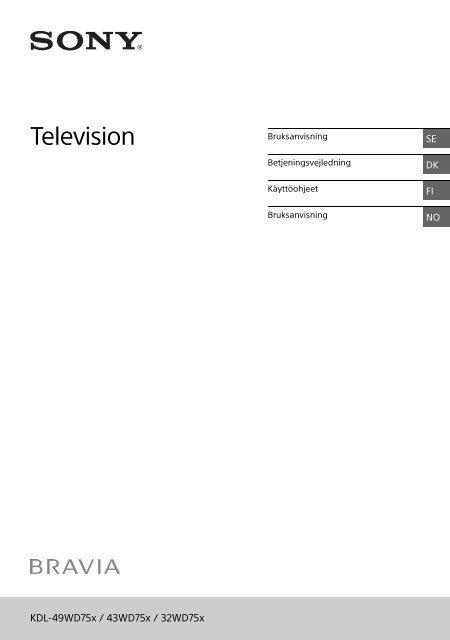Sony KDL-43WD757 - KDL-43WD757 Istruzioni per l'uso Finlandese
Sony KDL-43WD757 - KDL-43WD757 Istruzioni per l'uso Finlandese
Sony KDL-43WD757 - KDL-43WD757 Istruzioni per l'uso Finlandese
Create successful ePaper yourself
Turn your PDF publications into a flip-book with our unique Google optimized e-Paper software.
Television<br />
Bruksanvisning SE<br />
Betjeningsvejledning<br />
DK<br />
Käyttöohjeet<br />
Bruksanvisning<br />
FI<br />
NO<br />
<strong>KDL</strong>-49WD75x / 43WD75x / 32WD75x
Innehållsförteckning<br />
VIKTIGT MEDDELANDE . . . . . . . . . . . . . . . . . . 3<br />
Säkerhetsinformation. . . . . . . . . . . . . . . . . . . 3<br />
Försiktighetsåtgärder. . . . . . . . . . . . . . . . . . . 5<br />
Delar och reglage<br />
TV. . . . . . . . . . . . . . . . . . . . . . . . . . . . . . . . . 7<br />
Fjärrkontroll . . . . . . . . . . . . . . . . . . . . . . . . 8<br />
Ansluta TV till Internet<br />
Ställa in internetanslutning . . . . . . . . . . . 10<br />
Typ 1: Säkrat nätverk med Wi-Fi Protected<br />
Setup (WPS) . . . . . . . . . . . . . . . . . . . . . . . . 10<br />
Typ 2: Säkrat nätverk utan Wi-Fi Protected<br />
Setup (WPS) . . . . . . . . . . . . . . . . . . . . . . . . 11<br />
Typ 3: Osäkrat nätverk med någon typ av<br />
trådlös LAN-router . . . . . . . . . . . . . . . . . . . . 11<br />
Typ 4: Trådbunden nätverksinställning . . . 11<br />
Förbereda ett trådbundet nätverk. . . . . . . . 12<br />
Visa nätverksstatus. . . . . . . . . . . . . . . . . . . . 12<br />
Om du inte kan ansluta till Internet . . . . 12<br />
Integritetspolicy . . . . . . . . . . . . . . . . . . . . 12<br />
Se på TV<br />
Ändra visningsstil. . . . . . . . . . . . . . . . . . . 13<br />
Ändra skärmformat . . . . . . . . . . . . . . . . . . . 13<br />
Ställa in scenval . . . . . . . . . . . . . . . . . . . . . . 13<br />
Navigering i Home-menyn<br />
Alla applikationer . . . . . . . . . . . . . . . . . . .14<br />
Photo sharing Plus . . . . . . . . . . . . . . . . . . . . 14<br />
Använda TV:n som ett bildramsläge. . . . . . 14<br />
Lyssna på FM-radio (endast för Ryssland<br />
och Ukraina) . . . . . . . . . . . . . . . . . . . . . . . . . 15<br />
Digital programlista . . . . . . . . . . . . . . . . . 15<br />
Digital EPG . . . . . . . . . . . . . . . . . . . . . . . . .16<br />
Inspelningar. . . . . . . . . . . . . . . . . . . . . . . .16<br />
Media . . . . . . . . . . . . . . . . . . . . . . . . . . . . .16<br />
Spela upp bild/musik/video via USB . . . . . 16<br />
Hemmanätverk . . . . . . . . . . . . . . . . . . . . . 17<br />
Ansluta till ett hemmanätverk. . . . . . . . . . . 17<br />
Renderer . . . . . . . . . . . . . . . . . . . . . . . . . . . . 17<br />
Visa inställningar för mediaservrar . . . . . . . 18<br />
Inställningar. . . . . . . . . . . . . . . . . . . . . . . .18<br />
Systeminställningar . . . . . . . . . . . . . . . . . . . 18<br />
Kundsupport . . . . . . . . . . . . . . . . . . . . . . . . .26<br />
Visa bilder från ansluten<br />
utrustning<br />
Anslutningsdiagram . . . . . . . . . . . . . . . . .27<br />
Använda ljud- och videoutrustning. . . . 29<br />
Använda skärmspegling. . . . . . . . . . . . . 29<br />
Montera TV:n på väggen . . . . . . . . . . . . 30<br />
Övrig information<br />
Felsökning . . . . . . . . . . . . . . . . . . . . . . . . . 31<br />
Bild . . . . . . . . . . . . . . . . . . . . . . . . . . . . . . . . . 31<br />
Ljud . . . . . . . . . . . . . . . . . . . . . . . . . . . . . . . . 32<br />
Kanaler. . . . . . . . . . . . . . . . . . . . . . . . . . . . . . 32<br />
Nätverk . . . . . . . . . . . . . . . . . . . . . . . . . . . . . 32<br />
Allmänt . . . . . . . . . . . . . . . . . . . . . . . . . . . . .34<br />
Specifikationer. . . . . . . . . . . . . . . . . . . . . 34<br />
2 SE
Inledning<br />
Tack för att du har valt denna produkt från <strong>Sony</strong>.<br />
Innan du använder TV:n bör du läsa igenom den här<br />
bruksanvisningen noga och spara den för framtida bruk.<br />
Obs!<br />
• Det “x” som visas i modellnamnet motsvarar ett siffervärde som<br />
är relaterat till design, färg eller TV-system.<br />
• Innan du använder TV:n bör du läsa avsnittet<br />
”Säkerhetsinformation” (sidan 3).<br />
• De bilder som används i Startguide och i denna handbok är bara<br />
referenser och kan skilja sig från utseendet på den faktiska<br />
produkten.<br />
Startguidens placering<br />
Startguiden är placerad på dynan inuti TV-kartongen.<br />
Identifieringsetikettens placering<br />
Etiketter för TV-modellnr, tillverkningsdatum (år/månad) och<br />
strömförsörjning finns på TV:ns eller förpackningens baksida.<br />
Etiketter för nätadapterns modellnr. och serienr. finns på<br />
nätadapterns undersida.<br />
VARNING!<br />
FÖR ATT FÖRHINDRA<br />
ATT BRAND SPRIDS<br />
SKA LEVANDE LJUS ELLER<br />
ÖPPNA LÅGOR ALLTID<br />
HÅLLAS PÅ AVSTÅND FRÅN<br />
PRODUKTEN.<br />
VIKTIGT MEDDELANDE<br />
Denna produkt har tillverkats av eller på uppdrag av <strong>Sony</strong><br />
Corporation, 1-7-1 Konan Minato-ku Tokyo, 108-0075 Japan.<br />
Frågor som rör produkternas överensstämmelse, grundar sig<br />
på Europeiska unionens lagstiftning skall ställas till den<br />
auktoriserade representanten, <strong>Sony</strong> Belgium, bijkantoor van<br />
<strong>Sony</strong> Europe Limited, Da Vincilaan 7-D1, 1935 Zaventem,<br />
Belgien. För service och garantiärenden, vänligen se de<br />
adresser som finns i de separata service och<br />
garantihandlingarna.<br />
Anmärkning beträffande trådlös<br />
signal<br />
Härmed intygar <strong>Sony</strong> Corporation att denna enhet<br />
står I överensstämmelse med de väsentliga egenskapskrav och<br />
övriga relevanta bestämmelser som framgår av direktiv 1999/5/<br />
EG.<br />
För ytterligare information gå in på följande hemsida:<br />
http://www.compliance.sony.de/<br />
Säkerhetsinformation<br />
VARNING!<br />
Batterier får inte utsättas för hög tem<strong>per</strong>atur, exempelvis från<br />
solljus, eld och liknande.<br />
Placera aldrig en TV-apparat på en instabil plats. En TV-apparat<br />
kan falla ner och orsaka allvarlig <strong>per</strong>sonskada eller dödsfall.<br />
Många <strong>per</strong>sonskador, speciellt för barn, kan undvikas genom att<br />
enkla försiktighetsåtgärder vidtas, som att:<br />
Använda höljen eller stativ som rekommenderas av TVapparatens<br />
tillverkare.<br />
Endast använda möbler som säkert stöder TV-apparaten.<br />
Försäkra sig om att TV-apparaten inte skjuter fram över den<br />
stödjande möbelns kant.<br />
Inte placera TV-apparaten på någon hög möbel (till exempel<br />
skåp eller bokhyllor) utan att förankra både möbeln och TVapparaten<br />
mot ett passande stöd.<br />
Inte placera TV-apparaten på tyg eller andra material som kan<br />
finnas mellan TV-apparaten och stödjande möbel.<br />
Lära barn om farorna med att klättra på möbler för att nå TVapparaten<br />
eller dess kontroller.<br />
Om din befintliga TV-apparat ska behållas och omplaceras bör<br />
samma aktsamhet som ovan tillämpas.<br />
Installation<br />
Installera och använd TV:n enligt följande anvisningar för att<br />
undvika brandrisk, elektriska stötar eller skador på <strong>per</strong>son eller<br />
egendom.<br />
Installation/Inställning<br />
• TV:n bör placeras nära ett lätt åtkomligt eluttag.<br />
• Placera TV-apparaten på en stabil, plan yta för att undvika att<br />
den faller ner och orsakar <strong>per</strong>sonskada eller egendomsskada.<br />
• Montera TV:n så att TV:ns bordsstativ inte skjuter ut från TVbänken<br />
(medföljer ej).<br />
Om bordsstativet skjuter ut från TV-bänken, kan det hända att<br />
TV:n välter, faller i golvet och orsakar <strong>per</strong>sonskada eller skada<br />
på TV:n.<br />
• Endast en behörig servicetekniker får utföra vägginstallationer.<br />
• Av säkerhetsskäl rekommenderar vi bestämt att du endast<br />
använder tillbehör från <strong>Sony</strong>, inklusive:<br />
Väggfäste – SU-WL450<br />
• Använd de skruvar som medföljer väggfästet när väggfästet<br />
fästs i TV-apparaten. De medföljande skruvarna är utformade<br />
som på bilden när de mäts från väggfästets infästningsyta.<br />
Skruvarnas diameter och längd varierar beroende på<br />
väggfästets modell.<br />
Användning av andra skruvar kan skada TV:n internt eller<br />
medföra att den faller ned.<br />
8 mm - 12 mm<br />
Skruv (medföljer<br />
väggfästet)<br />
Väggfäste<br />
TV:ns baksida<br />
3 SE SE
Transport<br />
• Lossa alla kablar från TV:n innan du transporterar den.<br />
• Det krävs två eller tre <strong>per</strong>soner för att bära en stor TV-apparat.<br />
• När TV:n ska transporteras bör den hållas enligt nedan. Tryck<br />
inte på LCD-panelen eller ramen runt bildskärmen.<br />
• När du lyfter eller flyttar TV:n ska du hålla den ordentligt i<br />
undersidan.<br />
Monterad på väggen<br />
10 cm<br />
30 cm<br />
10 cm<br />
10 cm<br />
Lämna minst så här mycket fritt utrymme runt<br />
TV:n.<br />
Monterad på stativ<br />
10 cm<br />
30 cm<br />
10 cm<br />
6 cm<br />
• Se till att TV:n inte utsätts för stötar eller kraftiga vibrationer när<br />
den transporteras.<br />
• Du bör använda originalkartongen och dess emballage när du<br />
sänder in TV:n för reparation eller om du flyttar.<br />
Förhindra fall<br />
<strong>KDL</strong>-49WD75x / 43WD75x<br />
8 mm - 12 mm<br />
M6<br />
Lämna minst så här mycket fritt utrymme runt<br />
TV:n.<br />
• För att säkerställa korrekt ventilation och förhindra samling av<br />
damm eller smuts:<br />
Lägg inte ned TV:n platt och installera den inte upp-och-ned,<br />
bakvänd eller vänd sidledes.<br />
Placera inte TV:n på en hylla eller matta, i en säng eller i en<br />
garderob.<br />
Täck inte över TV:n med tyg såsom gardiner och lägg inte<br />
tidningar och liknande på den.<br />
Installera inte TV:n såsom figurerna nedan visar.<br />
Luften kan inte cirkulera fritt.<br />
Vägg<br />
Vägg<br />
<strong>KDL</strong>-32WD75x<br />
8 mm - 12 mm<br />
M6<br />
1,5 N·m/1,5 N·m<br />
{15 kgf·cm}<br />
Ventilation<br />
• Täck inte för och stoppa inte in några föremål i TV:ns<br />
ventilationshål.<br />
• Lämna fritt utrymme runt TV:n enligt nedanstående figur.<br />
• Vi rekommenderar bestämt att du använder <strong>Sony</strong>s väggfäste för<br />
att säkerställa tillräcklig luftcirkulation.<br />
2<br />
1,5 N·m/1,5 N·m<br />
{15 kgf·cm}<br />
Nätkabel<br />
Hantera nätkabeln och eluttaget enligt följande anvisningar för<br />
att undvika brandrisk, elektriska stötar eller skador på <strong>per</strong>son eller<br />
egendom:<br />
Använd endast nätkablar från <strong>Sony</strong> och inga andra märken.<br />
För in stickkontakten hela vägen i eluttaget.<br />
Anslut TV:n till ett eluttag som levererar 220 V - 240 V AC.<br />
För din egen säkerhet, lossa nätkabeln från eluttaget före<br />
ledningsdragning och se till att du inte snubblar på kablarna.<br />
Lossa nätkabeln från eluttaget innan du flyttar eller utför något<br />
arbete på TV:n.<br />
Håll nätkabeln på avstånd från värmekällor.<br />
Lossa stickkontakten från eluttaget och rengör den<br />
regelbundet. Om kontakten täcks med damm och tar upp fukt<br />
kan isoleringen försämras, vilket kan orsaka brand.<br />
Obs!<br />
• Använd inte medföljande nätkabel tillsammans med annan<br />
utrustning.<br />
• Kläm, böj eller vrid inte nätkabeln för mycket. Ledarna inne i<br />
kabeln kan exponeras eller gå av.<br />
• Modifiera inte nätkabeln.<br />
• Ställ inga tunga föremål på nätkabeln.<br />
• Dra inte i själva kabeln när du lossar nätkabeln från eluttaget - ta<br />
tag i stickkontakten.<br />
• Anslut inte alltför många apparater till ett och samma eluttag.<br />
• Använd inte eluttag som inte passar till stickkontakten.<br />
4 SE
NOTERING OM NÄTADAPTER<br />
Varning!<br />
Utsätt inte den här apparaten för regn eller fukt för att undvika<br />
risk för brand eller elstötar.<br />
Att placera kärl med vätska, t.ex. blomvaser, på enheten medför<br />
risk för elektriska stötar och fara för brand. Placera inte denna<br />
utrustning i ett trångt utrymme, som till exempel i en bokhylla<br />
eller liknande.<br />
• Se till så att nätkontakten ansluts till ett lättåtkomligt eluttag i<br />
närheten av utrustningen.<br />
• Använd medföljande nätadapter och nätkabel.<br />
• Använd inte någon annan nätadapter. Det kan orsaka<br />
funktionsstörningar.<br />
• Anslut nätadaptern till ett lättåtkomligt eluttag.<br />
• Vira inte nätkabeln runt nätadaptern. Det<br />
kan hända att kabeln går sönder och/eller<br />
orsakar funktionsfel på mediamottagaren.<br />
• Vidrör inte nätadaptern med våta händer.<br />
• Om nätadaptern inte verkar fungera korrekt bör du omedelbart<br />
dra ut den från eluttaget.<br />
• Systemet är inte bortkopplat från elnätet så länge kontakten<br />
sitter i ett vägguttag, även om du stängt av själva systemet.<br />
• Det kan hända att din hand blir varm när du rör vid nätadaptern<br />
eftersom den blir varm när den används under en längre tid.<br />
Förbjuden användning<br />
Installera inte och använd inte TV:n på platser eller i miljöer/<br />
situationer som beskrivs nedan. Annars kan felfunktioner uppstå i<br />
TV:n som kan orsaka brand, elektriska stötar eller skador på<br />
<strong>per</strong>son eller egendom.<br />
Platser:<br />
• Utomhus (i direkt solsken), på stranden, i en båt eller någon<br />
annan typ av fartyg, i ett fordon, på sjukvårdsinrättningar, på<br />
ostadiga platser, nära vatten, regn, fukt eller rök.<br />
• Om TV:n placeras i ett omklädesrum för ett<br />
allmänt bad eller varma källor kan TV:n<br />
skadas av luftburen svavel etc.<br />
• Utsätt inte skärmen för direktbelysning eller solljus för att du ska<br />
erhålla den bästa bildkvaliteten.<br />
• Undvik att flytta TV:n från en kall till en varm plats. Plötsliga<br />
förändringar i rumstem<strong>per</strong>aturen kan orsaka kondensbildning.<br />
Detta kan göra att TV:n visar en dålig bildkvalitet och/eller dålig<br />
färg. Om detta sker måste fukten avdunsta helt innan TV:n<br />
startas.<br />
Miljöer:<br />
• Platser som är mycket varma, fuktiga eller dammiga, där<br />
insekter kan sig in i TV:n, där TV:n kan utsättas för mekaniska<br />
vibrationer eller i närheten av brinnande föremål (t.ex. levande<br />
ljus). TV-apparaten får inte utsättas för dropp eller stänk och<br />
vätskebehållare såsom vaser får inte ställas på den.<br />
• Placera inte TV:n i ett fuktigt eller<br />
dammigt utrymme, eller i ett rum med<br />
oljig rök eller ånga (nära köksbänkar eller<br />
luftfuktare). Det kan orsaka elektriska<br />
stötar eller att TV:n blir skev.<br />
• Installera inte TV:n på platser som<br />
utsätts för extrema tem<strong>per</strong>aturer som direkt solljus, nära en<br />
värmeradiator eller en värmeventil. TV:n kan överhettas i ett<br />
sådant förhållande vilket kan orsaka deformation av höljet och/<br />
eller fel på TV:n.<br />
Situationer:<br />
• Använd när dina händer är våta, med kabinettet borttaget eller<br />
med tillval som inte rekommenderas av tillverkaren. Koppla loss<br />
TV:n från eluttaget och antennen när det åskar.<br />
• Installera INTE TV:n så att den sticker ut i<br />
ett öppet utrymme. Det kan leda till<br />
materiella skador eller <strong>per</strong>sonskador om<br />
en <strong>per</strong>son eller något föremål stöter in i<br />
TV:n.<br />
Trasiga delar:<br />
• Kasta aldrig något mot TV:n. Skärmglaset kan gå sönder och<br />
orsaka allvarliga <strong>per</strong>sonskador.<br />
• Om TV:ns hölje spricker, koppla loss TV:n från eluttaget innan<br />
du tar i den. Detta kan orsaka elektriska stötar.<br />
När TV:n inte används<br />
• Om du inte tänker använda TV:n på flera dagar bör du koppla<br />
loss TV:n från eluttaget av miljö- och säkerhetsskäl.<br />
• Eftersom TV-apparaten inte kopplas bort från nätspänningen<br />
när du endast stänger av den måste du även lossa<br />
stickkontakten från eluttaget för att helt koppla bort TV:n.<br />
• Vissa TV-apparater kan dock ha funktioner som kräver att TV:n<br />
står kvar i standbyläge för att fungera korrekt.<br />
Barnens säkerhet<br />
• Se till att barn inte klättrar på TV:n.<br />
• Håll små tillbehör utom räckhåll för barn så att de inte råkar<br />
sväljas av misstag.<br />
Om följande problem uppstår...<br />
Stäng av TV:n och lossa omedelbart stickkontakten från eluttaget<br />
om något av följande problem uppstår.<br />
Kontakta din återförsäljare eller ett <strong>Sony</strong> servicecenter för att få<br />
TV:n undersökt av en behörig servicetekniker.<br />
Om:<br />
Nätkabeln skadas.<br />
Eluttaget inte passar till stickkontakten.<br />
TV-apparaten skadas genom att den tappas, utsätts för hårda<br />
stötar eller genom att föremål kastas på den.<br />
Vätska eller något föremål råkar hamna i höljets öppningar.<br />
Om LCD-TV:ns tem<strong>per</strong>atur<br />
När LCD-TV:n används under en längre tid kan området runt<br />
panelen bli varmt. Du kan känna denna värme om du tar på<br />
panelen med handen.<br />
Varning!<br />
Utrustning som är kopplad till skyddsjord via jordat vägguttag<br />
och/eller via annan utrustning och samtidigt är kopplad till<br />
kabel-TV nät kan i vissa fall medföra risk för brand.<br />
För att undvika detta skall vid anslutning av utrustningen till<br />
kabel-TV nät galvanisk isolator finnas mellan utrustningen och<br />
kabel-TV nätet.<br />
Försiktighetsåtgärder<br />
Se på TV<br />
• Du bör titta på TV i ett rum med måttlig belysning. TV-tittande i<br />
dålig belysning eller under långa <strong>per</strong>ioder påfrestar ögonen.<br />
• När du använder hörlurar, ställ in ljudvolymen på en måttlig nivå<br />
så att du inte skadar din hörsel.<br />
LCD-skärm<br />
• Trots att LCD-skärmen är tillverkad med högteknologisk<br />
precision och 99,99 procent eller mer av bildpunkterna är<br />
effektiva kan svarta punkter eller färgade punkter (röda, blå eller<br />
gröna) framträda konstant på LCD-skärmen. Detta är en<br />
strukturell egenskap hos LCD-skärmar och indikerar inte något<br />
fel.<br />
5 SE SE
• Tryck inte på och repa inte frontfiltret. Placera inte heller några<br />
föremål ovanpå denna TV-apparat. Bilden kan bli ojämn och<br />
LCD-skärmen kan skadas.<br />
• Om TV:n används på en kall plats kan fläckar framträda i bilden<br />
eller bilden kan bli mörk. Detta indikerar inte någon felfunktion.<br />
Fenomenet försvinner när tem<strong>per</strong>aturen stiger till normal nivå.<br />
• En spökbild kan uppstå om en stillbild ligger kvar på skärmen<br />
under en längre tid. Den försvinner troligtvis efter en stund.<br />
• Bildskärmen och höljet blir varma när TV:n används. Detta är<br />
inget fel.<br />
• LCD-skärmen innehåller en liten mängd flytande kristaller.<br />
Kassera TV:n enligt lokala lagar och bestämmelser.<br />
Hantering och rengöring av TV:ns bildskärm/<br />
hölje<br />
Var noga med att lossa nätkabeln från eluttaget före rengöring.<br />
Observera följande försiktighetsåtgärder för att undvika<br />
degradering av material eller skärmens ytskikt.<br />
• Använd en mjuk duk när du dammar av bildskärmen/höljet.<br />
Smuts som är svår att få bort kan du avlägsna genom att fukta<br />
duken med ett milt, utspätt rengöringsmedel.<br />
• Spreja aldrig vatten eller rengöringsmedel<br />
direkt på TV-apparaten. Det kan droppa ner<br />
på skärmens underkant eller dess yttre<br />
delar och komma in i TV-apparaten, vilket<br />
kan orsaka skador på TV:apparaten.<br />
• Använd aldrig skurdukar med slipmedel,<br />
alkaliska eller sura rengöringsmedel,<br />
skurpulver eller skarpa lösningsmedel såsom alkohol, bensin,<br />
thinner eller insektsspray. Om sådana material används, eller vid<br />
långvarig kontakt med gummi- eller vinylmaterial, kan skärmens<br />
ytskikt och höljet skadas.<br />
• Vi rekommenderar att du regelbundet dammsuger<br />
ventilationsöppningarna för att säkerställa fullgod ventilation.<br />
• När du justerar TV:ns vinkel, rör den försiktigt så att TV:n inte<br />
flyttar sig eller glider av underlaget.<br />
Extra utrustning<br />
• Håll extra tillbehör och utrustning som avger elektromagnetisk<br />
strålning på avstånd från TV:n. Annars kan bildstörningar och/<br />
eller akustiskt brus uppstå.<br />
• Denna utrustning har testats och befunnits följa gränsvärdena<br />
som anges i EMC-direktivet vid användning av en<br />
anslutningskabel som är kortare än 3 meter.<br />
Rekommendation för kontakten av F-typ<br />
Den inre tråden får inte skjuta ut mer 1,5 mm från<br />
anslutningsdelen.<br />
Kassering av TV-apparaten<br />
Omhändertagande av gamla<br />
elektriska och elektroniska<br />
produkter (Användbar i den<br />
Europeiska Unionen och andra<br />
Europeiska länder med separata<br />
insamlingssystem)<br />
Symbolen på produkten eller emballaget anger<br />
att produkten inte får hanteras som<br />
hushållsavfall. Den skall i stället lämnas in på uppsamlingsplats<br />
för återvinning av el- och elektronikkomponenter. Genom att<br />
säkerställa att produkten hanteras på rätt sätt bidrar du till att<br />
förebygga eventuella negativa miljö- och hälsoeffekter som kan<br />
uppstå om produkten kasseras som vanligt avfall. Återvinning av<br />
material hjäl<strong>per</strong> till att bibehålla naturens resurser. För ytterligare<br />
upplysningar om återvinning bör du kontakta lokala myndigheter<br />
eller sophämtningstjänst eller affären där du köpte varan.<br />
Avfallsinstruktion rörande<br />
förbrukade batterier (gäller i EU och<br />
andra europiska länder med<br />
separata insamlingssystem)<br />
Denna symbol på batteriet eller på<br />
förpackningen betyder att batteriet inte skall<br />
behandlas som vanligt hushållsavfall. På vissa batterier kan<br />
denna symbol användas i kombination med en kemisk symbol.<br />
Den kemiska symbolen för kvicksilver (Hg) eller bly (Pb) läggs till<br />
om batteriet innehåller mer än 0,0005 % kvicksilver eller 0,004 %<br />
bly. För att säkerställa för att dessa batterier blir kastade på ett<br />
riktigt sätt, kommer du att bidra till att skydda miljön och<br />
människors hälsa från potentiella negativa konsekvenser som<br />
annars kunnat blivit orsakat av felaktig avfallshantering.<br />
Återvinning av materialet vill bidra till att bevara naturens<br />
resurser. När det gäller produkter som av säkerhet, prestanda<br />
eller dataintegritetsskäl kräver <strong>per</strong>manent anslutning av ett<br />
inbyggt batteri, bör detta batteri bytas av en auktoriserad<br />
servicetekniker. För att försäkra att batteriet blir behandlat korrekt<br />
skall det levereras till återvinningsstation för elektriska produkter<br />
när det är förbrukat. För alla andra batterier, vänligen se avsnittet<br />
om hur man tar bort batteriet på ett säkert sätt. Lämna batteriet<br />
på en återvinningsstation för förbrukade batterier. För mer<br />
detaljerad information rörande korrekt avfallshantering av denna<br />
produkt eller batterier, vänligen kontakta ditt kommunkontor, din<br />
avfallsstation eller din återförsäljare där du köpt produkten.<br />
max. 7 mm<br />
max. 1,5 mm<br />
(Referensritning för kontakten av F-typ)<br />
Försiktighet vid hantering av fjärrkontrollen<br />
• Var noga med att sätta i batterierna åt rätt håll (+ / -).<br />
• Använd inte olika ty<strong>per</strong> av batterier tillsammans och blanda inte<br />
gamla och nya batterier.<br />
• Kassera batterier enligt gällande miljöbestämmelser. I vissa<br />
regioner kan särskilda bestämmelser gälla för kassering av<br />
batterier. Rådfråga de lokala myndigheterna.<br />
• Hantera fjärrkontrollen med varsamhet. Se till att inte tappa eller<br />
trampa på den och spill inga vätskor på den.<br />
• Placera inte fjärrkontrollen i närheten av värmekällor, i direkt<br />
solljus eller i ett fuktigt rum.<br />
Trådlös funktion<br />
• Använd inte denna enhet i närheten av medicinsk apparatur<br />
(pacemaker m.m.) eftersom dessa apparater då kan upphöra att<br />
fungera.<br />
• Även om den här enheten sänder/tar emot kodade signaler, bör<br />
du vara försiktig med icke-auktoriserat uppsnappande. Vi kan<br />
inte hållas ansvariga för problem som uppstår.<br />
6 SE
Delar och reglage<br />
TV<br />
<br />
3<br />
1<br />
2<br />
CAM (CA-modul)<br />
• Ger tillgång till betal-TV-tjänster. Mer<br />
information finns i bruksanvisningen som<br />
medföljde din CAM.<br />
• Sätt inte in smart-kortet direkt i TV CAMuttaget.<br />
Den måste sättas i Conditional<br />
Access Module (CAM) som tillhandahålls<br />
av din auktoriserade återförsäljare.<br />
• CAM stöds inte i vissa länder/områden.<br />
Kontrollera med din auktoriserade<br />
återförsäljare.<br />
• Ett CAM-meddelande kan visas när du<br />
byter till ett digitalt program efter att ha<br />
använt internetbilder.<br />
(Ström) / + / –<br />
Kort tryckning på för att slå på TV:n.<br />
Lång tryckning på tills TV:n stängs av.<br />
När TV:n är påslagen,<br />
Volym<br />
Tryck på + eller – knappen för att öka eller<br />
minska volymen.<br />
Du kan också trycka på tills<br />
meddelandet visas. Öka/minska volymen<br />
genom att trycka på + eller - knappen.<br />
Inmatning<br />
Tryck på tills meddelandet visas.<br />
Flytta den valda inmatningskällan genom att<br />
trycka på + (upp) eller - (ned) knappen.<br />
Program<br />
Tryck på tills PROG meddelandet visas.<br />
Välj program genom att trycka på knappen +<br />
(nästa) eller - (föregående).<br />
(Sensorer/LED-indikatorer)<br />
• Tar emot signaler från fjärrkontrollen.<br />
Täck inte över sensorn.<br />
Att göra det kan påverka dess funktion.<br />
• Lyser gul när [Avstängn.timer] eller<br />
[På-timer] ställs in (sidan 24) eller när TV:n<br />
befinner sig i Bildramsläge (sidan 14).<br />
• Lyser vit när [Energisparläge] är inställt på<br />
[Släckt bild] (sidan 26).<br />
• Lyser vit när TV:n är påslagen.<br />
• Lyser inte när TV:n är i standbyläge.<br />
• Blinkar när fjärrkontrollen används.<br />
Obs!<br />
• Se till så att TV:n är helt avstängd innan du kopplar in<br />
strömkabeln.<br />
• Vill du koppla bort TV:n från strömförsörjningen helt<br />
måste du dra ur kontakten från vägguttaget.<br />
• Vänta en stund vid val av inmatning för att byta till<br />
annan inmatning.<br />
7 SE SE
Fjärrkontroll<br />
Fjärrkontrollens form, plats, tillgänglighet och<br />
funktion för fjärrkontrollknapparna kan variera<br />
mellan olika regioner/länder och TV-modeller.<br />
Sifferknappar<br />
• Välj kanaler. För kanalnummer 10 eller<br />
högre trycker du snabbt på nästa siffra.<br />
• I textläge anger du det tresiffriga<br />
sidnumret för att välja sida.<br />
EXIT<br />
Återgå till föregående skärm eller gå ur<br />
menyn. Om en interaktiv applikationstjänst<br />
är tillgänglig, tryck för att gå ur tjänsten.<br />
Färgade knappar<br />
Visar funktionsguide (när färgade knappar<br />
finns).<br />
NETFLIX (Endast för begränsad region/<br />
land/TV-modell)<br />
Tillgår “NETFLIX”-onlinetjänsten.<br />
/ (Visa info/text)<br />
• Visar information. Tryck en gång för att<br />
visa information om programmet/<br />
ingången som du tittar på. Tryck igen för<br />
att ta bort visningen från skärmen.<br />
• I textläget visas dold information (t.ex.<br />
svar på en fråga).<br />
SLEEP<br />
Tryck upprepade gånger tills TV:n visar tiden<br />
i minuter ([Av]/[15 min]/[30 min]/[45 min]/<br />
[60 min]/[90 min]/[120 min]) som du vill att<br />
TV:n ska förbli på innan den stängs av. För<br />
att avbryta avstängningstimern, tryck på<br />
SLEEP upprepade gånger tills [Av] visas.<br />
//// (Val av alternativ/Enter)<br />
• Välj eller justera alternativ.<br />
• Bekräfta valda alternativ.<br />
RETURN<br />
• Återgår till föregående skärm för en meny<br />
som visas.<br />
• Stoppar uppspelning när bild-/musik-/<br />
videofil spelas.<br />
/ (Ingångsväljare/Text halt)<br />
• Visar och väljer ingångskälla.<br />
• I textläge fryser aktuell sida.<br />
DIGITAL/ANALOG<br />
Växlar till digital eller analog ingång.<br />
HOME<br />
Visar eller stänger menyn.<br />
+/– (Volym)<br />
Ställer in volymen.<br />
8 SE
AUDIO<br />
Välj ljud för flerspråkig källa eller<br />
ljudkanalsval för det program som tittas på<br />
för tillfället (Beror på programkällan).<br />
(Textning)<br />
Ändrar undertextinställningen (sidan 20).<br />
//////<br />
• Använd mediainnehåll på TV och ansluten<br />
BRAVIA Sync-kompatibel enhet.<br />
• Denna knapp kan också användas för att<br />
manövrera VOD (Video on demand)-<br />
tjänstuppspelning.<br />
Tillgänglighet beror på VOD-tjänsten.<br />
REC (Ej tillgängligt för Italien)<br />
• Spela in det nuvarande programmet med<br />
USB HDD-inspelningsfunktionen.<br />
/ (TV-standby)<br />
Startar TV:n eller placerar den i standbyläge.<br />
SYNC MENU<br />
Tryck för att visa BRAVIA Sync-menyn och<br />
välj sedan ansluten HDMI-utrustning från<br />
[Val av enhet].<br />
Följande alternativ kan väljas i BRAVIA Syncmenyn.<br />
Enhetsstyrning:<br />
Använd [Enhetsstyrning] för att manövrera<br />
utrustning som är kompatibel med BRAVIA<br />
Sync-kontroll. Välj alternativ i [Home<br />
(Meny)], [Alternativ], [Innehållslista] och<br />
[Stäng av] för att manövrera utrustningen.<br />
Högtalare:<br />
Välj [TV-högtalare] eller [Ljudanläggning] för<br />
att mata ut TV:ns ljud från TV-högtalarna<br />
eller ansluten ljudutrustning.<br />
TV-styrning:<br />
Använd menyn [TV-styrning] för att<br />
manövrera TV:n från menyn [Home (Meny)]<br />
eller [Alternativ].<br />
Återgå till TV:<br />
Välj detta alternativ för att återgå till TVprogrammet.<br />
(Text)<br />
I textläget visas textsändning.<br />
Varje gång du trycker på ändras skärmen<br />
i cykler enligt följande:<br />
Text Text över TV-bilden (blandläge) <br />
Ingen text (avsluta texttjänsten)<br />
GUIDE (EPG)<br />
Visar den digitala EPG:n (Electronic<br />
Programme Guide) (sidan 16).<br />
OPTIONS<br />
Visar en lista som innehåller snabbval till<br />
vissa inställningsmenyer.<br />
Alternativen i listan varierar baserat på<br />
aktuell inmatning och/eller innehåll.<br />
(Hoppa)<br />
Återgår till den föregående kanal eller<br />
ingång som visades i mer än 15 sekunder.<br />
PROG +/–/ /<br />
• Väljer nästa (+) eller föregående (-) kanal.<br />
• I textläge väljs nästa ( ) eller föregående<br />
( ) sida.<br />
(Avstängt ljud)<br />
Stänger av ljudet. Tryck igen för att återställa<br />
ljudet.<br />
TITLE LIST (Ej tillgängligt för Italien)<br />
Visa Titellistan.<br />
(Brett läge)<br />
Ändra visningen på skärmen. Tryck<br />
upprepade gånger för att välja önskad<br />
inställning för brett läge (sidan 13).<br />
Tips!<br />
•Sifferknapparna 5, , PROG + och AUDIO har<br />
upphöjda punkter. Använd de taktila punkterna som<br />
referens när du styr TV:n.<br />
Obs!<br />
• Om textning har valts och användaren startar en<br />
applikation med digital text via ”text”-knappen kan<br />
textning ibland sluta visas. När användaren avslutar<br />
applikationen digital text fortsätter textkodningen<br />
automatiskt.<br />
9 SE SE
Ansluta TV till Internet<br />
Ställa in internetanslutning<br />
För att kunna använda nätverksfunktionerna på<br />
TV:n måste den anslutas till internet.<br />
Inställningsförfarandet skiljer sig beroende på<br />
typen av nätverk och LAN-router. Innan du<br />
ställer in internetanslutningen, se till att ställa in<br />
en LAN-router. Kontrollera din trådlösa LANmiljö<br />
med hjälp av följande uppställning.<br />
Trådlöst LAN<br />
Säkert trådlöst LAN?<br />
JA m<br />
Använder du en trådlös LANrouter<br />
kompatibel med Wi-Fi<br />
Protected Setup (WPS)?<br />
JA m<br />
Typ 1*<br />
Trådbundet LAN , Typ 4<br />
NEJ<br />
k Typ 3<br />
NEJ<br />
k Typ 2<br />
* Typ 1 är enklare att ställa in om din router har en<br />
automatisk inställningsknapp, t.ex. Air Station One-<br />
Touch Secure System (AOSS). De flesta av de senaste<br />
routrarna har denna funktion. Kontrollera din router.<br />
Typ 1: Följ konfigurationen för Säkrat nätverk<br />
med Wi-Fi Protected Setup (WPS).<br />
Typ 2: Följ konfigurationen för Säkrat nätverk<br />
utan Wi-Fi Protected Setup (WPS).<br />
Typ 3: Följ konfigurationen för Osäkrat<br />
nätverk med någon typ av trådlös<br />
LAN-router.<br />
Typ 4: Följ konfigurationen för Trådbunden<br />
nätverksinställning.<br />
Typ 1: Säkrat nätverk med Wi-Fi<br />
Protected Setup (WPS)<br />
WPS-standarden gör säkerhet för ett trådlöst<br />
hemmanätverk så enkelt som en<br />
knapptryckning på WPS-knappen på den<br />
trådlösa LAN-routern. Innan du ställer in ett<br />
trådlöst LAN, kontrollera WPS-knappens plats<br />
på routern och få bekräftat hur du använder<br />
den.<br />
Av säkerhetsskäl tillhandahåller [WPS (PIN)] en<br />
PIN-kod för din router. PIN-koden förnyas varje<br />
gång du väljer [WPS (PIN)].<br />
1 Tryck på HOME, och välj sedan<br />
[Inställningar] [Systeminställningar]<br />
[Inställningar] [Nätverk] <br />
[Nätverksinstallation].<br />
2 IP-adressinställning/Proxyxerver:<br />
– automatisk inställning:<br />
[Ställ in nätverksanslutning] [Enkelt]<br />
– manuell inställning:<br />
[Ställ in nätverksanslutning] [Avancerat]<br />
[Trådbunden installation] eller [Trådlös<br />
installation]<br />
3 Välj [WPS (tryckknapp)] för<br />
tryckknappsmetod eller [WPS (PIN)] för<br />
PIN-metod.<br />
Obs!<br />
Knappnamnet för WPS:en kan variera beroende på<br />
routern (t.ex. AOSS-knapp).<br />
4 Följ instruktionerna på<br />
inställningsskärmen.<br />
Obs!<br />
•Om du använder WPS för nätverksinställning<br />
aktiveras den trådlösa LAN-routerns<br />
säkerhetsinställningar, och all tidigare ansluten<br />
utrustning till det trådlösa LAN-nätverket i en ickesäker<br />
status kopplas ur från nätverket.<br />
I så fall ska du aktivera säkerhetsinställningarna för<br />
den urkopplade utrustningen och sedan återansluta.<br />
Eller så kan du inaktivera den trådlösa LAN-routerns<br />
säkerhetsinställningar, och sedan ansluta<br />
utrustningen till en TV i en icke-säker status.<br />
• För att använda nätverket med IPv6, välj<br />
[Inställningar] [Systeminställningar] <br />
[Inställningar] [Nätverk] [IPv6/IPv4-prioritet] <br />
[IPv6], och välj sedan [Enkelt] i [Ställ in<br />
nätverksanslutning].<br />
• När IPv6 är valt kan inte HTTP-proxy ställas in.<br />
10 SE
Typ 2: Säkrat nätverk utan Wi-Fi<br />
Protected Setup (WPS)<br />
För att ställa in ett trådlöst LAN krävs SSID<br />
(trådlöst nätverksnamn) och säkerhetsnyckel<br />
(WEP- eller WPA-nyckel). Om du inte känner till<br />
dem, se din routers bruksanvisning.<br />
1 Tryck på HOME, och välj sedan<br />
[Inställningar] [Systeminställningar]<br />
[Inställningar] [Nätverk] <br />
[Nätverksinstallation].<br />
2 IP-adressinställning/Proxyxerver:<br />
– automatisk inställning:<br />
[Ställ in nätverksanslutning] [Enkelt]<br />
– manuell inställning:<br />
[Ställ in nätverksanslutning] [Avancerat]<br />
[Trådbunden installation] eller [Trådlös<br />
installation]<br />
3 Välj [Sök], och välj sedan ett nätverk från<br />
listan över uppsökta trådlösa nätverk.<br />
4 Följ instruktionerna på<br />
inställningsskärmen.<br />
Obs!<br />
• För att använda nätverket med IPv6, välj<br />
[Inställningar] [Systeminställningar] <br />
[Inställningar] [Nätverk] [IPv6/IPv4-prioritet] <br />
[IPv6], och välj sedan [Enkelt] i [Ställ in<br />
nätverksanslutning].<br />
• När IPv6 är valt kan inte HTTP-proxy ställas in.<br />
• Se till så att din omgivning är säker när du anger ditt<br />
lösenord.<br />
Typ 3: Osäkrat nätverk med någon typ<br />
av trådlös LAN-router<br />
För att ställa in ett trådlöst LAN krävs SSID<br />
(trådlöst nätverksnamn).<br />
1 Tryck på HOME, och välj sedan<br />
[Inställningar] [Systeminställningar]<br />
[Inställningar] [Nätverk] <br />
[Nätverksinstallation].<br />
2 IP-adressinställning/Proxyxerver:<br />
– automatisk inställning:<br />
[Ställ in nätverksanslutning] [Enkelt]<br />
– manuell inställning:<br />
[Ställ in nätverksanslutning] [Avancerat]<br />
[Trådbunden installation] eller [Trådlös<br />
installation]<br />
3 Välj [Sök], och välj sedan ett nätverk från<br />
listan över uppsökta trådlösa nätverk.<br />
4 Följ instruktionerna på<br />
inställningsskärmen.<br />
Obs!<br />
• Säkerhetsnyckel (WEP- eller WPA-nyckel) krävs inte<br />
eftersom du inte behöver välja någon<br />
säkerhetsmetod under detta förfarande.<br />
• För att använda nätverket med IPv6, välj<br />
[Inställningar] [Systeminställningar] <br />
[Inställningar] [Nätverk] [IPv6/IPv4-prioritet] <br />
[IPv6], och välj sedan [Enkelt] i [Ställ in<br />
nätverksanslutning].<br />
• När IPv6 är valt kan inte HTTP-proxy ställas in.<br />
Typ 4: Trådbunden nätverksinställning<br />
Ange respektive alfanumeriska värden för din<br />
router om det behövs. De alternativ som<br />
behöver ställas in (t.ex. IP-adress, Subnätmask,<br />
DHCP) kan variera beroende på<br />
Internettjänstleverantören eller routern. För mer<br />
information, se de bruksanvisningar som<br />
tillhandahålls av din internettjänstleverantör,<br />
eller de som medföljde med routern.<br />
1 Tryck på HOME, och välj sedan<br />
[Inställningar] [Systeminställningar]<br />
[Inställningar] [Nätverk] <br />
[Nätverksinstallation].<br />
2 IP-adressinställning/Proxyxerver:<br />
– automatisk inställning:<br />
[Ställ in nätverksanslutning] [Enkelt]<br />
– manuell inställning:<br />
[Ställ in nätverksanslutning] [Avancerat]<br />
[Trådbunden installation] eller [Trådlös<br />
installation]<br />
3 Följ instruktionerna på<br />
inställningsskärmen.<br />
[Nätverksinstallation] kan även ställas in från<br />
menyn [Auto start].<br />
Obs!<br />
• Gör att automatisk konfiguration av ditt trådbundna/<br />
trådlösa nätverk kan göras.<br />
Vid anslutning med LAN-kabel: Trådbundet<br />
Vid anslutning med inbyggt trådlöst LAN: Trådlöst<br />
Vid anslutning med båda kablarna: Trådbundet<br />
• Ställ in till [Enkelt], ställer in IP-adressen automatiskt.<br />
Proxyserver används ej.<br />
• För att använda nätverket med IPv6, välj<br />
[Inställningar] [Systeminställningar] <br />
[Inställningar] [Nätverk] [IPv6/IPv4-prioritet] <br />
[IPv6], och välj sedan [Enkelt] i [Ställ in<br />
nätverksanslutning].<br />
• När IPv6 är valt kan inte HTTP-proxy ställas in.<br />
11 SE SE
Förbereda ett trådbundet nätverk<br />
TV<br />
Internet<br />
Modem<br />
med<br />
routerfun<br />
ktioner<br />
eller<br />
Router<br />
Modem<br />
Om du inte kan ansluta till<br />
Internet<br />
Använd diagnosen för att kolla möjliga orsaker<br />
till nätverksanslutningsfel, och inställningar.<br />
1 Tryck på HOME, och välj sedan<br />
[Inställningar] [Systeminställningar]<br />
[Inställningar] [Nätverk] <br />
[Nätverksinstallation].<br />
2 Välj [Visa nätverksinställning och status].<br />
3 Välj [Kontrollera anslutning].<br />
Detta kan ta flera minuter. Du kan inte<br />
avbryta diagnosen efter att du valt<br />
[Kontrollera anslutning].<br />
Internet<br />
Obs!<br />
• För LAN-anslutningar, använd en kategori 7-kabel<br />
(medföljer ej).<br />
Visa nätverksstatus<br />
Du kan bekräfta din nätverksstatus.<br />
1 Tryck på HOME, och välj sedan<br />
[Inställningar] [Systeminställningar]<br />
[Inställningar] [Nätverk] <br />
[Nätverksinstallation].<br />
2 Välj [Visa nätverksinställning och status].<br />
Integritetspolicy<br />
När du använder följande funktioner för att<br />
ansluta till internet skickas viss information till<br />
<strong>Sony</strong> Corporations globala servrar som anses<br />
vara <strong>per</strong>sonlig information och behöver ditt<br />
godkännande för att tjänsteleverantörer ska<br />
kunna använda den.<br />
• Uppdatering av systemprogramvara genom<br />
anslutning till <strong>Sony</strong> Corporations globala<br />
servrar via Internet.<br />
• Internetinnehåll eller andra internettjänster<br />
från tjänstleverantörer som Youtube.<br />
Denna TV har inställningsskärmarna i autostart<br />
eller inställningsmenyn för att bekräfta ditt<br />
godkännande till detta efter att du läst<br />
detaljerna om Integritetspolicy. Om du vill<br />
använda dessa funktioner, bocka i [Accepterar]<br />
på varje inställningsskärm. Om [Accepterar inte]<br />
bockas i är inte de två funktionerna ovan<br />
tillgängliga.<br />
Men även i detta fall gäller att om [På] är valt för<br />
[Automatisk mjukvarunedladdning] i autostarteller<br />
inställningsmenyn är systemets<br />
programuppdatering tillgänglig.<br />
Du kan ändra denna inställning genom att<br />
trycka på HOME, och sedan välja [Inställningar]<br />
[Systeminställningar] [Inställningar] <br />
[Integritetspolicy].<br />
12 SE
Se på TV<br />
Ändra visningsstil<br />
1 Tryck på på TV:n eller / på<br />
fjärrkontrollen för att slå på TV:n.<br />
2 Tryck på DIGITAL/ANALOG för att växla<br />
mellan digitalt och analogt läge.<br />
3 Tryck på sifferknapparna eller PROG +/–<br />
för att välja en TV-kanal.<br />
4 Tryck på +/– för att justera volymen.<br />
I digitalt läge<br />
Ett informationsfält visas kort. Följande<br />
ikoner kan indikeras i fältet.<br />
: Datatjänst (Sändningsapplikation)<br />
: Radiotjänst<br />
: Kodad/Abonnemangstjänst<br />
: Flera audiospråk tillgängliga<br />
: Textning tillgängligt<br />
: Textning och/eller ljud tillgängligt för<br />
<strong>per</strong>soner med nedsatt hörsel<br />
: Rekommenderad minsta ålder för<br />
aktuellt program (från 3 till 18 år)<br />
: Barnlås<br />
: Digitalt programlås<br />
: Ljud tillgängligt för synskadade<br />
: Uppläst undertext är tillgängligt<br />
: Flerkanalsljud är tillgängligt<br />
Ändra skärmformat<br />
1 Tryck upprepade gånger på för att<br />
välja skärmformat.<br />
[Bred zoom]*<br />
[Full]<br />
[14:9]*<br />
[Normal]<br />
[Zoom]*<br />
* Delar av bildens översida och undersida kan<br />
komma att skäras av.<br />
Obs!<br />
• Du kan inte välja [14:9] för källbilder i HD.<br />
För HDMI PC-ingång (PC-timing)<br />
[Normal] [Full 1]<br />
[Full 2]<br />
Ställa in scenval<br />
1 Tryck på OPTIONS.<br />
2 Tryck på /, sedan på för att välja<br />
[Scenval].<br />
När du väljer önskat scenalternativ ställs<br />
optimal bild- och ljudkvalitet in för en<br />
scenen automatiskt. De alternativ du kan<br />
välja bland kan variera. De alternativ som<br />
inte går att välja är gråtonade.<br />
13 SE SE
Navigering i Home-menyn<br />
Med HOME -knappen kommer du åt en mängd<br />
TV-inställningar och funktioner.<br />
Alla applikationer<br />
Internetinnehåll ger ett stort urval av ondemand-underhållning<br />
direkt till din TV. Du kan<br />
njuta av ditt favoritinnehåll på internet, Photo<br />
Sharing Plus, bildramsläge och FM-radio.<br />
Obs!<br />
• Se till att ansluta din TV till Internet och slutför<br />
[Nätverksinstallation] (sidan 23).<br />
För att använda Internetinnehåll<br />
1 Tryck på HOME, och välj sedan [Alla<br />
applikationer].<br />
2 Tryck på /// för att välja den<br />
önskade internettjänsten i tjänstlistan<br />
och tryck på .<br />
3 Tryck på för att starta det önskade<br />
internetinnehållet.<br />
För att gå ur Internetinnehåll<br />
Tryck på HOME.<br />
Obs!<br />
• Om du upplever svårigheter med denna funktion,<br />
kontrollera så att Internetanslutningen är riktigt<br />
inställd.<br />
• Gränssnittet för Internetinnehållet beror på<br />
leverantörerna av Internetinnehållet.<br />
• För att uppdatera Internetinnehållstjänster, tryck på<br />
HOME, och välj sedan [Inställningar] <br />
[Systeminställningar] [Inställningar] [Nätverk]<br />
[Uppdatera internetinnehåll].<br />
För att använda NETFLIX<br />
Tryck på knappen NETFLIX på fjärrkontrollen för<br />
att starta menyn.<br />
Obs!<br />
• Det är möjligt att Netflix inte kan användas via en<br />
proxyserver.<br />
Photo sharing Plus<br />
Anslut, kopiera och visa favoritbilder på din TV<br />
genom att använda dina enheter (t.ex.<br />
smartphones eller surfplattor).<br />
HOME [Alla applikationer] [Photo<br />
sharing Plus]<br />
Obs!<br />
• Följ anvisningarna på skärmen för att ansluta din<br />
enhet till TV:n.<br />
• Öppna webbläsaren på enheten när anslutningarna<br />
upprättats, följ sedan anvisningarna på skärmen för<br />
att få tillgång till webbplatsen.<br />
Visa bilder på en TV<br />
1 Tryck på din enhet för att starta.<br />
2 Välj ett foto.<br />
Det valda fotot visas automatiskt på<br />
TV:n.<br />
Spara en bild som visas på en TV<br />
1 Tryck på miniatyrbilden på din enhet,<br />
håll bilden intryckt för att öppna<br />
innehållsmenyn.<br />
2 Välj [OK].<br />
Obs!<br />
• Anslut ett USB-minne för att spara upp till 50 bilder.<br />
• Upp till 10 smartphones eller surfplattor kan vara<br />
anslutna till TV:n samtidigt.<br />
• Maximal filstorlek för varje foto är 20 MB.<br />
• Du kan även ha bakgrundsmusik med en maximal<br />
filstorlek på 30 MB.<br />
• Standardwebbläsaren för Android 2.3 eller senare<br />
stöds.<br />
• Standardwebbläsaren för iOS stöds, men vissa<br />
funktioner kan inte användas beroende på versionen<br />
för ditt iOS.<br />
Använda TV:n som ett bildramsläge<br />
I bildramsläge visas klockan och kalendern<br />
samtidigt som en bild visas, du lyssnar på musik<br />
eller FM-radio.<br />
HOME [Alla applikationer] <br />
[fotoramsläge]<br />
14 SE
För att starta bildramsläge när du spelar<br />
upp USB-media<br />
1 Tryck på OPTIONS när du spelar upp en<br />
bild- eller musikfil.<br />
2 Tryck på /, sedan på för att välja<br />
[fotoramsläge] för att starta fotoram.<br />
Välja visningsläge<br />
Du kan ändra visning för bildramsläge genom<br />
att välja [Visningsläge] under [Inställningar för<br />
fotoram] (sidan 23).<br />
Välja klockvisningsläge<br />
Du kan välja bland tre klockvisningslägen<br />
genom att välja [Visning av klocka] under<br />
[Inställningar för fotoram] (sidan 23).<br />
Obs!<br />
• Denna TV har inte ett batteri som extra strömkälla för<br />
klockan. Om det är strömavbrott eller om du kopplar<br />
ur strömkabeln återställs det aktuella datumet och<br />
tiden automatiskt.<br />
Varaktighet<br />
För att spara ström fortsätter TV:n att spela upp i<br />
bildramsläge i upp till 24 timmar innan<br />
strömmen stängs av automatiskt. Använd inte<br />
bildramsläget under minst en timma efter den<br />
automatiska avstängningen, för att undvika att<br />
bilden bränner fast.<br />
Du kan ändra inställningen för [Varaktighet]<br />
under [Inställningar för fotoram] (sidan 23).<br />
Bildens, klockans och kalenderns placering<br />
växlar automatiskt varje timma för att undvika<br />
att bilden bränner fast.<br />
Lyssna på FM-radio (endast för<br />
Ryssland och Ukraina)<br />
HOME [Alla applikationer] [FM Radio]<br />
Obs!<br />
•Tryck på PROG +/– för att välja en FM-radiostation.<br />
Tryck på RETURN för att avsluta FM-radioläge<br />
Förinställa radiostationer<br />
När du använder FM-radiofunktionen för första<br />
gången trycker du på HOME och väljer<br />
[Inställningar] [Systeminställningar] <br />
[Kanalinställningar] [FM Radio Set-up] <br />
[Auto. kanalinställ.].<br />
Ändra förinställda radiostationer<br />
1 Tryck på OPTIONS i FM-radioläge.<br />
2 Tryck på /, sedan på för att välja<br />
[FM Radio Presets].<br />
3 Tryck på /, sedan på för att välja<br />
den radiostation du vill ändra.<br />
4 Tryck på /, sedan på för att ändra<br />
FM-frekvensen, för att sedan ändra FMradiostationens<br />
namn.<br />
Obs!<br />
• Om det hörs brus från stationen kan du förbättra<br />
ljudkvaliteten genom att trycka på /.<br />
•Tryck på AUDIO tills [Mono] visas, om det hörs ett<br />
statiskt brus från ett FM-stereoprogram. Det hörs<br />
inget stereoljud, men bruset försvinner.<br />
Digital programlista<br />
1 Tryck på HOME i digitalt läge.<br />
2 Tryck på /, sedan på för att välja<br />
[Digital programlista].<br />
3 Tryck på ///, sedan på för att<br />
välja ett program.<br />
Använda listan över favoriter<br />
Med funktionen favoriter kan du ange upp till<br />
fyra listor med dina favoritprogram. Tryck på<br />
när du tittar på TV för att skapa eller visa en lista<br />
med favoriter.<br />
Tips!<br />
• Tryck på den blå knappen för att ändra i listan med<br />
favoriter. Följ guiden längst ner på skärmen.<br />
15 SE SE
Digital EPG<br />
1 Tryck på GUIDE i digitalt läge.<br />
2 Tryck på ///, sedan på för att<br />
välja ett program.<br />
Inspelningar<br />
(Funktion ej tillgänglig i Italien)<br />
1 Tryck på HOME i digitalt läge.<br />
2 Tryck på /, sedan på för att välja<br />
[Inspelningar].<br />
3 Tryck på / och sedan för att välja<br />
[Titellista], [Timerlista], [Fellista] eller<br />
[Manuell timerinspelning].<br />
Obs!<br />
•Tryck på REC-knappen för att spela in det<br />
programmerade som visas för tillfället i digitalt läge<br />
med USB HDD-inspelningsfunktion.<br />
• Se till att du anslutit hårddisken till TV:n innan<br />
inspelningen.<br />
Media<br />
Spela upp bild/musik/video via USB<br />
Du kan visa bild-/musik-/videofiler som finns<br />
sparade på en <strong>Sony</strong> digitalkamera eller<br />
videokamera på din TV via en USB-kabel eller<br />
USB-enhet.<br />
1 Anslut en USB-enhet som stöds till TV:n.<br />
2 Tryck på HOME.<br />
3 Tryck på /, sedan på för att välja<br />
[Media].<br />
4 Tryck på /, sedan på för att välja<br />
[Foto], [Musik] eller [Video].<br />
5 [Val av enhet] visas. Tryck på / och<br />
sedan för att välja en enhet.<br />
6 Tryck på ///, sedan på för att<br />
välja en fil eller mapp.<br />
Uppspelningsalternativ<br />
Tryck på den röda knappen i miniatyrvisning för<br />
att visa en lista över inställningar för USBuppspelning.<br />
För att justera bild- och ljudkvaliteten för<br />
USB-media<br />
Tryck på OPTIONS (alternativ) under<br />
mediauppspelningen och välj sedan [Bild]<br />
eller [Ljud].<br />
Obs!<br />
•Tryck på ///, sedan på för att välja eller<br />
justera ett alternativ.<br />
Spela en bild i ett bildspel (bilder)<br />
1 Tryck på den gröna knappen i<br />
miniatyrvisning för att starta ett<br />
bildspel.<br />
För att ställa in [Bildspelseffekt] och<br />
[Hastighet för bildspel], tryck på<br />
OPTIONS [Uppspelningsalternativ].<br />
Tryck på RETURN för att stoppa ett<br />
bildspel.<br />
Obs!<br />
• Observera följande, när TV:n har åtkomst till<br />
informationen på en USB-enhet:<br />
Stäng inte av TV:n.<br />
Koppla inte bort USB-kabeln.<br />
Ta inte bort USB-enheten.<br />
Informationen på USB-enheten kan skadas.<br />
• <strong>Sony</strong> kommer inte att hållas ansvarigt för skada på<br />
eller förlust av, data på inspelningsmedia på grund av<br />
fel på anslutna enheter eller TV:n.<br />
• USB-enhetens filsystem har stöd för FAT16, FAT32 och<br />
NTFS.<br />
• I vissa fall kan det hända att filnamnet och<br />
mappnamnet inte visas på rätt sätt.<br />
• Ställ in kamerans USB-anslutningsläge på Auto eller<br />
Masslagring när du ansluter en <strong>Sony</strong> digitalkamera.<br />
Se anvisningarna som medföljde din digitalkamera<br />
för mer information om USB-anslutningsläge.<br />
• Använd en USB-lagringsenhet som överensstämmer<br />
med USB-masslagringsenhetens standarder.<br />
• Om vald fil innehåller fel information eller är<br />
ofullständig går den inte att spela upp.<br />
16 SE
USB-videoformat<br />
• AVI (.avi)<br />
Videokodec:<br />
Ljudkodec:<br />
USB-musikformat<br />
•LPCM (.wav)<br />
• MPEG1 audio layer3 (.mp3)<br />
•WMA v8 (.wma)<br />
MPEG1, MPEG2, Xvid, MPEG4,<br />
H.264, Motion JPEG<br />
PCM, MPEG1 Layer1/2, MPEG2<br />
AAC (2ch), MPEG4 AAC (2ch),<br />
MPEG4 HE-AAC (2ch), Dolby<br />
Digital (2ch), Dolby Digital<br />
Plus(2ch), WMA v8, MP3<br />
•ASF(.wmv,.asf)<br />
Videokodec: WMV v9, Xvid, VC-1<br />
Ljudkodec: MP3, WMA v8<br />
• MP4 (.mp4, .mov, .3gp)<br />
Videokodec: MPEG4, H.264, H.263, Motion<br />
JPEG<br />
Ljudkodec: MPEG1 Layer1/2, MP3, MPEG2<br />
AAC, MPEG4 AAC, MPEG4 HE-<br />
AAC<br />
•MKV(.mkv)<br />
Videokodec: WMV v9, MPEG4, H.264, VC-1,<br />
VP8<br />
Ljudkodec: PCM, MPEG1 Layer1/2, MP3,<br />
MPEG2 AAC (2-kanals), MPEG4<br />
AAC (2-kanals), MPEG4 HE-AAC<br />
(2-kanals), Dolby Digital (2-<br />
kanals), WMA v8, Dolby Digital<br />
Plus (2-kanals), DTS, DTS 2.0,<br />
VORBIS<br />
•WebM(.webm)<br />
Videokodec: VP8<br />
Ljudkodec: VORBIS<br />
• PS (.mpg, .mpeg, .vro, .vob)<br />
Videokodec: MPEG1, MPEG2<br />
Ljudkodec: MPEG1 Layer1/2, MP3, Dolby<br />
Digital (2-kanals), Dolby Digital<br />
Plus (2-kanals), DTS, DTS 2.0<br />
•TS(.ts,.m2ts)<br />
Videokodec: MPEG2, H.264, VC-1<br />
Ljudkodec: MPEG1 Layer1/2, MP3, MPEG2<br />
AAC, MPEG4 AAC, MPEG4<br />
HE-AAC, Dolby Digital, Dolby<br />
Digital Plus (2-kanals), DTS, DTS<br />
2.0<br />
USB-bildformat<br />
• JPEG (.jpg, .jpeg)<br />
Obs!<br />
• Uppspelning av ovanstående filformat kan inte<br />
garanteras.<br />
Hemmanätverk<br />
Ansluta till ett hemmanätverk<br />
Du kan spela upp olika sorters innehåll (t.ex.<br />
bild-/musik-/videofiler) lagrade på DLNA<br />
Certified-mediaservrar. Med<br />
hemmanätverksfunktionen kan du spela upp<br />
nätverksinnehåll i andra rum.<br />
Spela upp bild/musik/video<br />
1 Tryck på HOME, och välj sedan [Media]<br />
[Foto], [Musik] eller [Video] <br />
önskad mediaserver.<br />
2 Välj filer eller mappar att spela upp från<br />
listan.<br />
Obs!<br />
• Servern krävs för att vara DLNA Certified.<br />
• Filer från en nätverksenhet behöver vara i följande<br />
format:<br />
Stillbilder: JPEG<br />
Musik: MP3, linjär PCM, WMA<br />
Video: AVCHD, MPEG2, MPEG1, MP4 (AVC), MP4<br />
(MPEG4), WMV<br />
• Beroende på filen kanske inte uppspelning är möjlig<br />
även om du använder de stödda formaten.<br />
Renderer<br />
Du kan spela upp bild-, musik- och videofiler<br />
lagrade på nätverksenheter (t.ex. digitala<br />
stillbildskameror, mobiltelefoner, PC) på TVskärmen<br />
genom att direkt använda målenheten.<br />
Nätverket bör även vara renderer-kompatibla<br />
enheter.<br />
Renderingsinställning<br />
Tryck på HOME, och välj sedan [Inställningar] <br />
[Systeminställningar] [Inställningar] <br />
[Nätverk] [Inställning för hemmanätverk] <br />
[Renderer].<br />
17 SE SE
Visa inställningar för mediaservrar<br />
Välj hemmanätverksservrar som ska visas i<br />
hemmenyn. Upp till 10 servrar kan visas.<br />
1 Tryck på HOME, och välj sedan<br />
[Inställningar] [Systeminställningar]<br />
[Inställningar] [Nätverk] <br />
[Inställning för hemmanätverk] <br />
[Inställningar för visning av server].<br />
2 Välj server som ska visas i enhetsvalet.<br />
Inställningar<br />
Systeminställningar<br />
Obs!<br />
• Vilka alternativ du kan justera varierar beroende på<br />
situationen. Alternativ som ej kan väljas är gråtonade<br />
eller visas inte.<br />
• Satellitfunktioner är endast tillgängliga för<br />
satellitmodeller.<br />
Bild<br />
Bildfunktion<br />
Anger en bildinställning.<br />
Återställ<br />
Återställer alla inställningar för [Bild]<br />
förutom [Bildfunktion] till<br />
standardinställningarna.<br />
Bakgrundsbelysning<br />
Justerar bakgrundsbelysningens<br />
ljusstyrka.<br />
Kontrast<br />
Höjer eller sänker bildens kontrast.<br />
Ljusstyrka<br />
Gör bilden ljusare eller mörkare.<br />
Färg<br />
Ökar eller minskar färgintensiteten.<br />
Färgton<br />
Ökar eller minskar de gröna och röda<br />
färgtonerna.<br />
Färgtem<strong>per</strong>atur<br />
Justerar bildens vithet.<br />
Skärpa<br />
Stärker eller mjukar upp skärpan i bilden.<br />
Reality Creation<br />
Justera finheten och bruset för en<br />
realistisk bild.<br />
Upplösning: Justerar finhet och klarhet.<br />
Välj [Manuellt] för att justera<br />
verklighetsskapandet.<br />
Brusreducering<br />
Minskar bildstörningen (snöig bild) vid en<br />
svag sändningssignal.<br />
MPEG Brusreducering<br />
Reducerar brus i bilden för MPEGkomprimerad<br />
video.<br />
Filmläge<br />
Ger förbättrad bildrörelse när bilder på<br />
BD- (Blu-ray Disc), DVD- eller<br />
videobandspelare som tagits på film. Välj<br />
[Auto] för att visa filmbaserat innehåll som<br />
det är.<br />
Obs!<br />
• Om bilden innehåller oregelbundna signaler<br />
eller för mycket brus stängs [Filmläge] av<br />
automatiskt även om [Auto] är valt.<br />
Avancerade inställningar<br />
Ställer in inställningarna för [Bild] mer<br />
detaljerat.<br />
Återställ: Återställer alla avancerade<br />
inställningar till fabriksinställningar.<br />
Avancerad kontrastförbättring:<br />
Justerar automatiskt<br />
[Bakgrundsbelysning] och [Kontrast]<br />
till de lämpligaste inställningarna för<br />
mörka bildscener.<br />
Svartnivåkorrigering: Förbättrar svarta<br />
områden i bilden för kraftigare<br />
kontrast.<br />
Gamma: Justerar balansen mellan ljusa<br />
och mörka områden i bilden.<br />
Klarvit: Förstärker den vita färgen.<br />
Levande färger: Ger färger dagsljus.<br />
LED Motion-läge: Reducerar brus i<br />
filmer genom att kontrollera LEDbakgrundsbelysningen,<br />
men<br />
ljusstyrkan sänks.<br />
18 SE
Ljud<br />
Ljudläge<br />
Välj efter det innehåll du vill lyssna på.<br />
Återställ<br />
Återställ inställningarna för [Equalizer],<br />
[Tydlig röst], [Auto. volymjustering],<br />
[Balans] och [Volymförskjutning].<br />
Equalizer<br />
Justerar inställningar av ljudfrekvensen.<br />
Tydlig röst<br />
Gör att röster hörs tydligare.<br />
Auto. volymjustering<br />
Minimerar skillnaden i volym mellan alla<br />
program och annonser.<br />
Balans<br />
Förstärker balansen för vänster eller höger<br />
högtalare.<br />
Volymförskjutning<br />
Justerar volymnivån för aktuell inmatning i<br />
jämförelse med andra inmatningar.<br />
Två-kanals ljud<br />
Ställer in ljudet från högtalaren till [Mono],<br />
[Stereo], [A] eller [B].<br />
Obs!<br />
• Om signalen är mycket svag återges ljudet<br />
automatiskt i mono.<br />
• Om stereoljudet innehåller mycket störningar<br />
vid mottagning av ett NICAM-program väljer<br />
du [Mono]. Ljudet återges i mono, men<br />
störningarna minskas.<br />
• Inställningen för [Två-kanals ljud] memoreras<br />
för varje programplats.<br />
• Du kan inte lyssna på ljud från<br />
stereosändningar när du väljer [Mono].<br />
Tips!<br />
• Om du väljer någon annan utrustning, som är<br />
ansluten till TV:n, ställer du in [Två-kanals ljud]<br />
på [Stereo], [A] eller [B].<br />
Avancerade inställningar<br />
Dynamiskt omfång: Kompenserar för<br />
skillnader i ljudnivå mellan olika<br />
kanaler.<br />
Obs!<br />
• Effekten kanske inte fungerar eller kan skilja<br />
sig åt beroende på programmet oavsett<br />
inställningen av [Dynamiskt omfång].<br />
Dolby Digital Plus Out: Välj [Auto] för<br />
att passera genom Dolby Digital Plus<br />
ström till ARC när Dolby Digital Plus<br />
finns tillgänglig genom anslutet<br />
ljudsystem.<br />
När Dolby Digital Plus ström matas ut<br />
är Digital Audio Out (optisk)* tystad.<br />
Välj [Av] för att konvertera Dolby<br />
Digital Plus strömmen till Dolby<br />
Digital för både ARC (ljudsystem) och<br />
Digital Audio Out (optisk)*.<br />
HE-AAC-ljudnivå: Justera ljudnivån för<br />
HE-AAC.<br />
MPEG-ljudnivå: Justerar ljudnivån för<br />
MPEG.<br />
* Endast för begränsad region/land/TV-modell.<br />
Skärmkontroll<br />
Skärmformat<br />
För detaljer om skärmformat se sidan 13.<br />
Autoformat<br />
Ändrar automatiskt [Skärmformat] för att<br />
matcha ingångssignalen.<br />
4:3 som standard<br />
Ställer in förvalt [Skärmformat] för en 4:3-<br />
ingångssignal.<br />
Automatisk visningsområde<br />
Justerar automatiskt bilden för bästa<br />
möjliga bildstorlek.<br />
Bildstorlek<br />
Justerar bildstorlek.<br />
Horisontellt läge<br />
Justerar bildens horisontella läge.<br />
Vertikalt position<br />
Justerar bildens vertikala läge.<br />
Vertikal storlek<br />
Justerar bildens vertikala storlek när<br />
[Skärmformat] är inställt på [Bred zoom].<br />
PC-justering<br />
Välj skärmläge för bilden när dators<br />
inmatningssignal tas emot.<br />
19 SE SE
Kanalinställningar<br />
Analog inställning<br />
Auto. analog kanalinst.: Ställer in alla<br />
analoga kanaler som finns<br />
tillgängliga. Vanligtvis behöver inte<br />
denna funktion utföras eftersom<br />
kanalerna redan ställts in när TV:n<br />
installerades. Detta alternativ hjäl<strong>per</strong><br />
dig däremot att upprepa processen<br />
(t.ex. för att ställa in TV:n igen efter<br />
flytt eller för att söka efter nya<br />
kanaler som startat).<br />
Manuell inställning: Innan du väljer<br />
[TV-system]/[Kanal]/[AFT]/<br />
[Ljudfilter]/[Hoppa över]/<br />
[Färgsystem], tryck på PROG +/– för<br />
att välja programnumret till kanalen.<br />
Du kan inte välja ett<br />
programnummer som är inställt på<br />
[Hoppa över].<br />
Program:<br />
Återställer programkanaler manuellt.<br />
Signalnivå:<br />
Visar signalnivån för programmet som<br />
visas för tillfället.<br />
Kanalsortering: Ändrar den ordning<br />
kanalerna lagrats på TV:n.<br />
Digital inställning<br />
Digital sökning:<br />
Automatisk digital kanalnställning<br />
Ställer in de digitala kanaler som finns<br />
tillgängliga. Med detta alternativ kan du<br />
ställa in TV:n igen efter flytt eller söka<br />
efter nya kanaler som startat.<br />
Autom. Kanalinställnings område<br />
[Normal]: Söker efter tillgängliga<br />
kanaler inom din region/land.<br />
[Full]: Söker efter tillgängliga kanaler<br />
oavsett region/land.<br />
Obs!<br />
• Du kan köra [Automatisk digital<br />
kanalnställning] efter att du flyttat till en ny<br />
bostad, ändrat tjänsteleverantör eller för att<br />
söka efter nya kanaler.<br />
Redigering av programlista<br />
Tar bort oönskade digitala kanaler som<br />
finns på TV:n och ändrar ordningen på<br />
de digitala kanaler som finns på TV:n.<br />
20 SE<br />
Manuell inställning<br />
Ställer in digitala kanaler manuellt.<br />
Undertextinställningar:<br />
Inställning för textning<br />
När du valt [Nedsatt hörsel] kan det<br />
hända att vissa visuella hjälpmedel<br />
också visas med textningen (om TVkanaler<br />
sänder sådan information).<br />
Primärt språkval<br />
Välj det språk du vill att textningen ska<br />
visas i.<br />
Sekundärt språkval<br />
Välj det sekundära språk du vill att<br />
textningen ska visas i.<br />
Ljudinställningar:<br />
Ljudtyp (syntolkning)<br />
Normal<br />
Ger normal ljudtyp.<br />
Syntolkning<br />
Ger ljudbeskrivning (berättande form)<br />
av visuell information om TV-kanaler<br />
sänder sådan information.<br />
Nedsatt hörsel<br />
Växlar till sändning för <strong>per</strong>soner med<br />
nedsatt hörsel när du väljer [Nedsatt<br />
hörsel].<br />
Talad undertextning<br />
Växlar till sändning för det talade<br />
undertextljudet om TV-kanalerna<br />
sänder sådan information.<br />
Primärt språkval<br />
Välj det språk du vill ska användas för<br />
programmet. Vissa digitala kanaler kan<br />
sända flera olika ljudspråk för ett<br />
program.<br />
Sekundärt språkval<br />
Välj det sekundära språk du vill ska<br />
användas för programmet. Vissa<br />
digitala kanaler kan sända flera olika<br />
ljudspråk för ett program.<br />
Mixnings nivå<br />
Justerar utnivåerna för TV:ns huvudljud<br />
och beskrivning med ljud.<br />
Tips!<br />
• Detta alternativ är endast tillgängligt om<br />
[Syntolkning] i [Ljudtyp (syntolkning)] är<br />
inställt.<br />
Inställning av Guide:<br />
Uppdatera Guide i standby<br />
TV:n erhåller EPG-data under<br />
standbyläge.
Teknisk inställning:<br />
Automatisk tjänstuppdatering<br />
Gör att TV:n kan identifiera och lagra<br />
nya digitala tjänster när de blir<br />
tillgängliga.<br />
Ersättning av tjänster<br />
Välj [På] för att automatiskt ändra<br />
kanalen om ett sändningsföretag<br />
ändrar sändningen av<br />
visningsprogrammet till en annan<br />
kanal.<br />
Överföring av programlista<br />
Importera eller exportera inställda<br />
program med USB-enhet.<br />
Konfiguration av satellit:<br />
Gör att du kan ställa in satellitkanaler<br />
automatiskt.<br />
Digital satellitinställning<br />
Ställer in den tillgängliga<br />
satellittjänsten.<br />
Med detta alternativ kan du ställa in<br />
TV:n igen efter flytt eller söka efter<br />
nya kanaler som startat.<br />
Obs!<br />
• Du kan bestämma installationstypen och<br />
ställa in inställningsalternativen enligt<br />
inställning nämnd nedan:<br />
Antenninställningar<br />
Ger dig möjlighet att välja distribution via<br />
enkel kabel, fast antenn eller DiSEqc.<br />
Din satellitinstallationstyp kan vara<br />
distribution via enkel kabel, fast antenn eller<br />
DiSEqc.<br />
Installationer av enkel kabel ger möjlighet<br />
att leverera satellitprogram för flera<br />
mottagare över en enkel koaxialkabel. Varje<br />
mottagare eller tuner tilldelas ett<br />
“användarband”.<br />
Installationer av DiSEqC gör att du kan<br />
ansluta till flera parabolantenner eller<br />
LNB:er om du har det, och att välja mellan<br />
dem med TV-styrningen.<br />
Fast antenn är vanligtvis den enklaste<br />
installationstypen, där det finns en<br />
parabolantenn och LNB.<br />
Band<br />
Numret för användarbandet tilldelat till TV:n<br />
eller tunern.<br />
Bandfrekvens<br />
Frekvensen för användarbandet tilldelat till<br />
TV:n eller tunern.<br />
Övriga (Allmän satellit)<br />
TV:n söker efter satellittjänster baserat på<br />
grupp av allmänna inställningar.<br />
DiSEqC kontroll<br />
Inställningar för att styra ytterligare<br />
satellitutrustning som satellitvalsväxlare.<br />
Typ av sökning<br />
Full sökning utför en sökning över alla<br />
tillgängliga satellitfrekvenser.<br />
Nätverkssökning utför en sökning baserad<br />
på fördefinierade nätverksparametrar.<br />
Manuell sökning ger dig möjlighet att ställa<br />
in sökningsfrekvensen och andra<br />
transponderparametrar.<br />
Tips!<br />
• Om tjänster saknas efter denna<br />
nätverkssökning, utför den fulla sökningen.<br />
Redigera listan över satellitprogram<br />
Tar bort oönskad satellittjänst som finns<br />
på TV:n och ändrar ordningen på<br />
satellittjänst som finns på TV:n.<br />
Automatisk satellittjänst-uppdatering<br />
Gör att TV:n kan identifiera och lagra<br />
nya satellittjänster när de blir<br />
tillgängliga.<br />
Manuell serviceuppdatering (favoriter<br />
och timer sparas)<br />
Söker efter tillgängliga<br />
tjänsteuppdateringar manuellt.<br />
CA-modul inställningar:<br />
Gör att du kan komma åt betal-TVtjänsten<br />
när du får en CAM (CA-modul)<br />
och ett visningskort.<br />
PIN-kod för CA-modul:<br />
Gör att du kan ange en PIN-kod på 8<br />
siffror som ska lagras i TV:n för din CAM<br />
(CA-modul).<br />
Ta bort lista över tjänster:<br />
Raderar en lista över tjänster. Välj [Ja]<br />
för att radera.<br />
Inställning av interaktivt program:<br />
Den interaktiva applikationstjänsten<br />
erbjuder högkvalitativ text och grafik,<br />
tillsammans med avancerade alternativ.<br />
Tjänsten stöds av kanalsändare.<br />
21 SE SE
Interaktivt program<br />
Du kan se på program med interaktiva<br />
tjänster.<br />
Automatisk uppstartsprogram<br />
Startar sändningsrelaterade<br />
applikationer automatiskt.<br />
Applikation för (Prog. [aktuellt<br />
program])<br />
Du kan använda den interaktiva<br />
applikationstjänsten för det aktuella<br />
programmet.<br />
Obs!<br />
• Den interaktiva tjänsten är endast tillgänglig<br />
om den tillhandahålls av kanalsändaren.<br />
• Tillgängliga funktioner och skärminnehåll<br />
varierar beroende på kanalsändaren.<br />
HbbTV Inställningar för sekretess:<br />
Spåra inte<br />
Låter TV:n kommunicera med<br />
tredjeparts server vid spårning av<br />
TV:n.<br />
Obs!<br />
• Spårningsaktiviteten är beroende av<br />
tredjeparts server. Om servern är inställd<br />
på spåra kommer inga ändringar att<br />
reflekteras på denna funktion.<br />
Blockera cookies från tredje part<br />
Blockera tredjeparts cookie. För att<br />
avblockera tredjeparts cookie, välj<br />
[Av].<br />
Fast lagring<br />
Tillåt HbbTV program att lagra data.<br />
För att radera lagrade data, välj [Av].<br />
FM Radio Set-up (endast för Ryssland<br />
och Ukraina)<br />
Förinställer upp till 30 FM-radiokanaler<br />
som kan tas emot i ditt område.<br />
Auto. kanalinställ.: Gör att du<br />
automatiskt kan ställa in och lagra<br />
alla tillgängliga kanaler.<br />
FM Radio Presets: Gör att du manuellt<br />
kan ställa in och lagra kanaler som är<br />
tillgänglig en och en.<br />
Obs!<br />
• För att aktivera denna funktion öppnar du FMradioläget<br />
via Home (Meny) (sidan 15), och<br />
sedan förinställer du önskade FM-radiokanaler<br />
enligt de steg som beskrivs ovan.<br />
22 SE<br />
Barnlås<br />
PIN-kod<br />
Ställer in en PIN-kod för att blockera<br />
kanaler, externa ingångar, Internettjänster<br />
och alla kanalinställningsrelaterade<br />
inställningar. Använd 0-9 på<br />
fjärrkontrollen för att ange en fyrsiffrig<br />
PIN-kod.<br />
Ändra PIN-kod<br />
Välj detta alternativ för att ändra din PINkod.<br />
Föräldragradering<br />
Ställer in en åldersbegränsning för<br />
visning. Ange korrekt PIN-kod för att visa<br />
ett program som klassificerats för en<br />
högre ålder än den du angett.<br />
Inställning av skydd<br />
Aktivera eller inaktivera skydd för<br />
programrelaterade funktioner.<br />
Digitalprogramlås<br />
Låser visningen för ett digitalt program.<br />
Välj [Olåst] för att visa en blockerad kanal.<br />
Satellitprogramlås<br />
Låser visningen av satellitprogram. Välj<br />
[Olåst] för att visa ett låst program.<br />
Obs!<br />
• För att visa låst program, knappa in PIN-koden<br />
eller välj [Låst program.] i [Barnlås] för att låsa<br />
upp.<br />
Lås för externa ingångar<br />
Låser visningen av extern ingång. Välj<br />
[Olåst] för att visa en extern ingång.<br />
Obs!<br />
• Genom att ange korrekt PIN-kod för blockerad<br />
kanal eller extern ingång avaktiveras<br />
funktionen [Barnlås] tillfälligt. Stäng av och<br />
sedan på TV:n för att återaktivera [Barnlås]-<br />
inställningarna.<br />
Tips!<br />
• Se sidan 34 om du tappar bort din PIN-kod.<br />
Lås av inspelade titlar (endast för<br />
Storbritannien)<br />
Du kan blockera inspelat innehåll genom<br />
att visa en lösenordsskyddad guide.
Internetlås<br />
Låser visningen av internetinnehåll.<br />
Välj [Olåst] för att visa ett internetinnehåll.<br />
Inställningar<br />
Nätverk<br />
Nätverksinstallation: Ställer in<br />
nätverksstatusinställningarna.<br />
IPv6/IPv4-prioritet: Växla mellan [IPv6]<br />
och [IPv4 (rekommenderas)].<br />
Obs!<br />
• För att använda nätverket med [IPv6], välj<br />
[IPv6], och välj sedan [Enkelt] i [Ställ in<br />
nätverksanslutning].<br />
• När IPv6 är valt kan inte HTTP-proxy ställas<br />
in.<br />
• Om IPv6 väljs kan vissa<br />
internetwebbplatser, applikationer och<br />
innehåll inte visas.<br />
Inbyggt Wi-Fi: Ställer in det inbyggda<br />
trådlösa LAN-nätverket till [På] eller<br />
[Av].<br />
Ställ in till [Av] om du inte använder<br />
det inbyggda trådlösa LANnätverket.<br />
Om du växlar från [Av] till [På], gör<br />
inställningarna i<br />
[Nätverksinstallation].<br />
Wi-Fi Direct: Slår på/av för att ansluta<br />
din TV med Wi-Fi Direct-enhet som<br />
PC, mobiltelefon eller digitalkamera.<br />
Wi-Fi Direct-inställningar: Ställ in för<br />
att ansluta en Wi-Fi Direct-enhet till<br />
TV:n genom att använda Wi-Fi<br />
Direct-funktionen. Tryck på<br />
OPTIONS-knappen om det inte går<br />
att ansluta och välj [Manuellt].<br />
Enhetsnamn: Ändra namnet på TV:n<br />
som visas på den anslutna enheten.<br />
Uppdatera internetinnehåll: Anslut till<br />
Internet för att ta emot tillgängliga<br />
Internetinnehållstjänster.<br />
Inställning för hemmanätverk:<br />
Inställningar för visning av server<br />
Visar den anslutna serverlistan. Du kan<br />
välja den server som ska visas i<br />
enhetsval.<br />
Serverdiagnostisering<br />
Diagnostiserar om TV:n kan ansluta till<br />
vardera server i hemmanätverket.<br />
Fjärrstart<br />
Denna funktion gör att ansluten enhet i<br />
hemmanätverket kan sätta på TV:n.<br />
Obs!<br />
• Standbyenergiförbrukningen ökar om [På]<br />
är inställt.<br />
SE<br />
Renderer<br />
Renderer-funktion<br />
Aktiverar TV:n för att spela upp<br />
mediafiler på en enhet (t.ex. digital<br />
stillbildskamera).<br />
Renderer-åtkomstkontroll<br />
Du får åtkomst från en specificerad<br />
kontrollenhet.<br />
Renderer-installation<br />
Justerar de detaljerade inställningarna<br />
för [Renderer-installation].<br />
Integritetspolicy<br />
Välj [Accepterar] eller [Accepterar inte] för<br />
bekräftelse av integritetspolicy. (sidan 12)<br />
Inställningar för fotoram<br />
Visningsläge: Gör att du kan välja<br />
visningsläge. Se sidan 14.<br />
Visning av klocka: Gör att du kan välja<br />
visning av klockan.<br />
Obs!<br />
• Detta alternativ är tillgängligt när<br />
[Visningsläge] är inställt till [Bild och klocka]<br />
eller [Klocka i helskärm].<br />
Ljudprogram: Ställer in [FM Radio],<br />
[Musik] eller [Av] som ljudprogram.<br />
Val av bild: Väljer bild.<br />
Val av musik: Väljer musik.<br />
Inställningar för bildspel: Välj<br />
bildspelsläget eller visa en bild.<br />
23 SE
Inställning för musikuppspelning: Välj<br />
att lyssna på alla spår eller ett<br />
musikspår.<br />
Varaktighet: Välj efter vilken tids<strong>per</strong>iod<br />
TV:n automatiskt växlar till<br />
standbyläge.<br />
Första veckodagen: Ställer in [Söndag]<br />
eller [Måndag] som första<br />
veckodagen i kalendern.<br />
Automatiskt start av USB<br />
Välj [På] för att automatiskt visa<br />
miniatyrbilden för senaste bild/musik/<br />
video som visades/spelades när USBenheten<br />
är ansluten till USB-porten.<br />
Klocka/Timers<br />
Ställer in timer och klocka.<br />
Avstängn.timer: Ställer in under hur<br />
lång tid i minuter som du vill att TV:n<br />
ska vara påslagen innan den stängs<br />
av automatiskt.<br />
På-timer: TV:n slås på från standbyläge<br />
det klockslag du har angett och<br />
ställde in en kanal eller ingång som<br />
du önskade. Se till att ställa in<br />
klockan på rätt tid innan du ställer in<br />
denna funktion.<br />
Klockinställning: Ställer in klockan på<br />
aktuell tid och datumet.<br />
Auto/Manuell<br />
Välj [Manuell] för att ställa in aktuell tid<br />
manuellt.<br />
Automatisk tidszon<br />
Ställes om efter den tidszon där du<br />
befinner dig i, automatiskt eller inte.<br />
På: Växlar automatiskt mellan<br />
sommar- och vintertid enligt<br />
kalendern.<br />
Av: Tiden visas enligt den tidsskillnad<br />
som ställts in med hjälp av<br />
[Tidszon].<br />
24 SE<br />
Automatisk inställning av sommartid<br />
Ställer in om klockan automatiskt ska<br />
växla mellan sommartid och vintertid<br />
eller inte.<br />
Datum<br />
Ställ in aktuellt datum.<br />
Tid<br />
Ställ in aktuell tid.<br />
Tidszon<br />
Gör att du manuellt kan välja den<br />
tidszon du befinner dig i om det inte är<br />
samma som förinställd<br />
tidszonsinställning för ditt land/region.<br />
Inspelningsinställningar (Funktion ej<br />
tillgänglig i Italien)<br />
För att registrera och avregistrera HDD för<br />
inspelningsfunktion.<br />
Auto start<br />
Startar det första inställningsförfarandet.<br />
Med detta alternativ kan du ställa in TV:n<br />
igen efter flytt eller söka efter nya kanaler<br />
som startat.<br />
Språk/Language<br />
Väljer det språk som menyerna visas i.<br />
Startlogo<br />
Välj [På] för att visa logon när TV:n slås på.<br />
Välj [Av] för att avaktivera.<br />
LED-indikator<br />
Välj [På] för att tända LED-indikatorn. Välj<br />
[Av] för att avaktivera.
AV-inställning<br />
AV-förval: Tilldelar namn till utrustning<br />
med externa ingångar.<br />
Aktivera: Välj [Auto] för att visa ikoner<br />
eller namn endast när utrustningen är<br />
ansluten, eller [Alltid] för att visa<br />
oberoende av anslutningsstatus.<br />
Färgsystem: Väljer färgsystem enligt<br />
kompositvideosignalen från<br />
ingångskällan.<br />
Högtalare: Välj mellan ljudutgång från<br />
TV-högtalare eller extern<br />
ljudutrustning.<br />
Hörlurar/Ljudutgång: Ställer in<br />
ljudutgången till hörlurar, extern<br />
ljudanläggning eller aktiv subwoofer<br />
som är ansluten till TV:n. Kopplar från<br />
hörlurar från TV:n när du väljer<br />
[Ljudutgång] eller [Subwoofer].<br />
Hörlursbrytare: Slår på/stänger av<br />
TV:ns interna högtalare när du<br />
ansluter hörlurar till TV:n.<br />
Volym för hörlurar: Justerar volymen i<br />
hörlurarna.<br />
Obs!<br />
• Detta alternativ är inte tillgängligt när du<br />
ställt in [Hörlurar/Ljudutgång] på<br />
[Ljudutgång] eller [Subwoofer].<br />
Ljudutgång:<br />
Variabel: När en extern<br />
ljudanläggning används kan volymen<br />
som matas ut från Audio ut justeras<br />
med hjälp av TV:ns fjärrkontroll.<br />
Fast: Ljudutmatningen från TV:n är<br />
fast. Använd din ljudmottagares<br />
volymkontroll för att justera volymen<br />
(samt andra ljudinställningar) via din<br />
ljudanläggning.<br />
Tips!<br />
• Detta alternativ är endast tillgängligt när<br />
[Hörlurar/Ljudutgång] är inställt till<br />
Ljudutgång.<br />
Digital ljudutgång: Ställer in<br />
ljudsignalen som matas ut genom att<br />
ansluta kabeln för digital utsignal<br />
(optisk) eller HDMI-kabeln. Ställ in på<br />
[Auto] när du ansluter utrustning<br />
som är kompatibel med Dolby Digital<br />
eller DTS. Ställ in på [PCM] när du<br />
ansluter utrustning som inte är<br />
kompatibel med Dolby Digital eller<br />
DTS.<br />
Tv-placering: Förbättrar<br />
högtalarinställningarna när de är<br />
inställda på [Bordsstativ] eller<br />
[Väggmontering] enligt din TV:s<br />
placering.<br />
BRAVIA Sync-inställningar<br />
Ger TV:n möjlighet att kommunicera med<br />
utrustning som är kompatibel med<br />
funktionen för BRAVIA Sync-kontroll och<br />
ansluts i TV:ns HDMI-portar. Observera att<br />
kommunikationsinställningar också måste<br />
göras på den anslutna utrustningen.<br />
BRAVIA Sync-styrning: Ställer in om<br />
TV:ns funktioner ska länkas till den<br />
anslutna utrustning som är<br />
kompatibel med BRAVIA Synckontroll.<br />
Följande funktioner är<br />
tillgängliga när det är inställt på [På].<br />
Om den specifika <strong>Sony</strong>-utrustning<br />
som är kompatibel med BRAVIA<br />
Sync-kontroll är ansluten, tillämpas<br />
denna inställning automatiskt på<br />
ansluten utrustning.<br />
Stäng av enheter automatiskt: När<br />
detta är inställt på [På] stängs den<br />
anslutna utrustning som är<br />
kompatibel med BRAVIA Synckontroll<br />
av när din TV växlar till<br />
standbyläge.<br />
TV automatiskt på: När detta är inställt<br />
på [På] startas TV:n när du startar<br />
den anslutna utrustning som är<br />
kompatibel med BRAVIA Synckontroll.<br />
BRAVIA Sync-enhetslista: Visar en lista<br />
över ansluten utrustning som är<br />
kompatibel med BRAVIA Synckontroll.<br />
Välj [Aktivera] för att<br />
uppdatera [BRAVIA Sync-enhetslista].<br />
25 SE SE
Tangenter för enhetskontroll: Välj<br />
knappfunktioner på TV:ns<br />
fjärrkontroll för att manövrera<br />
ansluten utrustning.<br />
Ingen<br />
Inaktiverar styrning med TV:ns<br />
fjärrkontroll.<br />
Normal<br />
För grundläggande funktioner, som<br />
t.ex. navigeringsknappar (upp, ner,<br />
vänster eller höger etc.).<br />
Inställningstangenter<br />
För grundläggande funktioner och<br />
användning av kanalrelaterade knappar<br />
såsom PROG +/– eller (0-9) etc.<br />
Användbart när du styr en mottagare<br />
eller digitalbox etc. via fjärrkontrollen.<br />
Menytangenter<br />
För grundläggande funktioner och<br />
användning av HOME/OPTIONSknapparna.<br />
Användbart när du väljer menyer på en<br />
BD-spelare etc. via fjärrkontrollen.<br />
Inställning- och menyknappar.<br />
För grundläggande funktioner och<br />
användning av kanalrelaterade knappar<br />
och HOME/OPTIONS-knappen.<br />
Obs!<br />
• Viss utrustning som har [BRAVIA Syncstyrning]<br />
har inte stöd för funktionen<br />
[Tangenter för enhetskontroll].<br />
Kundsupport<br />
Ger dig information om din TV:s modell,<br />
programvara och annat. För mer<br />
information, se sidan 26.<br />
Eko<br />
Återställ<br />
Aktuella ekoinställningar återställs till<br />
standardinställningar.<br />
Energisparläge<br />
Minskar TV:ns energiförbrukning genom<br />
att justera bakgrundsbelysningen.<br />
Om du väljer [Släckt bild], stängs bilden<br />
av. Ljudet förblir oförändrat.<br />
Standby för passiv TV<br />
Stänger av TV:n efter att den vilat under<br />
en förinställd tids<strong>per</strong>iod.<br />
26 SE<br />
Kundsupport<br />
Modellnamn<br />
Visar modellnamnet på din TV.<br />
Programversion<br />
Visar programvaruversion på din TV.<br />
Digital<br />
Välj [Systeminformation] för att visa<br />
information om dina TV:s digitalkanaler.<br />
Externa ingångar<br />
Välj [Visa AV-förval] för att visa eller hantera<br />
TV-ingången.<br />
Bildkontroll<br />
Visa testbild: Gör att du kan utföra en<br />
bildkontroll på skärmen.<br />
Mjukvaruuppdatering<br />
Uppdaterar TV-systemet med USB-minne eller<br />
via nätverk.<br />
Obs!<br />
• Mjukvaruuppdatering via internet kan variera<br />
beroende på region/land/TV-modell.<br />
• För att uppdatera programvaran, besök <strong>Sony</strong>s<br />
supportwebbplats.<br />
Automatisk mjukvarunedladdning<br />
Välj [På] för att automatiskt ladda ner<br />
mjukvaran. Välj [Av] för att avaktivera.<br />
Fabriksinställningar<br />
Återställer samtliga inställningar till<br />
fabriksinställningar. När denna process är klar<br />
visas skärmen för startinställningar.<br />
Obs!<br />
• Se till att inte stänga av TV:n när detta pågår (det<br />
tar cirka 30 sekunder) eller trycka på någon knapp.<br />
Initialisera <strong>per</strong>sonlig information<br />
Du kan radera din <strong>per</strong>sonliga information som<br />
finns lagrad i TV:n.<br />
Produktsupport<br />
Visar produktinformation om din TV.
Visa bilder från ansluten utrustning<br />
Anslutningsdiagram<br />
Du kan ansluta ett stort utbud av extrautrustning till din TV.<br />
Obs!<br />
• Beroende på TV-modellen kan anslutning av en stor USB-enhet störa andra anslutna enheter utöver den.<br />
• Vid anslutning av en större USB-enhet, anslut endast till ett USB-uttag.<br />
Hemmaljudanläggning<br />
med<br />
optisk<br />
ljudingång<br />
*2<br />
Satellit<br />
*4<br />
Kabel/<br />
Antenn/<br />
Digitalbox<br />
CA-modul<br />
Router<br />
*1<br />
Hemmaljudanläggning<br />
med ARC/<br />
HDMI-enhet<br />
Videobandspelare/<br />
DVD<br />
Recorder<br />
Hörlurar/<br />
Hemmaljudanläggning/<br />
Subwoofer<br />
Obs!<br />
*1<br />
HDMIenhet<br />
Digitalkamera/videokamera/<br />
USB-lagringsmedia<br />
*2 Uttag, etiketter och funktioner kan<br />
variera beroende på land/region/TVmodell.<br />
*3 Stöder endast 3-poligt minijackuttag.<br />
*4<br />
*3<br />
*2<br />
< 21 mm<br />
< 14 mm<br />
*1<br />
< 12 mm<br />
27 SE SE
Bildkvalitet<br />
• AV-kompositkabel<br />
• Antennkabel<br />
• Component-kabel<br />
• HDMI-kabel<br />
SD HD<br />
Video med standarddefinition (SD) har bildsignaler med en<br />
vertikal upplösning på 480 (NTSC) eller 576 (PAL/SECAM)<br />
linjer.<br />
28 SE<br />
Video med hög definition (HD) har bildsignaler<br />
med en vertikal upplösning på 720 eller 1 080<br />
linjer.
Använda ljud- och<br />
videoutrustning<br />
1 Starta den anslutna utrustningen.<br />
2 Tryck på för att visa ingångskällan.<br />
3 Tryck på / sedan på för att välja<br />
önskad ingångskälla.<br />
Det markerade alternativet väljs om 5<br />
sekunder passerar utan åtgärd.<br />
Obs!<br />
• När du ansluter en digital ljudanläggning som inte är<br />
kompatibel med tekniken Returkanal för ljud (ARC) via<br />
en HDMI-kabel måste du ansluta en optisk ljudkabel<br />
till DIGITAL AUDIO OUT (OPTICAL)* för att mata ut<br />
digitalt ljud.<br />
• Vid anslutning med en HMDI-kabel bör du se till<br />
använda en HighSpeed HDMI-kabel med<br />
kabeltypslogo (kabel som rekommenderats av <strong>Sony</strong>).<br />
• Anslut ljudkabeln till L-uttaget (mono) vid anslutning<br />
av monoutrustning.<br />
* Endast för begränsad region/land/TV-modell.<br />
Använda BRAVIA Sync-enheter<br />
Vid anslutning av TV:n till BRAVIA Synckompatibel<br />
utrustning går det inte att styra dem<br />
tillsammans.<br />
Se till så att du i förväg utför nödvändiga<br />
inställningar. Inställningarna för BRAVIA Synckontroll<br />
måste göras både på TV:n och på den<br />
anslutna utrustningen. Se [BRAVIA Syncinställningar]<br />
(sidan 25) för inställningarna på<br />
TV:n. Se bruksanvisningen för den anslutna<br />
utrustningen gällande inställningarna för<br />
ansluten utrustning.<br />
Använda skärmspegling<br />
Med skärmspegling visas skärmen på en<br />
kompatibel enhet (t.ex. en smartphone) på din<br />
stora TV-skärm genom Miracast-teknik.<br />
Ingen trådlös router (eller åtkomstpunkt) krävs<br />
för att använda denna funktion.<br />
1 Tryck på / -knappen, välj sedan<br />
[Skärmspegling] med hjälp av /knapparna.<br />
2 Manövrera den enhet som är kompatibel<br />
med skärmspegling för att ansluta till<br />
TV:n. Skärmen visas på TV:n när<br />
anslutning upprättats.<br />
Lista anslutna enheter/avregistrera enhet<br />
När vänteskärmen för skärmspegling visas, tryck<br />
på OPTIONS, välj sedan [Visa Enhetslista/Ta<br />
bort].<br />
För att avregistrera en enhet, väljer du enheten i<br />
listan att radera och trycker därefter på . Välj<br />
därefter [Ja] i bekräftelserutan.<br />
För att visa ett registreringsmeddelande när<br />
en enhet försöker ansluta till TV:n.<br />
Genom att aktivera denna funktion går det att<br />
undvika en oönskad enhet ansluts.<br />
När standbyskärmen för skärmspegling visas,<br />
trycker du på OPTIONS och väljer därefter<br />
[Registreringsmeddelande] [På].<br />
Observera att när du avböjer en<br />
registreringsbegäran från en enhet kommer du<br />
inte kunna ansluta enheten om du inte raderar<br />
den från enhetslistan.<br />
Ändra bandinställningen (för ex<strong>per</strong>ter)<br />
När standbyskärmen för skärmspegling visas,<br />
trycker du på OPTIONS och väljer därefter<br />
[Bandinställning].<br />
Obs!<br />
• Enheter som ska anslutas måste uppfylla följande:<br />
Skärmspeglingskompatibla enheter:<br />
2,4 GHz-anslutning (5 GHz stöds inte).<br />
• Mer information om de trådlösa band som stöds av<br />
din enhet finns i bruksanvisningen för din enhet.<br />
29 SE SE
Montera TV:n på väggen<br />
I bruksanvisningen för denna TV visas endast stegen för att förbereda montering av TV:n innan själva<br />
installationen på väggen utförs.<br />
Till kunden:<br />
<strong>Sony</strong> rekommenderar starkt att du låter din <strong>Sony</strong>-återförsäljare eller en auktoriserad installatör<br />
installera TV:n, både av säkerhetsskäl och för att skydda produkten. Försök inte installera den själv.<br />
Till <strong>Sony</strong>-återförsäljare och installatörer:<br />
Var ytterst noggrann med säkerheten vid installation, regelbundet underhåll och besiktning av denna<br />
produkt.<br />
Ex<strong>per</strong>thjälp krävs för installation av denna produkt, speciellt för att avgöra väggens styrka att hålla<br />
TV:ns vikt. Var därför noga med att överlåta väggmontering av denna produkt till din <strong>Sony</strong>återförsäljare<br />
eller en auktoriserad installatör, och var noggrann med säkerheten under<br />
installationen. <strong>Sony</strong> kan inte hållas ansvarigt för någon form av egendomsskador eller <strong>per</strong>sonskador<br />
som beror på felaktig hantering eller felaktig installation.<br />
Använd väggfästet SU-WL450 (medföljer ej) för att montera TV:n på väggen.<br />
Se också bruksanvisningen och installationsguiden som medföljer väggfästet för montering av<br />
väggfästet.<br />
På följande webbplats finns det instruktioner om hur du installerar väggfästet till din TV-modell:<br />
www.sony.eu/tv/wall-mount-bracket-manual<br />
30 SE
Övrig information<br />
Felsökning<br />
När LED-indikatorn blinkar rött, räkna antalet<br />
gånger denna blinkar (intervallet är tre<br />
sekunder).<br />
Om LED-indikatorn blinkar rött, återställer du<br />
TV:n genom att koppla från strömkabeln från<br />
TV:n i två minuter, starta sedan TV:n. Om<br />
problemet kvarstår kan du kontakta din<br />
återförsäljare eller <strong>Sony</strong> servicecenter och ange<br />
hur många gånger LED-indikatorn blinkar rött<br />
(intervallet är tre sekunder). Stäng av TV:n<br />
genom att trycka på , koppla ifrån<br />
strömkabeln och informera din återförsäljare<br />
eller <strong>Sony</strong> servicecenter.<br />
När LED-indikatorn inte blinkar, kontrollerar<br />
du de olika alternativen nedan.<br />
Om problemet kvarstår, kontakta en<br />
auktoriserad servicetekniker för kontroll av TV:n.<br />
Bild<br />
Ingen bild (skärmen är mörk) och inget ljud<br />
hörs<br />
Kontrollera antenn/kabelanslutningen.<br />
Anslut TV:n till ett vägguttag och tryck på på<br />
TV:n eller / på fjärrkontrollen.<br />
Ingen bild eller ingen menyinformation från<br />
utrustning som är ansluten till<br />
videoingångsuttaget visas på skärmen<br />
Tryck på för att visa listan med ansluten<br />
utrustning och välj därefter önskad ingång.<br />
Kontrollera anslutningen mellan<br />
extrautrustningen och TV:n.<br />
Dubbla bilder eller spökbilder<br />
Kontrollera antennens/kabelns anslutning,<br />
placering och riktning.<br />
Det är bara brus och flimmer på skärmen<br />
Se efter om antennen är skadad eller böjd.<br />
Kontrollera om antennen är utsliten (tre till fem år<br />
är en ganska normal ålder; ett till två år i kustnära<br />
miljöer).<br />
Bildstörning (prickade linjer eller remsor)<br />
Se till att elektriska störningskällor, t.ex. bilar,<br />
motorcyklar, hårtorkar och annan utrustning inte<br />
kommer för nära TV:n.<br />
När du ansluter extrautrustning bör du lämna ett<br />
visst utrymme mellan utrustningen och TV:n.<br />
Kontrollera antenn/kabelanslutningen.<br />
Håll antennkabeln på avstånd från andra<br />
anslutningskablar.<br />
Det är bild- eller ljudstörningar när jag tittar<br />
på en TV-kanal<br />
Justera [AFT] (Automatisk fininställning) för att få<br />
bättre bildmottagning. Denna funktion är endast<br />
för analoga TV-kanaler.<br />
Små svarta punkter och/eller ljuspunkter syns<br />
på skärmen<br />
Bilden på den här bildskärmen byggs upp av<br />
pixlar. Små svarta punkter och/eller ljusa punkter<br />
(pixlar) på skärmen indikerar inte en felfunktion.<br />
Bildens konturer är förvrängda<br />
Ändra den aktuella inställningen för [Filmläge] till<br />
en annan inställning (sidan 18).<br />
Ingen färg visas för program<br />
Välj [Återställ] (sidan 18).<br />
Bilden från ansluten utrustning visas inte på<br />
skärmen<br />
Slå på strömmen till den anslutna utrustningen.<br />
Kontrollera kabelanslutningen.<br />
Tryck på för att visa listan med ansluten<br />
utrustning och välj därefter önskad ingång.<br />
Sätt i minneskortet eller annan lagringsenhet på<br />
rätt sätt i digitalkameran.<br />
Använd ett minneskort eller annan lagringsenhet<br />
för digitalkameran som har formaterats enligt den<br />
bruksanvisning som medföljde digitalkameran.<br />
Användning kan inte garanteras för alla USBenheter.<br />
Användning skiljer sig också åt beroende<br />
på USB-enhetens funktioner och vilken video som<br />
spelas.<br />
Det går inte att välja ansluten utrustning i<br />
menyn eller växla ingång<br />
Kontrollera kabelanslutningen.<br />
31 SE SE
Ljud<br />
Inget ljud men bra bild<br />
Tryck på +/– eller (ljud av).<br />
Kontrollera om [Högtalare] under [AV-inställning]<br />
är inställt på [TV-högtalare] (sidan 25).<br />
Kontrollera om hörlurskontakten är ansluten till<br />
TV:n.<br />
Inget ljud eller störningar i ljudet<br />
Kontrollera om TV-systemsinställningen är korrekt<br />
(sidan 19).<br />
Kanaler<br />
Det går inte att välja önskad kanal<br />
Växla mellan digitalt och analogt läge och välj<br />
önskad digital/analog kanal.<br />
Vissa kanaler är tomma<br />
Kanalen är kodad/endast för abonnemang.<br />
Abonnera på en betal-TV-tjänst.<br />
Kanalen används endast för data (ingen bild eller<br />
ljud).<br />
Kontakta sändningsföretaget för mer information<br />
om sändningen.<br />
Digitalkanaler visas inte<br />
Fråga en lokal installatör för att få reda på om det<br />
finns digitala sändningar i ditt område.<br />
Uppgradera till en antenn med högre<br />
förstärkning.<br />
För att ändra inställningsområde (tillgängligt<br />
beroende på din region/ditt land)<br />
Tryck på knappen HOME, och välj sedan t<br />
[Kanalinställningar] t [Digital inställning] t<br />
[Digital sökning] t [Autom. Kanalinställnings<br />
område].<br />
[Normal]<br />
Söker efter tillgängliga kanaler inom din region/<br />
land.<br />
[Full]<br />
Söker efter tillgängliga kanaler oavsett region/<br />
land.<br />
Obs!<br />
• [Automatisk tjänstuppdatering] är tillgängligt<br />
beroende på din region/ditt land.<br />
Tips!<br />
• Du kan köra [Automatisk digital kanalnställning] efter<br />
att du flyttat till en ny bostad, ändrat tjänsteleverantör<br />
eller för att söka efter nya kanaler.<br />
• Du rekommenderas att ställa in [Digital inställning] t<br />
[Teknisk inställning] t [Automatisk<br />
tjänstuppdatering] till [På] för att ge nya digitala<br />
tjänster möjlighet att läggas till automatiskt när de<br />
blir tillgängliga. Om den är inställd till [Av] får du<br />
meddelande om nya digitala tjänster genom ett<br />
meddelande på skärmen och tjänsterna blir inte<br />
automatiskt tillagda. Den här funktionens<br />
tillgänglighet beror på din region/ditt land. Om den<br />
inte är tillgänglig, utför [Automatisk digital<br />
kanalnställning] för att lägga till nya tjänster.<br />
Nätverk<br />
* Det går inte att använda VOD-tjänst<br />
under inspelning.<br />
Vilken typ av enheter kan anslutas för att<br />
använda skärmspeglingsfunktionen?<br />
Skärmspeglingskompatibla <strong>Sony</strong>-enheter (X<strong>per</strong>ia)<br />
kan anslutas.<br />
Video eller ljud avbryts ibland<br />
Enheter som sänder ut radiovågor, som andra<br />
trådlösa LAN-enheter eller mikrovågsugnar, kan<br />
störa skärmspeglingsfunktionen vid användning<br />
av trådlöst LAN. Håll TV:n eller<br />
skärmspeglingskompatibla <strong>Sony</strong>-enheter (X<strong>per</strong>ia)<br />
borta från sådana enheter, eller stäng av dem om<br />
möjligt.<br />
Kommunikationshastigheten kan ändras<br />
beroende på avståndet eller hinder mellan<br />
enheter, enhetskonfiguration,<br />
radiovågsförhållanden, överbelastning på linjen<br />
eller vilken enhet du använder. Kommunikationen<br />
kan avbrytas på grund av<br />
radiovågsförhållandena.<br />
En del betalningsinnehåll kan inte spelas upp<br />
Källenheten behöver vara kompatibel med HDCP<br />
(High-bandwidth Digital Content Protection) 2.0/<br />
2.1-system. En del betalningsinnehåll kanske inte<br />
visas via en icke-kompatibel källenhet.<br />
Appar är otillgängliga<br />
Kontrollera så att LAN-kabeln eller strömkabeln till<br />
routern/modemet* har anslutits riktigt.<br />
* Din router/ditt modem måste vara inställd/inställt<br />
i förväg för att kunna ansluta till internet. Kontakta<br />
din internettjänstleverantör för router-/<br />
modeminställningar.<br />
Försök använda apparna senare.<br />
Appinnehållsleverantörens server kanske är ur<br />
tjänst.<br />
32 SE
Ibland är videoströmningskvaliteten dålig när<br />
det trådlösa LAN-nätverket används<br />
Den trådlösa nätverksanslutningens kvalitet<br />
varierar beroende på avstånd eller hinder (t.ex.<br />
vägg) mellan TV:n och den trådlösa routern<br />
(åtkomstpunkt), omgivningsstörningar, och<br />
kvalitet på den trådlösa routern (åtkomstpunkt).<br />
Trådlös LAN-anslutning misslyckas eller<br />
radiomottagningsförhållanden är dåliga<br />
Kontrollera installationsplatsen för TV:n och<br />
trådlös router (åtkomstpunkt). Signalförhållanden<br />
kan påverkas av följande anledningar.<br />
Andra trådlösa enheter, mikrovågor,<br />
fluorescerande ljus, osv. finns placerade i<br />
närheten.<br />
Det finns golv eller väggar mellan den trådlösa<br />
routern (åtkomstpunkt) och TV:n.<br />
Om problemet kvarstår även efter att det ovan<br />
kontrollerats, försök att upprätta en<br />
trådbunden LAN-anslutning.<br />
Dålig bild på Internetvideo<br />
Kvaliteten beror på den originalvideo som<br />
levereras av internetinnehållsleverantören och din<br />
anslutningsbandbredd.<br />
En del internetinnehåll visas med förlorade<br />
detaljer, speciellt under snabba rörelser eller<br />
mörka scener<br />
Videokvaliteten och bildstorleken beror på<br />
bredbandshastigheten och levererandet från<br />
innehållsleverantörerna.<br />
Bra bildkvalitet men inget ljud på<br />
internetinnehållet<br />
Kvaliteten beror på det originalinnehåll som<br />
levereras av internetinnehållsleverantören och din<br />
anslutningsbandbredd.<br />
På grund av beskaffenheten hos internetvideo<br />
innehåller inte alla videor ljud.<br />
Din TV kan inte ansluta till servern<br />
Kontrollera LAN-kabeln eller anslutningen till din<br />
server och din TV.<br />
Kontrollera om ditt nätverk är riktigt konfigurerat<br />
på din TV.<br />
Ett meddelande visas som säger att TV:n inte<br />
kan ansluta till ditt nätverk<br />
Kontrollera de aktuella nätverksinställningarna.<br />
Tryck på HOME, och välj sedan [Inställningar] t<br />
[Systeminställningar] t [Inställningar] t<br />
[Nätverk] t [Nätverksinstallation] t [Visa<br />
nätverksinställning och status]. Om alla dina<br />
nätverksinställningar är ”-” så är kanske inte din<br />
server riktigt ansluten. Kontrollera dina<br />
nätverksanslutningar och/eller serverns<br />
bruksanvisning för anslutningsinformation.<br />
Omkonfigurera dina nätverksinställningar.<br />
Om LAN-kabeln är ansluten till en aktiv server och<br />
TV:n har erhållit en IP-adress, kontrollera din<br />
DLNA Certified-mediaservers anslutningar och<br />
konfigurationer.<br />
Obs!<br />
Din IP-adresskonfiguration kan visas genom att<br />
du väljer alternativet [Visa nätverksinställning och<br />
status].<br />
DLNA Certified-mediaserver är oåtkomlig<br />
även om den är listad under [Media] i<br />
hemmenyn<br />
Kontrollera din LAN-kabel/anslutning på dina<br />
serveranslutningar. TV:n kan ha förlorat<br />
anslutningen med servern.<br />
Utför [Serverdiagnostisering] för att kontrollera<br />
om din mediaserver kommunicerar riktigt med<br />
TV:n. Tryck på HOME, och välj sedan<br />
[Inställningar] t [Systeminställningar] t<br />
[Inställningar] t [Nätverk] t [Inställning för<br />
hemmanätverk] t [Serverdiagnostisering].<br />
När du använder renderer-funktionen kan<br />
musikfiler inte spelas upp.<br />
Vissa applikationer visar en bildfil förinstallerad i<br />
PC:n samtidigt med musikuppspelningen när du<br />
använder renderer-funktionen. Beroende på den<br />
förinstallerade bildfilen kanske musikuppspelning<br />
inte är möjlig, men kan bli möjlig genom att du<br />
byter bildfil.<br />
SE<br />
Du kunde inte ansluta till internet<br />
Kontrollera så att LAN-kabeln eller strömkabeln till<br />
routern/modemet* har anslutits riktigt.<br />
* Din router/ditt modem måste vara inställd/inställt<br />
i förväg för att ansluta till Internet. Kontakta din<br />
internettjänstleverantör för router-/<br />
modeminställningar.<br />
Du har inget YouTube-ID<br />
Om du inte har något YouTube-ID eller lösenord,<br />
registrera dem genom adressen nedan.<br />
http://www.google.com/device<br />
(Du kan även registrera ett YouTube-ID och<br />
lösenord från din PC.)<br />
Efter att du registrerat ditt ID kan du använda det<br />
direkt.<br />
33 SE
Allmänt<br />
TV:n slås av automatiskt (TV:n växlar över till<br />
standby-läge)<br />
Kontrollera om [Avstängn.timer] är aktiverad<br />
(sidan 24).<br />
Kontrollera om [Varaktighet] är aktiverad via<br />
[På-timer] (sidan 24) eller [Inställningar för<br />
fotoram] (sidan 23).<br />
Kontrollera om [Standby för passiv TV] är<br />
aktiverad (sidan 26).<br />
Vissa ingångskällor kan inte väljas<br />
Välj [AV-förval] och välj [Alltid] för ingångskällan<br />
(sidan 25).<br />
Fjärrkontrollen fungerar inte<br />
Byt batterierna.<br />
HDMI-utrustning visas inte i [BRAVIA Syncenhetslista]<br />
Kontrollera att din utrustning är kompatibel med<br />
BRAVIA Sync-kontroll.<br />
Det går inte att välja [Av] för [BRAVIA Syncstyrning]<br />
Om du har anslutit ett ljudsystem som är<br />
kompatibelt med BRAVIA Sync-kontroll går det<br />
inte att välja [Av] i denna meny. Välj [TVhögtalare]<br />
i menyn [Högtalare] för att ändra<br />
ljudutgång till TV-högtalare (sidan 25).<br />
Lösenordet för [Barnlås] har glömts bort<br />
Mata in PIN-koden 9999.<br />
Uppdatera PIN-kod genom att trycka på HOME<br />
och välja [Inställningar] t [Systeminställningar]<br />
t [Barnlås] t [Ändra PIN-kod].<br />
Affärens visningsläge eller<br />
marknadsföringslogo visas på skärmen<br />
Tryck på RETURN på fjärrkontrollen, tryck<br />
sedan på HOME och välj [Inställningar] t<br />
[Systeminställningar] t [Inställningar] t [Auto<br />
start]. Se till att du väljer [Hemma] för [Plats].<br />
Specifikationer<br />
System<br />
Skärmsystem<br />
LCD-skärm (bildskärm med flytande kristaller),<br />
LED-bakgrundsbelysning<br />
TV-system<br />
Beroende på ditt val av land/område/TV-modell<br />
Analogt: B/G, D/K, L, I<br />
Digitalt: DVB-T/DVB-C<br />
DVB-T2* 1<br />
Satellit* 1 : DVB-S/DVB-S2<br />
Färg/videosystem<br />
Analogt: PAL, SECAM, NTSC3.58 (endast video),<br />
NTSC4.43 (endast video)<br />
Digitalt: MPEG-2 MP@ML/HL, H.264/MPEG-4 AVC<br />
HP@L4.0, MP@L4.0, H.265/HEVC MP@L4.1<br />
(Full HD 60fps)<br />
Kanaltäckning<br />
Beroende på ditt val av land/område/TV-modell<br />
Analogt: UHF/VHF/kabel<br />
Digitalt: UHF/VHF/kabel<br />
Satellit* 1 : IF-frekvens 950-2 150 MHz<br />
Ljudutgång (endast för strömförsörjning på<br />
19,5 V)<br />
<strong>KDL</strong>-49WD75x / 43WD75x: 10 W + 10 W<br />
<strong>KDL</strong>-32WD75x: 5 W + 5 W<br />
Trådlös teknik<br />
Protokoll IEEE802.11b/g/n<br />
Uttag för ingångar/utgångar<br />
Antenn/kabel<br />
75 ohms externt uttag för VHF/UHF<br />
Satellitantenn* 1<br />
F-typsanslutning, hona, 75 ohm. DiSEqC 1.0,<br />
LNB 13 V/18 V & 22 kHz ton, Distribution via enkel<br />
kabel-TV EN50494.<br />
/ AV<br />
21-polig scart-kontakt (CENELEC standard) inkl.<br />
ljud/videoingång, RGB-ingång och TV-ljud/<br />
videoutgång.<br />
34 SE
HDMI IN 1 (ARC), HDMI IN 2<br />
HDMI Video: 1080p(30, 50, 60 Hz), 1080/24p,<br />
1080i(50, 60 Hz), 720p(30, 50, 60 Hz), 720/24p,<br />
576p, 576i, 480p, 480i<br />
PC-ingång:<br />
(Upplösning, horisontell frekvens, vertikal<br />
frekvens)<br />
640 × 480, 31,5 kHz, 60 Hz<br />
800 × 600, 37,9 kHz, 60 Hz<br />
1 024 × 768, 48,4 kHz, 60 Hz<br />
1 280 × 768, 47,4 kHz, 60 Hz<br />
1 280 × 768, 47,8 kHz, 60 Hz<br />
1 360 × 768, 47,7 kHz, 60 Hz<br />
1280 × 1024, 64,0 kHz, 60 Hz<br />
* 1 920 × 1 080, 67,5 kHz, 60 Hz<br />
* När 1080p-timingen tillämpas på HDMI-ingången<br />
behandlas den som videotiming och inte PCtiming.<br />
Ljud: Tvåkanals linjär PCM: 32, 44,1 och 48 kHz, 16,<br />
20 och 24 bitar, Dolby Digital, Dolby Digital Plus,<br />
DTS<br />
Returkanal för ljud (ARC) (endast HDMI IN 1)<br />
PCM, Dolby Digital, Dolby Digital Plus, DTS<br />
DIGITAL AUDIO OUT (OPTICAL) *5<br />
Tvåkanalig linjär PCM, Dolby Digital, DTS<br />
AUDIO OUT / (Stereo-miniuttag)<br />
Hörlurar, Ljudutgång, Subwoofer<br />
1, 2 (HDD REC) (Funktion ej tillgänglig i<br />
Italien)<br />
USB-port<br />
CAM-plats (CA-modul)<br />
DC IN 19.5 V<br />
Nätadapteringång<br />
LAN (Beroende på val av land/område)<br />
10BASE-T/100BASE-TX-kontakt (Beroende på<br />
nätverkets funktionsmiljö, kan<br />
anslutningshastigheten avvika.<br />
Kommunikationshastighet och -kvalitet för<br />
10BASE-T/100BASE-TX garanteras inte för denna<br />
TV.)<br />
Övrigt<br />
Extra tillbehör<br />
Väggfäste: SU-WL450<br />
Användningstem<strong>per</strong>atur<br />
0 ºC – 40 ºC<br />
Luftfuktighet vid användning<br />
10 % – 80 % RH (icke-kondenserande)<br />
Ström, produkt Fiche och annat<br />
Strömförsörjning<br />
19,5 V likström (DC) med nätadapter<br />
Gradering: Inmatning 220 V - 240 V växelström<br />
(AC), 50 Hz<br />
Energieffektivitetsklass<br />
<strong>KDL</strong>-49WD75x: A+<br />
<strong>KDL</strong>-43WD75x: A+<br />
<strong>KDL</strong>-32WD75x: A<br />
Skärmstorlek (diagonalt uppmätt) (ca)<br />
<strong>KDL</strong>-49WD75x: 123,2 cm / 49 tum<br />
<strong>KDL</strong>-43WD75x: 108,0 cm / 43 tum<br />
<strong>KDL</strong>-32WD75x: 80,1 cm / 32 tum<br />
Energiförbrukning<br />
I [Standard]-läget<br />
<strong>KDL</strong>-49WD75x: 61 W<br />
<strong>KDL</strong>-43WD75x: 53 W<br />
<strong>KDL</strong>-32WD75x: 40 W<br />
I [Dagsljus]-läget<br />
<strong>KDL</strong>-49WD759: 96 W<br />
<strong>KDL</strong>-49WD758: 96 W<br />
<strong>KDL</strong>-49WD757: 96 W<br />
<strong>KDL</strong>-49WD756: 83 W<br />
<strong>KDL</strong>-49WD755: 96 W<br />
<strong>KDL</strong>-49WD754: 83 W<br />
<strong>KDL</strong>-49WD753: 83 W<br />
<strong>KDL</strong>-49WD752: 83 W<br />
<strong>KDL</strong>-49WD751: 83 W<br />
<strong>KDL</strong>-49WD750: 83 W<br />
<strong>KDL</strong>-43WD759: 83 W<br />
<strong>KDL</strong>-43WD758: 83 W<br />
<strong>KDL</strong>-<strong>43WD757</strong>: 83 W<br />
<strong>KDL</strong>-43WD756: 74 W<br />
<strong>KDL</strong>-43WD755: 83 W<br />
<strong>KDL</strong>-43WD754: 74 W<br />
<strong>KDL</strong>-43WD753: 74 W<br />
<strong>KDL</strong>-43WD752: 74 W<br />
<strong>KDL</strong>-43WD751: 74 W<br />
<strong>KDL</strong>-43WD750: 74 W<br />
<strong>KDL</strong>-32WD759: 71 W<br />
<strong>KDL</strong>-32WD758: 71 W<br />
<strong>KDL</strong>-32WD757: 71 W<br />
<strong>KDL</strong>-32WD756: 57 W<br />
<strong>KDL</strong>-32WD755: 71 W<br />
<strong>KDL</strong>-32WD754: 57 W<br />
<strong>KDL</strong>-32WD753: 57 W<br />
<strong>KDL</strong>-32WD752: 57 W<br />
<strong>KDL</strong>-32WD751: 57 W<br />
<strong>KDL</strong>-32WD750: 57 W<br />
Medelårsförbrukning* 2<br />
<strong>KDL</strong>-49WD75x: 89 kWh<br />
<strong>KDL</strong>-43WD75x: 77 kWh<br />
<strong>KDL</strong>-32WD75x: 58 kWh<br />
35 SE SE
Energiförbrukning i standbyläge* 3 * 4<br />
0,50 W<br />
Bildupplösning<br />
1 920 bildpunkter (horisontellt) × 1 080 linjer<br />
(vertikalt)<br />
Mått (ca.) (b × h × d)<br />
med bordsstativ<br />
<strong>KDL</strong>-49WD75x: 109,3 × 69 × 22,9 cm<br />
<strong>KDL</strong>-43WD75x: 96 × 61,6 × 22,9 cm<br />
<strong>KDL</strong>-32WD75x: 71,7 × 47,4 × 21,8 cm<br />
utan bordsstativ<br />
<strong>KDL</strong>-49WD75x: 109,3 × 64 × 5,6 cm<br />
<strong>KDL</strong>-43WD75x: 96 × 56,5 × 5,6 cm<br />
<strong>KDL</strong>-32WD75x: 71,7 × 42,9 × 6,1 cm<br />
Vikt (ca.)<br />
med bordsstativ<br />
<strong>KDL</strong>-49WD75x: 12 kg<br />
<strong>KDL</strong>-43WD75x: 9,8 kg<br />
<strong>KDL</strong>-32WD75x: 6,9 kg<br />
utan bordsstativ<br />
<strong>KDL</strong>-49WD75x: 11,3 kg<br />
<strong>KDL</strong>-43WD75x: 9,1 kg<br />
<strong>KDL</strong>-32WD75x: 6,4 kg<br />
*1 Alla TV-apparater har inte tekniken DVB-T2 eller<br />
DVB-S/S2 eller satellitantennuttag.<br />
*2 Energiförbrukning <strong>per</strong> år, baseras på TV-apparatens<br />
strömförbrukning under 4 timmar <strong>per</strong> dag, 365<br />
dagar om året. Den verkliga energiförbrukningen<br />
varierar beroende på hur TV-apparaten används.<br />
*3 Specificerad standby-effekt uppnås när TV:n har<br />
avslutat nödvändiga interna processer.<br />
*4 Strömförbrukningen i standbyläge ökar när din TV är<br />
ansluten till nätverket.<br />
*5 Endast för begränsad region/land/TV-modell.<br />
Anmärkningar om digital TV<br />
• Funktioner avseende digital TV ( )<br />
fungerar endast i länder eller områden där<br />
DVB-T/DVB-T2* (MPEG-2 och H.264/MPEG-<br />
4 AVC) digitala marksignaler sänds eller där<br />
du har tillgång till en kompatibel DVB-C<br />
(MPEG-2 och H.264/MPEG-4 AVC)<br />
kabeltjänst. Hör med din återförsäljare om<br />
du kan ta emot en DVB-T/DVB-T2*-signal<br />
där du bor eller fråga din kabelleverantör<br />
om deras DVB-C-tjänst är lämplig för<br />
integrerad användning med denna TVapparat.<br />
• Din kabelleverantör kanske tar ut en avgift<br />
för sina tjänster och du kanske måste<br />
godkänna leverantörens villkor för den<br />
aktuella tjänsten.<br />
• Denna TV följer gällande specifikationer för<br />
DVB-T/DVB-T2* och DVB-C, men vi kan inte<br />
garantera kompatibilitet med framtida<br />
DVB-T/DVB-T2* digitala marksändningar<br />
och DVB-C digitala kabelsändningar.<br />
• Vissa digitala TV-funktioner kanske inte är<br />
tillgängliga i vissa länder/områden och<br />
DVB-C-kabel kanske inte fungerar korrekt<br />
med vissa leverantörer.<br />
* Alla TV-apparater har inte 2:a generationens T2*-<br />
teknik for digital videosändning.<br />
Obs!<br />
• Tillgången på alternativa tillbehör beror på land/<br />
region/TV-modell/lager.<br />
• Ta inte bort dummy-kortet från TV CAMkortplatsen<br />
(CA-modul) annat än för att sätta i ett smart kort i<br />
CAM.<br />
• Design och specifikationer kan ändras utan<br />
föregående meddelande.<br />
36 SE
Information om varumärken<br />
• Termerna HDMI och HDMI High-Definition<br />
Multimedia Interface och HDMI-logotypen<br />
är varumärken eller registrerade<br />
varumärken som tillhör HDMI Licensing LLC<br />
i USA och andra länder.<br />
• Tillverkad under licens från Dolby<br />
Laboratories.<br />
Dolby, Dolby Audio, och symbolen med<br />
dubbla D:n är varumärken som tillhör<br />
Dolby Laboratories.<br />
• ”BRAVIA” och är varumärken<br />
som tillhör <strong>Sony</strong> Corporation.<br />
• ”Blu-ray Disc”, ”Blu-ray” och logotypen<br />
”Blu-ray Disc” är varumärken som tillhör<br />
Blu-ray Disc Association.<br />
• O<strong>per</strong>a® Devices SDK from O<strong>per</strong>a Software<br />
ASA. Copyright 1995-2015 O<strong>per</strong>a Software<br />
ASA. All rights reserved.<br />
• Wi-Fi, Wi-Fi Direct, Miracast, Wi-Fi<br />
Protected Setup och Wi-Fi CERTIFIED<br />
logotyp är varumärken eller registerade<br />
varumärken som tillhör Wi-Fi Alliance.<br />
• För DTS-patent, se http://patents.dts.com.<br />
Tillverkad under licens från DTS, Inc.<br />
DTS, symbolen, & DTS och symbolen är<br />
tillsammans registrerade varumärken och<br />
DTS 2.0+ Digital Out är ett varumärke som<br />
tillhör DTS, Inc. © DTS, Inc. Med ensamrätt.<br />
• TUXERA är ett registrerat varumärke som<br />
tillhör Tuxera Inc. i USA och andra länder.<br />
• Windows Media är antingen ett registrerat<br />
varumärke eller ett varumärke som tillhör<br />
Microsoft Corporation i USA och/eller<br />
andra länder.<br />
• Denna produkt innehåller teknik som<br />
skyddas av vissa immateriella rättigheter<br />
som tillhör Microsoft. Användning eller<br />
distribuering av denna teknik utanför<br />
denna produkt är förbjuden utan aktuell(a)<br />
licens(er) från Microsoft.<br />
Endast för satellitmodeller:<br />
• DiSEqC är ett varumärke som tillhör<br />
EUTELSAT.<br />
Denna TV stödjer DiSEqC 1.0. Denna TV bör<br />
inte användas för att manövrera<br />
motorstyrda antenner.<br />
37 SE SE
Indholdsfortegnelse<br />
VIGTIG BESKED . . . . . . . . . . . . . . . . . . . . . . . . 3<br />
Sikkerhedsoplysninger. . . . . . . . . . . . . . . . . . 3<br />
Sikkerhedsforanstaltninger . . . . . . . . . . . . . . 5<br />
Dele og knap<strong>per</strong><br />
Tv . . . . . . . . . . . . . . . . . . . . . . . . . . . . . . . . . 7<br />
Fjernbetjening . . . . . . . . . . . . . . . . . . . . . . 8<br />
Tilslutning af tv til internettet<br />
Opsætning af internetforbindelsen . . . . 10<br />
Type 1: Beskyttet netværk med Wi-Fi<br />
Protected Setup (WPS) . . . . . . . . . . . . . . . 10<br />
Type 2: Beskyttet netværk uden Wi-Fi<br />
Protected Setup (WPS) . . . . . . . . . . . . . . . 11<br />
Type 3: Ubeskyttet netværk med en<br />
vilkårlig type trådløs LAN-router . . . . . . . . . 11<br />
Type 4: Kabelbaseret<br />
netværksopsætning . . . . . . . . . . . . . . . . . . . 11<br />
Forberedelse af et kabelbaseret<br />
netværk . . . . . . . . . . . . . . . . . . . . . . . . . . . . . 12<br />
Visning af netværksstatus . . . . . . . . . . . . . . 12<br />
Hvis du ikke kan oprette forbindelse<br />
til internettet. . . . . . . . . . . . . . . . . . . . . . . 12<br />
Privatlivspolitik . . . . . . . . . . . . . . . . . . . . . 12<br />
Brug af tv<br />
Ændring af sidelayout . . . . . . . . . . . . . . . 13<br />
Ændring af skærmformatet . . . . . . . . . . . . . 13<br />
Indstilling af valg af motiv . . . . . . . . . . . . . . 13<br />
Navigation i menuen Home<br />
Alle apps . . . . . . . . . . . . . . . . . . . . . . . . . .14<br />
Fotodeling Plus . . . . . . . . . . . . . . . . . . . . . . . 14<br />
Brug af tv'et i fotoramme-tilstand. . . . . . . . 14<br />
Brug af FM-radio (kun for Rusland og<br />
Ukraine) . . . . . . . . . . . . . . . . . . . . . . . . . . . . . 15<br />
Digital programliste . . . . . . . . . . . . . . . . . 15<br />
Digital EPG . . . . . . . . . . . . . . . . . . . . . . . . .16<br />
Optagelser . . . . . . . . . . . . . . . . . . . . . . . . .16<br />
Medier . . . . . . . . . . . . . . . . . . . . . . . . . . . .16<br />
Afspil foto/musik/video via USB . . . . . . . . . 16<br />
Hjemmenetværk . . . . . . . . . . . . . . . . . . . . 17<br />
Tilslutning til et hjemmenetværk . . . . . . . . 17<br />
Renderer . . . . . . . . . . . . . . . . . . . . . . . . . . . . 17<br />
Displayindstillinger for medieservere . . . . . 18<br />
Indstillinger . . . . . . . . . . . . . . . . . . . . . . . .18<br />
Systemindstillinger . . . . . . . . . . . . . . . . . . . . 18<br />
Kundeservice. . . . . . . . . . . . . . . . . . . . . . . . .26<br />
Visning af billeder fra tilsluttet<br />
udstyr<br />
Tilslutningsdiagram . . . . . . . . . . . . . . . . 28<br />
Brug af lyd- og videoudstyr . . . . . . . . . . 30<br />
Brug af skærmspejling . . . . . . . . . . . . . . 30<br />
Vægmontering af tv'et . . . . . . . . . . . . . . . 31<br />
Yderligere oplysninger<br />
Fejlfinding . . . . . . . . . . . . . . . . . . . . . . . . .32<br />
Billede . . . . . . . . . . . . . . . . . . . . . . . . . . . . . . 32<br />
Lyd . . . . . . . . . . . . . . . . . . . . . . . . . . . . . . . . . 33<br />
Kanaler. . . . . . . . . . . . . . . . . . . . . . . . . . . . . . 33<br />
Netværk . . . . . . . . . . . . . . . . . . . . . . . . . . . . . 33<br />
Generelt. . . . . . . . . . . . . . . . . . . . . . . . . . . . . 35<br />
Specifikationer. . . . . . . . . . . . . . . . . . . . . .35<br />
2 DK
Indledning<br />
Tak fordi du valgte dette <strong>Sony</strong>-produkt.<br />
Før TV-apparatet betjenes, læses denne vejledning grundigt og<br />
beholdes til senere opslag.<br />
Bemærk<br />
• "x" i modelnavnet svarer til et numerisk ciffer vedrørende<br />
design, farve eller tv-system.<br />
• Før du betjener TV'et skal du læse "Sikkerhedsoplysninger"<br />
(side 3).<br />
• Billeder og illustrationer i Installationsvejledningen og denne<br />
vejledning er udelukkende til referencebrug og kan afvige fra<br />
det faktiske produkt.<br />
Placering af Installationsvejledningen<br />
Installationsvejledningen er anbragt oven på polstringen inden i<br />
tv'ets kasse.<br />
Placering af identifikationsmærkat<br />
Mærkatet med oplysninger om tv'ets modelnummer,<br />
produktionsdato (år/måned) og strømforsyning findes på<br />
bagsiden af tv’et eller på emballagen. Mærkater med<br />
netstrømadapterens modelnr. og serienr. er placeret i bunden af<br />
netstrømadapteren.<br />
ADVARSEL<br />
PRODUKTET SKAL<br />
HOLDES VÆK FRA<br />
TÆNDTE LYS ELLER ANDEN<br />
FORM FOR ÅBEN ILD FOR AT<br />
UNDGÅ BRAND.<br />
VIGTIG BESKED<br />
Dette produkt er fremstillet af eller på vegne af <strong>Sony</strong><br />
Corporation, 1-7-1 Konan Minato-ku Tokyo, 108-0075 Japan.<br />
Forespørgsler relateret til produkt overensstemmelse i henhold<br />
til EU lovgivning skal adresseres til den autoriserede<br />
repræsentant, <strong>Sony</strong> Belgium, bijkantoor van <strong>Sony</strong> Europe<br />
Limited, Da Vincilaan 7-D1, 1935 Zaventem, Belgien. For service<br />
eller garanti henviser vi til de adresser, som fremgår af<br />
vedlagte service- eller garantidokumenter.<br />
Oplysninger om trådløst signal<br />
Undertegnede <strong>Sony</strong> Corporation erklærer herved, at<br />
denne enhed er i overensstemmelse med de<br />
væsentlige krav og øvrige relevante krav i direktiv<br />
1999/5/EF.<br />
For yderligere information gå ind på følgende hjemmeside:<br />
http://www.compliance.sony.de/<br />
Sikkerhedsoplysninger<br />
ADVARSEL<br />
Batterier må ikke udsættes for ekstrem varme som f.eks. solskin,<br />
brand eller lignende.<br />
Placer aldrig et TV på en ustabil placering. Et TV kan falde og<br />
medføre alvorlig <strong>per</strong>sonskade eller dødsfald. Mange skader,<br />
særligt ved børn, kan undgås ved at tage nogle simple<br />
forholdsregler såsom:<br />
Benyt kabinet eller stativ anbefalet af producenten af TV’et.<br />
Benyt kun møbler, der sikkert kan understøtte TV’et.<br />
Sørg for at TV’et ikke hænger ud over kanten på det<br />
understøttende møbel.<br />
Placer ikke TV’et på høje møbler (eksempelvis skab eller<br />
bogreoler), uden at forankre både møbel og TV’et på passende<br />
vis.<br />
Placer ikke TV’et på tekstil eller andre materialer, der kan ligge<br />
mellem TV’et og det understøttende møbel.<br />
Lær børn om de farer der findes, når man kravler på møbler for<br />
at nå TV’ets knap<strong>per</strong>.<br />
Hvis dit eksisterende TV bliver afhentet og flyttet, gælder de<br />
samme forholdsregler.<br />
Installation/Opsætning<br />
Installer og brug tv’et i overensstemmelse med nedenstående<br />
vejledning for at undgå brand, elektrisk stød eller skader på<br />
<strong>per</strong>soner og materiel.<br />
Installation<br />
• Tv’et skal sættes op ved en let tilgængelig stikkontakt.<br />
• Anbring TV'et på en stabil, flad overflade, så det ikke vælter og<br />
forårsager <strong>per</strong>sonskade eller skader på ejendommen.<br />
• Placer tv'et, så foden ikke stikker frem fra tv-bordet (medfølger<br />
ikke).<br />
Hvis tv'ets fod stikker frem fra tv-bordet, kan tv'et vælte, falde<br />
ned og medføre <strong>per</strong>sonskade eller beskedige tv'et.<br />
• Kun en autoriseret installatør må udføre væginstallationer.<br />
• Af sikkerhedsmæssige grunde anbefales det at anvende <strong>Sony</strong><br />
tilbehør, herunder:<br />
Beslag til vægmontering – SU-WL450<br />
• Sørg for at bruge de skruer, der følger med beslaget til<br />
vægmontering ved montering af beslaget til vægmontering på<br />
TV-apparatet. De medfølgende skruer er designet som vist på<br />
illustrationen, når der måles fra fastgørelsesoverfladen på<br />
beslaget til vægmontering.<br />
Skruernes diameter og længde afhænger af modellen på<br />
vægbeslaget.<br />
Hvis der anvendes andre skruer end de medfølgende, kan det<br />
medføre indvendige skader på TV-apparatet eller få det til at<br />
falde ned eller lignende.<br />
8 mm - 12 mm<br />
Skrue (leveres med<br />
vægbeslaget)<br />
Beslag til vægmontering<br />
Tv’ets bagdæksel<br />
SE<br />
DK<br />
3 DK
Transport<br />
• Før transport af tv’et tages alle kabler ud.<br />
• Der skal mindst to eller tre <strong>per</strong>soner til at bære et stort tv.<br />
• Når TV'et flyttes med hånden, skal det holdes som vist<br />
nedenfor. Belast ikke LCD-skærmen og rammen omkring<br />
skærmen.<br />
• Ved løft eller flytning af tv-apparatet, hold det fast fra bunden.<br />
Ventilation<br />
• Tildæk ikke ventilationshullerne og stik ikke noget ind i<br />
kabinettet.<br />
• Der skal være plads omkring tv’et som vist nedenfor.<br />
• Det anbefales stærkt at anvende et <strong>Sony</strong> vægbeslag for at sikre<br />
tilstrækkelig luftcirkulation.<br />
Monteret på væggen<br />
30 cm<br />
10 cm<br />
10 cm<br />
10 cm<br />
Der skal være mindst så meget plads omkring tv’et.<br />
Monteret på stander<br />
• Tv’et må ikke udsættes for fysiske stød eller kraftige vibrationer<br />
under transport.<br />
• Tv’et skal pakkes ind i originalemballagen og sættes ned i<br />
originalkassen, når det skal til reparation eller blot flyttes.<br />
Undgå at TV'et vælter<br />
10 cm<br />
30 cm<br />
10 cm<br />
6 cm<br />
<strong>KDL</strong>-49WD75x / 43WD75x<br />
8 mm - 12 mm<br />
M6<br />
Der skal være mindst så meget plads omkring tv’et.<br />
• For at sikre tilstrækkelig ventilation og forhindre ansamling af<br />
støv og snavs:<br />
Læg ikke tv’et fladt ned og monter det ikke på hovedet,<br />
bagvendt eller sidevendt.<br />
Tv’et må ikke installeres på en hylde, et tæppe, en seng eller i<br />
et skab.<br />
Tv’et må ikke dækkes til med stof, f.eks. gardiner, eller andre<br />
ting, f.eks. aviser, osv.<br />
Installer ikke Tv’et som vist nedenfor.<br />
Luftcirkulationen afspærres.<br />
Væg<br />
Væg<br />
1.5 N·m/1,5 N·m<br />
{15 kgf·cm}<br />
<strong>KDL</strong>-32WD75x<br />
8 mm - 12 mm<br />
M6<br />
2<br />
1.5 N·m/1,5 N·m<br />
{15 kgf·cm}<br />
Netledning<br />
Brug netledningen og stikket som følger for at undgå brand,<br />
elektrisk stød eller skader på <strong>per</strong>soner og materiel:<br />
Brug kun netledninger fra <strong>Sony</strong>, ikke fra andre leverandører.<br />
Stikket skal sættes helt ind i kontakten.<br />
Slut kun tv’et til en stikkontakt med 220 V - 240 V AC.<br />
Af sikkerhedshensyn skal du trække netledningen ud af stikket<br />
og være omhyggelig med ikke at vikle fødderne ind i kablerne.<br />
Tag netledningen ud af stikkontakten, før du arbejder eller<br />
flytter på tv’et.<br />
Hold netledningen væk fra varmekilder.<br />
Tag netstikket ud og rengør det med jævne mellemrum. Hvis<br />
stikket er dækket med støv og tiltrækker fugt, forringes<br />
isoleringen, og der kan opstå brand.<br />
Bemærk<br />
• Du må ikke bruge den medfølgende netledning med andet<br />
udstyr.<br />
• Undgå så vidt muligt at klemme, bøje eller sno netledningen.<br />
Ledningstrådene kan være afisoleret eller knækket.<br />
• Du må ikke ændre på netledningen.<br />
• Du må ikke placere tunge genstande på netledningen.<br />
• Træk ikke i selve ledningen, når stikket skal tages ud af<br />
stikkontakten.<br />
• Du må ikke slutte for mange apparater til samme stikkontakt.<br />
• Du må ikke bruge stikkontakter, som stikket ikke passer i.<br />
4 DK
BEMÆRKNING OM LYSNETADAPTER<br />
Advarsel<br />
For at reducere risikoen for brand eller elektrisk stød må du ikke<br />
udsætte dette apparat for regn eller fugt.<br />
For at forhindre brand eller stød må du ikke stille genstande fyldt<br />
med væsker, som f.eks. vaser på apparatet. Du må ikke installere<br />
dette udstyr, hvor der er begrænset plads, som f.eks. på en<br />
boghylde.<br />
• Sørg for at stikkontakten er placeret nær udstyret, og at den er<br />
let tilgængelig.<br />
• Brug altid den medfølgende lysnetadapter og det medfølgende<br />
strømkabel.<br />
• Brug aldrig nogen anden lysnetadapter. Det kan medføre<br />
fejlfunktion.<br />
• Slut lysnetadapteren til en stikkontakt, der er nemt tilgængelig.<br />
• Rul aldrig strømkablet rundt om<br />
lysnetadapteren. Ledningen i kablet kan<br />
blive skåret over eller det kan medføre fejl i<br />
mediemodtagerens funktion.<br />
• Rør aldrig ved lysnetadapteren med våde hænder.<br />
• Hvis du bemærker noget mærkeligt ved lysnetadpateren, skal<br />
du straks afbryde tilslutningen til stikkontakten.<br />
• Enheden er ikke frakoblet lysnettet så længe den er sluttet til<br />
stikkontakten - heller ikke selv om der er slukket for strømmen<br />
på enheden.<br />
• Da lysnetadapteren bliver varm, når den har været brugt<br />
gennem længere tid, kan den føles meget varm, hvis man<br />
berører den med hånden.<br />
Forbudt brug<br />
Tv’et må ikke placeres eller anvendes på steder eller i omgivelser<br />
eller situationer som de nedenfor beskrevne. Ellers kan tv’et<br />
fungere dårligt og forårsage brand, elektrisk stød og<br />
<strong>per</strong>sonskader.<br />
Placering:<br />
• Udendørs (i direkte sollys), på stranden, på et skib eller et andet<br />
fartøj, i et køretøj, på hospitaler, ustabile placeringer, tæt på<br />
vand, fugt eller røg.<br />
• Hvis tv’et placeres i opklædningsrummet i<br />
en offentlig badeanstalt eller spabad, kan<br />
tv’et blive ødelagt af luftbåret svovl osv.<br />
• Hvis du vil opnå den bedste billedkvalitet, må du ikke udsætte<br />
skærmen for direkte belysning eller sollys.<br />
• Undgå at flytte tv’et fra et koldt sted til et varmt sted. Pludselige<br />
ændringer i rumtem<strong>per</strong>aturen kan medføre kondensering. Det<br />
kan betyde, at tv’et viser et dårligt billede og/eller dårlige farver.<br />
Hvis det sker, skal du sørge for, at fugten fordam<strong>per</strong> helt, før du<br />
tænder for tv’et.<br />
Miljø:<br />
• Steder, der er varme, fugtige eller meget støvede, hvor der kan<br />
komme insekter ind, hvor det kan blive udsat for mekaniske<br />
vibrationer, tæt på brændbare genstande (stearinlys ol.). TVapparatet<br />
må ikke udsættes for dryp eller stænk, og der må ikke<br />
anbringes væskefyldte genstande som f.eks. vaser på TVapparatet.<br />
• Placer ikke tv’et et fugtigt eller støvet<br />
sted eller i et rum med olieholdig røg<br />
eller damp (i nærheden af bordkomfurer<br />
eller dampanlæg). Det kan medføre<br />
brand, elektrisk stød eller vridning.<br />
• Du må ikke montere tv’et på steder, som<br />
udsættes for ekstreme tem<strong>per</strong>aturer, f.eks. i direkte sollys, i<br />
nærheden af en radiator eller et varmeaftræk. I sådanne tilfælde<br />
kan tv’et blive overophedet, hvilket kan medføre, at kabinettet<br />
slår sig, og/eller at tv’et svigter.<br />
Situation:<br />
• Brug, hvis dine hænder er våde, hvis kabinettet er afmonteret<br />
eller med tilbehør, der ikke anbefales af producenten. Tag tv’ets<br />
netledning ud af stikkontakten i tordenvejr.<br />
• Monter ikke tv’et, så det rager frem i åbent<br />
rum. Det kan medføre skader eller<br />
ødelæggelse på grund af en <strong>per</strong>son eller<br />
en ting, som rammer ind i tv’et.<br />
Ituslåede dele:<br />
• Du må ikke kaste genstande mod tv’et. Skærmglasset kan<br />
knuses af slaget og anrette alvorlig <strong>per</strong>sonskade.<br />
• Hvis tv’ets overflade revner, må du ikke røre det, før du har<br />
trukket netledningen ud af stikkontakten. Ellers kan det medføre<br />
elektrisk stød.<br />
Når tv’et ikke er i brug<br />
• Hvis du ikke anvender tv’et i flere dage, skal det afbrydes fra<br />
lysnettet af miljø- og sikkerhedshensyn.<br />
• Da tv’et ikke er helt afbrudt fra lysnettet, selvom det er slukket,<br />
skal stikket tages ud af stikkontakten for at afbryde tv’et<br />
fuldkomment.<br />
• Visse TV’er kan have funktioner, hvor TV’et skal stå i standby for<br />
at fungere korrekt.<br />
Børn<br />
• Lad ikke børn klatre op på tv’et.<br />
• Mindre tilbehør skal opbevares utilgængeligt for børn, så det<br />
ikke sluges ved en fejl.<br />
Hvis følgende problemer opstår...<br />
Sluk tv’et og træk straks netledningen ud af stikkontakten, hvis<br />
følgende problemer opstår.<br />
Bed din forhandler eller <strong>Sony</strong> servicecenter om at få tv’et efterset<br />
af autoriserede serviceteknikere.<br />
Når:<br />
Netledningen er beskadiget.<br />
Stikket passer dårligt.<br />
Tv’et er beskadiget som følge af at være tabt eller slået, eller<br />
der er kastet genstande mod det.<br />
Væske eller genstande er trængt ind gennem kabinettets<br />
åbninger.<br />
Om LCD TV tem<strong>per</strong>atur<br />
Når LCD TV'et bruges i lang tid, bliver panelets omgivelser varme.<br />
Det er meget varmt, når du berører enheden med hånden.<br />
Sikkerhedsforanstaltninger<br />
Bemærk når de ser TV<br />
• Der skal være moderat belysning, da det kan belaste dine øjne<br />
at se tv ved dårligt lys eller i længere tid.<br />
• Når du bruger hovedtelefoner, skal du justere lyden, så den ikke<br />
er for høj, da det kan skade hørelsen.<br />
LCD-skærm<br />
• Selvom LCD-skærmen er fremstillet med højpræcisionsteknologi<br />
og 99,99 % eller flere effektive pixler, kan der forekomme sorte<br />
pletter eller lysende punkter (røde, blå eller grønne), der<br />
optræder konstant på LCD-skærmen. Det er en<br />
konstruktionsmæssig egenskab ved LCD-skærmen og ikke en<br />
fejl.<br />
• Tryk ikke og skrab ikke frontfilteret, og placer ikke genstande<br />
oven på tv’et. Billedet kan blive uensartet, eller LCD-skærmen<br />
kan blive beskadiget.<br />
• Hvis tv’et bruges et sted, hvor der er koldt, kan billedet virke<br />
udtværet eller blive mørkt. Dette er ikke tegn på fejl.<br />
Fænomenerne forsvinder, efterhånden som tem<strong>per</strong>aturen<br />
stiger.<br />
• Der kan forekomme skyggebilleder (ghosting), når der konstant<br />
vises stillbilleder. Det forsvinder efter et øjeblik.<br />
SE<br />
DK<br />
5 DK
• Skærmen og kabinettet kan blive varmt, når tv’et er i brug. Dette<br />
er ikke en fejl.<br />
• LCD-skærmen indeholder en lille mængde flydende krystal. Følg<br />
de lokale regler og retningslinjer for bortskaffelse.<br />
Behandling og rengøring af tv’ets<br />
skærmoverflade og kabinet<br />
Sørg for at tage netledningen til tv’et ud af stikkontakten før<br />
rengøring.<br />
Følg nedenstående forholdsregler for at undgå nedbrydning af<br />
materialer eller skærmbelægning.<br />
• Tør støv forsigtigt af skærmen/kabinettet med en blød klud.<br />
Hvis støvet sidder fast, skal skærmen tørres forsigtigt af med en<br />
hårdt opvredet blød klud, der er fugtet let med vand og et mildt<br />
rengøringsmiddel.<br />
• Sprøjt aldrig vand eller rengøringsmidler<br />
direkte på tv’et. Det kan dryppe til bunden<br />
af skærmen eller udvendige dele og<br />
komme ind i tv’et, hvilket kan medføre<br />
skader på tv’et.<br />
• Du må ikke bruge skuresvampe,<br />
opløsningsmidler eller syreholdige<br />
rengøringsmidler, skurepulver eller flygtige opløsningsmidler<br />
som alkohol, rensebenzin, fortynder eller insektmiddel. Brug af<br />
sådanne midler eller længerevarende kontakt med gummi- eller<br />
vinylmaterialer kan beskadige skærmens overflade og<br />
kabinetmaterialet.<br />
• Jævnlig støvsugning af ventilationshullerne tilrådes for at sikre<br />
tilstrækkelig ventilation.<br />
• Når vinklen på tv’et skal justeres, skal du bevæge det langsomt<br />
for at undgå, at det flytter sig eller glider ned fra bordstanderen.<br />
Ekstraudstyr<br />
• Hold ekstraudstyr eller andet udstyr, der udsender<br />
elektromagnetisk stråling, på afstand af tv’et. Ellers kan<br />
billedforvrængning og/eller dårlig lyd forekomme.<br />
• Dette udstyr er blevet testet og fundet at overholde grænserne i<br />
EMC-direktivet ved brug af et tilslutningssignalkabel, der ikke er<br />
længere end 3 m.<br />
Anbefaling af F-type stik<br />
Den indvendige tråd må ikke stikke mere ud fra tilslutningsdelen<br />
end 1,5 mm.<br />
7 mm maks.<br />
1,5 mm maks.<br />
(Referencetegning af F-type stik)<br />
Bortskaffelse af tv’et<br />
Håndtering af udtjente elektriske<br />
og elektroniske produkter (Gælder<br />
for den Europæiske Union og andre<br />
europæiske lande med separate<br />
indsamlingssystemer)<br />
Dette symbol på produktet eller emballagen<br />
angiver, at produktet ikke må behandles som<br />
husholdningsaffald. Det skal i stedet indleveres<br />
på en genbrugsplads specielt indrettet til modtagelse og<br />
oparbejdning af elektriske og elektroniske produkter. Ved at sikre<br />
at produktet bortskaffes korrekt, forebygges de eventuelle<br />
negative miljø- og sundhedsskadelige påvirkninger, som en<br />
ukorrekt affaldshåndtering af produktet kan forårsage.<br />
Genindvinding af materialer vil medvirke til at bevare naturens<br />
ressourcer. Yderligere information om genindvindingen af dette<br />
produkt kan fås hos kommunen, det lokale renovationsselskab<br />
eller butikken, hvor produktet blev købt.<br />
Fjernelse af udtjente batterier<br />
(gælder for den Europæiske Union<br />
og andre europæiske lande med<br />
separate indsamlingssystemer)<br />
Dette symbol på batteriet eller emballagen<br />
betyder, at batteriet leveret med dette produkt<br />
ikke må bortskaffes som husholdningsaffald. På visse batterier<br />
kan dette symbol anvendes i kombination med et kemisk symbol.<br />
Det kemiske symbol for kviksølv (Hg) eller bly (Pb) er anført hvis<br />
batteriet indeholder mere end 0,0005 % kviksølv eller 0,004 % bly.<br />
Ved at sikre at sådanne batterier bortskaffes korrekt, tilsikres det,<br />
at de mulige negative konsekvenser for sundhed og miljø, som<br />
kunne opstå ved en forkert affaldshåndtering af batteriet,<br />
forebygges. Materiale genindvendingen bidrager ligeledes til at<br />
beskytte naturens resourcer. Hvis et produkt kræver vedvarende<br />
elektricitetsforsyning af hensyn til sikkerheden samt ydeevnen<br />
eller data integritet, må batteriet kun fjernes af dertil uddannet<br />
<strong>per</strong>sonale. For at sikre en korrekt håndtering af batteriet bør det<br />
udtjente produkt kun afleveres på dertil indrettede<br />
indsamlingspladser beregnet til affaldshåndtering af elektriske og<br />
elektroniske produkter. Med hensyn til øvrige batterier, se venligst<br />
afsnittet der omhandler sikker fjernelse af batterier. Batteriet skal<br />
derefter afleveres på et indsamlingsted beregnet til<br />
affaldshåndtering og genindvinding af batterier. Yderlige<br />
information om genindvinding af dette produkt eller batteri kan<br />
fås ved at kontakte den kommunale genbrugsstation eller den<br />
butik, hvor produktet blev købt.<br />
BEMÆRK: Vedr. håndtering af<br />
fjernbetjeningen<br />
• Overhold den korrekte polaritet ved isætning af batterier.<br />
• Brug ikke forskellige batterity<strong>per</strong> eller gamle og nye batterier<br />
samtidigt.<br />
• Bortskaf batterier på en miljøvenlig måde. I visse regioner kan<br />
der være regler for bortskaffelse af batterier. Rådspørg de lokale<br />
myndigheder.<br />
• Behandl fjernbetjeningen med omhu. Tab den ikke, træd ikke på<br />
den, og spild ikke nogen form for væske på den.<br />
• Læg ikke fjernbetjeningen på steder nær en varmekilde eller på<br />
steder i direkte sollys eller i fugtige lokaler.<br />
Ved brug af trådløs funktion<br />
• Du må ikke betjene enheden i nærheden af medicinsk udstyr<br />
(pacemakere, osv.), da dette kan forårsage fejl i det medicinske<br />
udstyr.<br />
• Selvom denne enhed sender/modtager scramblede signaler,<br />
vær opmærksom på uautoriseret aflytning. Vi hæfter ikke for<br />
følgerne heraf.<br />
6 DK
Dele og knap<strong>per</strong><br />
Tv<br />
<br />
3<br />
1<br />
2<br />
CAM (Conditional Access Module)<br />
• Giver adgang til betalings-tv-tjenester. For<br />
detaljer henvises til<br />
betjeningsvejledningen, som følger med<br />
dit CAM.<br />
• Sæt ikke chipkortet direkte ind i TV CAMporten.<br />
Det skal monteres i Conditional<br />
Access Module (CAM) af din autoriserede<br />
forhandler.<br />
• CAM understøttes ikke i visse lande/<br />
områder. Spørg din autoriserede<br />
forhandler.<br />
• En CAM-meddelelse vises muligvis, når du<br />
skifter til et digitalt program efter brug af<br />
Internet-videoen.<br />
(tænd/sluk) / + / –<br />
Tryk kortvarigt på for at tænde TV'et.<br />
Tryk længerevarende på indtil tv'et<br />
slukker.<br />
Når TV'et er tændt,<br />
lydstyrke<br />
Tryk på + eller - knappen for at øge/sænke<br />
lydstyrken.<br />
Du kan også trykke på indtil<br />
meddelelsen vises. Øg/sænk lydstyrken ved<br />
at trykke på knappen + eller -.<br />
Input<br />
Tryk på indtil meddelelsen vises.<br />
Flytter den valgte indgangskilde ved at<br />
trykke på + (op) eller - (ned) knappen.<br />
Program<br />
Tryk på indtil PROG meddelelsen vises.<br />
Vælg programmet ved at trykke på + (næste)<br />
eller - (forrige) knappen.<br />
(Sensorer/LED-indikator)<br />
• Modtager signaler fra fjernbetjeningen.<br />
Anbring ikke noget over sensoren.<br />
Det kan muligvis påvirke dens funktion.<br />
• Lyser gult, når [Sleeptimer] er indstillet til<br />
(side 24), eller [Aut. tænd] tv'et er i<br />
Fotoramme-tilstand (side 14).<br />
• Lyser hvidt, når [Strømsparefunktion] er<br />
indstillet til [Sluk billede] (side 26).<br />
•Lyser hvidt, når tv’et er tændt.<br />
• Lyser ikke, når tv'et er i standby.<br />
• Blinker, når fjernbetjeningen bruges.<br />
Bemærk<br />
• Sørg for, at tv'et er helt slukket, før du trækker<br />
strømledningen ud af stikkontakten.<br />
• Tag stikket ud af stikkontakten for at afbryde<br />
strømmen til tv'et helt.<br />
• Vent et stykke tid, når indgangsvalget skal skifte til<br />
andre indgange.<br />
SE<br />
DK<br />
7 DK
Fjernbetjening<br />
Fjernbetjeningens form, placering,<br />
tilgængelighed og funktion af knap<strong>per</strong> på<br />
fjernbetjeningen kan variere afhængigt af<br />
region/land/TV-model.<br />
Talknap<strong>per</strong><br />
• Vælg kanaler. Tryk hurtigt på næste tal for<br />
kanalnummer 10 og derover.<br />
• Indtast det trecifrede sidenummer for at<br />
vælge side ved brug af tekst-tv.<br />
EXIT<br />
Skift til den foregående skærm, eller forlad<br />
menuen. Hvis en interaktiv<br />
applikationstjeneste er tilgængelig, skal du<br />
trykke her for at afslutte tjenesten.<br />
Farvede knap<strong>per</strong><br />
Viser betjeningsguiden (hvis farvede<br />
knap<strong>per</strong> er tilgængelige).<br />
NETFLIX (Kun ved begrænset region/<br />
land/TV-model)<br />
Få adgang til "NETFLIX"-onlinetjenesten.<br />
/ (Oplysninger/Vis skjult tekst)<br />
• Visning af oplysninger. Tryk en gang for at<br />
få vist oplysninger om programmet/<br />
indgangen, som du ser. Tryk igen for at<br />
fjerne visningen fra skærmen.<br />
• Viser skjulte oplysninger (f.eks. svar på en<br />
quiz) ved brug af tekst-tv.<br />
SLEEP<br />
Tryk gentagne gange, indtil tv'et viser tiden i<br />
minutter ([Fra]/[15 min.]/[30 min.]/[45 min.]/<br />
[60 min.]/[90 min.]/[120 min.]), som du<br />
ønsker, at tv'et skal være tændt, før det<br />
slukkes. For at annullere sleep-timeren skal<br />
du trykke gentagne gange på SLEEP, indtil<br />
[Fra] vises.<br />
//// (Vælg punkt / Enter)<br />
• Vælg eller juster punkter.<br />
• Bekræft valgte punkter.<br />
RETURN<br />
• Skifter til den foregående skærm i en valgt<br />
menu.<br />
• Stop<strong>per</strong> afspilning ved afspilning af foto/<br />
musik/videofil.<br />
/ (Indgangsvælger/Stop på side)<br />
• Viser og vælger indgangskilde.<br />
• Stop<strong>per</strong> på den aktuelle side ved brug af<br />
tekst-tv.<br />
DIGITAL/ANALOG<br />
Skifter til digital eller analog indgang.<br />
HOME<br />
Viser eller annullerer menuen.<br />
+/– (lydstyrke)<br />
Justerer lydstyrke.<br />
8 DK
AUDIO<br />
Vælg lyd for flersproget kilde i digital<br />
tilstand eller to-kanal lyd for det sete<br />
program. (Afhænger programkilde).<br />
(Undertekst )<br />
Skifter undertekstindstillingen (side 20) .<br />
//////<br />
•Kør medieindhold på tv og tilsluttede<br />
BRAVIA Sync-kompatible enheder.<br />
• Denne tast kan også bruges til at betjene<br />
afspilning fra VOD-tjenester (Video on<br />
demand).<br />
Tilgængeligheden afhænger af VODtjenesten.<br />
REC (Ikke tilgængelig i Italien)<br />
• Optag det aktuelle program med USB<br />
HDD-optagefunktionen.<br />
/ (tv-standby)<br />
Tænder tv'et, eller bringer det i standby.<br />
SYNC MENU<br />
Tryk for at få vist BRAVIA Sync-menuen, og<br />
vælg derefter tilsluttet HDMI -udstyr fra<br />
[Apparatvalg].<br />
Følgende funktioner kan vælges i BRAVIA<br />
Sync-menuen.<br />
Enhedsstyring:<br />
Brug [Enhedsstyring] for at betjene udstyr,<br />
som er kompatibelt med BRAVIA Synckontrol.<br />
Vælg funktioner blandt [Home<br />
(menu)], [Funktioner], [Indholdsliste] og<br />
[Sluk] for at betjene udstyret.<br />
Højttaler:<br />
Vælg [TV-højttaler] eller [Audiosystem] for at<br />
udsende tv'ets lyd fra tv-højttalerne eller<br />
tilsluttet lydudstyr.<br />
Tv-styring:<br />
Brug menuen [Tv-styring] for at betjene tv'et<br />
fra menuen [Home (menu)] eller<br />
[Funktioner].<br />
Tilbage til tv:<br />
Vælg denne mulighed for at vende tilbage til<br />
tv-programmet.<br />
(Tekst-tv)<br />
Viser tekst-udsendelser ved brug af tekst-tv.<br />
Hver gang du trykker på , skifter displayet<br />
som følger:<br />
Tekst Tekst over tv-billedet (blandet<br />
visning) Ingen tekst (afslutter tekst-tv)<br />
GUIDE (EPG)<br />
Viser en digitale EPG (Elektronisk<br />
Programguide) (side 16).<br />
OPTIONS<br />
Viser en liste, der indeholder genveje til<br />
visse indstillingsmenuer.<br />
De anførte muligheder varierer afhængigt af<br />
den aktuelle indgang og indholdet.<br />
(Gå til)<br />
Skifter til den kanal eller indgang, der blev<br />
set sidst i over 15 sekunder.<br />
PROG +/–/ /<br />
• Vælg næste (+) eller forrige (–) kanal.<br />
• Vælg den næste ( ) eller forrige ( ) side<br />
ved brug af tekst-tv.<br />
(Lydløs)<br />
Slår lyden fra. Tryk igen for at slå lyden til.<br />
TITLE LIST (Ikke tilgængelig i Italien)<br />
Viser titellisten.<br />
(Skærmformat)<br />
Justerer skærmvisningen. Tryk flere gange<br />
for at vælge det ønskede skærmformat<br />
(side 13).<br />
Tip<br />
• Knap<strong>per</strong>ne 5, , PROG + og AUDIO er<br />
blindfingermarkeringsknap<strong>per</strong>. Brug<br />
blindfingermarkeringerne som referencepunkt, når<br />
du betjener tv'et.<br />
Bemærk<br />
• Hvis undertekster er valgt, og brugeren starter et<br />
digitalt tekstprogram via knappen ‘tekst’, forsvinder<br />
underteksterne muligvis i visse tilfælde. Når brugeren<br />
afslutter det digitale tekstprogram, genoptages<br />
dekodning af undertekster automatisk.<br />
SE<br />
DK<br />
9 DK
Tilslutning af tv til internettet<br />
Opsætning af<br />
internetforbindelsen<br />
Hvis du vil bruge netværksfunktioner på dit TV,<br />
skal det være tilsluttet internettet. Opsætningen<br />
er forskellig afhængigt af typen af netværk og<br />
LAN-router. Før opsætning af<br />
internetforbindelsen skal du sørge for at<br />
opsætte en LAN-router. Kontroller det trådløse<br />
LAN-miljø ved hjælp af følgende skema.<br />
Trådløst LAN<br />
Beskyttet trådløst LAN?<br />
JA m<br />
Bruger du en trådløs LANrouter,<br />
der er kompatibel med<br />
Wi-Fi Protected Setup<br />
(WPS)?<br />
JA m<br />
Type 1*<br />
Kablet LAN, Type 4<br />
NEJ<br />
k Type 3<br />
NEJ<br />
k Type 2<br />
* Type 1 er nemmere at sætte op, hvis din router har en<br />
automatisk indstillingsknap, f.eks. Air Station One-<br />
Touch Secure System (AOSS). De fleste nyeste routere<br />
har denne funktion. Kontroller din router.<br />
Type 1: Følg konfigurationen for beskyttet<br />
netværk med Wi-Fi Protected Setup<br />
(WPS).<br />
Type 2: Følg konfigurationen for beskyttet<br />
netværk uden Wi-Fi Protected Setup<br />
(WPS).<br />
Type 3: Følg konfigurationen for ubeskyttet<br />
netværk med en vilkårlig type trådløs<br />
LAN-router.<br />
Type 4: Følg konfigurationen for kabelbaseret<br />
netværksopsætning.<br />
Type 1: Beskyttet netværk med Wi-Fi<br />
Protected Setup (WPS)<br />
WPS-standarden gør sikkerhed i et trådløst<br />
hjemmenetværk så simpelt som at trykke på<br />
WPS-knappen på den trådløse LAN-router. Før<br />
du konfigurerer et trådløst LAN, skal du finde<br />
WPS-knappen på routeren og finde ud af,<br />
hvordan den bruges.<br />
Af sikkerhedsmæssige årsager tildeler<br />
[WPS (PIN)] en PIN-kode til din router. PIN-koden<br />
bliver fornyet, hver gang du vælger [WPS (PIN)].<br />
1 Tryk på HOME-knappen, og vælg<br />
derefter [Indstillinger] <br />
[Systemindstillinger] [Opsætning] <br />
[Netværk] [Netværksopsætning].<br />
2 IP-adresseindstilling/proxy-server:<br />
– automatisk indstilling:<br />
[Opsætning af netværk] [Nem]<br />
– manuel indstilling:<br />
[Opsætning af netværk] [Eks<strong>per</strong>t] <br />
[Opsætning med kabel] eller [Wi-Fi<br />
opsætning]<br />
3 Vælg [WPS (trykknap)] for<br />
trykknapmetode eller [WPS (PIN)] for<br />
PIN-metode.<br />
Bemærk<br />
Navnet på WPS-knappen kan variere afhængigt af<br />
routeren (f.eks. AOSS-knap).<br />
4 Følg instruktionerne på<br />
opsætningsskærmen.<br />
Bemærk<br />
• Hvis du vil bruge WPS til netværksopsætning,<br />
aktiveres sikkerhedsindstillingerne for den trådløse<br />
LAN-router, og eventuelt udstyr, der tidligere var<br />
tilsluttet det trådløse LAN på en ikke-sikker måde, vil<br />
blive afbrudt fra netværket.<br />
I dette tilfælde skal du aktivere<br />
sikkerhedsindstillingerne på det afbrudte udstyr og<br />
derefter forbinde igen. Ellers kan du deaktivere<br />
sikkerhedsindstillingerne på den trådløse LAN-router<br />
og derefter forbinde udstyret til et tv på en ikke-sikker<br />
måde.<br />
• For at bruge netværket med IPv6 skal du vælge<br />
[Indstillinger] [Systemindstillinger] <br />
[Opsætning] [Netværk] [IPv6/IPv4-prioritet] <br />
[IPv6] og derefter vælge [Nem] i [Opsætning af<br />
netværk].<br />
• Når IPv6 er valgt, kan HTTP-proxy ikke indstilles.<br />
10 DK
Type 2: Beskyttet netværk uden Wi-Fi<br />
Protected Setup (WPS)<br />
For at opsætte et trådløst LAN kræves et SSID<br />
(navn på det trådløse netværk) og en<br />
sikkerhedsnøgle (WEP- eller WPA-nøgle). Hvis<br />
du ikke kender dem, skal du se<br />
betjeningsvejledningen til din router.<br />
1 Tryk på HOME-knappen, og vælg<br />
derefter [Indstillinger] <br />
[Systemindstillinger] [Opsætning] <br />
[Netværk] [Netværksopsætning].<br />
2 IP-adresseindstilling/proxy-server:<br />
– automatisk indstilling:<br />
[Opsætning af netværk] [Nem]<br />
– manuel indstilling:<br />
[Opsætning af netværk] [Eks<strong>per</strong>t] <br />
[Opsætning med kabel] eller [Wi-Fi<br />
opsætning]<br />
3 Vælg [Scan], og vælg derefter et netværk<br />
på listen over scannede trådløse<br />
netværk.<br />
4 Følg instruktionerne på<br />
opsætningsskærmen.<br />
Bemærk<br />
• For at bruge netværket med IPv6 skal du vælge<br />
[Indstillinger] [Systemindstillinger] [Opsætning]<br />
[Netværk] [IPv6/IPv4-prioritet] [IPv6] og<br />
derefter vælge [Nem] i [Opsætning af netværk].<br />
• Når IPv6 er valgt, kan HTTP-proxy ikke indstilles.<br />
• Sørg for, at dine omgivelser er sikre, når du indtaster<br />
din adgangskode.<br />
Type 3: Ubeskyttet netværk med en<br />
vilkårlig type trådløs LAN-router<br />
For at opsætte et trådløst LAN kræves et SSID<br />
(navn på det trådløse netværk).<br />
1 Tryk på HOME-knappen, og vælg<br />
derefter [Indstillinger] <br />
[Systemindstillinger] [Opsætning] <br />
[Netværk] [Netværksopsætning].<br />
2 IP-adresseindstilling/proxy-server:<br />
– automatisk indstilling:<br />
[Opsætning af netværk] [Nem]<br />
– manuel indstilling:<br />
[Opsætning af netværk] [Eks<strong>per</strong>t] <br />
[Opsætning med kabel] eller [Wi-Fi<br />
opsætning]<br />
3 Vælg [Scan], og vælg derefter et netværk<br />
på listen over scannede trådløse<br />
netværk.<br />
4 Følg instruktionerne på<br />
opsætningsskærmen.<br />
Bemærk<br />
• En sikkerhedsnøgle (WEP- eller WPA-nøgle) er ikke<br />
nødvendig, da du ikke behøver at vælge en<br />
sikkerhedsmetode ved denne fremgangsmåde.<br />
• For at bruge netværket med IPv6 skal du vælge<br />
[Indstillinger] [Systemindstillinger] [Opsætning]<br />
[Netværk] [IPv6/IPv4-prioritet] [IPv6] og<br />
derefter vælge [Nem] i [Opsætning af netværk].<br />
• Når IPv6 er valgt, kan HTTP-proxy ikke indstilles.<br />
Type 4: Kabelbaseret<br />
netværksopsætning<br />
Indtast de pågældende alfanumeriske værdier<br />
for din router, hvis det er nødvendigt. De<br />
punkter, der skal indstilles (f.eks. IP-adresse,<br />
undernetmaske, DHCP) kan variere afhængigt af<br />
internetudbyderen eller routeren. For yderligere<br />
oplysninger henvises til vejledningerne fra din<br />
internetudbyder eller dem, der fulgte med<br />
routeren.<br />
1 Tryk på HOME-knappen, og vælg<br />
derefter [Indstillinger] <br />
[Systemindstillinger] [Opsætning] <br />
[Netværk] [Netværksopsætning].<br />
2 IP-adresseindstilling/proxy-server:<br />
– automatisk indstilling:<br />
[Opsætning af netværk] [Nem]<br />
– manuel indstilling:<br />
[Opsætning af netværk] [Eks<strong>per</strong>t] <br />
[Opsætning med kabel] eller [Wi-Fi<br />
opsætning]<br />
3 Følg instruktionerne på<br />
opsætningsskærmen.<br />
[Netværksopsætning] kan også indstilles fra<br />
menuen [Automatisk opstart].<br />
Bemærk<br />
• Giver mulighed for automatisk konfiguration af dit<br />
kablede/trådløse netværk.<br />
Ved tilslutning via LAN-kabel: Kablet<br />
Ved tilslutning gennem indbygget trådløst LAN:<br />
Trådløs<br />
Ved tilslutning med begge kabler: Kablet<br />
• Indstil til [Nem], indstiller automatisk IP-adresse. Når<br />
proxy-server ikke er i brug.<br />
SE<br />
DK<br />
11 DK
• For at bruge netværket med IPv6 skal du vælge<br />
[Indstillinger] [Systemindstillinger] [Opsætning]<br />
[Netværk] [IPv6/IPv4-prioritet] [IPv6] og<br />
derefter vælge [Nem] i [Opsætning af netværk].<br />
• Når IPv6 er valgt, kan HTTP-proxy ikke indstilles.<br />
Forberedelse af et kabelbaseret<br />
netværk<br />
Tv<br />
Internet<br />
Modem<br />
med<br />
routerfun<br />
ktion<br />
eller<br />
Hvis du ikke kan oprette<br />
forbindelse til internettet<br />
Brug diagnosen til at kontrollere for eventuelle<br />
årsager til netværksforbindelsesfejl og foretage<br />
indstillinger.<br />
1 Tryk på HOME-knappen, og vælg<br />
derefter [Indstillinger] <br />
[Systemindstillinger] [Opsætning] <br />
[Netværk] [Netværksopsætning].<br />
2 Vælg [Se netværksopsætning og status].<br />
3 Vælg [Forbindelseskontrol].<br />
Dette kan tage flere minutter. Du kan ikke<br />
annullere diagnosen, når du har valgt<br />
[Forbindelseskontrol].<br />
Router<br />
Bemærk<br />
• Ved LAN-forbindelse skal et Category 7-kabel<br />
benyttes (medfølger ikke).<br />
Visning af netværksstatus<br />
Modem<br />
Internet<br />
Du kan bekræfte din netværksstatus.<br />
1 Tryk på HOME-knappen, og vælg<br />
derefter [Indstillinger] <br />
[Systemindstillinger] [Opsætning] <br />
[Netværk] [Netværksopsætning].<br />
2 Vælg [Se netværksopsætning og status].<br />
Privatlivspolitik<br />
Når du bruger de følgende funktioner til at<br />
oprette forbindelse til internettet, vil visse<br />
oplysninger, som anses for at være <strong>per</strong>sonlige<br />
oplysninger, blive sendt til <strong>Sony</strong> Corporations<br />
globale servere, og det kræver din accept, for at<br />
udbyderne kan bruge dem.<br />
• Opdateringer af systemsoftware ved<br />
tilslutning til <strong>Sony</strong> Corporations globale<br />
servere via internettet.<br />
• Internetindhold eller andre internettjenester<br />
fra udbydere som YouTube.<br />
Dette tv har indstillingsskærmbilleder i<br />
Automatisk opsætning eller Indstillingsmenu til<br />
at bekræfte din accept af dette, når du har læst<br />
privatlivspolitikken. Hvis du vil bruge disse<br />
funktioner, skal du markere [Enig] i hvert<br />
indstillingsskærmbillede. Hvis [Uenig] er<br />
markeret, er de to ovennævnte funktioner ikke<br />
tilgængelige.<br />
Selv i dette tilfælde, hvis der alligevel vælges<br />
[Til] i [Automatisk softwaredownload] i<br />
Automatisk opstart eller opsætningsmenu, er<br />
opdatering af systemetsoftwaren tilgængelig.<br />
Du kan ændre denne indstilling ved at trykke på<br />
HOME, vælg derefter [Indstillinger] <br />
[Systemindstillinger] [Opsætning] <br />
[Privatlivspolitik].<br />
12 DK
Brug af tv<br />
Ændring af sidelayout<br />
1 Tryk på på / tv'et eller<br />
fjernbetjeningen for at tænde tv'et.<br />
2 Tryk på DIGITAL/ANALOG for at skifte<br />
mellem digital og analog tilstand.<br />
3 Tryk på talknap<strong>per</strong>ne eller PROG +/– for<br />
at vælge en tv-kanal.<br />
4 Tryk på +/– for at justere lydstyrken.<br />
I digital tilstand<br />
Et oplysningsbanner vises et kort øjeblik.<br />
Følgende ikoner vises muligvis på banneret.<br />
: Dataservice (udsendelsestjeneste)<br />
: Radiotjeneste<br />
: Betyder, at tjenesten er krypteret/<br />
kræver abonnement<br />
: Betyder, at lyden er tilgængelig på flere<br />
sprog<br />
: Betyder, at der findes undertekster<br />
: Undertekster og/eller lyd er<br />
tilgængelig for hørehæmmede<br />
: Betyder, at det aktuelle program ikke<br />
bør ses af mindreårige (fra 3 til 18 år)<br />
: Børnelås<br />
: Lås digitalprogram<br />
: Betyder, at der findes lyd for<br />
synshæmmede<br />
: Oplæsning af undertekster mulig<br />
: Multikanallyd tilgængelig<br />
Ændring af skærmformatet<br />
1 Tryk flere gange på for at vælge<br />
skærmformat.<br />
[Bred zoom]*<br />
[Fuld]<br />
[14:9]*<br />
[Normal]<br />
[Zoom]*<br />
* Den øverste og nederste del af billedet skæres<br />
muligvis væk.<br />
Bemærk<br />
• Du kan ikke vælge [14:9] til billeder fra HD-kilde.<br />
For HDMI pc-indgang (pc-timing)<br />
[Normal] [Fuld 1]<br />
[Fuld 2]<br />
Indstilling af valg af motiv<br />
1 Tryk på OPTIONS.<br />
2 Tryk på / og derefter for at vælge<br />
[Valg af motiv].<br />
Når du vælger den ønskede motivfunktion,<br />
indstilles den optimale lyd- og billedkvalitet<br />
for det valgte motiv automatisk.<br />
Tilgængelige funktioner kan variere.<br />
Funktioner, der ikke er tilgængelige, er<br />
nedtonede.<br />
SE<br />
DK<br />
13 DK
Navigation i menuen Home<br />
Med knappen HOME kan du få adgang til<br />
mange forskellige tv-indstillinger og funktioner.<br />
Alle apps<br />
Internetindhold leverer et bredt udvalg af ondemand-underholdning<br />
direkte til dit tv. Du kan<br />
nyde dit favorit internetindhold, fotodeling,<br />
fotoramme-tilstand og FM-radio.<br />
Bemærk<br />
• Sørg for at slutte dit tv til internettet, og udfør<br />
[Netværksopsætning] (side 23).<br />
For at bruge internetindhold<br />
1 Tryk på HOME, og vælg derefter [Alle<br />
apps].<br />
2 Tryk på /// for at vælge den<br />
ønskede internetservice i tjenestelisten,<br />
og tryk på .<br />
3 Tryk på for at starte det ønskede<br />
internetindhold.<br />
For at forlade internetindhold<br />
Tryk på HOME.<br />
Bemærk<br />
• Hvis du oplever problemer med denne funktion, skal<br />
du kontrollere, at internetforbindelsen er indstillet<br />
korrekt.<br />
• Grænsefladen til internetindhold afhænger af<br />
internetindholdsudbyderne.<br />
• For at opdatere internetindholdstjenesterne skal du<br />
trykke på HOME og derefter vælge [Indstillinger] <br />
[Systemindstillinger] [Opsætning] [Netværk] <br />
[Opdater internetindhold].<br />
For at bruge NETFLIX<br />
Tryk på NETFLIX-knappen på fjernbetjeningen<br />
for at åbne menuen.<br />
Bemærk<br />
• Det er muligt, at Netflix ikke kan anvendes via en<br />
proxy-server.<br />
Fotodeling Plus<br />
Tilslut, kopier og vis foretrukne fotos på tv'et<br />
ved hjælp af dine enheder (f.eks. smartphones<br />
eller tablets).<br />
HOME [Alle apps] [Fotodeling Plus]<br />
Bemærk<br />
• Følg instruktionerne på skærmen for at tilslutte<br />
enheden til tv'et.<br />
• Åbn webbrowseren på enheden, når alle tilslutninger<br />
er oprettet, og følg derefter instruktionerne på<br />
skærmen for at få adgang til URL.<br />
Visning af foto på tv'et<br />
1 Tryk på din enhed for at starte.<br />
2 Vælg et foto.<br />
Det valgte foto vil automatisk blive vist<br />
på tv'et.<br />
Gemme et foto, som vises på tv'et<br />
1 Tryk på miniaturebilledet på din enhed,<br />
og hold derefter fotoet for at åbne<br />
kontekstmenuen.<br />
2 Vælg [OK].<br />
Bemærk<br />
• Tilslut et USB-flashdrev for at gemme op til 50 fotos.<br />
• Der kan tilsluttes op til 10 smartphones eller tablets til<br />
tv'et samtidigt.<br />
• Maksimal filstørrelse for hvert foto er 20 MB.<br />
• Du kan også vælge en baggrundsmusikfil med en<br />
maksimal størrelse på 30 MB.<br />
• Standardbrowseren til Android 2,3 eller en senere<br />
understøttes.<br />
• Standardbrowseren til iOS understøttes. Nogle<br />
funktioner kan imidlertid ikke bruges afhængig af<br />
versionen af dit iOS.<br />
Brug af tv'et i fotoramme-tilstand<br />
I fotoramme-tilstand vises klokkeslæt og<br />
kalender samtidigt med, at der vises et foto og<br />
du hører musik eller FM-radio.<br />
HOME [Alle apps] [Fotorammetilstand]<br />
14 DK
For at starte fotoramme-tilstanden under<br />
afspilning fra USB-medie<br />
1 Tryk på OPTIONS under visning af et foto<br />
eller afspilning af en musikfil.<br />
2 Tryk på / og derefter for at vælge<br />
[Fotoramme-tilstand] for at starte<br />
fotorammen.<br />
Valg af visningstilstand<br />
Du kan ændre fotoramme-tilstandens visning<br />
ved at vælge [Visning] under [Indstillinger for<br />
fotoramme] (side 24).<br />
Valg af tilstanden visning af ur<br />
Du kan ændre blandt tre tilstande for visning af<br />
ur ved at vælge [Visning af ur] under<br />
[Indstillinger for fotoramme] (side 24).<br />
Bemærk<br />
• Dette tv har ikke en batteridrevet backup af uret. Hvis<br />
der opstår strømsvigt, eller hvis du frakobler<br />
netledningen, vil den aktuelle dato og tid automatisk<br />
nulstilles.<br />
Varighed<br />
For at spare strøm, afspiller tv'et kontinuerligt i<br />
tilstanden fotoramme i op til 24 timer før det<br />
automatisk slukker. Brug ikke tilstanden<br />
fotoramme i mindst en time efter automatisk<br />
slukning for at undgå indbrændning på<br />
skærmen.<br />
Du kan ændre indstilling for [Varighed] under<br />
[Indstillinger for fotoramme] (side 24).<br />
Positionen for fotoet, uret og kalenderen<br />
ændres automatisk hver time for at undgå<br />
indbrændning på skærmen.<br />
Brug af FM-radio (kun for Rusland og<br />
Ukraine)<br />
HOME [Alle apps] [FM Radio]<br />
Bemærk<br />
•Tryk på PROG +/– for at vælge en FM-radiostation.<br />
Tryk på RETURN Afslutning af FM-radio.<br />
Forudindstilling af radiostationer<br />
Tryk på HOME, når du bruger FMradiofunktionen<br />
første gang, og vælg<br />
[Indstillinger] [Systemindstillinger] <br />
[Kanalopsætning] [FM Radio Set-up] <br />
[Aut. programindstilling].<br />
Ændring af forudindstillede<br />
radiostationer<br />
1 Tryk på OPTIONS i tilstanden FM-radio.<br />
2 Tryk på / og derefter for at vælge<br />
[FM Radio Presets].<br />
3 Tryk på / og derefter for at vælge<br />
den radiostation, som du vil ændre.<br />
4 Tryk på / og derefter for at ændre<br />
FM-frekvensen, og rediger derefter<br />
navnet på FM-radiostationen.<br />
Bemærk<br />
• Hvis stationen har en støjende lyd, kan du muligvis<br />
forbedre lydkvaliteten ved at trykke på /.<br />
• Hvis et FM-stereoprogram har en statisk støj, skal du<br />
trykke på AUDIO, indtil [Mono] vises. Der er ingen<br />
stereoeffekt, men støjen reduceres.<br />
Digital programliste<br />
1 Tryk på HOME i digital tilstand.<br />
2 Tryk på / og derefter for at vælge<br />
[Digital programliste].<br />
3 Tryk på /// og derefter for at<br />
vælge et program.<br />
Brug af favoritliste<br />
Med funktionen favoritter kan du angive op til<br />
fire lister med dine favoritprogrammer. Tryk på<br />
, mens du ser tv, for at oprette eller vise en<br />
favoritliste.<br />
Tip<br />
• Tryk på den blå knap for at redigere favoritlisten. Brug<br />
oversigten nederst på skærmen.<br />
SE<br />
DK<br />
15 DK
Digital EPG<br />
1 Tryk på GUIDE i digital tilstand.<br />
2 Tryk på /// og derefter for at<br />
vælge et program.<br />
Optagelser<br />
(Funktionen ikke tilgængelig i Italien)<br />
1 Tryk på HOME i digital tilstand.<br />
2 Tryk på / og derefter for at vælge<br />
[Optagelser].<br />
3 Tryk på / og for at vælge<br />
[Titelliste], [Timerliste], [Fejlliste] eller<br />
[Manuel timeroptagelse].<br />
Bemærk<br />
• Tryk på knappen REC for at optage programmet,<br />
som vises lige nu, digitalt med USB HDDoptagefunktionen.<br />
• Vær sikker på, at HDD er tilsluttet TV'et, før du<br />
optager.<br />
Medier<br />
Afspil foto/musik/video via USB<br />
Du kan afspille foto/musik/videofiler på tv'et,<br />
der er gemt på et digitalt <strong>Sony</strong> still-kamera eller<br />
videokamera via et USB-kabel eller et USBlagringsenhed<br />
.<br />
1 Tilslut en understøttet USB-enhed til<br />
tv'et.<br />
2 Tryk på HOME.<br />
3 Tryk på / og derefter for at vælge<br />
[Medier].<br />
4 Tryk på / og derefter for at vælge<br />
[Foto], [Musik] eller [Video].<br />
5 [Valg af enhed] vises. Tryk på / og<br />
derefter på for at vælge en enhed.<br />
6 Tryk på /// og derefter på for<br />
at vælge en enhed.<br />
Afspilningsfunktioner<br />
Tryk på den røde knap, i miniaturebilledvisning,<br />
for at få vist en liste over USBafspilningsindstillinger.<br />
Justering af billed- og lydkvalitet for<br />
USB-medie<br />
Tryk på OPTIONS under medieafspilning og<br />
derefter vælge [Billede] eller [Lyd].<br />
Bemærk<br />
•Tryk på /// og derefter for at vælge og<br />
justere et punkt.<br />
Afspilning af foto som diasshow (foto)<br />
1 Tryk på den grønne knap i<br />
miniaturevisning for at starte<br />
diasshowet.<br />
For at indstille [Diasshoweffekt] og<br />
[Hastighed for diasshow] skal du trykke<br />
på OPTIONS [Afspilningsfunktioner].<br />
Tryk på for at stoppe et diasshow<br />
RETURN.<br />
Bemærk<br />
• Følgende handlinger må ikke udføres, når tv'et<br />
indlæser data fra en USB-enhed:<br />
Du må ikke slukke for tv'et.<br />
Du må ikke afbryde USB-kablet.<br />
Du må ikke fjerne USB-enheden.<br />
Dataene på USB-enheden kan blive beskadiget.<br />
• <strong>Sony</strong> kan ikke holdes ansvarlig for skader på eller tab<br />
af data på optagemediet på grund af en fejl i<br />
tilsluttede enheder eller i tv'et.<br />
• Filsystemet på USB-enheden understøtter FAT16,<br />
FAT32 og NTFS.<br />
• Filnavnet og mappenavnet vises muligvis ikke korrekt<br />
i nogle tilfælde.<br />
• Hvis du tilslutter et digitalt <strong>Sony</strong> still-kamera, skal<br />
kameraets tilstand for USB-tilslutning indstilles til<br />
Auto eller Mass Storage. Flere oplysninger om<br />
tilstanden for USB-tilslutning findes i den vejledning,<br />
der fulgte med digitalkameraet.<br />
• Brug en USB-lagerenhed, som er kompatibel med<br />
klassestandarderne for USB-lagerenheder.<br />
• Hvis en valgt fil indeholder ukorrekte oplysninger eller<br />
ikke er komplet, kan den ikke afspilles.<br />
16 DK
USB-videoformat<br />
• AVI (.avi)<br />
Video-codec: MPEG1, MPEG2, Xvid, MPEG4,<br />
H.264, Motion JPEG<br />
Audio-codec: PCM, MPEG1 Layer1/2,<br />
MPEG2 AAC (2-kanals),<br />
MPEG4 AAC (2-kanals),<br />
MPEG4 HE-AAC (2-kanals),<br />
Dolby Digital (2-kanals),<br />
Dolby Digital Plus(2-kanals),<br />
WMA v8, MP3<br />
•ASF (.wmv, .asf)<br />
Video-codec: WMV v9, Xvid, VC-1<br />
Audio-codec: MP3, WMA v8<br />
• MP4 (.mp4, .mov, .3gp)<br />
Video-codec: MPEG4, H.264, H.263,<br />
Motion JPEG<br />
Audio-codec: MPEG1 Layer1/2, MP3,<br />
MPEG2 AAC, MPEG4 AAC,<br />
MPEG4 HE-AAC<br />
•MKV (.mkv)<br />
Video-codec: WMV v9, MPEG4, H.264, VC-1,<br />
VP8<br />
Audio-codec: PCM, MPEG1 Layer1/2, MP3,<br />
MPEG2 AAC (2-kanals),<br />
MPEG4 AAC (2-kanals),<br />
MPEG4 HE-AAC (2-kanals),<br />
Dolby Digital (2-kanals),<br />
WMA v8, Dolby Digital Plus<br />
(2-kanals), DTS, DTS 2.0, VORBIS<br />
•WebM (.webm)<br />
Video-codec: VP8<br />
Audio-codec: VORBIS<br />
• PS (.mpg, .mpeg, .vro, .vob)<br />
Video-codec: MPEG1, MPEG2<br />
Audio-codec: MPEG1 Layer1/2, MP3, Dolby<br />
Digital (2-kanals), Dolby Digital<br />
Plus (2-kanals), DTS, DTS 2.0<br />
•TS (.ts, .m2ts)<br />
Video-codec: MPEG2, H.264, VC-1<br />
Audio-codec: MPEG1 Layer1/2, MP3, MPEG2<br />
AAC, MPEG4 AAC, MPEG4<br />
HE-AAC, Dolby Digital, Dolby<br />
Digital Plus (2-kanals), DTS, DTS<br />
2.0<br />
USB-musikformat<br />
•LPCM (.wav)<br />
• MPEG1 audio layer3 (.mp3)<br />
•WMA v8 (.wma)<br />
USB-fotoformat<br />
• JPEG (.jpg, .jpeg)<br />
Bemærk<br />
• Afspilning af filformaterne ovenfor garanteres ikke.<br />
Hjemmenetværk<br />
Tilslutning til et hjemmenetværk<br />
Du kan nyde forskelligt indhold (f.eks. foto-/<br />
musik-/videofiler) gemt på DLNA Certified<br />
medieservere. Med hjemmenetværksfunktionen<br />
kan du nyde netværksindhold i andre rum.<br />
Afspilning af foto/musik/video<br />
1 Tryk på HOME, og vælg derefter<br />
[Medier] [Foto], [Musik] eller [Video]<br />
den ønskede medieserver.<br />
2 Vælg filer eller map<strong>per</strong>, der skal afspilles<br />
fra listen.<br />
Bemærk<br />
• Serveren skal være DLNA Certified.<br />
• Filer fra en netværksenhed skal være i følgende<br />
formater:<br />
Stillbilleder: JPEG<br />
Musik: MP3, lineær PCM, WMA<br />
Video: AVCHD, MPEG2, MPEG1, MP4 (AVC), MP4<br />
(MPEG4), WMV<br />
• Afhængigt af filen kan den muligvis ikke afspilles, selv<br />
ved brug af de understøttede formater.<br />
Renderer<br />
Du kan vise fotos eller afspille musik- og<br />
videofiler, der er gemt på netværksenheder<br />
(f.eks. digitalkameraer, mobiltelefoner, pc) på<br />
tv-skærmen ved at betjene enheden direkte.<br />
Netværket skal også være renderer-kompatible<br />
enheder.<br />
Renderer Indstillinger<br />
Tryk på HOME-knappen, og vælg derefter<br />
[Indstillinger] [Systemindstillinger] <br />
[Opsætning] [Netværk] [Opsætning af<br />
hjemmenetværk] [Renderer].<br />
SE<br />
DK<br />
17 DK
Displayindstillinger for medieservere<br />
Vælg hjemmenetværksservere, der skal vises i<br />
Home-menuen. Der kan vises op til 10 servere.<br />
1 Tryk på HOME-knappen, og vælg<br />
derefter [Indstillinger] <br />
[Systemindstillinger] [Opsætning] <br />
[Netværk] [Opsætning af<br />
hjemmenetværk] [Indstillinger for<br />
servervisning].<br />
2 Vælg den server, der skal vises i<br />
Enhedsvalg.<br />
Indstillinger<br />
Systemindstillinger<br />
Bemærk<br />
• Redigerbare indstillinger varierer, afhængigt af<br />
situationen. Indstillinger, der ikke er tilgængelige, er<br />
nedtonede eller vises ikke.<br />
• Satellitfunktioner er kun tilgængelige for<br />
satellitmodeller.<br />
Billede<br />
Billedfunktion<br />
Indstiller en billedfunktion.<br />
Nulstil alt<br />
Nulstiller alle indstillinger for [Billede]<br />
undtagen [Billedfunktion] til<br />
standardindstillingerne.<br />
Baggrundslys<br />
Gør det muligt at justere<br />
baggrundsbelysningens lysstyrke.<br />
Kontrast<br />
Gør det muligt at øge eller reducere<br />
billedkontrasten.<br />
Lys<br />
Gør det muligt at gøre billedet lysere eller<br />
mørkere.<br />
Farvemætning<br />
Gør det muligt at øge eller reducere<br />
farveintensiteten.<br />
Farvebalance<br />
Gør det muligt at øge eller reducere<br />
grønne farvetoner og røde farvetoner.<br />
Farvetem<strong>per</strong>atur<br />
Gør det muligt at justere det hvide i<br />
billederne.<br />
Skarphed<br />
Gør det muligt at gøre billedet skar<strong>per</strong>e<br />
eller blødere.<br />
Reality Creation<br />
Justerer finhed og støj for realistisk<br />
billede.<br />
Opløsning: Juster finhed og klarhed.<br />
Vælg [Manuel] for at justere<br />
virklighedsskabelse.<br />
Støjreduktion<br />
Gør det muligt at reducere billedstøj (sne<br />
på billedet) i tilfælde af et svagt<br />
sendesignal.<br />
MPEG-støjreduktion<br />
Gør det muligt at reducere billedstøj i<br />
MPEG-komprimeret video.<br />
Film-tilstand<br />
Giver en mere jævn og ensartet<br />
billedbevægelse ved afspilning af BD-<br />
(Blu-ray Disc), DVD- eller VCR-billeder<br />
taget på film. Vælg [Auto] for at få<br />
gengivet filmbaseret indhold, som det er.<br />
Bemærk<br />
• Hvis billedet indeholder uregelmæssige<br />
signaler eller for meget støj, slukkes [Filmtilstand]<br />
automatisk, selvom [Auto] er valgt.<br />
Avancerede indstillinger<br />
Gør det muligt at angive mere detaljerede<br />
indstillinger for [Billede].<br />
Nulstil alt: Nulstiller alle avancerede<br />
indstillinger til<br />
standardindstillingerne.<br />
Avanceret kontrastforbedring: Justerer<br />
automatisk [Baggrundslys] og<br />
[Kontrast] til de bedst egnede<br />
indstillinger til mørke billedescener.<br />
Sort-korrigering: Fremhæver de sorte<br />
områder i billedet for at gengive en<br />
stærkere kontrast.<br />
18 DK
Gamma: Justerer balancen mellem lyse<br />
og mørke områder i billedet.<br />
Klar hvid: Fremhæver hvide farver.<br />
Levende farver: Gør farverne mere<br />
klare.<br />
LED Motion-tilstand: Reducerer sløring<br />
i film ved at kontrollere kilden for<br />
LED-baggrundslys, men lysstyrken<br />
formindskes.<br />
Lyd<br />
Lydfunktion<br />
Vælg i overensstemmelse med det<br />
indhold, som du vil høre.<br />
Nulstil alt<br />
Nulstil indstillingerne [Equalizer], [Klar<br />
vokal], [Auto lydstyrke], [Balance] og<br />
[Lydstyrke offset].<br />
Equalizer<br />
Gør det muligt at justere indstillingerne<br />
for lydfrekvens.<br />
Klar vokal<br />
Gør stemmer tydeligere.<br />
Auto lydstyrke<br />
Minimerer forskellen i lydstyrkeniveauet<br />
mellem alle programmer og reklamer.<br />
Balance<br />
Gør det muligt at fremhæve venstre eller<br />
højre højttalerbalance.<br />
Lydstyrke offset<br />
Gør det muligt at justere<br />
lydstyrkeniveauet på den aktuelle<br />
indgang i forhold til andre indgange.<br />
To-kanal lyd<br />
Indstiller lyden fra højttaleren til [Mono],<br />
[Stereo], [A] eller [B].<br />
Bemærk<br />
• Hvis signalet er meget svagt, bliver lyden<br />
automatisk mono.<br />
• Vælg [Mono], hvis stereolyden er støjende ved<br />
modtagelse af et NICAM-program. Lyden bliver<br />
mono, men støjen reduceres.<br />
• Indstillingen [To-kanal lyd] huskes for hver<br />
programposition.<br />
• Du kan ikke høre udsendelser i stereo, hvis<br />
[Mono] er valgt.<br />
Tip<br />
• Hvis du vælger andet udstyr, der er sluttet til<br />
tv'et, skal du indstille [To-kanal lyd] til [Stereo],<br />
[A] eller [B].<br />
Avancerede indstillinger<br />
Dynamikområde: Kompenserer for<br />
forskelle i lydstyrken mellem<br />
forskellige kanaler.<br />
Bemærk<br />
• Effekten fungerer muligvis ikke eller kan<br />
variere afhængigt af programmet, uanset<br />
indstillingen for [Dynamikområde].<br />
Dolby Digital Plus Out: Vælg [Auto] for<br />
at passere igennem Dolby Digital<br />
Plus stream til ARC, når Dolby Digital<br />
Plus er tilgængelig via tilsluttet<br />
lydsystem.<br />
Mens Dolby Digital Plus sendes ud,<br />
er Digital Audio Out (optisk)* slået<br />
fra.<br />
Vælg [Fra] for at konvertere Dolby<br />
Digital Plus til Dolby Digital for både<br />
ARC (Lydsystem) og Digital Audio<br />
Out (optisk)*.<br />
HE-AAC-lydstyrke: Juster HE-AAClydstyrken.<br />
MPEG-lydniveau: Justerer MPEGlydstyrken.<br />
* Kun ved begrænset region/land/TV-model.<br />
Skærmstyring<br />
Skærmformat<br />
Flere oplysninger om skærmformat findes<br />
på side 13.<br />
Auto-format<br />
Ændrer automatisk [Skærmformat], så det<br />
passer til indgangssignalet.<br />
4:3 som standard<br />
Indstiller standard [Skærmformat] til 4:3-<br />
indgangssignal.<br />
Automatisk visningsområde<br />
Justerer automatisk billedet til det mest<br />
velegnede skærmområde.<br />
Skærmområde<br />
Justerer billedets skærmområde.<br />
SE<br />
DK<br />
19 DK
Vandret position<br />
Juster billedets vandrette position.<br />
Lodret position<br />
Justerer billedets lodrette position.<br />
Lodret størrelse<br />
Juster billedets lodrette størrelse, når<br />
[Skærmformat] er indstillet til [Bred zoom].<br />
PC-justering<br />
Vælg skærmtilstand ved modtagelse af<br />
pc-indgangssignal.<br />
Kanalopsætning<br />
Analog opsætning<br />
Analog aut. programindstilling: Gør<br />
det muligt at indstille alle<br />
tilgængelige analoge kanaler.<br />
Normalt er dette ikke nødvendigt, da<br />
kanalerne blev indstillet første gang,<br />
tv'et blev installeret. Indstillingen gør<br />
det dog muligt at gentage<br />
programindstillingen (hvis du f.eks.<br />
skal finde nye kanaler efter en<br />
flytning, eller hvis udbyderen tilbyder<br />
nye kanaler).<br />
Manuel programindstilling: Tryk på<br />
PROG +/– for at vælge kanalens<br />
programnummer, før du vælger [Tvsystem]/[Kanal]/[AFT]/[Lydfilter]/<br />
[Udelad]/[Farvesystem]. Du kan ikke<br />
vælge et programnummer, der er<br />
indstillet til [Udelad].<br />
Program:<br />
Indstil programkanalerne manuelt.<br />
Signalniveau:<br />
Viser signalniveauet for det program,<br />
der i øjeblikket ses.<br />
Programsortering: Gør det muligt at<br />
ændre den rækkefølge, som<br />
kanalerne lagres i på tv'et.<br />
20 DK<br />
Digital opsætning<br />
Digital programindstilling:<br />
Digital automatisk programindstilling<br />
Stiller ind på alle tilgængelige digitale<br />
kanaler. Med denne indstilling kan du<br />
indstille tv'et efter en flytning eller søge<br />
efter nye kanaler, som er blevet lanceret<br />
af udbydere.<br />
Autom. programindstillingsområde<br />
[Normal]: Søger efter tilgængelige<br />
kanaler i dit område/land.<br />
[Fuld]: Søger efter tilgængelige kanaler<br />
uanset område/land.<br />
Bemærk<br />
• Du kan køre [Digital automatisk<br />
programindstilling], når du er flyttet til et nyt<br />
sted, har skiftet udbyder, eller hvis du vil<br />
lede efter nye kanaler, der lige er udbudt.<br />
Redigering af programliste<br />
Fjerner uønskede digitale kanaler, der<br />
er gemt på tv'et, og ændrer<br />
rækkefølgen af de digitale kanaler, der<br />
er gemt på tv'et.<br />
Manuel indstilling<br />
Gør det muligt at indstille de digitale<br />
kanaler manuelt.<br />
Undertekstopsætning:<br />
Undertekst-indstilling<br />
Hvis [Hørehæmmet] er valgt, vises der<br />
muligvis undertekster med visuelle<br />
hjælpefunktioner (hvis tv-kanalerne<br />
sender sådanne oplysninger).<br />
Primære foretrukne sprog<br />
Vælg foretrukne sprog, som<br />
underteksterne skal vises på.<br />
Sekundære foretrukne sprog<br />
Vælg sekundære foretrukne sprog, som<br />
underteksterne skal vises på.<br />
Lydopsætning:<br />
Lydtype (synstolkning)<br />
Normal<br />
Giver normal lydtype.<br />
Synstolkning<br />
Giver en lydbeskrivelse (fortælling) af<br />
visuelle oplysninger, hvis tv-kanalen<br />
sender sådanne oplysninger.<br />
Hørehæmmet<br />
Skifter til udsendelse for<br />
hørehæmmede, når [Hørehæmmet]<br />
er valgt.
Oplæste undertekster<br />
Skifter til udsendelse med oplæsning<br />
af undertekster, hvis tv-kanalerne<br />
udsender sådanne oplysninger.<br />
Primære foretrukne sprog<br />
Gør det muligt at vælge det foretrukne<br />
sprog, der skal bruges til et program.<br />
Nogle digitale kanaler sender et<br />
program på flere forskellige sprog.<br />
Sekundære foretrukne sprog<br />
Gør det muligt at vælge det sekundære<br />
foretrukne sprog, der skal bruges til et<br />
program. Nogle digitale kanaler sender<br />
et program på flere forskellige sprog.<br />
Miksningsniveau<br />
Justerer tv'ets udgangsniveau for<br />
primær lyd og lydbeskrivelser.<br />
Tip<br />
• Denne indstilling er kun tilgængelig når<br />
[Synstolkning] i [Lydtype (synstolkning)] er<br />
indstillet.<br />
Opsætning af Guide:<br />
Opdater Guide i standby<br />
Tv får EPG-data i standbytilstand.<br />
Teknisk opsætning:<br />
Automatisk tjenesteopdatering<br />
Gør det muligt for tv'et at registrere og<br />
gemme nye digitale tjenester,<br />
efterhånden som de bliver<br />
tilgængelige.<br />
Erstatning af tjenester<br />
Vælg [Til] for automatisk at skifte kanal,<br />
når sendestationen sender det viste<br />
program på en anden kanal.<br />
Overførsel af programliste<br />
Importer eller eksporter indstillede<br />
programmer ved hjælp en USB-enhed.<br />
Konfiguration af satellit:<br />
Gør det muligt at indstille satellitkanaler<br />
automatisk.<br />
Digital satellittuning<br />
Stiller ind på alle tilgængelige<br />
satellittjenester.<br />
Med denne indstilling kan du indstille<br />
tv'et efter en flytning eller søge efter<br />
nye kanaler, som er blevet lanceret<br />
af udbydere.<br />
Bemærk<br />
• Du kan bestemme installationstypen, og<br />
opsætte tuningsindstillingerne i henhold til<br />
indstillingerne nævnt herunder:<br />
Antennekonfiguration<br />
Gør det muligt at vælge<br />
enkeltkabeldistribution, fast antenne eller<br />
DiSEqc.<br />
Typen på din satellitinstallation kan være<br />
enkeltkabeldistribution, fast antenne eller<br />
DiSEqc.<br />
Enkeltkabelinstallationer gør det muligt at<br />
hente satellitprogrammer fra flere<br />
modtagere over et enkelt koaksialkabel. SE<br />
Hver modtager eller tuner er tildelt et<br />
"brugerbånd".<br />
DiSEqC-installationer gør det muligt at DK<br />
tilslutte flere satellitparaboler eller LNB'er,<br />
hvis du har dem, og vælge mellem dem ved<br />
brug af tv-styringen.<br />
Fast antenne er normalt den enkleste<br />
installationstype, hvor der er en<br />
satellitparabol og LNB.<br />
Bånd<br />
Antallet af brugerbånd tildelt tv'et eller<br />
tuneren.<br />
Båndfrekvens<br />
Frekvensen af brugerbåndet tildelt tv'et<br />
eller tuneren.<br />
Anden (Generel satellit)<br />
Tv'et vil søge efter satellittjenester baseret<br />
på gruppe af generelle indstillinger.<br />
DiSEqC-styring<br />
Indstillinger for styring af ekstra<br />
satellitudstyr så som<br />
satellitvælgeromskiftere.<br />
Scanningstype<br />
Fuld scanning udfører en scanning af alle<br />
tilgængelige satellitfrekvenser.<br />
Netværksscanning udfører en scanning<br />
baseret på prædefinerede<br />
netværksparametre.<br />
Med manuel scanning kan du indstille<br />
scanningsfrekvensen og andre<br />
transponderparametre.<br />
Tip<br />
• Hvis der mangler tjenester efter denne<br />
netværksscanning, gennemfør en fuld<br />
scanning.<br />
Rediger liste over satellitprogrammer<br />
Fjerner uønskede satellittjenester, der<br />
er gemt på tv'et, og ændrer<br />
rækkefølgen af de satellittjenester, der<br />
er gemt på tv'et.<br />
Autom. satellittjenesteopdatering<br />
Gør det muligt for tv'et at registrere og<br />
gemme nye satellittjenester,<br />
efterhånden som de bliver<br />
tilgængelige.<br />
21 DK
Manuel tjenesteopdatering (gemmer<br />
favoritter og timere)<br />
Søger manuelt efter tilgængelig<br />
tjenesteopdatering.<br />
CA-modulopsætning:<br />
Gør det muligt at få adgang til en tvbetalingskanal,<br />
når du har en CAMenhed<br />
(Conditional Access Module) og<br />
et visningskort.<br />
PIN til CA-modul:<br />
Gør det muligt at indtaste den 8-cifrede<br />
PIN for CAM-enhed (Conditional Access<br />
Module), som skal gemmes på tv'et.<br />
Slet tjenesteliste:<br />
Sletter en tjenesteliste. Vælg [Ja] for at<br />
slette.<br />
Opsætning af interaktivt program:<br />
Den interaktive applikationstjeneste<br />
tilbyder digital tekst og grafik i høj kvalitet<br />
samt avancerede funktioner. Tjenesten<br />
understøttes af udbydere.<br />
Interaktivt program<br />
Muliggør visning af programmer med<br />
interaktive tjenester.<br />
Automatisk opstartprogram<br />
Starter udsendelsesrelaterede<br />
applikationer automatisk.<br />
Applikation (Prog. [current program])<br />
Muliggør den interaktive<br />
applikationstjeneste for det aktuelle<br />
program.<br />
Bemærk<br />
• Den interaktive tjeneste er kun tilgængelig,<br />
hvis den udbydes af sendestationen.<br />
• Tilgængelige funktioner og skærmindhold<br />
varierer afhængigt af sendestationen.<br />
22 DK<br />
HbbTVFortroligheds-opsætning:<br />
Spor ikke<br />
Lad TV'et kommunikere med<br />
tredjepartsserveren på sporing af<br />
TV'et.<br />
Bemærk<br />
• Sporingsaktiviteten er afhængig af<br />
tredjepartsserveren. Hvis serveren er<br />
indstillet som ikke sporbar, vil ingen<br />
ændringer blive afspejlet på denne<br />
funktion.<br />
Bloker tredjeparts-cookies<br />
Bloker tredjepartscookies For at fjerne<br />
blokeringen af tredjepartscookies,<br />
skal du vælge [Fra].<br />
Fast lager<br />
Tillader HbbTV-programmet at<br />
gemme data. For at slette de lagrede<br />
data, skal du vælge [Fra].<br />
FM Radio Set-up (kun for Rusland eller<br />
Ukraine)<br />
Forudindstiller op til 30 FM-radiokanaler,<br />
som kan modtages i dit område.<br />
Aut. programindstilling: Gør det muligt<br />
at indstille og gemme alle<br />
tilgængelige kanaler automatisk.<br />
FM Radio Presets: Gør det muligt at<br />
indstille og gemme alle tilgængelige<br />
kanaler automatisk en ad gangen.<br />
Bemærk<br />
• Skift til FM-radio ved hjælp af Home (menu) for<br />
at aktivere denne funktion (side 15), og<br />
forudindstil derefter dine ønskede FMradiokanaler<br />
i overensstemmelse med<br />
trinnene, som nævnt ovenfor.<br />
Børnelås<br />
PIN-kode<br />
Indstiller en PIN-kode til at blokere<br />
kanaler, eksterne indgange,<br />
internettjenester og alle indstillinger i<br />
forbindelse med kanalindstilling. Brug 0-9<br />
på fjernbetjeningen for at indtaste en<br />
firecifret PIN-kode.<br />
Skift PIN-kode<br />
Gør det muligt at ændre din PIN-kode.
Forældrevurdering<br />
Indstiller en aldersbegrænsning for<br />
visning. Indtast den korrekte PIN-kode for<br />
at se et program, som er vurderet til en<br />
højere alder end den, som du angiver.<br />
Opsæt beskyttelse<br />
Aktiverer eller deaktiverer beskyttelse på<br />
programrelaterede handlinger.<br />
Lås digitalprogram<br />
Gør det muligt at låse en digital kanal, så<br />
den ikke kan vises. Vælg [Ulåst] for at se<br />
en blokeret kanal.<br />
Lås satellitprogram<br />
Gør det muligt at låse et satellitprogram,<br />
så det ikke kan vises. Vælg [Ulåst] for at se<br />
et låst program.<br />
Bemærk<br />
• For at se et låst program, indtast PIN-koden<br />
eller vælg [Programmet er låst.] i [Børnelås] for<br />
at låse det op.<br />
Lås for ekstern indgang<br />
Låser eksternt indhold, så det ikke kan<br />
vises. Vælg [Ulåst] for at se en ekstern<br />
indgang.<br />
Bemærk<br />
• Indtastning af korrekt PIN-kode for en blokeret<br />
kanal eller ekstern indgang deaktiverer<br />
funktionen [Børnelås] midlertidigt. Sluk og<br />
tænd tv'et for at aktivere indstillingerne for<br />
[Børnelås] igen.<br />
Tip<br />
• Se side 35, hvis du mister din PIN-kode.<br />
Børnesikring af optagne titler (kun for<br />
Storbritannien)<br />
Du kan spærre optaget indhold ved at få<br />
vist en vejledning, som kræver indtastning<br />
af kodeord for at få adgang.<br />
Internetlås<br />
Gør det muligt at låse internetindhold, så<br />
det ikke kan vises.<br />
Vælg [Ulåst] for at se internetindhold.<br />
Opsætning<br />
Netværk<br />
Netværksopsætning: Angiver<br />
netværksstatusindstillinger.<br />
IPv6/IPv4-prioritet: Skift mellem [IPv6]<br />
og [IPv4 (anbefales)].<br />
Bemærk<br />
• For at bruge netværket med [IPv6] skal du<br />
vælge [IPv6] og derefter vælge [Nem] i<br />
[Opsætning af netværk].<br />
• Når IPv6 er valgt, kan HTTP-proxy ikke<br />
indstilles.<br />
• Når IPv6 er valgt, kan visse internetsider,<br />
applikationer eller vist indhold ikke vises.<br />
Indbygget Wi-Fi: Slår det indbyggede<br />
trådløse LAN [Til] eller [Fra].<br />
Indstil til [Fra], hvis du ikke bruger det<br />
indbyggede trådløse LAN.<br />
Når du skifter fra [Fra] til [Til], skal du<br />
foretage indstillingerne under<br />
[Netværksopsætning].<br />
Wi-Fi Direct: Slår Til/Fra for at tilslutte<br />
dit tv til Wi-Fi Direct-enheder så som<br />
pc, mobiltelefon eller digitalkamera.<br />
Wi-Fi Direct-indstillinger: Indstil for at<br />
tilslutte en Wi-Fi Direct-enhed til tv'et<br />
ved hjælp af funktionen Wi-Fi Direct.<br />
Tryk på knappen OPTIONS, og vælg<br />
[Manuel], hvis du ikke kan oprette<br />
forbindelse.<br />
Enhedsnavn: Skift navnet på tv'et, som<br />
vises på den tilsluttede enhed.<br />
Opdater internetindhold: Opretter<br />
forbindelse til internettet for at<br />
modtage tilgængelige<br />
internetindholdstjenester.<br />
Opsætning af hjemmenetværk:<br />
Indstillinger for servervisning<br />
Viser listen over tilsluttede servere. Du<br />
kan vælge den server, der skal vises i<br />
Enhedsvalg.<br />
Serverdiagnosticering<br />
Diagnosticerer, om tv'et kan sluttes til<br />
hver server på hjemmenetværket.<br />
SE<br />
DK<br />
23 DK
Fjernstart<br />
Denne funktion tillader tilsluttede<br />
enheder på hjemmenetværket at<br />
tænde for tv'et.<br />
Bemærk<br />
• Standby-forbruget vil stige, hvis [Til]<br />
indstilles.<br />
Renderer<br />
Renderer-funktion<br />
Lader TV'et afspille mediefiler på en<br />
enhed (f.eks. digitalt stillkamera).<br />
Renderer-adgangskontrol<br />
Giver adgang fra en angivet<br />
kontrolenhed.<br />
Renderer-opsætning<br />
Justerer de detaljerede indstillinger<br />
for [Renderer-opsætning].<br />
Privatlivspolitik<br />
Vælg [Enig] eller [Uenig] for<br />
privatlivspolitikken. (side 12)<br />
Indstillinger for fotoramme<br />
Visning: Gør det muligt at vælge<br />
visning. Se side 14.<br />
Visning af ur: Gør det muligt at vælge<br />
visning af ur.<br />
Bemærk<br />
• Denne indstilling er tilgængelig, når<br />
[Visning] er sat til [Billede og ur] eller [Ur i<br />
fuld skærm].<br />
Lydprogram: Gør det muligt at indstille<br />
[FM Radio], [Musik] eller [Fra] som<br />
lydprogram.<br />
Valg af billede: Gør det muligt at vælge<br />
billede.<br />
Valg af musik: Gør det muligt at vælge<br />
musik.<br />
Indstilling for diasshow: Gør det muligt<br />
at vælge mellem visning af diasshow<br />
eller enkel visning af foto.<br />
Indstilling for musikafspilning: Gør det<br />
muligt at vælge mellem afspilning af<br />
alle spor eller et enkelt spor.<br />
Varighed: Gør det muligt at vælge en<br />
<strong>per</strong>iode hvorefter tv'et automatisk<br />
skifter til standby.<br />
Første ugedag: Indstiller [Søndag] eller<br />
[Mandag] som første ugedag i<br />
kalenderen.<br />
24 DK<br />
Automatisk start af USB<br />
Når en USB-enhed er tilsluttet USB-porten,<br />
skal du vælge [Til] for automatisk at se<br />
miniaturebilledet for den sidst afspillede<br />
foto/musik/videofil.<br />
Ur/timere<br />
Indstil timer og ur.<br />
Sleeptimer: Indstiller tiden i det antal<br />
minutter, som tv'et skal forblive<br />
tændt, før det slukker automatisk.<br />
Aut. tænd: Tænder for tv'et fra standby<br />
på et tidspunkt, som du har bestemt,<br />
og indstillet på en kanal eller<br />
indgang efter dit valg. Sørg for at<br />
indstille det korrekte klokkeslæt, før<br />
du indstiller denne funktion.<br />
Ur-indstilling: Indstiller nuværende<br />
klokkeslæt og dato.<br />
Auto/Manuel<br />
Vælg [Manuel] for at indstille den<br />
aktuelle tid manuelt.<br />
Automatisk tidszone<br />
Gør det muligt at indstille, om<br />
tidszonen, som du befinder dig i, skal<br />
vælges automatisk eller ej.<br />
Til: Skifter automatisk mellem<br />
sommertid og vintertid efter<br />
kalenderen.<br />
Fra: Tiden vises efter den tidsforskel,<br />
der er indstillet med [Tidszone].<br />
Automatisk sommertid<br />
Gør det muligt at indstille, om skiftet<br />
mellem sommertid og vintertid skal ske<br />
automatisk.<br />
Dato<br />
Indstil nuværende dato.<br />
Tid<br />
Indstil nuværende klokkeslæt.<br />
Tidszone<br />
Gør det muligt at vælge den relevante<br />
tidszone manuelt, hvis den er forskellig<br />
fra standardtidszonen for dit land/<br />
område.<br />
Optagelsesindstillinger (Funktionen<br />
ikke tilgængelig i Italien)<br />
Til at oprette og slette HDD for<br />
optagefunktionen.
Automatisk opstart<br />
Starter proceduren for startopsætning.<br />
Med denne indstilling kan du indstille tv'et<br />
efter en flytning eller søge efter nye<br />
kanaler, som udbyderen har gjort<br />
tilgængelig på et senere tidspunkt.<br />
Sprog/Language<br />
Gør det muligt at vælge det sprog, som<br />
menuerne skal vises på.<br />
Startlogo<br />
Vælg [Til] for at få vist logoet, når tv'et<br />
tændes. Vælg [Fra] for at deaktivere.<br />
LED-indikator<br />
Vælg [Til] for at tænde LED-indikatoren.<br />
Vælg [Fra] for at deaktivere.<br />
AV-opsætning<br />
AV-indstillinger: Gør det muligt at<br />
tildele indgangen på eksternt udstyr<br />
et navn.<br />
Aktivér: Vælg [Auto] for kun at få vist<br />
navne, når udstyret er tilsluttet, eller<br />
[Altid] for at få vist navne, uanset om<br />
udstyret er tilsluttet.<br />
Farvesystem: Vælger farvesystem alt<br />
efter composite-videosignalet fra<br />
indgangskilden.<br />
Højttaler: Vælg, om lyden skal<br />
udsendes fra tv-højttalerne eller<br />
eksternt lydudstyr.<br />
Hovedtelefon-/lydudgang: Indstiller,<br />
om lyden skal udsendes fra<br />
hovedtelefoner, eksterne<br />
lydsystemer eller aktiv subwoofer<br />
tilsluttet til tv'et. Fjern<br />
hovedtelefoner fra tv'et, hvis du<br />
vælger [Lydudgang] eller<br />
[Subwoofer].<br />
Hovedtelefonafbryder: Slår tv'ets<br />
indbyggede højttalere til/fra, når der<br />
sluttes hovedtelefoner til tv'et.<br />
Hovedtelefonlydstyrke: Justerer<br />
lydstyrken for hovedtelefonerne.<br />
Bemærk<br />
• Denne funktion er ikke tilgængelig, hvis<br />
[Hovedtelefon-/lydudgang] er indstillet til<br />
[Lydudgang] eller [Subwoofer].<br />
Lydudgang:<br />
Variabel: Hvis du bruger et eksternt<br />
lydsystem, kan lyden, som udsendes<br />
fra audio out, styres ved hjælp af<br />
tv'ets fjernbetjening.<br />
Fast niveau: Lyden, som udsendes fra<br />
tv'et, er fast. Brug lydmodtagerens<br />
lydreguleringsknap til at justere<br />
lydstyrken (og andre lydindstillinger)<br />
via lydsystemet.<br />
Tip<br />
•Denne funktion er ikke tilgængelig, hvis<br />
[Hovedtelefon-/lydudgang] er indstillet til<br />
Lydudgang.<br />
Digital lydudgang: Gør det muligt at<br />
indstille lydsignalet, som udsendes<br />
ved at tilslutte ved hjælp af digitalt<br />
audio output (optisk) -kabel eller<br />
HDMI-kabel. Indstil til [Auto] ved<br />
tilslutning af udstyr, som er<br />
kompatibelt med Dolby Digital eller<br />
DTS. Indstil til [PCM] ved tilslutning af<br />
udstyr, som ikke er kompatibelt med<br />
Dolby Digital eller DTS.<br />
Tv'ets placering: Gør det muligt at<br />
forbedre højttalerindstillinger ved<br />
indstilling som [Tv-fod] eller<br />
[Vægmontering] i overensstemmelse<br />
med tv'ets placering.<br />
BRAVIA Sync-indstillinger<br />
Gør det muligt for tv'et at kommunikere<br />
med udstyr, som er kompatibelt med<br />
funktionen BRAVIA Sync-kontrol, og som<br />
er tilsluttet tv'ets HDMI-porte. Bemærk, at<br />
kommunikationsindstillinger også skal<br />
udføres på det tilsluttede udstyr.<br />
BRAVIA Sync-styring: Gør det muligt at<br />
indstille, om betjening af tv'et og det<br />
tilsluttede udstyr, som er kompatibelt<br />
med BRAVIA Sync-kontrol, skal<br />
samles eller ej. Ved indstilling til [Til]<br />
er følgende funktioner tilgængelige.<br />
Hvis det specifikke <strong>Sony</strong>-udstyr, som<br />
er kompatibelt med BRAVIA Synckontrol,<br />
tilsluttes, gælder denne<br />
indstilling automatisk for det<br />
tilsluttede udstyr.<br />
SE<br />
DK<br />
25 DK
Sluk enheder automatisk: Ved<br />
indstilling til [Til] slukkes det<br />
tilsluttede udstyr, som er kompatibelt<br />
med BRAVIA Sync-kontrol, når tv'et<br />
skifter til standby.<br />
Tænd TV automatisk: Ved indstilling til<br />
[Til] tændes tv'et, når du tænder det<br />
tilsluttede udstyr, som er kompatibelt<br />
med BRAVIA Sync-kontrol.<br />
BRAVIA Sync-enhedsliste: Viser en liste<br />
over tilsluttet udstyr, som er<br />
kompatibelt med BRAVIA Synckontrol.<br />
Vælg [Aktiver] for at<br />
opdatere [BRAVIA Sync-enhedsliste].<br />
Enhedskontrolknap<strong>per</strong>: Vælg<br />
knapfunktioner på tv'ets<br />
fjernbetjening, der skal bruges til at<br />
betjene det tilsluttede udstyr.<br />
Ingen<br />
Deaktiverer betjening med tv'ets<br />
fjernbetjening.<br />
Normal<br />
Til grundlæggende handlinger, f.eks.<br />
navigeringsknap<strong>per</strong> (op, ned, til venstre<br />
eller til højre osv.).<br />
Indstillingsknap<strong>per</strong><br />
Til grundlæggende handlinger og<br />
betjening af kanalrelaterede knap<strong>per</strong>,<br />
f.eks PROG +/– eller (0-9) osv.Nyttig,<br />
når du skal betjene en tuner eller settop-boks<br />
osv. med fjernbetjeningen.<br />
Menuknap<strong>per</strong><br />
Til grundlæggende handlinger og<br />
betjening af knap<strong>per</strong>ne<br />
HOME/OPTIONS.<br />
Nyttig, når du skal vælge menuer på en<br />
BD-afspiller osv. med fjernbetjeningen.<br />
Indstill.- og menuknap<strong>per</strong><br />
Til grundlæggende handlinger og<br />
betjening af kanalrelaterede knap<strong>per</strong><br />
og knappen HOME/OPTIONS.<br />
Bemærk<br />
• Noget udstyr med [BRAVIA Sync-styring]<br />
understøtter ikke funktionen<br />
[Enhedskontrolknap<strong>per</strong>].<br />
Kundeservice<br />
Giver oplysninger om tv'ets model,<br />
software og andet. Se side 26 for flere<br />
oplysninger.<br />
26 DK<br />
Øko<br />
Nulstil alt<br />
Nulstiller de aktuelle økoindstillinger til<br />
standardindstillingerne.<br />
Strømsparefunktion<br />
Reducerer tv'ets strømforbrug ved at<br />
justere baggrundslyset.<br />
Billedet slukker, hvis du vælger [Sluk<br />
billede]. Lyden påvirkes ikke.<br />
Standby for passivt tv<br />
Slukker tv'et, når det har været passivt i et<br />
bestemt stykke tid.<br />
Kundeservice<br />
Modelnavn<br />
Viser tv'ets modelnavn.<br />
Softwareversion<br />
Viser tv'ets aktuelle softwareversion.<br />
Digital<br />
Vælg [Systemoplysninger] for at få vist digitale<br />
kanaloplysninger om dit tv.<br />
Eksterne indgange<br />
Vælg [Vis AV-indstillinger] for at vise eller<br />
administrere tv-indgangen.<br />
Billedtjek<br />
Vis prøvebillede: Gør det muligt at<br />
kontrollere billedbetingelserne på<br />
skærmen.<br />
Softwareopdatering<br />
Opdaterer tv-systemet ved hjælp af USBhukommelse<br />
eller via netværk.<br />
Bemærk<br />
• Softwareopdatering via internettet kan variere<br />
afhængigt af region/land/TV-model.<br />
• Besøg <strong>Sony</strong>s support-webside for opdatering af<br />
softwaren.<br />
Automatisk softwaredownload<br />
Vælg [Til] for at downloade software<br />
automatisk. Vælg [Fra] for at deaktivere.
Fabriksindstillinger<br />
Nulstiller alle indstillinger til<br />
fabriksindstillinger. Når denne handling er<br />
udført, vises skærmen for startopsætning.<br />
Bemærk<br />
• Du må ikke slukke tv'et under nulstillingen eller<br />
trykke på knap<strong>per</strong> (tager ca. 30 sekunder).<br />
Initialiser <strong>per</strong>sonlig information<br />
Du kan slette dine <strong>per</strong>sonlige oplysninger<br />
gemt i tv'et.<br />
Produktsupport<br />
Gør det muligt at få vist tv'ets<br />
produktoplysninger.<br />
SE<br />
DK<br />
27 DK
Visning af billeder fra tilsluttet udstyr<br />
Tilslutningsdiagram<br />
Du kan slutte et bredt udvalg af ekstraudstyr til tv'et.<br />
Bemærk<br />
• Afhængigt af tv-modellen kan tilslutning af en stor USB-enhed forstyrre andre tilsluttede enheder ved siden af den.<br />
• Ved tilslutning af en stor USB-enhed, skal du kun tilslutte 1 USB-stik.<br />
Conditional<br />
Access Module<br />
Lydsystem til<br />
hjemmebrug<br />
med optisk<br />
lydindgang<br />
*2<br />
*1<br />
Digitalt stillkamera/<br />
videokamera<br />
/USBlagermedier<br />
HDMIenhed<br />
Router<br />
*3<br />
*2<br />
Hovedtelefoner/<br />
lydsystem til<br />
hjemmebrug/<br />
subwoofer<br />
*4<br />
*1<br />
Satellit<br />
Kabel/<br />
antenne<br />
(antenne) /<br />
Set-topboks.<br />
Lydsystem til<br />
hjemmebrug<br />
med ARC/<br />
HDMI-enhed<br />
Videooptag<br />
er/dvdoptager<br />
Bemærk<br />
*1<br />
< 21 mm<br />
< 12 mm<br />
*2 Terminaler, etiketter og funktioner<br />
kan variere afhængigt af land/<br />
region/tv-model.<br />
*3 Understøtter kun 3-polede stereominijack.<br />
*4<br />
< 14 mm<br />
28 DK
Billedkvalitet<br />
• AV-kompositionskabel<br />
• Antennekabel<br />
• Komponentkabel<br />
• HDMI-kabel<br />
SD<br />
HD<br />
SD-videoer (standardopløsning) har billedsignaler med en<br />
lodret opløsning på 480 (NTSC) eller 576 (PAL/SECAM) linjer.<br />
HD-videoer (høj opløsning) har billedsignaler<br />
med en lodret opløsning på 720 eller 1.080 linjer.<br />
SE<br />
DK<br />
29 DK
Brug af lyd- og videoudstyr<br />
1 Tænd det tilsluttede udstyr.<br />
2 Tryk for at få indgangskilden vist.<br />
3 Tryk på / og derefter for at vælge<br />
den ønskede indgangskilde.<br />
Det markerede punkt vælges, hvis der går 5<br />
sekunder uden betjening.<br />
Bemærk<br />
• Ved tilslutning af et digitalt lydsystem, som ikke er<br />
kompatibelt med ARC-teknologien (Audio Return<br />
Channel - lydreturkanal), ved hjælp af et HDMI-kabel<br />
skal et optisk lydkabel tilsluttes DIGITAL AUDIO OUT<br />
(OPTICAL)* for at opnå digital lyd.<br />
• Ved tilslutning med et HDMI-kabel skal du sørge for at<br />
bruge et HighSpeed HDMI-kabel med logo for<br />
kabeltype (SONY-kabel anbefales).<br />
• Ved tilslutning af monoudstyr tilsluttes lydkablet til<br />
L-stikket (mono).<br />
* Kun ved begrænset region/land/TV-model.<br />
Brug af BRAVIA Sync-enheder<br />
Ved tilslutning af tv'et til BRAVIA Synckompatibelt<br />
udstyr kan du betjene dem<br />
sammen.<br />
Sørg for at lave de nødvendige indstillinger på<br />
forhånd. Indstillingerne for BRAVIA Sync-kontrol<br />
skal konfigureres på både tv'et og det tilsluttede<br />
udstyr. Se [BRAVIA Sync-indstillinger] (side 25)<br />
for indstillinger på tv-siden. Se<br />
betjeningsvejledningerne for det tilsluttede<br />
udstyr for indstillinger på det tilsluttede udstyrs<br />
side.<br />
Brug af skærmspejling<br />
Skærmspejling viser skærmen for en kompatibel<br />
enhed (f.eks. smartphone) på den store tvskærm<br />
ved hjælp af Miracast-teknologi.<br />
Der kræves ingen trådløs router (eller<br />
adgangspunkt) for at bruge denne funktion.<br />
1 Tryk på knappen / , og vælg<br />
derefter [Skærmspejling] ved hjælp af<br />
knap<strong>per</strong>ne /.<br />
2 Betjen enheden, som er kompatibel<br />
med skærmspejling, for at oprette<br />
forbindelse med tv'et. Når forbindelsen<br />
er oprettet, vises enhedsskærmen på<br />
TV'et.<br />
Lav liste over tilsluttede enheder/afregistrer<br />
enheder<br />
Når venteskærmen for skærmspejling vises, skal<br />
du trykke på OPTIONS og derefter vælge [Vis<br />
enhedsliste/Slet].<br />
Vælg enheden, som skal slettes, i listen, og tryk<br />
derefter på for at afregistrere en enhed. Vælg<br />
derefter [Ja] i bekræftelsesvinduet.<br />
Vis registreringsmeddelelse, når du prøver at<br />
forbinde en enhed med tv'et<br />
Ved at aktivere denne funktion undgås, at en<br />
uønsket enhed tilsluttes.<br />
Når standbyskærmen for skærmspejling vises,<br />
skal du trykke på OPTIONS og derefter vælge<br />
[Registreringsmeddelelse] [Til].<br />
Bemærk, at du ikke kan tilslutte enheden, når<br />
du først har afvist en registreringsanmodning<br />
fra en enhed, medmindre du sletter den fra<br />
enhedslisten.<br />
Ændring af båndindstilling (for eks<strong>per</strong>ter)<br />
Når standbyskærmen for skærmspejling vises,<br />
skal du trykke på OPTIONS og derefter vælge<br />
[Indstillinger for bånd].<br />
Bemærk<br />
• De tilsluttede enheder skal stemme overens med<br />
følgende:<br />
Enheder, som er kompatible med skærmspejling:<br />
2,4 GHz-forbindelse (5 GHz understøttes ikke).<br />
• For oplysninger om, hvilket trådløst bånd din enhed<br />
understøtter, henvises til enhedens<br />
betjeningsvejledning.<br />
30 DK
Vægmontering af tv'et<br />
Tv'ets betjeningsvejledning viser trin til klargøring af tv'et, før vægmonteringen.<br />
Til kunderne:<br />
Af hensyn til produktets og den generelle sikkerhed anbefaler <strong>Sony</strong> på det kraftigste, at monteringen<br />
af tv'et udføres af en <strong>Sony</strong>-forhandler eller en autoriseret installatør. Du må ikke forsøge at montere<br />
det selv.<br />
Til <strong>Sony</strong>-forhandlere og installatører:<br />
Vær opmærksom på sikkerheden under montering, vedligeholdelse og eftersyn af produktet.<br />
Monteringen af dette produkt kræver tilstrækkelig eks<strong>per</strong>tise. Dette er især vigtigt, når du skal finde<br />
ud af, om væggen kan bære tv'ets vægt. Monteringen af dette produkt skal udføres af en <strong>Sony</strong>forhandler<br />
eller autoriseret installatør under hensyntagen til sikkerheden. <strong>Sony</strong> er ikke ansvarlig for<br />
beskadigelse eller <strong>per</strong>sonskade, der opstår som følge af forkert håndtering eller forkert montering.<br />
Brug dit Beslag til vægmontering SU-WL450 (medfølger ikke) til vægmontering af tv'et.<br />
Når du fastgør dit Beslag til vægmontering, skal du læse den Betjeningsvejledning og det<br />
Monteringsark, der fulgte med dit Beslag til vægmontering.<br />
Se følgende websted for vejledning til montering af din tv-models beslag til vægmontering:<br />
www.sony.eu/tv/wall-mount-bracket-manual<br />
SE<br />
DK<br />
31 DK
Yderligere oplysninger<br />
Fejlfinding<br />
Hvis LED-lampen blinker rødt, skal du tælle,<br />
hvor mange gange den blinker (interval på<br />
tre sekunder).<br />
Hvis LED-lampen blinker rødt, skal du nulstille<br />
tv'et ved at trække strømledningen ud af tv'et i<br />
to minutter og derefter tænde tv'et. Hvis<br />
problemet ikke forsvinder, skal du kontakte<br />
forhandleren eller et <strong>Sony</strong>-servicecenter og<br />
oplyse antallet af gange LED-lampen blinker<br />
rødt (interval på tre sekunder). Tryk på på<br />
tv'et for at slukke det, træk strømledningen ud,<br />
og informer forhandleren eller et <strong>Sony</strong>servicecenter<br />
om problemet.<br />
Hvis LED-lampen ikke blinker, skal du<br />
kontrollere punkterne som følger.<br />
Hvis problemet fortsætter, skal tv'et efterses af<br />
en autoriseret servicetekniker.<br />
Billede<br />
Intet billede (skærmen er mørk) og ingen lyd<br />
Kontroller antennen/kabelforbindelsen.<br />
Slut tv'et til stikkontakten, og tryk på på tv'et<br />
eller / på fjernbetjeningen.<br />
Der vises intet billede eller ingen<br />
menuoplysninger på skærmen fra udstyr,<br />
som er tilsluttet videoindgangsstikket<br />
Tryk på for at få vist listen over tilsluttet<br />
udstyr, og vælg derefter den ønskede indgang.<br />
Kontroller forbindelsen mellem ekstraudstyret og<br />
tv'et.<br />
Dobbeltbilleder eller ghosting<br />
Kontrollér antennen (antenne)/kabelforbindelsen,<br />
placering eller retning.<br />
Der er kun sne og støj på skærmen<br />
Kontroller, om antennen er knækket eller bøjet.<br />
Kontroller, om antennen er ved at være slidt (tre til<br />
fem år ved normal brug, et til to år ved kysten).<br />
Forvrænget billede (stiplede linjer eller<br />
striber)<br />
Hold tv'et væk fra elektriske støjkilder som f.eks.<br />
biler, motorcykler, hårtørrere eller ekstraudstyr.<br />
Når du vælger en placering til ekstraudstyret, skal<br />
du sørge for, at der er afstand mellem<br />
ekstraudstyret og tv'et.<br />
Kontroller antennen/kabelforbindelsen.<br />
Placer antennekablet væk fra andre<br />
tilslutningskabler.<br />
Støj på billedet eller lyden under visning af en<br />
tv-kanal<br />
Juster [AFT] (Automatic Fine Tuning - automatisk<br />
finindstilling) for at opnå en bedre<br />
billedmodtagelse. Denne funktion er kun til<br />
analoge TV-kanaler.<br />
Små, sorte prikker og/eller lyse prikker på<br />
skærmen<br />
Billedet på en skærm består af pixel. Det er ikke<br />
en fejl, at der vises meget små sorte og/eller lyse<br />
prikker (pixel) på skærmen.<br />
Billedets konturer er forvrænget<br />
Vælg en anden indstilling for [Film-tilstand] til<br />
andre indstillinger (side 18).<br />
Programmerne vises i sort-hvid<br />
Vælg [Nulstil alt] (side 18).<br />
Der vises intet billede fra det tilsluttede<br />
udstyr på skærmen<br />
Tænd det tilsluttede udstyr.<br />
Kontroller kabelforbindelsen.<br />
Tryk på for at få vist listen over tilsluttet<br />
udstyr, og vælg derefter den ønskede indgang.<br />
Sæt hukommelseskortet eller en anden<br />
lagerenhed korrekt i digitalkameraet.<br />
Brug et hukommelseskort til et digitalt stillkamera<br />
eller en anden lagerenhed, som er blevet<br />
formateret i overensstemmelse med<br />
betjeningsvejledningen, som fulgte med det<br />
digitale still-kamera.<br />
Funktioner garanteres ikke for alle USB-enheder.<br />
Funktionerne kan også være forskellige<br />
afhængigt af USB-enhedens funktioner eller de<br />
videoer, der afspilles.<br />
Kan ikke vælge det tilsluttede udstyr i<br />
menuen eller kan ikke skifte indgang<br />
Kontroller kabelforbindelsen.<br />
32 DK
Lyd<br />
Ingen lyd, men godt billede<br />
Tryk på +/– eller (Lydløs).<br />
Kontroller, om [Højttaler] under [AV-opsætning] er<br />
indstillet til [TV-højttaler] (side 25).<br />
Kontroller, om hovedtelefonens stik er sluttet til<br />
tv'et.<br />
Ingen lyd eller støjende lyd<br />
Kontroller, om tv-systemindstillingen er passende<br />
(side 19).<br />
Kanaler<br />
Den ønskede kanal kan ikke vælges<br />
Skift mellem digital og analog tilstand, og vælg<br />
den ønskede digitale/analoge kanal.<br />
Nogle af kanalerne er tomme<br />
Kanalen er kun til kodede tjenester/<br />
abonnementstjenester. Brug af kanalen kræver<br />
abonnement på en betalings-tv-tjeneste.<br />
Kanalen bruges kun til data (intet billede eller<br />
ingen lyd).<br />
Kontakt sendestationen for<br />
transmissionsoplysninger.<br />
Digitale kanaler vises ikke<br />
Kontakt en lokal installatør for at få oplysninger<br />
om, hvilke digitale udsendelser der sendes i dit<br />
område.<br />
Opgrader til en højere antenneforstærkning.<br />
For at ændre tuningsområdet (om<br />
tilgængeligt, afhænger af region/land)<br />
Tryk på knappen HOME, vælg herefter t<br />
[Kanalopsætning] t [Digital opsætning] t<br />
[Digital programindstilling] t [Autom.<br />
programindstillingsområde].<br />
[Normal]<br />
Søger efter tilgængelige kanaler i dit område/<br />
land.<br />
[Fuld]<br />
Søger efter tilgængelige kanaler uanset område/<br />
land.<br />
Bemærk<br />
• [Automatisk tjenesteopdatering], om tilgængeligt,<br />
afhænger af region/land.<br />
Tip<br />
• Du kan køre [Digital automatisk programindstilling],<br />
når du er flyttet til et nyt sted, har skiftet udbyder,<br />
eller hvis du vil lede efter nye kanaler, der lige er<br />
udbudt.<br />
• Det anbefales at indstille [Digital opsætning] t<br />
[Teknisk opsætning] t [Automatisk<br />
tjenesteopdatering] til [Til] for at tillade, at nye<br />
digitale tjenester tilføjes automatisk, når de bliver<br />
tilgængelige. Hvis indstillingen er [Fra], vil du få en<br />
besked om nye digitale tjenester, der vises som en<br />
skærmmeddelelse, men tjenesten vil ikke automatisk<br />
blive tilføjet. Om denne funktion er tilgængelig<br />
afhænger af region/land. Hvis ikke tilgængelig, udfør<br />
[Digital automatisk programindstilling] for at tilføje<br />
nye tjenester.<br />
Netværk<br />
* Kan ikke bruge VOD-tjeneste under<br />
optagelse.<br />
Hvilke slags enheder kan tilsluttes og<br />
anvende skærmspejlingsfunktionen?<br />
Enheder, der er kompatible med <strong>Sony</strong>skærmspejling<br />
(X<strong>per</strong>ia), kan tilsluttes.<br />
Video eller lyd falder sommetider ud<br />
Enheder, der udsender radiobølger, såsom andre<br />
trådløse LAN-enheder eller mikrobølgeovne, kan<br />
forstyrre skærmspejlingsfunktionen ved brug af<br />
trådløst LAN. Hold tv'et eller enheder, der er<br />
kompatible med <strong>Sony</strong>-skærmspejling (X<strong>per</strong>ia),<br />
væk fra sådanne enheder, eller sluk dem, hvis det<br />
er muligt.<br />
Kommunikationshastigheden kan ændres<br />
afhængigt af afstand eller forhindringer mellem<br />
enheder, enhedskonfiguration,<br />
radiobølgeforhold, overbelastning på linjen, eller<br />
hvilken enhed du bruger. Der kan være udfald i<br />
kommunikationen på grund af<br />
radiobølgeforholdene.<br />
Noget betalt indhold kan ikke afspilles<br />
Kildeenheden skal være kompatibel med HDCP<br />
(High-bandwidth Digital Content Protection) 2,0/<br />
2,1-systemet. Noget betalt indhold kan muligvis<br />
ikke vises via en ikke-kompatibel kildeenhed.<br />
Apps er utilgængelige<br />
Kontroller, at LAN-kablet og netledningen på<br />
routeren/modemmet* er korrekt tilsluttet.<br />
* Din router/dit modem skal være indstillet på<br />
forhånd for at oprette forbindelse til internettet.<br />
Kontakt din internetudbyder for router-/<br />
modemindstillinger.<br />
Prøv at bruge apps senere. Appindholdsudbyderens<br />
server kan være ude af drift.<br />
SE<br />
DK<br />
33 DK
Nogle gange er videostreamingkvaliteten<br />
dårlig, når du bruger trådløst LAN<br />
Den trådløse netværksforbindelses kvalitet<br />
varierer afhængigt af afstand eller forhindringer<br />
(f.eks. vægge) mellem tv'et og den trådløse router<br />
(access point), miljøforstyrrelser og kvaliteten af<br />
den trådløse router (access point).<br />
Trådløs LAN-forbindelse mislykkes, eller<br />
radiomodtageforhold er dårlige<br />
Kontroller placeringen af tv'et og den trådløse<br />
router (access point). Signalforholdene kan blive<br />
påvirket af følgende årsager.<br />
Andre trådløse enheder, mikrobølger,<br />
fluorescerende lys osv. findes i nærheden.<br />
Der er gulve eller vægge mellem den trådløse<br />
router (access point) og tv'et.<br />
Hvis problemet fortsætter, selv efter<br />
ovenstående kontrol, kan du prøve lave en<br />
kablet LAN-forbindelse.<br />
Dårligt billede på internetvideo<br />
Kvaliteten afhænger af den originale video, som<br />
leveres af internetudbyderen, og din forbindelses<br />
båndbredde.<br />
Noget internetindhold viser tab af detaljer,<br />
især ved hurtige bevægelser eller mørke<br />
scener<br />
Videokvalitet og billedstørrelse afhænger af<br />
bredbåndshastigheden og<br />
indholdsleverandørernes levering.<br />
God billedkvalitet, men ingen lyd på<br />
internetindhold<br />
Kvaliteten afhænger af det originale indhold, som<br />
leveres af internetudbyderen, og din forbindelses<br />
båndbredde.<br />
På grund af egenskaberne ved internetvideo vil<br />
ikke alle videoer indeholde lyd.<br />
Tv'et kan ikke oprette forbindelse til serveren<br />
Kontroller LAN-kablet eller forbindelsen til<br />
serveren og tv'et.<br />
Kontroller, om netværket er konfigureret korrekt<br />
på tv'et.<br />
Der vil blive vist en meddelelse om, at tv'et<br />
ikke kan oprette forbindelse til netværket<br />
Kontrollér de aktuelle netværksindstillinger. Tryk<br />
på knappen HOME, og vælg derefter<br />
[Indstillinger] t [Systemindstillinger] t<br />
[Opsætning] t [Netværk] t<br />
[Netværksopsætning] t [Se netværksopsætning<br />
og status]. Hvis alle dine netværksindstillinger er<br />
"-", kan serveren muligvis tilsluttes korrekt.<br />
Kontroller netværksforbindelserne og/eller<br />
serverens betjeningsvejledning for oplysninger<br />
om forbindelse.<br />
Konfigurer netværksindstillingerne igen.<br />
Hvis LAN-kablet er sluttet til en aktiv server, og<br />
tv'et har fået en IP-adresse, skal du kontrollere din<br />
DLNA Certified medieservers forbindelser og<br />
konfigurationer.<br />
Bemærk<br />
Din IP-adressekonfiguration kan vises ved at<br />
vælge muligheden [Se netværksopsætning og<br />
status].<br />
DLNA Certified medieserver er<br />
utilgængelig, skønt den er opført under<br />
[Medier] på Home-menuen<br />
Kontroller dit LAN-kabel/forbindelse eller dine<br />
serverforbindelser. Tv'et kan have tabt<br />
forbindelsen til serveren.<br />
Udfør [Serverdiagnosticering] for at kontrollere<br />
om din medieserver kommunikerer korrekt med<br />
tv'et. Tryk på knappen HOME, og vælg derefter<br />
[Indstillinger] t [Systemindstillinger] t<br />
[Opsætning] t [Netværk] t [Opsætning af<br />
hjemmenetværk] t [Serverdiagnosticering].<br />
Ved brug af renderer-funktionen kan<br />
musikfiler ikke afspilles<br />
Nogle programmer viser en billedfil, der allerede<br />
ligger på pc'en, under musikafspilning ved brug<br />
af renderer-funktionen. Afhængigt af den<br />
forudinstallerede billedfil kan musikafspilning<br />
muligvis ikke lade sig gøre, men det kan muligvis<br />
lade sig gøre ved at ændre billedfilen.<br />
Du kunne ikke oprette forbindelse til<br />
internettet<br />
Kontroller, at LAN-kablet og netledningen på<br />
routeren/modemmet* er korrekt tilsluttet.<br />
* Din router/dit modem skal være indstillet på<br />
forhånd for at oprette forbindelse til internettet.<br />
Kontakt din internetudbyder for router-/<br />
modemindstillinger.<br />
Du har ikke et YouTube-id<br />
Hvis du ikke har et YouTube-id og en<br />
adgangskode, kan du registrere dig via<br />
nedenstående adresse.<br />
http://www.google.com/device<br />
(Du kan også oprette et YouTube-id og en<br />
adgangskode fra din pc.)<br />
Når du har oprettet et id, kan du bruge det med<br />
det samme.<br />
34 DK
Generelt<br />
Tv'et slukker automatisk (det skifter til<br />
standby)<br />
Kontroller, om [Sleeptimer] er aktiveret (side 24).<br />
Kontroller, om [Varighed] er aktiveret ved hjælp af<br />
[Aut. tænd] (side 24) eller [Indstillinger for<br />
fotoramme] (side 24).<br />
Kontroller, om [Standby for passivt tv] er aktiveret<br />
(side 26).<br />
Ikke alle indgangskilder kan vælges<br />
Vælg [AV-indstillinger], og vælg [Altid] for<br />
indgangskilde (side 25).<br />
Fjernbetjeningen fungerer ikke<br />
Udskift batterierne.<br />
HDMI-udstyret vises ikke i [BRAVIA Syncenhedsliste]<br />
Kontroller, om dit udstyr er kompatibelt med<br />
BRAVIA Sync-kontrol.<br />
Kan ikke vælge [Fra] under [BRAVIA Syncstyring]<br />
Hvis du har valgt et lydsystem, som er<br />
kompatibelt med BRAVIA Sync-kontrol, kan du<br />
ikke vælge [Fra] i denne menu. Vælg [TV-højttaler]<br />
i menuen [Højttaler] for at ændre lydudgang til tvhøjttaleren<br />
(side 25).<br />
Kodeord for [Børnelås] er glemt<br />
Indtast 9999 for PIN-kode.<br />
Opdater PIN-kode ved at trykke på knappen<br />
HOME og vælg [Indstillinger] t<br />
[Systemindstillinger] t [Børnelås] t [Skift PINkode].<br />
Gem visningstilstand eller logo vises på<br />
skærmen<br />
Tryk på RETURN på fjernbetjeningen, og<br />
tryk derefter på HOME, og vælg [Indstillinger] t<br />
[Systemindstillinger] t [Opsætning] t<br />
[Automatisk opstart]. Sørg for at vælge [Hjemme]<br />
under [Placering].<br />
Specifikationer<br />
System<br />
Panelsystem<br />
LCD-panel (flydende krystal), LED-baggrundslys<br />
Tv-system<br />
Afhængigt af land/område/TV-model<br />
Analog: B/G, D/K, L, I<br />
Digital: DVB-T/DVB-C<br />
DVB-T2* 1<br />
Satellit* 1 : DVB-S/DVB-S2<br />
Farve/videosystem<br />
Analog: PAL, SECAM, NTSC3.58 (kun video),<br />
NTSC4.43 (kun video)<br />
Digital: MPEG-2 MP@ML/HL, H.264/MPEG-4 AVC<br />
HP@L4.0, MP@L4.0, H.265/HEVC MP@L4.1 (Fuld<br />
HD 60fps)<br />
Kanaldækning<br />
Afhængigt af land/område/TV-model<br />
Analog: UHF/VHF/kabel<br />
Digital: UHF/VHF/kabel<br />
Satellit* 1 : IF-frekvens 950-2.150 MHz<br />
Lydeffekt (kun for 19,5 V-forsyning)<br />
<strong>KDL</strong>-49WD75x / 43WD75x: 10 W + 10 W<br />
<strong>KDL</strong>-32WD75x: 5 W + 5 W<br />
Trådløs teknologi<br />
Protokol IEEE802.11b/g/n<br />
Indgangs-/udgangsstik<br />
Antenne/kabel<br />
75 ohm, eksternt stik til VHF/UHF<br />
Satellitantenne* 1<br />
Hunstik F-type 75 Ohm. DiSEqC 1.0, LNB 13 V/18 V<br />
& 22 kHz tone, enkeltkabeldistribution EN50494.<br />
/ AV<br />
21-bens scartstik (CENELEC-standard) med lyd/<br />
videoindgang, RGB-indgang og tv-lyd/<br />
videoudgang.<br />
SE<br />
DK<br />
35 DK
HDMI IN 1 (ARC), HDMI IN 2<br />
HDMI-video: 1080p (30, 50, 60 Hz), 1080/24p,<br />
1080i (50, 60 Hz), 720p (30, 50, 60 Hz), 720/24p,<br />
576p, 576i, 480p, 480i<br />
Pc-indgang:<br />
(Opløsning, vandret frekvens, lodret frekvens)<br />
640 × 480, 31,5 kHz, 60 Hz<br />
800 × 600, 37,9 kHz, 60 Hz<br />
1.024 × 768, 48,4 kHz, 60 Hz<br />
1.280 × 768, 47,4 kHz, 60 Hz<br />
1.280 × 768, 47,8 kHz, 60 Hz<br />
1.360 × 768, 47,7 kHz, 60 Hz<br />
1.280 × 1.024, 64,0 kHz, 60 Hz<br />
* 1.920 × 1.080, 67,5 kHz, 60 Hz<br />
* 1080p timing ved anvendelse sammen med<br />
HDMI-indgangen behandles som video-timing<br />
og ikke som pc-timing.<br />
Lyd: To-kanals lineær PCM: 32, 44,1 og 48 kHz, 16,<br />
20 og 24 bits, Dolby Digital, Dolby Digital Plus,<br />
DTS<br />
ARC (Audio Return Channel - lydreturkanal) (kun<br />
HDMI IN 1)<br />
PCM, Dolby Digital, Dolby Digital Plus, DTS<br />
DIGITAL AUDIO OUT (OPTICAL) *5<br />
To-kanals lineær PCM, Dolby Digital, DTS<br />
AUDIO OUT / (Stereo-minijack)<br />
Hovedtelefoner, lydudgang, subwoofer<br />
1, 2 (HDD REC) (Funktionen ikke tilgængelig i<br />
Italien)<br />
USB-port<br />
CAM-stik (Conditional Access Module)<br />
DC IN 19.5 V<br />
Indgang for vekselstrømsadapter<br />
LAN (Afhænger af dit valgte land/område)<br />
10BASE-T/100BASE-TX-stik<br />
(Forbindelseshastigheden kan variere afhængigt<br />
af netværksmiljøet. 10BASE-T/100BASE-TXkommunikationshastigheden<br />
og -kvaliteten<br />
garanteres ikke for dette tv.)<br />
Andet<br />
Ekstraudstyr<br />
Beslag til vægmontering: SU-WL450<br />
Driftstem<strong>per</strong>atur<br />
0 ºC til 40 ºC<br />
Luftfugtighed under drift<br />
10 % til 80 % RH (ikke-kondenserende)<br />
Strøm, datablad og andet<br />
Strømkrav<br />
19,5 V DC med vekselstrømsadapter<br />
Rating: Indgang 220 V - 240 V AC, 50 Hz<br />
Lavenergiklasse<br />
<strong>KDL</strong>-49WD75x: A+<br />
<strong>KDL</strong>-43WD75x: A+<br />
<strong>KDL</strong>-32WD75x: A<br />
Skærmstørrelse (målt diagonalt) (ca.)<br />
<strong>KDL</strong>-49WD75x: 123,2 cm / 49 tommer<br />
<strong>KDL</strong>-43WD75x: 108,0 cm / 43 tommer<br />
<strong>KDL</strong>-32WD75x: 80,1 cm / 32 tommer<br />
Strømforbrug<br />
I tilstanden [Standard]<br />
<strong>KDL</strong>-49WD75x: 61 W<br />
<strong>KDL</strong>-43WD75x: 53 W<br />
<strong>KDL</strong>-32WD75x: 40 W<br />
I tilstanden [Kraftig]<br />
<strong>KDL</strong>-49WD759: 96 W<br />
<strong>KDL</strong>-49WD758: 96 W<br />
<strong>KDL</strong>-49WD757: 96 W<br />
<strong>KDL</strong>-49WD756: 83 W<br />
<strong>KDL</strong>-49WD755: 96 W<br />
<strong>KDL</strong>-49WD754: 83 W<br />
<strong>KDL</strong>-49WD753: 83 W<br />
<strong>KDL</strong>-49WD752: 83 W<br />
<strong>KDL</strong>-49WD751: 83 W<br />
<strong>KDL</strong>-49WD750: 83 W<br />
<strong>KDL</strong>-43WD759: 83 W<br />
<strong>KDL</strong>-43WD758: 83 W<br />
<strong>KDL</strong>-<strong>43WD757</strong>: 83 W<br />
<strong>KDL</strong>-43WD756: 74 W<br />
<strong>KDL</strong>-43WD755: 83 W<br />
<strong>KDL</strong>-43WD754: 74 W<br />
<strong>KDL</strong>-43WD753: 74 W<br />
<strong>KDL</strong>-43WD752: 74 W<br />
<strong>KDL</strong>-43WD751: 74 W<br />
<strong>KDL</strong>-43WD750: 74 W<br />
<strong>KDL</strong>-32WD759: 71 W<br />
<strong>KDL</strong>-32WD758: 71 W<br />
<strong>KDL</strong>-32WD757: 71 W<br />
<strong>KDL</strong>-32WD756: 57 W<br />
<strong>KDL</strong>-32WD755: 71 W<br />
<strong>KDL</strong>-32WD754: 57 W<br />
<strong>KDL</strong>-32WD753: 57 W<br />
<strong>KDL</strong>-32WD752: 57 W<br />
<strong>KDL</strong>-32WD751: 57 W<br />
<strong>KDL</strong>-32WD750: 57 W<br />
Gennemsnitligt årligt energiforbrug* 2<br />
<strong>KDL</strong>-49WD75x: 89 kWh<br />
<strong>KDL</strong>-43WD75x: 77 kWh<br />
<strong>KDL</strong>-32WD75x: 58 kWh<br />
Strømforbrug i standby* 3 * 4<br />
0,50 W<br />
Skærmopløsning<br />
1.920 punkter (vandret) × 1.080 linjer (lodret)<br />
36 DK
Mål (ca.) (b × h × d)<br />
Inkl. tv-fod<br />
<strong>KDL</strong>-49WD75x: 109,3 × 69 × 22,9 cm<br />
<strong>KDL</strong>-43WD75x: 96 × 61,6 × 22,9 cm<br />
<strong>KDL</strong>-32WD75x: 71,7 × 47,4 × 21,8 cm<br />
Uden tv-fod<br />
<strong>KDL</strong>-49WD75x: 109,3 × 64 × 5,6 cm<br />
<strong>KDL</strong>-43WD75x: 96 × 56,5 × 5,6 cm<br />
<strong>KDL</strong>-32WD75x: 71,7 × 42,9 × 6,1 cm<br />
Vægt (ca.)<br />
Inkl. tv-fod<br />
<strong>KDL</strong>-49WD75x: 12 kg<br />
<strong>KDL</strong>-43WD75x: 9,8 kg<br />
<strong>KDL</strong>-32WD75x: 6,9 kg<br />
Uden tv-fod<br />
<strong>KDL</strong>-49WD75x: 11,3 kg<br />
<strong>KDL</strong>-43WD75x: 9,1 kg<br />
<strong>KDL</strong>-32WD75x: 6,4 kg<br />
*1 Ikke alle tv-sæt har DVB-T2- eller DVB-S/S2-<br />
teknologi eller satellitantenneterminal.<br />
*2 Energiforbrug pr. år baseret på tv'ets strømforbrug<br />
ved brug 4 timer om dagen 365 om året. Det<br />
egentlige energiforbrug afhænger af, hvordan tv'et<br />
bruges.<br />
*3 Den anførte standbyeffekt nås, når tv'et har afsluttet<br />
nødvendige interne processer.<br />
*4 Strømforbruget i standby øges, når TV’et er tilsluttet<br />
netværket.<br />
*5 Kun ved begrænset region/land/TV-model.<br />
Bemærk<br />
• Tilgængeligheden af ekstra tilbehør afhænger af<br />
land/område/tv-model/lager.<br />
• Fjern ikke dummy-kortet fra TV CAM (Conditional<br />
Access Module)-holderen medmindre du vil indsætte<br />
et smartcard i CAM-holderen.<br />
• Design og specifikationer kan ændres uden varsel.<br />
Bemærkninger om digital TV-funktion<br />
• Funktioner i forbindelse med digitalt TV<br />
( ) fungerer kun i lande eller områder,<br />
hvor der udsendes i DVB-T/DVB-T2*<br />
(MPEG-2 and H.264/MPEG-4 AVC) digitale<br />
jordbundne signaler, eller der er adgang til<br />
en kompatibel DVB-C (MPEG-2 and H.264/<br />
MPEG-4 AVC) kabeltjeneste. Få at vide hos<br />
din lokale forhandler, om du kan modtage<br />
et DVB-T/DVB-T2*-signal på din bopæl,<br />
eller spørg kabeludbyderen, om deres<br />
DVB-C kabeltjeneste er egnet til integreret<br />
betjening med dette TV-apparat.<br />
• Kabeludbyderen kan opkræve et ekstra<br />
gebyr for en sådan service eller kræve, at<br />
du indvilger i deres forretningsbetingelser<br />
og -vilkår.<br />
• Dette TV-apparat følger specifikationerne<br />
for DVB-T/DVB-T2* og DVB-C, men der er<br />
ikke garanti for kompatibiliteten med<br />
fremtidige DVB-T/DVB-T2* digitale<br />
jordbundne udsendelser og DVB-C digitale<br />
kabeludsendelser.<br />
• Visse digitale tv-funktioner er muligvis ikke<br />
tilgængelige i visse lande/områder, og<br />
DVB-C-kabel fungerer eventuelt ikke<br />
korrekt hos visse udbydere.<br />
* Ikke alle tv-apparater har 2. generation T2* digital<br />
videoudsendelse.<br />
SE<br />
DK<br />
37 DK
Oplysninger om varemærker<br />
• Termerne HDMI, High-Definition<br />
Multimedia Interface og HDMI-logoet er<br />
varemærker eller registrerede varemærker<br />
tilhørende HDMI Licensing LLC i USA og<br />
andre lande.<br />
• Fremstillet på licens fra Dolby Laboratories.<br />
Dolby, Dolby Audio og det dobbelte<br />
D-symbol er varemærker tilhørende Dolby<br />
Laboratories.<br />
• "BRAVIA" og<br />
er varemærker<br />
tilhørende <strong>Sony</strong> Corporation.<br />
• "Blu-ray Disc", "Blu-ray" og "Blu-ray Disc"-<br />
logoet er varemærker tilhørende Blu-ray<br />
Disc Association.<br />
• O<strong>per</strong>a® Devices SDK from O<strong>per</strong>a Software<br />
ASA. Copyright 1995-2015 O<strong>per</strong>a Software<br />
ASA. All rights reserved.<br />
• Wi-Fi, Wi-Fi Direct, Miracast, Wi-Fi<br />
Protected Setup og det Wi-Fi CERTIFIED<br />
Logo er varemærker eller registrerede<br />
varemærker tilhørende Wi-Fi Alliance.<br />
• For DTS-patenter, se<br />
http://patents.dts.com. Fremstillet på<br />
licens fra DTS, Inc. DTS, symbolet & DTS og<br />
symbolet sammen er registrerede<br />
varemærker, og DTS 2.0+ Digital Out er et<br />
varemærke tilhørende DTS, Inc. © DTS, Inc.<br />
Alle rettigheder forbeholdes.<br />
• TUXERA er et registreret varemærke<br />
tilhørende Tuxera Inc. i USA og andre<br />
lande.<br />
• Windows Media er enten et registreret<br />
varemærke, eller et varemærke tilhørende<br />
Microsoft Corporation i USA og/eller andre<br />
lande.<br />
• Dette produkt indeholder teknologi, der er<br />
underlagt Microsofts intellektuelle<br />
ejendomsrettigheder. Brug eller<br />
distribution af denne teknologi uden for<br />
dette produkt er forbudt uden den/de<br />
relevante licens(er) fra Microsoft.TUXERA er<br />
et registreret varemærke tilhørende Tuxera<br />
Inc. i USA og andre lande.<br />
Kun for satellitmodeller:<br />
• DiSEqC er et varemærke tilhørende<br />
EUTELSAT.<br />
Dette tv understøtter DiSEqC 1.0. Dette tv<br />
er ikke beregnet til at styre motoriserede<br />
antenner.<br />
38 DK
1 Sisällysluettelo<br />
TÄRKEÄ HUOMAUTUS . . . . . . . . . . . . . . . . . . 3<br />
Turvallisuusohjeet . . . . . . . . . . . . . . . . . . . . . 3<br />
Varotoimet . . . . . . . . . . . . . . . . . . . . . . . . . . . 5<br />
Osat ja painikkeet<br />
Televisio . . . . . . . . . . . . . . . . . . . . . . . . . . . 7<br />
Kaukosäädin . . . . . . . . . . . . . . . . . . . . . . . . 8<br />
TV:n yhdistäminen Internetiin<br />
Internet-yhteyden määrittäminen . . . . . 10<br />
Tyyppi 1: Suojattu verkko Wi-Fi Protected<br />
Setup (WPS) -asetuksella . . . . . . . . . . . . . 10<br />
Tyyppi 2: Suojattu verkko ilman Wi-Fi<br />
Protected Setup (WPS) -asetusta. . . . . . . 11<br />
Tyyppi 3: Suojaamaton verkko minkä<br />
tyyppisellä langattomalla<br />
LAN-reitittimellä tahansa. . . . . . . . . . . . . . . 11<br />
Tyyppi 4: Lankaverkon määrittäminen . . . . 11<br />
Lankaverkon valmistelu . . . . . . . . . . . . . . . . 12<br />
Verkon tilan tarkastelu . . . . . . . . . . . . . . . . . 12<br />
Jos et saa yhteyttä Internetiin . . . . . . . . . 12<br />
Tietosuojakäytäntö . . . . . . . . . . . . . . . . . 12<br />
Television katselu<br />
Katselutyylin vaihtaminen. . . . . . . . . . . . 13<br />
Näyttöformaatin muuttaminen . . . . . . . . . . 13<br />
Näyttötilan valinta . . . . . . . . . . . . . . . . . . . . 13<br />
Home-valikossa liikkuminen<br />
Kaikki sovellukset . . . . . . . . . . . . . . . . . . .14<br />
Photo Sharing Plus . . . . . . . . . . . . . . . . . . . . 14<br />
Television käyttäminen<br />
valokuvakehystilassa . . . . . . . . . . . . . . . . . . 15<br />
FM-radion kuunteleminen (vain Venäjä tai<br />
Ukraina) . . . . . . . . . . . . . . . . . . . . . . . . . . . . . 15<br />
Digiohjelmien luettelo . . . . . . . . . . . . . . .16<br />
Digitaalinen ohjelmaopas . . . . . . . . . . . .16<br />
Tallenteet . . . . . . . . . . . . . . . . . . . . . . . . . .16<br />
Media . . . . . . . . . . . . . . . . . . . . . . . . . . . . .16<br />
Valokuvien/musiikin/videoiden toisto<br />
USB-liitännän kautta. . . . . . . . . . . . . . . . . . . 16<br />
Kodin verkko . . . . . . . . . . . . . . . . . . . . . . .18<br />
Kotiverkkoon yhdistäminen. . . . . . . . . . . . . 18<br />
Renderer . . . . . . . . . . . . . . . . . . . . . . . . . . . . 18<br />
Näyttöasetukset mediapalvelimia<br />
varten. . . . . . . . . . . . . . . . . . . . . . . . . . . . . . . 18<br />
Asetukset . . . . . . . . . . . . . . . . . . . . . . . . . .18<br />
Järjestelmäasetukset . . . . . . . . . . . . . . . . . . 18<br />
Asiakastuki . . . . . . . . . . . . . . . . . . . . . . . . . . 27<br />
Kuvien katseleminen liitetystä<br />
laitteesta<br />
Liitäntäkaavio . . . . . . . . . . . . . . . . . . . . . 28<br />
Audio- ja videolaitteiden<br />
käyttäminen . . . . . . . . . . . . . . . . . . . . . . 30<br />
Näytön peilauksen käyttäminen . . . . . . 30<br />
Television asennus seinälle . . . . . . . . . . . 31<br />
Lisätietoja<br />
Vianetsintä. . . . . . . . . . . . . . . . . . . . . . . . .32<br />
Kuva . . . . . . . . . . . . . . . . . . . . . . . . . . . . . . . . 32<br />
Ääni . . . . . . . . . . . . . . . . . . . . . . . . . . . . . . . . 32<br />
Kanavat . . . . . . . . . . . . . . . . . . . . . . . . . . . . . 33<br />
Verkko . . . . . . . . . . . . . . . . . . . . . . . . . . . . . . 33<br />
Yleistä . . . . . . . . . . . . . . . . . . . . . . . . . . . . . .34<br />
Tekniset tiedot. . . . . . . . . . . . . . . . . . . . . .35<br />
1.<br />
2 FI
Johdanto<br />
Kiitos, että valitsit tämän <strong>Sony</strong>n tuotteen.<br />
Lue nämä käyttöohjeet huolellisesti, ennen kuin alat käyttää<br />
televisiota. Säilytä käyttöohjeet tulevaa tarvetta varten.<br />
Huomautus<br />
• Mallin nimessä oleva merkintä ”x” vastaa television<br />
rakenteeseen, väriin tai järjestelmään liittyvää yhtä numeroa.<br />
• Lue ”Turvallisuusohjeet” (sivu 3) ennen TV:n käyttöä.<br />
• Asetusoppaassa ja tässä käyttöohjeessa käytetyt kuvat ja<br />
piirrokset ovat ohjeellisia ja voivat poiketa kyseisestä tuotteesta.<br />
Asetusoppaan sijainti<br />
Asetusopas on TV:n laatikossa pehmusteen päällä.<br />
Tunnistemerkintöjen sijainti<br />
TV-mallin merkinnät, valmistuspäivämäärä (vuosi/kuukausi) ja<br />
jännitemerkintä sijaitsevat television takaosassa tai<br />
pakkauksessa. Verkkolaitteen malli- ja sarjanumeron sisältävät<br />
tarrat sijaitsevat verkkolaitteen pohjassa.<br />
VAROITUS<br />
ÄLÄ SIJOITA<br />
KYNTTILÄÄ TAI MUUTA<br />
AVOTULTA TÄMÄN TUOTTEEN<br />
LÄHELLE, JOTTA VÄLTÄT<br />
TULIPALON VAARAN.<br />
TÄRKEÄ HUOMAUTUS<br />
Tämä tuote on valmistettu <strong>Sony</strong> Corporationin puolesta, <strong>Sony</strong><br />
Corporation, 1-7-1 Konan Minato-ku Tokyo, 108-0075 Japani.<br />
Tämän tuotteen Euroopan Unionin lainsäädännön<br />
vaatimustenmukaisuutta koskevat kyselyt tulee osoittaa<br />
valtuutetulle edustajalle, <strong>Sony</strong> Belgium, bijkantoor van <strong>Sony</strong><br />
Europe Limited, Da Vincilaan 7-D1, 1935 Zaventem, Belgia.<br />
Pyydämme ystävällisesti osoittamaan huolto- tai takuuasioita<br />
koskevat kyselyt takuu- tai huoltodokumenteissa mainituille<br />
edustajille.<br />
Langattomaan signaaliin liittyvä<br />
huomautus<br />
<strong>Sony</strong> Corporation vakuuttaa täten, että tämä laite on<br />
direktiivin 1999/5/EY oleellisten vaatimusten ja sitä koskevien<br />
direktiivin muiden ehtojen mukainen.<br />
Halutessasi lisätietoja käy osoitteessa:<br />
http://www.compliance.sony.de/<br />
Turvallisuusohjeet<br />
VAROITUS<br />
Älä jätä paristoja alttiiksi kuumuudelle, kuten auringonpaisteelle<br />
tai avotulelle.<br />
Älä koskaan sijoita televisiota epävakaaseen paikkaan. Televisio<br />
saattaa pudota ja aiheuttaa vakavan loukkaantumisen tai<br />
kuoleman. Usein erityisesti lasten loukkaantuminen voidaan<br />
välttää noudattamalla seuraavia yksinkertaisia varotoimia:<br />
Käytä television valmistajan suosittelemaa kaappia tai jalustaa.<br />
Käytä vain huonekaluja, jotka kantavat television painon<br />
turvallisesti.<br />
Varmista, että televisio ei ulotu sen alla olevan huonekalun<br />
reunojen ulkopuolelle.<br />
Älä sijoita televisiota korkean huonekalun päälle (esimerkiksi<br />
kaappi tai kirjahylly) kiinnittämättä huonekalua ja televisiota<br />
soveltuvaan tukeen.<br />
Älä aseta television ja sen alustan väliin liinoja tai muita<br />
materiaaleja.<br />
Opeta lapsille, että huonekalujen päälle kiipeäminen<br />
televisioon tai sen säätimiin ulottumiseksi on vaarallista.<br />
Jos säilytät vanhan televisiosi ja siirrät sen toiseen paikkaan,<br />
huomioi samat seikat sen sijoittelussa.<br />
Asennus ja käyttö<br />
Noudata television asennuksessa ja käytössä seuraavia ohjeita<br />
välttääksesi tulipalon tai sähköiskun vaaran tai laitteen<br />
vaurioitumisen ja/tai henkilövahingot.<br />
Asennus<br />
• Televisio on sijoitettava helposti käsillä olevan verkkopistorasian<br />
lähelle.<br />
• Aseta TV tukevalle, tasaiselle alustalle, ettei se keikahda ja<br />
aiheuta henkilövahinkoja tai omaisuusvahinkoja.<br />
• Asenna televisio niin, ettei sen pöytäjalusta työnny<br />
televisiojalustan ulkopuolelle (ei sisälly toimitukseen). Jos<br />
pöytäjalusta työntyy televisiojalustan ulkopuolelle, se voi<br />
aiheuttaa television kaatumisen, putoamisen tai<br />
henkilövahingon tai television vaurioitumisen.<br />
• Seinäasennuksen saa suorittaa ainoastaan asiantunteva<br />
henkilöstö.<br />
• Turvallisuussyistä on erittäin tärkeää käyttää <strong>Sony</strong>n varusteita:<br />
Seinäasennuskiinnitin – SU-WL450<br />
• Muista käyttää seinäasennuskiinnittimen mukana toimitettuja<br />
ruuveja, kun kiinnität seinäasennuskiinnittimen TVvastaanottimeen.<br />
Mukana toimitetut ruuvit on suunniteltu<br />
kuvan mukaisesti mitattuna seinäasennuskiinnittimen<br />
asennuspinnasta.<br />
Ruuvien halkaisija ja pituus vaihtelevat riippuen<br />
seinäasennustelineen mallista.<br />
Muiden kuin mukana toimitettujen ruuvien käyttö voi aiheuttaa<br />
vaurioita television sisäosiin, television putoamisen tai muuta<br />
vahinkoa.<br />
8 mm - 12 mm<br />
Ruuvi (toimitetaan<br />
seinäasennustelineen mukana)<br />
Seinäasennuskiinnitin<br />
TV:n takakansi<br />
SE<br />
DK<br />
FI<br />
NO<br />
3 FI
Laitteen kuljettaminen ja siirtäminen<br />
• Irrota kaikki kaapelit ennen television siirtämistä.<br />
• Suurikokoisen television siirtämisessä tarvitaan vähintään kaksi<br />
henkilöä.<br />
• Kun TV:tä kuljetetaan käsin, pidä siitä kiinni alla olevan kuvan<br />
mukaisesti. Älä paina LCD-näytön pintaa tai näytön ympärillä<br />
olevaa kehystä.<br />
• Kun nostat tai siirrät televisiota, kannattele sitä tukevasti<br />
alapuolelta.<br />
Ilmanvaihto<br />
• Älä peitä television ilmanvaihtoaukkoja äläkä työnnä mitään<br />
kotelon sisään.<br />
• Jätä television ympärille tilaa alla olevan kuvan mukaisesti.<br />
• <strong>Sony</strong>n seinäasennuskiinnittimen käyttäminen on erittäin<br />
suositeltavaa riittävän ilmankierron varmistamiseksi.<br />
Asennus seinälle<br />
30 cm<br />
10 cm<br />
10 cm<br />
• Älä altista laitetta iskuille tai liialliselle tärinälle kuljetuksen<br />
aikana.<br />
• Kun toimitat television huoltoon, tai kun kuljetat sitä muuton<br />
yhteydessä, pakkaa laite alku<strong>per</strong>äiseen pakkaukseen ja suojaa<br />
se alku<strong>per</strong>äisillä pakkausmateriaaleilla.<br />
Kaatumisen estäminen<br />
<strong>KDL</strong>-49WD75x / 43WD75x<br />
8 mm - 12 mm<br />
M6<br />
10 cm<br />
Television ympärille jätettävä tila.<br />
Asennus jalustalle<br />
10 cm<br />
30 cm<br />
10 cm<br />
Television ympärille jätettävä tila.<br />
6 cm<br />
• Noudata seuraavia ohjeita varmistaaksesi asianmukaisen<br />
ilmanvaihdon ja estääksesi lian tai pölyn kerääntymisen:<br />
Älä asenna televisiota takaosan varaan, ylösalaisin, taka<strong>per</strong>in<br />
tai sivuttain.<br />
Älä sijoita televisiota hyllyn, maton tai vuoteen päälle tai<br />
kaapin sisälle.<br />
Älä peitä televisiota millään tekstiilillä tai muilla vastaavilla,<br />
esimerkiksi verhoilla tai sanomalehdellä jne.<br />
Älä asenna televisiota alla olevien kuvien mukaisesti.<br />
Ilmankierto estynyt.<br />
Seinä<br />
Seinä<br />
1,5 N.m / 1,5 N.m<br />
{15 kgf·cm}<br />
<strong>KDL</strong>-32WD75x<br />
8 mm - 12 mm<br />
M6<br />
2<br />
1,5 N.m / 1,5 N.m<br />
{15 kgf·cm}<br />
Verkkovirtajohto<br />
Noudata verkkovirtajohdon ja pistorasian käsittelyssä seuraavia<br />
ohjeita välttääksesi tulipalon tai sähköiskun vaaran, laitteen<br />
vaurioitumisen ja/tai henkilövahingot:<br />
Käytä ainoastaan <strong>Sony</strong>n verkkovirtajohtoa. Älä käytä muiden<br />
valmistajien johtoja.<br />
Työnnä pistoke kunnolla pistorasiaan.<br />
Television saa kytkeä ainoastaan 220 V - 240 V verkkovirtaan.<br />
Irrota verkkovirtajohto pistorasiasta kaapeleiden asennuksen<br />
ajaksi turvallisuuden vuoksi. Varo kompastumasta kaapeleihin.<br />
Irrota verkkovirtajohto pistorasiasta ennen kuin teet mitään<br />
toimenpiteitä televisiolle tai siirrät sitä.<br />
Pidä verkkovirtajohto etäällä lämmönlähteistä.<br />
Irrota pistoke pistorasiasta ja puhdista se säännöllisin väliajoin.<br />
Jos pistoke on pölyinen ja siihen tiivistyy kosteutta, sen eriste<br />
voi vaurioitua ja seurauksena voi olla tulipalo.<br />
Huomautus<br />
• Älä käytä television mukana toimitettua verkkovirtajohtoa<br />
minkään muun laitteen virtaliitännässä.<br />
• Älä purista, taivuta tai kierrä verkkovirtajohtoa voimakkaasti.<br />
Johtimet voivat paljastua tai rikkoutua.<br />
• Älä tee muutoksia verkkovirtajohtoon.<br />
• Älä aseta raskaita esineitä verkkovirtajohdon päälle.<br />
• Kun irrotat pistokkeen pistorasiasta, älä vedä johdosta.<br />
• Älä kytke liian montaa laitetta samaan pistorasiaan.<br />
• Älä käytä vääränlaista pistorasiaa.<br />
4 FI
VERKKOLAITETTA KOSKEVA HUOMAUTUS<br />
Varoitus<br />
Suojaa laite sateelta ja kosteudelta tulipalo- ja sähköiskuvaaran<br />
estämiseksi.<br />
Älä aseta maljakoita tai muita nestettä sisältäviä esineitä laitteen<br />
päälle tulipalo- ja sähköiskuvaaran vuoksi. Älä asenna tätä laitetta<br />
suljettuun tilaan, esimerkiksi kirjahyllyyn tai vastaavaan.<br />
• Varmista, että pistorasia on lähellä laitetta ja että siihen on<br />
helppo päästä käsiksi.<br />
• Muista käyttää toimitettua verkkolaitetta ja virtajohtoa.<br />
• Älä käytä mitään muuta verkkolaitetta. Se voi aiheuttaa<br />
toimintahäiriön.<br />
• Liitä verkkolaite pistorasiaan, joka on helposti käsillä.<br />
• Älä kääri virtajohtoa verkkolaitteen<br />
ympärille. Sydänlanka saattaa katketa ja/<br />
tai se voi aiheuttaa toimintahäiriön<br />
mediavastaanottimeen.<br />
• Älä koske verkkolaitteeseen märillä käsillä.<br />
• Jos havaitset verkkolaitteen toiminnassa jotain tavallisesta<br />
poikkeavaa, irrota se heti pistorasiasta.<br />
• Vastaanotinta ei kytketä irti verkkovirrasta niin kauan kuin se on<br />
liitettynä pistorasiaan, vaikka siitä olisi katkaistu virta.<br />
• Koska verkkolaite lämpenee pitkäaikaisessa käytössä, se saattaa<br />
tuntua kuumalta, kun sitä kosketaan kädellä.<br />
Kielletyt käyttötavat<br />
Älä asenna tai käytä televisiota seuraavassa kuvatuissa paikoissa,<br />
ympäristöissä tai tilanteissa. Seurauksena voi olla<br />
toimintahäiriöitä, jotka aiheuttavat tulipalon, sähköiskun, laitteen<br />
vaurioitumisen ja/tai henkilövahinkoja.<br />
Kielletyt sijoituspaikat:<br />
• Ulkotilat (suora auringonpaiste), merenranta, laiva tai muu alus,<br />
ajoneuvon sisätilat, terveydenhoitolaitokset, epävakaa<br />
sijoituspaikka, altistus vedelle, sateelle, kosteudelle tai savulle.<br />
• Jos televisio sijoitetaan kylpylän tai<br />
kuuman lähteen pukuhuoneeseen,<br />
rikkihöyryt jne. voivat vahingoittaa<br />
televisiota.<br />
• Älä aseta ruutua suoraan keino- tai auringonvaloon. Se<br />
huonontaa kuvan laatua.<br />
• Vältä television siirtämistä kylmästä lämpimään. Äkilliset<br />
huonelämpötilan muutokset voivat aiheuttaa kosteuden<br />
tiivistymistä. Tämä voi heikentää television kuvanlaatua ja/tai<br />
väritoistoa. Jos näin käy, anna kosteuden haihtua kokonaan<br />
ennen virran kytkemistä televisioon.<br />
Kielletty ympäristö:<br />
• Kuuma, kostea ja hyvin pölyinen ympäristö; paikat, joissa<br />
television sisään voi mennä hyönteisiä tai joissa televisio voi<br />
joutua alttiiksi tärinälle; tulenarkojen esineiden läheisyys<br />
(kynttilät jne.). Television päälle ei saa tiputtaa tai roiskuttaa<br />
mitään nesteitä eikä sen päälle saa laittaa nesteillä täytettyjä<br />
esineitä (esim. kukkamaljakkoa).<br />
• Älä sijoita televisiota kosteaan tai<br />
pölyiseen ympäristöön tai huoneeseen,<br />
jossa on öljyistä savua tai höyryä<br />
(keittolevyjen tai ilmankostuttajien<br />
läheisyyteen). Tästä voi olla seurauksena<br />
tulipalo, sähköisku tai tuotteen<br />
vääntyminen.<br />
• Älä asenna televisiota paikkaan, jossa se altistuu äärimmäisille<br />
lämpötiloille, kuten suoraan auringonpaisteeseen,<br />
lämpöpatterin tai lämmityskanavan läheisyyteen. Televisio voi<br />
ylikuumentua tällaisissa olosuhteissa, mistä voi olla<br />
seurauksena sen kotelon vääntyminen ja/tai toimintahäiriö.<br />
Kielletyt tilanteet:<br />
• Käytä kostein käsin, suojapaneeli irrotettuna tai sellaisten<br />
lisälaitteiden kanssa, jotka eivät ole valmistajan hyväksymiä.<br />
Irrota television virtapistoke ja antennin pistoke pistorasiasta<br />
ukkosmyrskyn aikana.<br />
• Älä asenna televisiota niin, että se ulottuu<br />
avoimeen tilaan. Televisioon törmäävä<br />
henkilö tai esine voi vahingoittaa sitä.<br />
Särkymisen vaara:<br />
• Älä heitä mitään televisiota kohti. Näytön lasi voi särkyä iskun<br />
voimasta aiheuttaen vakavia vahinkoja.<br />
• Jos television näytön pintaan tulee vaurioita, älä koske siihen<br />
ennen kuin olet irrottanut virtajohdon pistorasiasta välttääksesi<br />
mahdollisen sähköiskun.<br />
Kun televisiota ei käytetä<br />
• Jos et käytä televisiota useaan päivään, kytke se irti<br />
verkkovirrasta ympäristö- ja turvallisuussyistä.<br />
• Televisio ei kytkeydy kokonaan irti verkkovirrasta, kun se<br />
kytketään pois päältä virtakytkimellä. Kytke televisio kokonaan<br />
irti verkkovirrasta irrottamalla pistoke verkkopistorasiasta.<br />
• Joissakin TV:issä voi olla toimintoja, jotka toimiakseen<br />
edellyttävät TV:n olevan valmiustilassa.<br />
Lasten turvallisuus<br />
• Älä anna lasten kiivetä television päälle.<br />
• Pidä kaikki varusteet poissa lasten ulottuvilta, jotta lapset eivät<br />
vahingossa nielaise pikkuesineitä.<br />
Toimintaohjeet ongelmatilanteissa...<br />
Katkaise virta televisiosta ja irrota pistoke pistorasiasta<br />
välittömästi, jos jokin alla mainituista ongelmatilanteista esiintyy.<br />
Toimita televisio tarkastettavaksi valtuutettuun huoltoon<br />
jälleenmyyjän tai <strong>Sony</strong>n huoltokeskuksen kautta.<br />
Ongelmatilanteet:<br />
Verkkovirtajohto on vaurioitunut.<br />
Pistoke ei ole sopiva.<br />
Televisio on vaurioitunut putoamisen, iskun tai törmäyksen<br />
vuoksi.<br />
Television sisään on päässyt nestettä tai esineitä.<br />
Tietoja LCD-TV:n lämpötilasta<br />
Jos LCD-TV:tä käytetään pitkiä aikoja, paneelin ympäristö<br />
lämpenee. Kädellä kokeiltaessa se voi tuntua kuumalta.<br />
Varotoimet<br />
Television katseleminen<br />
• Katsele televisiota kohtuullisessa valaistuksessa, sillä katselu<br />
heikossa valaistuksessa tai pitkän aikaa rasittaa silmiä.<br />
• Säädä äänenvoimakkuus kuulokkeita käyttäessäsi riittävän<br />
pieneksi, sillä suuri äänenvoimakkuus voi vahingoittaa kuuloa.<br />
LCD-näyttö<br />
• LCD-näyttö on valmistettu pitkälle kehitetyn teknologian<br />
mukaisesti, ja siinä on tehokkaita pikseleitä vähintään 99,99 %.<br />
LCD-näytössä voi näkyä jatkuvasti mustia pisteitä tai kirkkaita<br />
valopisteitä (punainen, sininen tai vihreä). Tämä on LCD-näytön<br />
normaali ominaisuus eikä siis merkki viasta.<br />
• Älä paina tai raaputa näytön pintaa äläkä laita mitään esineitä<br />
television päälle. Kuva voi muuttua epätasaiseksi tai LCD-näyttö<br />
voi vahingoittua.<br />
• Jos televisiota käytetään kylmässä paikassa, kuvaan saattaa tulla<br />
vääristymiä tai kuva voi tummua. Tämä ei ole merkki viasta.<br />
Nämä ilmiöt häviävät lämpötilan noustessa.<br />
• Jos näyttöön jätetään liikkumaton kuva pitkäksi ajaksi, näyttöön<br />
saattaa jäädä jälkikuva. Sen pitäisi kuitenkin kadota jonkin ajan<br />
kuluttua.<br />
• Näytön ja kotelon lämpeneminen television käytön aikana on<br />
normaalia.<br />
SE<br />
DK<br />
FI<br />
NO<br />
5 FI
• LCD-näyttö sisältää pienen määrän nestekiteitä. Noudata<br />
paikallisia jätehuoltomääräyksiä.<br />
Television näytön pinnan ja kotelon<br />
käsitteleminen ja puhdistaminen<br />
Irrota televisioon kytketty virtajohto pistorasiasta aina ennen<br />
television puhdistusta.<br />
Noudata seuraavia ohjeita välttääksesi vahingoittamasta kotelon<br />
tai näytön pintaa.<br />
• Pyyhi pöly varovasti näytön pinnasta tai kotelosta pehmeällä<br />
liinalla. Jos pöly ei lähde pois helposti, pyyhi näyttö pehmeällä<br />
liinalla, joka on kostutettu laimealla pesuaineliuoksella.<br />
• Älä koskaan ruiskuta vettä tai pesuainetta<br />
suoraan televisioon. Sitä voi valua näytön<br />
alaosaan tai ulkopuolisiin osiin ja päästä<br />
television sisään, mikä voi aiheuttaa<br />
vaurioita televisiolle.<br />
• Älä käytä hankaustyynyjä, hapanta tai<br />
emäksistä pesuainetta, hankausjauhetta tai<br />
liuotinta, kuten alkoholia, bensiiniä tai tinneriä, tai<br />
hyönteismyrkkyä. Tällaisten aineiden käyttö tai pitkäaikainen<br />
kosketus kumin tai vinyylin kanssa voi vahingoittaa näytön ja<br />
kotelon pintaa.<br />
• Ilmanvaihtoaukot on suositeltavaa imuroida säännöllisin<br />
väliajoin hyvän ilmanvaihdon varmistamiseksi.<br />
• Kun säädät television katselukulmaa, siirrä laitetta varovasti,<br />
jotta se ei irtoa tai luiskahda pois pöytäjalustalta.<br />
Lisälaitteet<br />
• Pidä kaikki sähkömagneettista säteilyä aiheuttavat lisävarusteet<br />
tai laitteet poissa television läheltä. Sähkömagneettinen säteily<br />
voi aiheuttaa häiriöitä kuvaan ja/tai kohinaa.<br />
• Tämä laite on testeissä todettu olevan EMC-direktiivin<br />
rajoitusten mukainen käytettäessä liitäntäkaapelia, joka on<br />
enintään 3 metrin pituinen.<br />
Suositeltu F-tyypin liitin<br />
Sisäjohtimen ulkonema liitäntäosasta on oltava alle 1,5 mm.<br />
Korkeintaan 7 mm<br />
Korkeintaan 1,5 mm<br />
(Viitteellinen kuva F-tyypin liittimestä)<br />
Huomioitavaa kaukosäätimen käytöstä<br />
• Tarkista oikea polariteetti asentaessasi paristoja.<br />
• Älä käytä yhdessä erityyppisiä paristoja tai uusia ja vanhoja<br />
paristoja.<br />
• Hävitä käytetyt paristot ympäristöystävällisesti. Joillakin alueilla<br />
paristojen hävittämiseen liittyy määräyksiä. Kysy neuvoa<br />
jätehuoltokeskuksesta.<br />
• Käsittele kaukosäädintä varovasti. Varo pudottamasta<br />
kaukosäädintä tai astumasta sen päälle. Älä myöskään kaada<br />
mitään nestettä kaukosäätimen päälle.<br />
• Älä laita kaukosäädintä lämmönlähteen lähelle tai suoraan<br />
auringonvaloon. Älä myöskään pidä sitä kosteassa huoneessa.<br />
Laitteen langattoman yhteyden toiminta<br />
• Älä käytä laitetta lääketieteellisten laitteiden (kuten<br />
sydämentahdistimen) lähellä, jottei laitteiden toiminta häiriinny.<br />
• Vaikka tämä laite lähettää ja vastaanottaa salattua signaalia,<br />
varmista kuitenkin, että signaalia ei kaapata. <strong>Sony</strong> ei vastaa<br />
signaalin kaappamisesta aiheutuvista seurauksista.<br />
Television käytöstäpoisto ja hävittäminen<br />
Käytöstä poistettujen sähkö- ja<br />
elektroniikkalaitteiden<br />
hävittäminen (koskee Euroopan<br />
yhteisön ja muiden Euroopan<br />
maiden jätehuoltoa)<br />
Tämä laitteeseen tai sen pakkaukseen merkitty<br />
symboli tarkoittaa, että laitetta ei saa käsitellä<br />
kotitalousjätteenä. Sen sijaan laite on<br />
toimitettava sähkö ja elektroniikkalaitteiden kierrätyksestä<br />
huolehtivaan keräys- ja kierrätyspisteeseen. Varmistamalla, että<br />
tämä laite hävitetään asianmukaisesti, voit auttaa estämään<br />
mahdollisia ympäristö- ja terveyshaittoja, joita muuten voi<br />
aiheutua laitteen epäasianmukaisesta käsittelystä. Materiaalien<br />
kierrätys säästää luonnonvaroja. Lisätietoja laitteen käsittelystä,<br />
talteenotosta ja kierrätyksestä on saatavilla paikallisilta<br />
ympäristöviranomaisilta, jätehuoltokeskuksesta tai liikkeestä,<br />
josta laite on ostettu.<br />
Käytöstä poistettujen paristojen<br />
hävitys (koskee Euroopan unionia<br />
sekä muita Euroopan maita, joissa<br />
on erillisiä keräysjärjestelmiä)<br />
Tämä symboli paristossa tai sen pakkauksessa<br />
tarkoittaa, ettei paristoa lasketa normaaliksi<br />
kotitalousjätteeksi. Tietyissä paristoissa tätä symbolia voidaan<br />
käyttää yhdessä kemikaalia ilmaisevan symbolin kanssa.<br />
Paristoon on lisätty kemikaaleja elohopea (Hg) ja lyijyä (Pb)<br />
ilmaisevat symbolit, jos paristo sisältää enemmän kuin 0,0005 %<br />
elohopeaa tai enemmän kuin 0,004 % lyijyä. Varmistamalla, että<br />
paristo poistetaan käytöstä asiaan kuuluvalla tavalla, estetään<br />
mahdollisia negatiivisia vaikutuksia luonnolle ja ihmisten<br />
terveydelle, joita paristojen väärä hävittäminen saattaa aiheuttaa.<br />
Materiaalien kierrätys auttaa säästämään luonnonvaroja. Mikäli<br />
tuotteen turvallisuus, suorituskyky tai tietojen säilyminen vaatii,<br />
että paristo on kiinteästi kytketty laitteeseen, tulee pariston vaihto<br />
suorittaa valtuutetun huollon toimesta. Jotta varmistetaan, että<br />
käytöstä poistettu tuote käsitellään asianmukaisesti, tulee tuote<br />
viedä käytöstä poistettujen sähkö- ja elektroniikkalaitteiden<br />
vastaanottopisteeseen. Muiden paristojen osalta tarkista<br />
käyttöohjeesta miten paristo irroitetaan tuotteesta turvallisesti.<br />
Toimita käytöstä poistettu paristo paristojen<br />
vastaanottopisteeseen. Lisätietoja tuotteiden ja paristojen<br />
kierrätyksestä saa paikallisilta viranomaisilta, jäteyhtiöistä tai<br />
liikkeestä, josta tuote on ostettu.<br />
6 FI
Osat ja painikkeet<br />
Televisio<br />
<br />
3<br />
1<br />
2<br />
Maksu-TV-moduuli (CAM)<br />
• Antaa pääsyn maksu-TV-palveluihin.<br />
Lisätietoja on maksu-TV-moduulin<br />
käyttöoppaassa.<br />
• Älä aseta älykorttia suoraan maksu-TVmoduulin<br />
paikkaan. Se on asetettava<br />
hyväksytyn jälleenmyyjäsi tarjoamaan<br />
maksu-TV-moduuliin.<br />
• Maksu-TV-moduulia ei tueta kaikissa<br />
maissa / kaikilla alueilla. Tarkista<br />
hyväksytyltä jälleenmyyjältäsi.<br />
• Maksu-TV-moduulin viesti voidaan<br />
näyttää, kun vaihdat digitaaliseen<br />
ohjelmaan Internet-videon käytön jälkeen.<br />
(Virta) / + / –<br />
Paina lyhyesti painiketta kytkeäksesi<br />
TV:hen virran.<br />
Paina -painiketta pitkään, kunnes TV<br />
SE<br />
sammuu.<br />
Kun TV on toiminnassa,<br />
Äänenvoimakkuus<br />
DK<br />
Paina painiketta + tai – suurentaaksesi/<br />
pienentääksesi äänenvoimakkuutta.<br />
Voit myös painaa painiketta , kunnes FI<br />
ilmoitus näytetään. Suurentaa/pienentää<br />
äänenvoimakkuutta painettaessa painiketta NO<br />
+ tai –.<br />
Tulo<br />
Paina painiketta , kunnes ilmoitus<br />
näytetään.<br />
Siirtää valittua tulosignaalilähdettä<br />
painettaessa painiketta + (ylös) tai – (alas).<br />
Ohjelma<br />
Paina painiketta , kunnes ilmoitus PROG<br />
näytetään.<br />
Valitse ohjelma painamalla painiketta +<br />
(seuraava) tai – (edellinen).<br />
(Tunnistimet/LED-ilmaisin)<br />
• Vastaanottaa kaukosäätimen signaalit.<br />
Älä aseta mitään tunnistimen päälle.<br />
Muutoin sen toiminta voi häiriintyä.<br />
• Palaa keltaisena, kun [Uniajastin] tai<br />
[Ajastin] on asetettu (sivu 25) tai TV on<br />
Valokuvakehystilassa (sivu 15).<br />
• Palaa valkoisena, kun [Virransäästö] -<br />
asetukseksi on valittu [Kuva pois] (sivu 27).<br />
• Palaa valkoisena, kun televisio on<br />
toiminnassa.<br />
• Ei pala, kun televisio on valmiustilassa.<br />
• Vilkkuu, kun kaukosäädintä käytetään.<br />
Huomautus<br />
• Varmista, että virta on katkaistu televisiosta, ennen<br />
kuin irrotat verkkovirtajohdon pistorasiasta.<br />
• Jos haluat kytkeä television kokonaan irti<br />
verkkovirrasta, irrota pistoke pistorasiasta.<br />
• Odota hetki tulosignaalia valittaessa, kun vaihdetaan<br />
toiseen tuloon.<br />
7 FI
Kaukosäädin<br />
Kaukosäätimen painikkeen muoto, sijainti,<br />
saatavuus ja toiminto voivat vaihdella riippuen<br />
maastasi/alueestasi/TV-mallistasi.<br />
Numeropainikkeet<br />
• Valitse televisiokanavat. Jos<br />
kanavanumero on 10 tai suurempi, syötä<br />
seuraava numero nopeasti.<br />
• Syötä teksti-TV-tilassa kolminumeroinen<br />
sivunumero sivun valitsemiseksi.<br />
EXIT<br />
Palaa edelliseen näyttöön tai poistu<br />
valikosta. Kun interaktiivinen sovelluspalvelu<br />
on käytössä, poistut palvelusta painamalla<br />
tätä.<br />
Väripainikkeet<br />
Näytön käyttöopas (kun värilliset näppäimet<br />
ovat käytettävissä).<br />
NETFLIX (Vain rajoitetuilla alueilla/<br />
maissa/TV-malleissa)<br />
Käyttää NETFLIX-verkkopalvelua.<br />
/ (Tiedot / tekstin paljastus)<br />
• Näyttää tiedot. Näytä katseltavan<br />
ohjelman/ohjelmalähteen tiedot<br />
painamalla kerran tätä painiketta. Poista<br />
näyttö ruudulta painamalla uudelleen.<br />
• Tuo teksti-TV-tilassa esiin piilotetut tiedot<br />
(esim. tietovisan vastaukset).<br />
SLEEP<br />
Paina toistuvasti, kunnes TV:ssä näkyy<br />
minuutteina aika ([Pois]/[15 min]/[30 min]/<br />
[45 min]/[60 min]/[90 min]/[120 min]), jonka<br />
haluat TV:n pysyvän päällä ennen<br />
sammumista. Peruuta uniajastin painamalla<br />
toistuvasti SLEEP, kunnes [Pois] tulee<br />
näkyviin.<br />
//// (Kohteen valinta /<br />
syöttäminen)<br />
• Valitse tai säädä kohteita.<br />
• Vahvista valitut kohteet.<br />
/ (Ohjelmalähteen valinta /<br />
tekstin pito)<br />
• Näyttää ja valitsee ohjelmalähteen.<br />
• Asettaa teksti-TV-tilassa nykyisen sivun<br />
pitoon.<br />
DIGITAL/ANALOG<br />
Vaihtaa digitaalisen ja analogisen<br />
ohjelmalähteen välillä.<br />
RETURN<br />
• Palauttaa katsellun valikon edelliselle<br />
näytölle.<br />
• Lopettaa toiston valokuva-, musiikki- tai<br />
videotiedostoa toistettaessa.<br />
HOME<br />
Näyttää tai <strong>per</strong>uuttaa valikon.<br />
+/– (Äänenvoimakkuus)<br />
Säätää äänenvoimakkuuden.<br />
8 FI
AUDIO<br />
Valitse monikielisen lähteen ääni tai<br />
katseltavan ohjelman kaksoisääniraita<br />
(ohjelmalähteen mukaan).<br />
(Tekstitys)<br />
Vaihtaa tekstityksen asetusta (sivu 21).<br />
//////<br />
• Katsele mediasisältöä televisiosta ja<br />
liitetystä BRAVIA Sync -yhteensopivasta<br />
laitteesta.<br />
• Tätä näppäintä voidaan lisäksi käyttää<br />
ohjaamaan VOD (Video on Demand) -<br />
palvelun toistoa.<br />
Saatavuus riippuu VOD-palvelusta.<br />
REC (Ei saatavana Italiassa)<br />
• Tallenna nykyinen ohjelma USBkiintolevyn<br />
tallennustoiminnon avulla.<br />
/ (Television valmiustila)<br />
Kytkee televisioon virran tai kytkee sen<br />
valmiustilaan.<br />
SYNC MENU<br />
Paina tätä esittääksesi BRAVIA Sync -valikon<br />
ja valitse sitten yhdistetty HDMI-laite<br />
kohdasta [Laitevalinta].<br />
BRAVIA Sync -valikosta voidaan valita<br />
seuraavat vaihtoehdot.<br />
Laiteohjaus:<br />
Valitse [Laiteohjaus] BRAVIA Sync -hallinnan<br />
kanssa yhteensopivan laitteen<br />
käyttämiseksi. Valitse vaihtoehdot valikoista<br />
[Home (valikko)], [Vaihtoehdot],<br />
[Sisältöluettelo] ja [Katkaise virta] laitteen<br />
käyttämiseksi.<br />
Kaiuttimet:<br />
Valitse [Television kaiuttimet] tai<br />
[Äänijärjestelmä] television äänen<br />
toistamiseksi television kaiuttimista tai<br />
liitetystä audiolaitteesta.<br />
TV-ohjaus:<br />
Käytä [TV-ohjaus]-valikkoa television<br />
käyttämiseksi [Home (valikko)]- tai<br />
[Vaihtoehdot]-valikosta.<br />
Palauta TV:<br />
Palaa TV-ohjelmaan valitsemalla tämä<br />
vaihtoehto.<br />
(Teksti)<br />
Näyttää teksti-TV-tilassa teksti-TV:n.<br />
Aina, kun painat , näyttö vaihtuu<br />
seuraavassa järjestyksessä:<br />
Teksti Teksti televisiokuvan päällä<br />
(sekatila) Ei tekstiä (poistu tekstipalvelusta)<br />
GUIDE (elektroninen ohjelmaopas)<br />
Esittää digitaalisen EPG:n (Electronic<br />
Programme Guide) (sivu 16).<br />
OPTIONS<br />
Esittää luettelon, joka sisältää joidenkin<br />
asetusvalikoiden pikakuvakkeet.<br />
Luettelon vaihtoehdot vaihtelevat<br />
ohjelmalähteen ja sisällön mukaan.<br />
(Hyppää)<br />
Palaa edelliseen kanavaan tai<br />
ohjelmalähteeseen, jota on katseltu yli<br />
15 sekuntia.<br />
PROG +/–/ /<br />
• Valitsee seuraavan (+) tai edellisen (–)<br />
kanavan.<br />
• Valitsee teksti-TV-tilassa seuraavan ( )<br />
tai edellisen ( ) sivun.<br />
(Mykistys)<br />
Mykistää äänen. Palauta ääni painamalla<br />
painiketta uudelleen.<br />
TITLE LIST (Ei saatavana Italiassa)<br />
Esittää nimiluettelon.<br />
(Laajakuvatila)<br />
Säätää kuvaruutunäyttöä. Valitse haluttu<br />
laajakuvatila painamalla painiketta<br />
toistuvasti (sivu 13).<br />
Vihje<br />
•Painikkeissa 5, , PROG + ja AUDIO on<br />
kosketuspisteet. Kosketuspisteet helpottavat<br />
kaukosäätimen käyttöä televisiota katseltaessa.<br />
Huomautus<br />
• Jos on valittu tekstitys ja käyttäjä käynnistää<br />
digitaalisen teksti-TV-sovelluksen 'text'-näppäimellä,<br />
tekstitykset voivat tietyissä olosuhteissa lakata<br />
näkymästä. Kun käyttäjä poistuu digitaalisesta teksti-<br />
TV-sovelluksesta, tekstityksen koodaus jatkuu<br />
automaattisesti.<br />
SE<br />
DK<br />
FI<br />
NO<br />
9 FI
TV:n yhdistäminen Internetiin<br />
Internet-yhteyden<br />
määrittäminen<br />
TV:n verkkotoimintojen käyttämiseksi TV on<br />
yhdistettävä Internetiin. Määritysmenettely on<br />
erilainen riippuen verkon ja LAN-reitittimen<br />
tyypistä. Ennen Internet-yhteyden<br />
määrittämistä on tehtävä LAN-reitittimen<br />
asetukset. Tarkista langaton LAN-ympäristösi<br />
käyttäen seuraavaa kaaviota.<br />
Langaton LAN<br />
Suojattu langaton LAN?<br />
KYLLÄ m<br />
Käytätkö langatonta LANreititintä,<br />
joka on Wi-Fi<br />
Protected Setup (WPS) -<br />
yhteensopiva?<br />
KYLLÄ m<br />
Tyyppi 1*<br />
Langallinen LAN, tyyppi 4<br />
EI<br />
k Tyyppi 3<br />
EI<br />
k Tyyppi 2<br />
* Tyyppi 1 on helpompi määrittää, jos reitittimessä on<br />
automaattinen asetuspainike, esim. Air Station One-<br />
Touch Secure System (AOSS). Useimmissa uusimmissa<br />
reitittimissä on tämä toiminto. Tarkista reititin.<br />
Tyyppi 1: Noudata asetuksia suojatulle<br />
verkolle, jossa on Wi-Fi Protected<br />
Setup (WPS) -asetukset.<br />
Tyyppi 2: Noudata asetuksia suojatulle<br />
verkolle, jossa ei ole Wi-Fi Protected<br />
Setup (WPS) -asetuksia.<br />
Tyyppi 3: Noudata asetuksia suojaamattomalle<br />
verkolle, jossa on minkä tyyppinen<br />
langaton LAN-reititin tahansa.<br />
Tyyppi 4: Noudata asetuksia lankaverkolle.<br />
Tyyppi 1: Suojattu verkko Wi-Fi<br />
Protected Setup (WPS) -asetuksella<br />
WPS-standardi tekee langattoman kotiverkon<br />
turvallisuudesta yhtä yksinkertaista kuin<br />
WPS-painikkeen painaminen langattomassa<br />
LAN-reitittimessä. Ennen langattoman<br />
LAN-verkon määrittämistä, tarkista<br />
WPS-painikkeen sijainti reitittimessä ja varmista<br />
sen oikea käyttötapa.<br />
[WPS (PIN)] antaa turvallisuustarkoitusta varten<br />
PIN-koodin reititintäsi varten. PIN-koodi<br />
uudistetaan aina, kun valitset vaihtoehdon<br />
[WPS (PIN)].<br />
1 Paina HOME (aloitus) ja valitse sitten<br />
[Asetukset] [Järjestelmäasetukset] <br />
[Perusasetukset] [Verkko] <br />
[Verkkoasetukset].<br />
2 IP-osoitteen asetus/välityspalvelin:<br />
- automaattinen asetus:<br />
[Määritä verkkoyhteys] [Helppo]<br />
- manuaalinen asetus:<br />
[Määritä verkkoyhteys] [Edistynyt] <br />
[Kiinteän yhteyden asetus] tai [Wi-Fi<br />
yhteyden asetus]<br />
3 Valitse[WPS (paina painiketta)]<br />
painikemenetelmää varten tai<br />
[WPS (PIN)] PIN-menetelmää varten.<br />
Huomautus<br />
WPS-painikkeen nimi voi vaihdella reitittimestä<br />
riippuen (esim. AOSS-painike).<br />
4 Noudata asetusnäytön ohjeita.<br />
Huomautus<br />
• Jos käytät WPS:ää verkon määrittämiseen,<br />
langattoman LAN:n suojausasetukset aktivoituvat ja<br />
mahdollisesti aiemmin langattomaan LAN:iin<br />
yhdistetyt suojaamattomassa tilassa toimivat laitteet<br />
poistetaan verkosta.<br />
Tällaisessa tapauksessa aktivoi pois kytketyn laitteen<br />
suojausasetukset ja yhdistä se uudelleen. Tai voit<br />
deaktivoida langattoman LAN-reitittimen<br />
suojausasetukset ja sitten kytkeä laitteen TV:hen<br />
suojaamattomassa tilassa.<br />
• Verkkoa käytetään IPv6:n kanssa valitsemalla<br />
[Asetukset] [Järjestelmäasetukset] <br />
[Perusasetukset] [Verkko] [IPv6/IPv4-<br />
prioriteetti] [IPv6] ja valitsemalla sitten [Helppo]<br />
kohdassa [Määritä verkkoyhteys].<br />
• Kun IPv6 on valittu, HTTP-välityspalvelinta ei voida<br />
määrittää.<br />
10 FI
Tyyppi 2: Suojattu verkko ilman Wi-Fi<br />
Protected Setup (WPS) -asetusta<br />
Langattoman LAN:n määrittämiseen tarvitaan<br />
SSID (langattoman verkon nimi) ja suojausavain<br />
(WEP- tai WPA-avain). Jos et tiedä niitä, etsi ne<br />
reitittimesi käyttöoppaasta.<br />
1 Paina HOME (aloitus) ja valitse sitten<br />
[Asetukset] [Järjestelmäasetukset] <br />
[Perusasetukset] [Verkko] <br />
[Verkkoasetukset].<br />
2 IP-osoitteen asetus/välityspalvelin:<br />
- automaattinen asetus:<br />
[Määritä verkkoyhteys] [Helppo]<br />
- manuaalinen asetus:<br />
[Määritä verkkoyhteys] [Edistynyt] <br />
[Kiinteän yhteyden asetus] tai [Wi-Fi<br />
yhteyden asetus]<br />
3 Valitse [Hae] ja valitse sitten verkko<br />
löydettyjen langattomien verkkojen<br />
listasta.<br />
4 Noudata asetusnäytön ohjeita.<br />
Huomautus<br />
• Verkkoa käytetään IPv6:n kanssa valitsemalla<br />
[Asetukset] [Järjestelmäasetukset] <br />
[Perusasetukset] [Verkko] <br />
[IPv6/IPv4-prioriteetti] [IPv6] ja valitsemalla sitten<br />
[Helppo] kohdassa [Määritä verkkoyhteys].<br />
• Kun IPv6 on valittu, HTTP-välityspalvelinta ei voida<br />
määrittää.<br />
• Varmista, että olet turvallisessa ympäristössä, kun<br />
näppäilet salasanasi.<br />
Tyyppi 3: Suojaamaton verkko minkä<br />
tyyppisellä langattomalla<br />
LAN-reitittimellä tahansa<br />
Langattoman LAN:n määrittämiseen tarvitaan<br />
SSID (langattoman verkon nimi).<br />
1 Paina HOME (aloitus) ja valitse sitten<br />
[Asetukset] [Järjestelmäasetukset] <br />
[Perusasetukset] [Verkko] <br />
[Verkkoasetukset].<br />
2 IP-osoitteen asetus/välityspalvelin:<br />
- automaattinen asetus:<br />
[Määritä verkkoyhteys] [Helppo]<br />
- manuaalinen asetus:<br />
[Määritä verkkoyhteys] [Edistynyt] <br />
[Kiinteän yhteyden asetus] tai [Wi-Fi<br />
yhteyden asetus]<br />
3 Valitse [Hae] ja valitse sitten verkko<br />
löydettyjen langattomien verkkojen<br />
listasta.<br />
4 Noudata asetusnäytön ohjeita.<br />
Huomautus<br />
• Suojausavainta (WEP- tai WPA-avainta) ei tarvita,<br />
koska sinun ei tarvitse valita mitään suojaustapaa<br />
tässä menetelmässä.<br />
• Verkkoa käytetään IPv6:n kanssa valitsemalla<br />
[Asetukset] [Järjestelmäasetukset] <br />
[Perusasetukset] [Verkko] <br />
[IPv6/IPv4-prioriteetti] [IPv6] ja valitsemalla sitten<br />
[Helppo] kohdassa [Määritä verkkoyhteys].<br />
• Kun IPv6 on valittu, HTTP-välityspalvelinta ei voida<br />
määrittää.<br />
SE<br />
DK<br />
FI<br />
Tyyppi 4: Lankaverkon määrittäminen<br />
Anna tarvittaessa reititintäsi vastaavat NO<br />
aakkosnumeeriset arvot. Määritettävät kohdat<br />
(esim. IP-osoite, aliverkon maski, DHCP) voivat<br />
vaihdella Internet-palveluntarjoajan tai<br />
reitittimen mukaan. Katso lisätietoja Internetpalveluntarjoajasi<br />
toimittamista tai reitittimen<br />
mukana toimitetuista ohjeista.<br />
1 Paina HOME (aloitus) ja valitse sitten<br />
[Asetukset] [Järjestelmäasetukset] <br />
[Perusasetukset] [Verkko] <br />
[Verkkoasetukset].<br />
2 IP-osoitteen asetus/välityspalvelin:<br />
- automaattinen asetus:<br />
[Määritä verkkoyhteys] [Helppo]<br />
- manuaalinen asetus:<br />
[Määritä verkkoyhteys] [Edistynyt] <br />
[Kiinteän yhteyden asetus] tai [Wi-Fi<br />
yhteyden asetus]<br />
3 Noudata asetusnäytön ohjeita.<br />
[Verkkoasetukset] voidaan lisäksi määrittää<br />
[Autom. asennus] -valikosta.<br />
Huomautus<br />
• Sallii lankaverkon/langattoman verkon automaattisen<br />
määrityksen.<br />
Kun yhteys luodaan LAN-kaapelin avulla:<br />
Lankayhteys<br />
Kun yhteys luodaan sisäänrakennetun langattoman<br />
LAN:n avulla: Langaton<br />
Kun yhteys luodaan kumpaakin kaapelia käyttäen:<br />
Lankayhteys<br />
• Valitse asetukseksi [Helppo], määrittää IP-osoitteen<br />
automaattisesti. Koska välityspalvelin ei ole käytössä.<br />
• Verkkoa käytetään IPv6:n kanssa valitsemalla<br />
[Asetukset] [Järjestelmäasetukset] <br />
[Perusasetukset] [Verkko] [IPv6/IPv4-<br />
prioriteetti] [IPv6] ja valitsemalla sitten [Helppo]<br />
kohdassa [Määritä verkkoyhteys].<br />
11 FI
• Kun IPv6 on valittu, HTTP-välityspalvelinta ei voida<br />
määrittää.<br />
Lankaverkon valmistelu<br />
Televisio<br />
tai<br />
Internet<br />
Modeemi<br />
reititintoi<br />
minnoilla<br />
Reititin<br />
Jos et saa yhteyttä Internetiin<br />
Käytä diagnoosia tarkistamaan mahdollisten<br />
verkkoyhteysvikojen syyt ja asetukset.<br />
1 Paina HOME (aloitus) ja valitse sitten<br />
[Asetukset] [Järjestelmäasetukset] <br />
[Perusasetukset] [Verkko] <br />
[Verkkoasetukset].<br />
2 Valitse [Näytä verkkoasetukset ja verkon<br />
tila].<br />
3 Valitse [Tarkista yhteys].<br />
Tämä voi kestää useita minuutteja.<br />
Diagnoosia ei voi <strong>per</strong>uuttaa, kun [Tarkista<br />
yhteys] on valittu.<br />
Huomautus<br />
• LAN-yhteyksiä varten käytä luokan 7 kaapelia (ei<br />
sisälly toimitukseen).<br />
Verkon tilan tarkastelu<br />
Modeemi<br />
Internet<br />
Voita vahvistaa verkkosi tilan.<br />
1 Paina HOME (aloitus) ja valitse sitten<br />
[Asetukset] [Järjestelmäasetukset] <br />
[Perusasetukset] [Verkko] <br />
[Verkkoasetukset].<br />
2 Valitse [Näytä verkkoasetukset ja verkon<br />
tila].<br />
Tietosuojakäytäntö<br />
Kun käytät seuraavia toimintoja luomaan<br />
yhteyden Internetiin, tiettyjä henkilökohtaisiksi<br />
tiedoiksi katsottavia tietoja lähetetään <strong>Sony</strong><br />
Corporationin globaaleille palvelimille ja sinun<br />
pitää antaa suostumuksesi, jotta<br />
palveluntarjoajat voivat käyttää näitä tietoja.<br />
• Järjestelmäohjelmiston päivitykset<br />
muodostamalla yhteys <strong>Sony</strong> Corporationin<br />
globaaleille palvelimille Internetin kautta.<br />
• Internet-sisällöt tai muut Internet-palvelut<br />
Youtuben kaltaisilta palveluntarjoajilta.<br />
Tämän TV:n Autom. asennuksessa tai<br />
Asetusvalikossa on asetusnäytöt, joissa voit<br />
antaa suostumuksesi tähän luettuasi<br />
tietosuojakäytännön tiedot. Jos haluat käyttää<br />
näitä toimintoja, valitse [Hyväksy] kussakin<br />
asetusnäytössä. Jos valitset [En hyväksy], yllä<br />
mainitut kaksi toimintoa eivät ole käytettävissä.<br />
Järjestelmän ohjelmiston päivitys on kuitenkin<br />
käytettävissä myös tässä tapauksessa, jos<br />
Autom. asennuksen tai Asetusvalikon<br />
[Automaattinen ohjelmiston lataus] -kohdassa<br />
on valittu [Päällä].<br />
Voit muuttaa tätä asetusta painamalla HOMEpainiketta<br />
ja valitsemalla sitten [Asetukset] <br />
[Järjestelmäasetukset] [Perusasetukset] <br />
[Tietosuojakäytäntö].<br />
12 FI
Television katselu<br />
Katselutyylin vaihtaminen<br />
1 Kytke virta TV:hen painamalla TV:stä<br />
tai / kaukosäätimestä.<br />
2 Vaihda digitaalisen ja analogisen tilan<br />
välillä painamalla DIGITAL/ANALOG.<br />
3 Valitse TV-kanava painamalla<br />
numeropainikkeita tai PROG +/–.<br />
4 Säädä äänenvoimakkuutta painamalla<br />
+/–.<br />
Digitaalitilassa<br />
Näkyviin tulee hetkeksi tietokuvake.<br />
Tietokuvake voi olla jokin seuraavista.<br />
: Tietopalvelu (ladattu sovellus)<br />
: Radiolähetys<br />
: Salattu/tilauspalvelu<br />
: Useita äänikieliä saatavilla<br />
: Tekstityksiä saatavilla<br />
: Tekstitykset ja/tai ääni saatavana<br />
huonokuuloisille<br />
: Kyseisen ohjelman suositeltu alaikäraja<br />
(3 - 18 vuotta)<br />
: Katselun esto<br />
: Digitaaliohjelmalukko<br />
: Ääni saatavana näkövammaisille<br />
: Puhuttu tekstitys saatavana<br />
: Monikanavaääni saatavana<br />
Näyttöformaatin muuttaminen<br />
1 Näyttöformaatti painamalla painiketta<br />
toistuvasti.<br />
[Smart]*<br />
[Laaja]<br />
[14:9]*<br />
[Normaali]<br />
[Zoom]*<br />
* Osa kuvan ylä- ja alareunasta voi leikkautua<br />
pois.<br />
Huomautus<br />
• HD-teräväpiirtokuvalle ei voida valita asetusta<br />
[14:9].<br />
HDMI-PC-tulolle (PC-muoto)<br />
[Normaali] [Koko kuva 1]<br />
[Koko kuva 2]<br />
Näyttötilan valinta<br />
1 Paina OPTIONS.<br />
2 Paina / ja valitse sitten painamalla<br />
[Näyttötilan valinta].<br />
Kun valitset halutun näyttötilan, sille<br />
asetetaan automaattisesti paras<br />
mahdollinen kuvan- ja äänenlaatu.<br />
Valittavissa olevat vaihtoehdot voivat<br />
vaihdella. Vaihtoehdot, joita ei voi valita, on<br />
merkitty harmaalla.<br />
SE<br />
DK<br />
FI<br />
NO<br />
13 FI
Home-valikossa liikkuminen<br />
HOME-painikkeella pääset television erilaisiin<br />
asetuksiin ja toimintoihin.<br />
Kaikki sovellukset<br />
Internet-sisältö tarjoaa valikoiman on-demandviihdettä<br />
suoraan TV:hen. Voit nauttia sinulle<br />
mieluisimmasta Internet-sisällöstä, Photo<br />
Sharing Plus-ominaisuudesta,<br />
Valokuvakehystilasta ja FM Radiosta.<br />
Huomautus<br />
• Muista yhdistää TV:si Internet-laajakaistaan ja tehdä<br />
verkkoasetukset [Verkkoasetukset] (sivu 24).<br />
Internet-sisällön käyttö<br />
1 Paina HOMEja valitse sitten [Kaikki<br />
sovellukset].<br />
2 Valitse haluamasi Internet-palvelu<br />
palveluluettelosta painamalla ///<br />
ja paina sitten -painiketta.<br />
3 Käynnistä haluamasi Internet-sisältö<br />
painamalla -painiketta.<br />
Internet-sisällöstä poistuminen<br />
Paina HOME.<br />
Huomautus<br />
• Jos tämän ominaisuuden kanssa ilmenee ongelmia,<br />
tarkista, että Internet-yhteys on määritetty oikein.<br />
• Internet-sisällön käyttöliittymä riippuu Internetsisällön<br />
tarjoajasta.<br />
• Internet-sisältöpalvelut päivitetään painamalla HOME<br />
(aloitus) ja valitsemalla sitten [Asetukset] <br />
[Järjestelmäasetukset] [Perusasetukset] <br />
[Verkko] [Päivitä Internet-sisältö].<br />
NETFLIXIN käyttö<br />
Avaa valikko painamalla NETFLIX-painiketta<br />
kaukosäätimessä.<br />
Huomautus<br />
• On mahdollista, että Netflixiä ei voi käyttää<br />
välityspalvelimen kautta.<br />
Photo Sharing Plus<br />
Liitä, kopioi ja katsele suosikkivalokuviasi<br />
televisiosta käyttämällä laitteitasi (esim.<br />
älypuhelimet ja tablet-tietokoneet).<br />
HOME [Kaikki sovellukset] <br />
[Photo Sharing Plus]<br />
Huomautus<br />
• Liitä laite televisioon noudattamalla näytön ohjeita.<br />
• Avaa laitteen verkkoselain, kun kaikki liitännät on<br />
tehty, ja noudata sen jälkeen ruudun ohjeita<br />
päästäksesi URL-osoitteeseen.<br />
Valokuvan näyttäminen televisiossa<br />
1 Käynnistä laitteesi napauttamalla sitä.<br />
2 Valitse kuva.<br />
Valittu kuva näytetään automaattisesti<br />
TV:ssä.<br />
Televisiossa näytettävän valokuvan<br />
tallentaminen<br />
1 Napauta laitteesi pienoiskuvaa ja paina<br />
sitten valokuvaa pitkään pikavalikon<br />
avaamiseksi.<br />
2 Valitse [OK].<br />
Huomautus<br />
• Liitä USB-muistitikku jopa 50 valokuvan<br />
säilyttämiseksi.<br />
• Televisioon voidaan yhdistää samanaikaisesti<br />
enintään 10 älypuhelinta tai tablet-tietokonetta.<br />
• Kunkin valokuvatiedoston maksimikoko on 20 Mt.<br />
• Voit myös lisätä taustamusiikin, jonka<br />
maksimitiedostokoko on 30 Mt.<br />
• Tukee Android 2.3 -version tai uudemman<br />
oletusselainta.<br />
• Tukee iOS:n oletusselainta. Kaikkia toimintoja ei<br />
kuitenkaan välttämättä voi käyttää, iOS-versiosta<br />
riippuen.<br />
14 FI
Television käyttäminen<br />
valokuvakehystilassa<br />
Valokuvakehystila näyttää kellonajan ja<br />
kalenterin samanaikaisesti, kun valokuvia<br />
näytetään ja musiikkia tai FM-radiota<br />
kuunnellaan.<br />
HOME [Kaikki sovellukset] <br />
[Valokuvakehys-tila]<br />
Valokuvakehystilan käynnistäminen<br />
USB-median toiston aikana<br />
1 Paina OPTIONS (vaihtoehdot) valokuvatai<br />
musiikkitiedoston toiston aikana.<br />
2 Paina / ja valitse sitten<br />
[Valokuvakehys-tila] painamalla<br />
valokuvakehyksen käynnistämiseksi.<br />
Näyttötilan valitseminen<br />
Valokuvakehystilan näyttötilaa voi vaihtaa<br />
valitsemalla [Näyttötila] kohdassa<br />
[Kuvakehystilan asetukset] (sivu 24).<br />
Kellonäyttötilan valitseminen<br />
Voit valita kolmesta kellonäyttötilasta<br />
valitsemalla [Kellonäyttö] kohdassa<br />
[Kuvakehystilan asetukset] (sivu 24).<br />
Huomautus<br />
• Tässä televisiossa ei ole kellon paristovarmennusta.<br />
Jos tulee sähkökatko tai jos irrotat virtajohdon,<br />
päiväys ja aika palautetaan automaattisesti.<br />
Kesto<br />
Virran säästämiseksi televisio toistaa<br />
kuvakehystilassa enintään 24 tuntia, jonka<br />
jälkeen virta katkaistaan automaattisesti. Kun<br />
virta on katkaistu automaattisesti, älä käytä<br />
valokuvakehystilaa vähintään tuntiin paneelin<br />
kiinnipalamisen estämiseksi.<br />
Voit muuttaa [Kesto]-asetusta kohdassa<br />
[Kuvakehystilan asetukset] (sivu 24).<br />
Paneelin kiinnipalamisen estämiseksi<br />
valokuvan, kellon ja kalenterin paikkaa<br />
vaihdetaan automaattisesti tunnin välein.<br />
FM-radion kuunteleminen (vain Venäjä<br />
tai Ukraina)<br />
HOME [Kaikki sovellukset] [FM Radio]<br />
Huomautus<br />
• Valitse FM-radioasema painamalla PROG +/–. Paina<br />
RETURN -painiketta poistuaksesi FMradiotilasta.<br />
Radioasemien esivirittäminen<br />
Kun käytät FM-radiotoimintoa ensimmäisen<br />
kerran, paina HOME ja valitse [Asetukset] <br />
[Järjestelmäasetukset] <br />
[Kanavan asetukset] [FM Radio Set-up] <br />
[Automaattiviritys].<br />
Esiviritettyjen radioasemien<br />
muuttaminen<br />
1 Paina OPTIONS FM-radiotilassa.<br />
2 Paina / ja valitse sitten [FM Radio<br />
Presets] painamalla .<br />
3 Paina / ja valitse sitten muutettava<br />
radioasema painamalla .<br />
4 Paina / ja sitten FM-taajuuden<br />
muuttamiseksi ja FM-radioaseman<br />
nimen muokkaamiseksi.<br />
Huomautus<br />
• Jos aseman äänessä on häiriöitä, äänenlaatua voi<br />
ehkä parantaa painamalla /.<br />
• Jos FM-stereolähetyksessä on staattista kohinaa,<br />
paina AUDIO, kunnes [Mono] tulee näkyviin. Tämän<br />
jälkeen ääni ei ole stereofoninen, mutta kohina<br />
vähenee.<br />
SE<br />
DK<br />
FI<br />
NO<br />
15 FI
Digiohjelmien luettelo<br />
1 Paina HOME digitaalitilassa.<br />
2 Paina / ja valitse sitten<br />
[Digiohjelmien luettelo] painamalla .<br />
3 Paina /// ja valitse sitten ohjelma<br />
painamalla .<br />
Suosikit-luettelon käyttö<br />
Suosikit-toiminnolla voit määritellä neljä<br />
luetteloa suosikkikanavillesi. Luo tai näytä<br />
Suosikit-luettelo painamalla television<br />
katselun aikana.<br />
Vihje<br />
• Muokkaa Suosikit-luetteloa painamalla sinistä<br />
painiketta. Noudata ruudun alareunan ohjeita.<br />
Digitaalinen ohjelmaopas<br />
1 Paina GUIDE digitaalitilassa.<br />
2 Paina /// ja valitse sitten ohjelma<br />
painamalla .<br />
Tallenteet<br />
(Toiminto ei ole saatavilla Italiassa)<br />
1 Paina HOME digitaalitilassa.<br />
2 Paina / ja valitse sitten [Tallenteet]<br />
painamalla .<br />
3 Paina / ja sitten valitaksesi<br />
[Nimiluettelo], [Ajastinlista],<br />
[Virheluettelo] tai [Manuaalinen ajastin<br />
REC].<br />
Huomautus<br />
•Paina REC -painiketta parhaillaan katseltavan<br />
ohjelman tallentamiseksi digitaalisessa tilassa<br />
USB-kiintolevytallennustoiminnolla.<br />
• Muista yhdistää kiintolevy TV:hen ennen tallennusta.<br />
Media<br />
Valokuvien/musiikin/videoiden toisto<br />
USB-liitännän kautta<br />
Voit katsella televisiosta <strong>Sony</strong>n digikameraan tai<br />
videokameraan tallennettuja valokuva-/<br />
musiikki-/videotiedostoja USB-kaapelin tai<br />
USB-muistivälineen kautta.<br />
1 Liitä tuettu USB-laite televisioon.<br />
2 Paina HOME.<br />
3 Paina / ja valitse sitten [Media]<br />
painamalla .<br />
4 Paina / ja valitse sitten [Digikuvat],<br />
[Musiikki] tai [Video] painamalla .<br />
5 Esiin tulee [Laitteen valinta]. Valitse laite<br />
painamalla / ja sitten .<br />
6 Paina /// ja valitse sitten tiedosto<br />
tai kansio painamalla .<br />
Toistovaihtoehdot<br />
Näytä USB-toistoasetusten luettelo painamalla<br />
punaista painiketta pienoiskuvanäkymässä.<br />
16 FI
USB-median kuvan- ja äänenlaadun<br />
säätäminen<br />
Paina OPTIONS-painiketta median toiston<br />
aikana ja valitse sitten [Kuva] tai [Ääni].<br />
Huomautus<br />
•Paina /// ja sitten kohteen valitsemiseksi ja<br />
säätämiseksi.<br />
Valokuvien toistaminen kuvaesityksenä<br />
(Digikuvat)<br />
1 Käynnistä kuvaesitys painamalla vihreää<br />
painiketta pienoiskuvanäkymässä.<br />
Aseta [Kuvaesityksen tehoste] ja<br />
[Kuvaesityksen nopeus] ja paina<br />
OPTIONS [Toistovaihtoehdot].<br />
Pysäytä kuvaesitys painamalla<br />
RETURN.<br />
Huomautus<br />
• Huomioi seuraavat asiat, kun televisio hakee tietoja<br />
USB-laitteesta:<br />
Älä katkaise virtaa televisiosta.<br />
Älä irrota USB-kaapelia.<br />
Älä irrota USB-laitetta.<br />
USB-laitteella olevat tiedot voivat vahingoittua.<br />
• <strong>Sony</strong> ei vastaa tallennusvälineellä olevien tietojen<br />
vahingoittumisesta tai häviämisestä liitettyjen<br />
laitteiden tai television toimintahäiriön vuoksi.<br />
• USB-laite tukee FAT16-, FAT32- ja NTFStiedostojärjestelmiä.<br />
• Joissakin tapauksissa tiedoston ja kansion nimi eivät<br />
ehkä näy oikein.<br />
• Kun liität <strong>Sony</strong>-digikameran, aseta kameran USByhteysmuodoksi<br />
Auto tai Mass Storage. Lisätietoja -<br />
yhteysmuodosta on annettu digikameran mukana<br />
toimitetuissa ohjeissa.<br />
• Käytä USB-muistilaitetta, joka on yhteensopiva USBmassamuistilaiteluokkastandardien<br />
kanssa.<br />
• Jos valitun tiedoston säiliötiedot ovat väärät tai<br />
tiedosto ei ole täydellinen, sitä ei voida toistaa.<br />
USB-videomuoto<br />
• AVI (.avi)<br />
Videokoodekki:<br />
MPEG1, MPEG2, Xvid,<br />
MPEG4, H.264, Motion JPEG<br />
Audiokoodekki: PCM, MPEG1 Layer1/2,<br />
MPEG2 AAC (2-kan.),<br />
MPEG4 AAC (2-kan.), MPEG4<br />
HE-AAC (2-kan.),<br />
Dolby Digital (2-kan.),<br />
Dolby Digital Plus (2-kan.),<br />
WMA v8, MP3<br />
•ASF (.wmv, .asf)<br />
Videokoodekki: WMV v9, Xvid, VC-1<br />
Audiokoodekki: MP3, WMA v8<br />
• MP4 (.mp4, .mov, .3gp)<br />
Videokoodekki: MPEG4, H.264, H.263,<br />
Motion JPEG<br />
Audiokoodekki: MPEG1 Layer1/2, MP3,<br />
MPEG2 AAC, MPEG4 AAC,<br />
MPEG4 HE-AAC<br />
•MKV (.mkv)<br />
Videokoodekki:<br />
USB-musiikkimuoto<br />
•LPCM (.wav)<br />
•MPEG1 audio layer3 (.mp3)<br />
•WMA v8 (.wma)<br />
USB-digikuvamuoto<br />
•JPEG (.jpg, .jpeg)<br />
WMV v9, MPEG4, H.264,<br />
VC-1, VP8<br />
Audiokoodekki: PCM, MPEG1 Layer1/2, MP3,<br />
MPEG2 AAC (2-kan.),<br />
MPEG4 AAC (2-kan.),<br />
MPEG4 HE-AAC (2-kan.),<br />
Dolby Digital (2-kan.),<br />
WMA v8, Dolby Digital Plus<br />
(2-kan.), DTS, DTS 2.0,<br />
VORBIS<br />
•WebM(.webm)<br />
Videokoodekki: VP8<br />
Audiokoodekki: VORBIS<br />
• PS (.mpg, .mpeg, .vro, .vob)<br />
Videokoodekki: MPEG1, MPEG2<br />
Audiokoodekki: MPEG1 Layer1/2, MP3, Dolby<br />
Digital (2-kan.), Dolby Digital<br />
Plus (2-kan.), DTS, DTS 2.0<br />
• TS (.ts, .m2ts)<br />
Videokoodekki: MPEG2, H.264, VC-1<br />
Audiokoodekki: MPEG1 Layer1/2, MP3,<br />
MPEG2 AAC, MPEG4 AAC,<br />
MPEG4 HE-AAC, Dolby<br />
Digital, Dolby Digital Plus<br />
(2-kan.), DTS, DTS 2.0<br />
Huomautus<br />
• Edellä mainittujen tiedostomuotojen toistoa ei taata.<br />
SE<br />
DK<br />
FI<br />
NO<br />
17 FI
Kodin verkko<br />
Kotiverkkoon yhdistäminen<br />
Voit nauttia kaikenlaisesta sisällöstä (esim.<br />
valokuva-/musiikki-/videotiedostot), joka on<br />
tallennettu DLNA Certified -mediapalvelimille.<br />
Kotiverkkotoiminnon avulla voit lisäksi nauttia<br />
verkkosisällöstä muissakin huoneissa.<br />
Valokuvan/musiikin/videon toisto<br />
1 Paina HOME (aloitus) ja valitse sitten<br />
[Media] [Digikuvat], [Musiikki] tai<br />
[Video] halutulla mediapalvelimella.<br />
2 Valitse toistettavat tiedostot tai kansiot<br />
luettelosta.<br />
Huomautus<br />
• Palvelimen on oltava DLNA Certified.<br />
• Verkkolaitteesta tulevien tiedostojen pitää olla<br />
seuraavissa tiedostomuodoissa:<br />
Valokuvat: JPEG<br />
Musiikki: MP3, lineaarinen PCM, WMA<br />
Video: AVCHD, MPEG2, MPEG1, MP4 (AVC), MP4<br />
(MPEG4), WMV<br />
• Tiedostosta riippuen toisto ei ehkä ole mahdollista<br />
edes käytettäessä tuettuja tiedostomuotoja.<br />
Renderer<br />
Voit toistaa verkkolaitteisiin (esim. digitaaliset<br />
kamerat, matkapuhelimet, PC) tallennettuja<br />
valokuva-, musiikki- ja videotiedostoja TVruudulla<br />
käyttäen suoraan kohdelaitetta. Verkon<br />
laitteiden tulee lisäksi olla<br />
renderöintiyhteensopivia.<br />
Renderer-asetukset<br />
Paina HOME (aloitus) ja valitse sitten [Asetukset]<br />
[Järjestelmäasetukset] [Perusasetukset]<br />
[Verkko] [Kotiverkkoasetus] [Renderer].<br />
Näyttöasetukset mediapalvelimia<br />
varten<br />
Valitse esitettävät kotiverkkopalvelimet<br />
Kotivalikossa. Palvelimia voidaan näyttää<br />
enintään 10.<br />
1 Paina HOME (aloitus) ja valitse sitten<br />
haluttu asetus kohdasta [Asetukset] <br />
[Järjestelmäasetukset] <br />
[Perusasetukset] [Verkko] <br />
[Kotiverkkoasetus] <br />
[Palvelimen näyttöasetukset].<br />
2 Valitse esitettävä palvelin<br />
Laitevalinnassa.<br />
Asetukset<br />
Järjestelmäasetukset<br />
Huomautus<br />
• Säädettävissä olevat vaihtoehdot riippuvat<br />
tilanteesta. Vaihtoehdot, joita ei voi käyttää, näkyvät<br />
harmaina tai eivät näy lainkaan.<br />
• Satelliittitoiminnot ovat käytettävissä vain<br />
satelliittimalleissa.<br />
Kuva<br />
Kuvatila<br />
Valitsee kuvatilan.<br />
Palautus<br />
Palauttaa kaikki [Kuva]-asetukset<br />
oletusasetuksiksi, [Kuvatila] -asetusta<br />
lukuun ottamatta.<br />
Taustavalo<br />
Säätää taustavalon kirkkautta.<br />
Kontrasti<br />
Lisää tai vähentää kuvan kontrastia.<br />
Kirkkaus<br />
Vaalentaa tai tummentaa kuvaa.<br />
Värikylläisyys<br />
Lisää tai vähentää värin voimakkuutta.<br />
18 FI
Värisävy<br />
Lisää tai vähentää vihreän ja punaisen<br />
sävyä.<br />
Värilämpötila<br />
Säätää kuvan valkoisuutta.<br />
Terävyys<br />
Terävöittää tai pehmentää kuvaa.<br />
Luonnollisuuden asetus<br />
Hienoutta ja kohinaa säädetään realistisen<br />
kuvan luomiseksi.<br />
Tarkkuus: Säätää tarkkuutta ja<br />
selkeyttä. Säädä realistista kuvaa<br />
valitsemalla [Manuaalinen].<br />
Kohinanvaimennus<br />
Vähentää kuvan häiriöitä (lumisadetta),<br />
jos lähetyssignaali on heikko.<br />
MPEG-kohinanvaimennus<br />
Vähentää MPEG-pakatun videokuvan<br />
häiriöitä.<br />
Elokuvatila<br />
Parantaa kuvan liikettä, kun toistetaan BD-<br />
(Blu-ray-levy), DVD- tai VHS-elokuvia.<br />
Valitse [Autom.] alku<strong>per</strong>äisen<br />
elokuvasisällön toistamiseksi sellaisenaan.<br />
Huomautus<br />
• Jos kuvassa on häiriösignaaleja tai runsaasti<br />
kohinaa, [Elokuvatila] kytkeytyy<br />
automaattisesti pois päältä, vaikka valittuna<br />
olisi [Autom.].<br />
Lisäasetukset<br />
Asettaa [Kuva]-asetukset<br />
yksityiskohtaisemmin.<br />
Palautus: Palauttaa kaikki tehdyt<br />
asetukset oletusasetuksiksi.<br />
Kontr.korostuksen lisäaset.<br />
[Taustavalo] ja [Kontrasti] säädetään<br />
automaattisesti sopivimmille<br />
asetuksille tummia kohtauksia<br />
varten.<br />
Mustan taso: Korostaa kuvan mustia<br />
alueita voimakkaamman kontrastin<br />
saamiseksi.<br />
Gamma-säätö: Säätää kuvan<br />
kirkkaiden ja tummien alueiden<br />
välistä tasapainoa.<br />
Valkoisen korostus: Korostaa valkoisia<br />
sävyjä.<br />
Värien elävyys: Tekee väreistä<br />
kirkkaampia.<br />
LED-liikkeen tila: Vähentää elokuvien<br />
epäterävyyttä säätämällä LEDtaustavaloa,<br />
mutta kirkkaus vähenee.<br />
Ääni<br />
Äänitila<br />
Valitse katseltavan sisällön mukaan.<br />
Palautus<br />
Nollaa [Taajuuskorjain]-, [Selkeä ääni]-,<br />
[Autom. tasosäätö]-, [Tasapaino]- ja<br />
[Äänenvoimakk. poikkeama] -asetukset.<br />
Taajuuskorjain<br />
Säätää äänen taajuusasetuksia.<br />
Selkeä ääni<br />
Selkeyttää ääntä.<br />
Autom. tasosäätö<br />
Pienentää eroa ohjelmien ja mainosten<br />
äänenvoimakkuuden välillä.<br />
Tasapaino<br />
Korostaa vasemman tai oikean kaiuttimen<br />
tasapainoa.<br />
Äänenvoimakk. poikkeama<br />
Säätää nykyisen ohjelmalähteen<br />
äänenvoimakkuuden suhteessa muihin<br />
ohjelmalähteisiin.<br />
SE<br />
DK<br />
FI<br />
NO<br />
19 FI
Valitsee kaiuttimesta toistettavan äänen<br />
asetukseksi [Mono], [Stereo], [A] tai [B].<br />
Huomautus<br />
• Jos signaali on erittäin heikko, ääni vaihdetaan<br />
automaattisesti monofoniseksi.<br />
• Jos stereoäänessä on häiriöitä NICAMohjelmaa<br />
vastaanotettaessa, valitse [Mono].<br />
Ääni muuttuu monofoniseksi, mutta kohina<br />
vähenee.<br />
• Kun kanavapaikan [Kaksiääni] -asetus<br />
tallennetaan muistiin.<br />
• Lähetystä ei voi kuunnella stereona, kun<br />
[Mono] on valittuna.<br />
Vihje<br />
• Jos valitset muun televisioon liitetyn laitteen,<br />
valitse [Kaksiääni] -asetukseksi [Stereo], [A] tai<br />
[B].<br />
Lisäasetukset<br />
Dynamiikka: Kompensoi eri kanavien<br />
väliset äänenvoimakkuustasojen<br />
erot.<br />
Huomautus<br />
• Toiminto ei välttämättä toimi tai se vaihtelee<br />
ohjelman mukaan [Dynamiikka]-asetuksesta<br />
riippumatta.<br />
Dolby Digital Plus Out: Valitse<br />
[Autom.], jotta Dolby Digital Plus -<br />
virta kuljetetaan ARC:hen, kun Dolby<br />
Digital Plus on käytettävissä liitetyn<br />
äänijärjestelmän kautta.<br />
Kun Dolby Digital Plus -virtaa<br />
lähetetään, digitaalisen äänen<br />
ulostulo (optinen)* on mykistetty.<br />
Valitse [Pois] muuntaaksesi Dolby<br />
Digital Plus -virran Dolby Digitaliksi<br />
sekä ARC:lle (äänijärjestelmä) että<br />
digitaalisen äänen ulostulolle<br />
(optinen*).<br />
HE-AAC-äänitaso: Säätää HE-AACäänen<br />
voimakkuutta.<br />
MPEG-äänitaso: Säätää MPEG-äänen<br />
voimakkuutta.<br />
* Vain rajoitetuilla alueilla/maissa/TV-malleissa.<br />
20 FI Kaksiääni<br />
Kuvasäädöt<br />
Kuvasuhde<br />
Lisätietoja kuvasuhteesta, katso sivu 13.<br />
Autom. kuvasuhde<br />
Muuttaa [Kuvasuhde]-asetuksen<br />
automaattisesti tulosignaalille sopivaksi.<br />
4:3-oletus<br />
Asettaa [Kuvasuhde]-oletuskuvasuhteen<br />
4:3-tulosignaalille.<br />
Automaattinen näyttöalue<br />
Säätää näyttöalueen automaattisesti<br />
ohjelmasignaalin mukaan.<br />
Näyttöalue<br />
Säätää kuvan näyttöaluetta.<br />
Vaakasiirto<br />
Säätää kuvan paikkaa vaakasuunnassa.<br />
Pystysiirto<br />
Säätää kuvan paikkaa pystysuunnassa.<br />
Pystykoko<br />
Säätää kuvan kokoa pystysuunnassa, kun<br />
[Kuvasuhde]-asetuksena on [Smart].<br />
PC säädöt<br />
Valitse kuvasuhde, kun vastaanotetaan<br />
PC-tulosignaali.<br />
Kanavan asetukset<br />
Analogiset asetukset<br />
Analog. automaattiviritys: Virittää<br />
kaikki mahdolliset analogiset<br />
kanavat. Yleensä tätä ei tarvitse<br />
tehdä, koska kanavat on jo viritetty<br />
television asennuksen yhteydessä.<br />
Tällä valinnalla voit kuitenkin virittää<br />
television uudelleen (esim. virittää<br />
television uudelleen muuton jälkeen<br />
tai etsiä lähetysasemien uusia<br />
kanavia).
Manuaalinen viritys: Ennen kun valitset<br />
[TV-järjestelmä]/[Kanava]/[AFT]/<br />
[Äänisuodin]/[Ohita]/<br />
[Värijärjestelmä], paina PROG +/–<br />
valitaksesi ohjelmanumeron kanavan<br />
kanssa. Et voi valita kanavanumeroa,<br />
jolle on valittu asetukseksi [Ohita].<br />
Ohjelma:<br />
Virittää ohjelmakanavat manuaalisesti.<br />
Signaalitaso:<br />
Näyttää parhaillaan katsottavan<br />
kanavan signaalitason.<br />
Kanavien järjestely: Muuttaa<br />
televisioon tallennettujen kanavien<br />
järjestystä.<br />
Digi-tv-asetukset<br />
Digikanavien viritys:<br />
Automaattiviritys<br />
Virittää saatavilla olevat digitaaliset<br />
kanavat. Tämän toiminnon avulla voit<br />
virittää television uudelleen esimerkiksi<br />
muutettuasi uuteen asuntoon tai<br />
etsiäksesi lähetysasemien uusia<br />
kanavia.<br />
Automaattivirityksen kaista<br />
[Normaali]: Etsii alueellasi/maassasi<br />
saatavilla olevia kanavia.<br />
[Täysi]: Etsii saatavilla olevia kanavia<br />
alueestasi/maastasi riippumatta.<br />
Huomautus<br />
• [Automaattiviritys] voidaan suorittaa, kun<br />
muutat uuteen kotiin, vaihdat<br />
palveluntarjoajaa tai saataville tulee uusia<br />
kanavia.<br />
Kanavapaikkojen järjestely<br />
Poistaa kaikki televisioon tallennetut<br />
turhat digikanavat ja muuttaa<br />
tallennettujen digikanavien järjestystä.<br />
Digitaalinen käsinviritys<br />
Virittää digitaaliset kanavat<br />
manuaalisesti.<br />
Tekstitysasetukset:<br />
Tekstityksen asetukset<br />
Kun valitaan [Huonokuuloiselle],<br />
tekstityksen kanssa voi näkyä myös<br />
visuaalisia apumerkkejä (mikäli<br />
televisiokanava lähettää nämä tiedot).<br />
Ensisijainen kielivalinta<br />
Valitsee kielen, jolla tekstitykset<br />
näytetään.<br />
Toissijainen kielivalinta<br />
Valitsee toissijaisen kielen, jolla<br />
tekstitykset näytetään.<br />
Ääniasetukset:<br />
Äänityyppi (äänikuvaus)<br />
Normaali<br />
Tuottaa normaalin audiotyypin.<br />
Äänikuvaus<br />
Ohjelmassa on mukana äänikuvaus<br />
(kerronta), mikäli televisiokanava<br />
lähettää nämä tiedot.<br />
Huonokuuloiselle<br />
Vaihtaa huonokuuloisille tarkoitettuun<br />
lähetykseen, kun valittuna on<br />
vaihtoehto [Huonokuuloiselle].<br />
Puhutut tekstitykset<br />
Vaihtaa puhuttujen tekstitysten äänen<br />
lähetykseen, jos TV-kanavat<br />
lähettävät tällaista informaatiota.<br />
Ensisijainen kielivalinta<br />
Valitsee ohjelmassa käytetyn kielen.<br />
Jotkin digikanavat voivat lähettää<br />
ohjelmalle useita äänikieliä.<br />
Toissijainen kielivalinta<br />
Valitsee ohjelmassa käytetyn<br />
toissijaisen kielen. Jotkin digikanavat<br />
voivat lähettää ohjelmalle useita<br />
äänikieliä.<br />
Sekoitusosuus<br />
Säätää television pääasiallisen<br />
äänentoistolähteen ja Äänikuvaustoiminnon<br />
äänenvoimakkuustasoja.<br />
Vihje<br />
• Tämä toiminto on käytettävissä vain, kun<br />
[Äänikuvaus] -asetus on valittu kohdassa<br />
[Äänityyppi (äänikuvaus)].<br />
Oppaan asetus:<br />
Päivitä opas valmiustilassa<br />
TV hakee EPG-tiedot valmiustilan<br />
aikana.<br />
SE<br />
DK<br />
FI<br />
NO<br />
21 FI
Tekniset asetukset:<br />
Autom. Palveluiden päivitys<br />
Televisio havaitsee ja tallentaa uudet<br />
digitaaliset palvelut sitä mukaa, kun<br />
niitä tulee saataville.<br />
Palvelun siirto<br />
Valitse asetukseksi [Päällä], jolloin<br />
televisio vaihtaa kanavaa<br />
automaattisesti, kun lähetysasema<br />
siirtää katseltavan ohjelman toiselle<br />
kanavalle.<br />
Ohjelmalistan siirto<br />
Tuo tai vie viritetyt kanavat käyttäen<br />
USB-laitetta.<br />
Satelliitin asennus:<br />
Mahdollistaa satelliittikanavien<br />
automaattisen virityksen.<br />
Satelliitin digitaalinen viritys<br />
Virittää saatavilla olevat<br />
satelliittikanavat.<br />
Tämän toiminnon avulla voit virittää<br />
television uudelleen esimerkiksi<br />
muutettuasi uuteen asuntoon tai<br />
etsiäksesi lähetysasemien uusia<br />
kanavia.<br />
Huomautus<br />
• Voit päättää asennuksen tyypistä ja<br />
määrittää viritysvalinnat alla olevien<br />
asetusten mukaan:<br />
Antennin asetukset<br />
Voit valita tyypiksi Yhden kaapelin jakelu,<br />
Kiinteä antenni tai DiSEqc.<br />
Satelliittiasennuksen tyyppi voi olla Yhden<br />
kaapelin jakelu, Kiinteä antenni tai DiSEqc.<br />
Yhden kaapelin asennukset mahdollistavat<br />
satelliittikanavien toimituksen useisiin<br />
vastaanottimiin yhden koaksiaalikaapelin<br />
kautta. Kukin vastaanotin tai viritin saa<br />
yhden “käyttäjäkaistan”.<br />
DiSEqC-asennuksen avulla voit yhdistää<br />
useita satelliittilautasia tai LNB-laitteita (jos<br />
niitä on käytössä) ja valita niiden välillä TV:n<br />
kaukosäätimellä.<br />
Kiinteä antenni on yleensä yksinkertaisin<br />
asennustyyppi, jolloin käytössä on yksi<br />
satelliittilautanen ja LNB-laite.<br />
Kaista<br />
TV:lle tai virittimelle määritetyn<br />
käyttäjäkaistan numero.<br />
Kaistan taajuus<br />
TV:lle tai virittimelle määritetyn<br />
käyttäjäkaistan taajuus.<br />
Muu (Yleinen Satelliitti)<br />
TV etsii satelliittipalveluja yleisen<br />
asetusjoukon <strong>per</strong>usteella.<br />
DiSEqC-ohjaus<br />
Asetukset, jolla ohjataan<br />
lisäsatelliittilaitteita, kuten satelliitin<br />
valintakytkimiä.<br />
22 FI<br />
Hakutapa<br />
Täysi skannaus etsii kaikki käytettävissä<br />
olevat satelliittitaajuudet.<br />
Verkkoskannaus etsii kanavia<br />
esimääritettyjen verkkoparametrien<br />
<strong>per</strong>usteella.<br />
Manuaalisessa skannauksessa voit asettaa<br />
skannaustaajuuden ja muita<br />
lähetinvastaanottimen parametreja.<br />
Vihje<br />
• Jos verkkoskannauksen jälkeen puuttuu<br />
palveluja, suorita täysi skannaus.<br />
Satelliittiohjelmaluettelon muokkaus<br />
Poistaa kaikki televisioon tallennetut<br />
tarpeettomat satelliittikanavat ja<br />
muuttaa tallennettujen<br />
satelliittikanavien järjestystä.<br />
Autom. satelliittipalv. päivitys<br />
Televisio havaitsee ja tallentaa uudet<br />
satelliittipalvelut sitä mukaa kuin niitä<br />
tulee saataville.<br />
Manuaalinen palvelupäivitys (säilyttää<br />
suosikit ja ajastukset)<br />
Etsii saatavilla olevaa palveluiden<br />
päivitystä manuaalisesti.<br />
CA-moduulin asennus:<br />
Tällä toiminnolla voit siirtyä<br />
maksulliseen TV-palveluun hankittuasi<br />
maksu-TV:n (CA-moduulin) ja<br />
katselukortin.<br />
CA-moduulin PIN:<br />
Televisioon voidaan tallentaa 8-<br />
numeroinen PIN-koodi CA-moduulille.<br />
Poista palveluluettelo:<br />
Poistaa palveluluettelon. Poista<br />
valitsemalla [Kyllä].<br />
Interaktiivisen sovelluksen asetus:<br />
Interaktiivinen sovelluspalvelu tarjoaa<br />
korkealaatuista digitaalitekstiä ja<br />
grafiikkaa, sekä edistyneitä vaihtoehtoja.<br />
Lähetysyhtiöt tukevat tätä palvelua.<br />
Interaktiivinen sovellus<br />
Mahdollistaa interaktiivisia palveluja<br />
sisältävien kanavien katselun.
Käynnistä sovellus automaattisesti<br />
Käynnistää lähetykseen liittyvät<br />
sovellukset automaattisesti.<br />
Sovellus: (Ohj. [nykyinen ohjelma])<br />
Sallii interaktiivisen sovelluspalvelun<br />
nykyiselle ohjelmalle.<br />
Huomautus<br />
• Interaktiivinen palvelu on käytettävissä vain,<br />
jos lähettäjä tarjoaa sen.<br />
• Käytettävissä olevat toiminnot ja ruudun<br />
sisältö vaihtelevat lähettäjästä riippuen.<br />
HbbTV-yksityisyyden asetukset:<br />
Älä seuraa<br />
Anna TV:n ohjata kolmannen<br />
osapuolen palvelinta TV:tä<br />
seurattaessa.<br />
Huomautus<br />
• Seurantatoiminta riippuu kolmannen<br />
osapuolen palvelimesta. Jos palvelin on<br />
asetettu ei seuranta -tilaan, mikään<br />
muutos ei siirry tähän toimintoon.<br />
3:nnen osapuolen eväste<br />
Estä kolmannen osapuolen evästeet.<br />
Jos haluat sallia kolmannen<br />
osapuolen evästeet, valitse [Pois].<br />
Pysyvä tallennustila<br />
Antaa HbbTV-sovelluksen tallentaa<br />
tiedot. Jos haluat poistaa tallennetut<br />
tiedot, valitse [Pois].<br />
FM Radio Set-up (vain Venäjä tai<br />
Ukraina)<br />
Virittää valmiiksi 30 alueella kuuluvaa FMradiokanavaa.<br />
Automaattiviritys: Voit virittää ja<br />
tallentaa kaikki käytettävissä olevat<br />
kanavat automaattisesti.<br />
FM Radio Presets: Voit virittää ja<br />
tallentaa kaikki käytettävissä olevat<br />
kanavat manuaalisesti yksitellen.<br />
Huomautus<br />
• Tämä toiminto otetaan käyttöön siirtymällä<br />
FM-radiotilaan käyttämällä Home (valikko) -<br />
toimintoa (sivu 15), jonka jälkeen viritetään<br />
halutut FM-radiokanavat edellä mainittujen<br />
kohtien mukaisesti.<br />
Katselun esto<br />
PIN-koodi<br />
Asettaa PIN-koodin estämään kanavia,<br />
ulkoisia syötteitä, Internet-palveluja ja<br />
kaikkia kanavien viritykseen liittyviä<br />
asetuksia. Anna nelinumeroinen PINkoodi<br />
kaukosäätimen numeropainikkeilla<br />
0-9.<br />
Vaihda PIN-koodi<br />
Tällä valinnalla voit vaihtaa PIN-koodia.<br />
Katseluneston luokitus<br />
Asettaa ikärajan katselulle. Määrittämääsi<br />
ikärajaa vanhemmille tarkoitettujen<br />
ohjelmien katselemiseksi on annettava<br />
oikea PIN-koodi.<br />
Asetuksien suojaus<br />
Sallii tai estää suojauksen ohjelmiin<br />
liittyvistä toiminnoista.<br />
Digitaaliohjelmalukko<br />
Lukitsee digikanavan katselemiselta.<br />
Valitse lukitun kanavan katselemiseksi [Ei<br />
lukittu].<br />
Satelliittiohjelmalukko<br />
Lukitsee satelliittiohjelman katselemiselta.<br />
Valitse lukitun ohjelman katselemiseksi [Ei<br />
lukittu].<br />
Huomautus<br />
• Jos haluat katsoa lukittua kanavaa, anna PINkoodi<br />
tai avaa lukitus valitsemalla [Katselun<br />
esto] -kohdasta [Ohjelma on lukittu.].<br />
Muiden tulojen lukitus<br />
Lukitsee ulkoisen tulosignaalin<br />
katselemiselta. Avaa ulkoinen tulo<br />
valitsemalla [Ei lukittu].<br />
Huomautus<br />
• Oikean PIN-koodin antaminen lukitulle<br />
kanavalle tai ulkoiselle tulolle poistaa [Katselun<br />
esto] -toiminnon tilapäisesti käytöstä. Ota<br />
[Katselun esto] -asetukset uudelleen käyttöön<br />
sammuttamalla ja avaamalla televisio.<br />
Vihje<br />
• Jos PIN-koodi on mennyt hukkaan, katso<br />
sivu 35.<br />
SE<br />
DK<br />
FI<br />
NO<br />
23 FI
Luokituksenmukainen katselunesto<br />
tallennetuille nimikkeille. (vain<br />
Yhdistynyt kuningaskunta)<br />
Voit lukita tallennetun sisällön näyttämällä<br />
opasteen, joka vaatii salasanan<br />
syöttämisen sisällön katselemiseksi.<br />
Internetin esto<br />
Lukitsee Internet-sisältöjen katselun.<br />
Katso Internet-sisältöjä valitsemalla [Ei<br />
lukittu].<br />
Perusasetukset<br />
Verkko<br />
Verkkoasetukset: Määrittää verkon<br />
tilan asetukset.<br />
IPv6/IPv4-prioriteetti: [IPv6]:n ja [IPv4<br />
(Suositeltu)]:n välinen vaihto.<br />
Huomautus<br />
• Verkkoa käytetään [IPv6]:lla valitsemalla<br />
[IPv6] ja sitten [Helppo] kohdasta [Määritä<br />
verkkoyhteys].<br />
• Kun IPv6 on valittu, HTTP-välityspalvelinta ei<br />
voida määrittää.<br />
• Kun IPv6 on valittu, joitakin Internetselainsivustoja,<br />
-sovelluksia tai sisältöjä ei<br />
voida katsella.<br />
Sisäinen Wi-Fi: Kytkee<br />
sisäänrakennetun langattoman<br />
LAN:n tilaan [Päällä] tai [Pois].<br />
Valitse [Pois], jos et käytä<br />
sisäänrakennettua langatonta<br />
LAN:ia.<br />
Kun vaihdat asetuksen [Pois]<br />
asetukseen [Päällä], tee asetukset<br />
kohdassa [Verkkoasetukset].<br />
Wi-Fi Direct: Voidaan ottaa käyttöön/<br />
poistaa käytöstä television<br />
liittämiseksi Wi-Fi Direct -laitteeseen,<br />
kuten tietokoneeseen,<br />
matkapuhelimeen tai<br />
digitaalikameraan.<br />
Wi-Fi Direct -asetukset: Asetukset Wi-<br />
Fi Direct -laitteen yhdistämiseksi<br />
televisioon Wi-Fi Direct -toiminnolla.<br />
Jos yhteyttä ei voi muodostaa, paina<br />
OPTIONS-painiketta ja valitse<br />
[Manuaalinen].<br />
24 FI<br />
Laitenimi: Muuta liitetyssä laitteessa<br />
näytettävän television nimeä.<br />
Päivitä Internet-sisältö: Yhdistä<br />
Internetiin hakemaan saatavissa<br />
olevat Internet-sisältöpalvelut.<br />
Kotiverkkoasetus:<br />
Palvelimen näyttöasetukset<br />
Esittää yhdistettyjen palvelinten<br />
luettelon. Voit valita esitettävän<br />
palvelimen Laitevalinnassa.<br />
Palvelindiagnostiikka<br />
Määrittää, voiko TV luoda yhteyden<br />
kullekin palvelimelle kotiverkossa.<br />
Etäkäynnistys<br />
Tämä toiminto sallii kotiverkkoon<br />
yhdistetyn laitteen kytkeä TV:n päälle.<br />
Huomautus<br />
• Valmiustilan tehonkulutus kasvaa, jos<br />
asetus on [Päällä].<br />
Renderer<br />
Renderer-toiminto<br />
Sallii TV:n toistaa mediatiedostoja<br />
laitteelta (esim. digitaalinen kamera).<br />
Renderer-käyttöoikeudet<br />
Sallii pääsyn määritetystä<br />
ohjauslaitteesta.<br />
Renderer-<strong>per</strong>usasetukset<br />
Säätää kohdan [Renderer<strong>per</strong>usasetukset]<br />
asetuksia.<br />
Tietosuojakäytäntö<br />
Valitse tietosuojakäytännön<br />
vahvistuksessa [Hyväksy] tai [En hyväksy].<br />
(sivu 12)<br />
Kuvakehystilan asetukset<br />
Näyttötila: Tällä toiminnolla voidaan<br />
valita näyttötila. Katso sivu 15.<br />
Kellonäyttö: Tällä toiminnolla voidaan<br />
valita kellonäyttö.<br />
Huomautus<br />
• Tämä toiminto on käytettävissä, kun<br />
[Näyttötila] -asetukseksi on valittu [Kuva ja<br />
kello] tai [Koko ruudun kello].<br />
Äänisovellus: Tällä toiminnolla voidaan<br />
valita äänisovellukseksi [FM Radio],<br />
[Musiikki] tai [Pois].<br />
Kuvan valinta: Valitsee kuvan.<br />
Musiikin valinta: Valitsee musiikin.<br />
Kuvaesityksen asetus: Valitse<br />
kuvaesitystila tai yhden kuvan tila.
Musiikin toiston asetus: Valitse<br />
kaikkien tai yksittäisen<br />
musiikkikappaleen kuuntelu.<br />
Kesto: Valitse aika, jonka jälkeen TV<br />
kytkeytyy automaattisesti<br />
valmiustilaan.<br />
Viikon ensimmäinen päivä: Asettaa<br />
viikon ensimmäiseksi päiväksi<br />
kalenterissa [Sunnuntai] tai<br />
[Maanantai].<br />
Automaattinen USB-toisto<br />
Kun USB-laite on liitetty USB-liitäntään,<br />
valitse [Päällä], jolloin näytetään<br />
automaattisesti pienoiskuvanäkymä<br />
viimeksi toistetusta valokuva-/musiikki-/<br />
videotiedostosta.<br />
Kello/ajastimet<br />
Asettaa ajastimen ja kellonajan.<br />
Uniajastin: Asettaa ajan minuutteina,<br />
jonka haluat television olevan päällä<br />
ennen sen sammuttamista<br />
automaattisesti.<br />
Ajastin: Kytkee television valmiustilasta<br />
päälle määritettynä aikana ja<br />
määritetylle kanavalle tai<br />
määritettyyn ohjelmalähteeseen.<br />
Varmista ennen tämän toiminnon<br />
asettamista, että oikea kellonaika on<br />
asetettu.<br />
Kellon asetus: Asettaa kellonajan ja<br />
päivämäärän.<br />
Autom./Manual<br />
Aseta nykyinen kellonaika<br />
manuaalisesti valitsemalla<br />
[Manuaalinen].<br />
Automaattinen aikavyöhyke<br />
Määrittää, valitaanko oleskelupaikkasi<br />
aikavyöhyke automaattisesti vai ei.<br />
Päällä: Kesä- ja talviaika vaihdetaan<br />
automaattisesti kalenterin<br />
mukaan.<br />
Pois: Kellonaika on kohdassa<br />
[Aikavyöhyke] määritetyn aikaeron<br />
mukainen.<br />
Automaattinen kesäajan asetus<br />
Määrittää, vaihtaako televisio<br />
automaattisesti kesä- ja talviajan välillä.<br />
Päiväys<br />
Aseta nykyinen päiväys.<br />
Aika<br />
Aseta nykyinen kellonaika.<br />
Aikavyöhyke<br />
Tästä voit valita manuaalisesti<br />
aikavyöhykkeen, jos se ei ole sama kuin<br />
maan/alueen oletusarvoinen<br />
aikavyöhykkeen asetus.<br />
Tallennuksen asetukset (Toiminto ei ole<br />
saatavilla Italiassa)<br />
Rekisteröi kiintolevyn tai poistaa sen<br />
rekiströinnin tallennustoimintoa varten.<br />
Autom. asennus<br />
Käynnistää <strong>per</strong>usasetusten valikon.<br />
Tämän toiminnon avulla voit virittää<br />
television uudelleen esimerkiksi<br />
muutettuasi uuteen asuntoon tai<br />
etsiäksesi lähetysasemien uusia kanavia.<br />
Kieli/Language<br />
Valitsee kielen, jolla valikot näytetään.<br />
Käynnistyslogo<br />
Valitse [Päällä] logon näyttämiseksi, kun<br />
televisioon kytketään virta. Poista se<br />
käytöstä valitsemalla [Pois].<br />
LED-ilmaisin<br />
Valitse [Päällä] LED-ilmaisimen<br />
sytyttämiseksi. Poista se käytöstä<br />
valitsemalla [Pois].<br />
AV-asetukset<br />
AV-esivalinta: Nimeää tuloliittimiin<br />
liitetyt ulkoiset laitteet.<br />
Ota käyttöön: Valitse [Autom.] nimien<br />
näyttämiseksi vain silloin, kun laite on<br />
liitetty, tai [Aina] nimen näyttämiseksi<br />
riippumatta siitä, onko laite liitetty vai<br />
ei.<br />
Värijärjestelmä: Asettaa<br />
värijärjestelmän tulevan kuvalähteen<br />
komposiittivideosignaalin<br />
mukaisesti.<br />
Kaiuttimet: Valitse<br />
äänentoistolähteeksi television<br />
kaiuttimet tai ulkoinen audiolaite.<br />
SE<br />
DK<br />
FI<br />
NO<br />
25 FI
Kuuloke/äänilähtö: Asettaa<br />
äänentoistolähteeksi televisioon<br />
liitetyt kuulokkeet, ulkoisen<br />
audiojärjestelmän tai aktiivisen<br />
subwooferin. Irrota kuulokkeet<br />
televisiosta, jos valitset asetuksen<br />
[Äänilähtö] tai [Subwoofer].<br />
Kuuloke, Kaiutin linkki: Kytkee<br />
television sisäiset kaiuttimet päälle/<br />
pois päältä, kun liität kuulokkeet<br />
televisioon.<br />
Kuulokkeiden voimakkuus: Säätää<br />
kuulokkeiden äänenvoimakkuutta.<br />
Huomautus<br />
• Tämä vaihtoehto ei ole käytettävissä, kun<br />
[Kuuloke/äänilähtö] -asetuksena on<br />
[Äänilähtö] tai [Subwoofer].<br />
Äänilähtö:<br />
Säädettävä: Ulkoisen audiolaitteen<br />
ääntä voidaan säätää television<br />
kaukosäätimellä.<br />
Kiinteä: Television äänentoisto on<br />
kiinteä. Säädä audiojärjestelmän<br />
kautta toistettavan äänen<br />
voimakkuutta (ja muita<br />
ääniasetuksia) audiovahvistimen<br />
äänenvoimakkuussäätimellä.<br />
Vihje<br />
Tämä vaihtoehto on käytettävissä vain, kun<br />
[Kuuloke/äänilähtö] -asetuksena on Audio<br />
Out.<br />
Digitaalisen äänen ulostulo: Valitsee<br />
äänisignaalin, joka lähetetään<br />
liittämällä digitaalinen audiokaapeli<br />
(optinen) tai HDMI-kaapeli. Valitse<br />
asetukseksi [Autom.], kun liitetty laite<br />
on Dolby Digital- tai DTSyhteensopiva.<br />
Valitse asetukseksi<br />
[PCM], kun liitetty laite ei ole Dolby<br />
Digital- tai DTS-yhteensopiva.<br />
TV:n sijainti: Parantaa kaiutinasetuksia,<br />
kun asetukseksi on valittu<br />
[Pöytäjalusta] tai [Seinäteline]<br />
television sijainnin mukaan.<br />
BRAVIA Sync asetukset<br />
TV pystyy ohjaamaan BRAVIA Sync Control<br />
-toiminnon kanssa yhteensopivaa laitetta,<br />
joka on liitetty TV:n HDMI-portteihin.<br />
Huomaa, että yhteisohjausasetus on<br />
määritettävä myös liitettyyn laitteeseen.<br />
26 FI<br />
BRAVIA Sync hallinta: Tästä voit<br />
määrittää, yhdistetäänkö BRAVIA<br />
Sync hallinta -toiminnon kanssa<br />
yhteensopivaan laitteen ohjaus<br />
television ohjaukseen. Kun<br />
asetuksena on [Päällä], seuraavat<br />
toiminnot ovat käytettävissä. Jos<br />
liitetään BRAVIA Sync hallinta -<br />
toiminnon kanssa yhteensopiva<br />
<strong>Sony</strong>-laite, tämä asetus otetaan<br />
automaattisesti käyttöön liitetyssä<br />
laitteessa.<br />
Autom. laitt. virtakatk.: Kun tämän<br />
kohdan asetuksena on [Päällä],<br />
liitetyn BRAVIA Sync Control -<br />
toiminnon kanssa yhteensopivan<br />
laitteen virta katkaistaan, kun<br />
televisio siirtyy valmiustilaan.<br />
Autom. TV-virta: Kun tämän kohdan<br />
asetus on [Päällä], televisioon<br />
kytkeytyy virta, kun liitettyyn BRAVIA<br />
Sync Control -toiminnon kanssa<br />
yhteensopivaan laitteeseen<br />
kytketään virta.<br />
BRAVIA Sync laiteluettelo: Näyttää<br />
liitettyjen BRAVIA Sync hallinta -<br />
toiminnon kanssa yhteensopivien<br />
laitteiden luettelon. Valitse [Ota<br />
käyttöön] kohdan [BRAVIA Sync<br />
laiteluettelo] päivittämiseksi.<br />
Laitteen ohjausnäppäimet: Valitse<br />
television kaukosäätimen<br />
painiketoiminnot liitetyn laitteen<br />
käyttämistä varten.<br />
Ei mitään<br />
Poistaa käytöstä ohjauksen television<br />
kaukosäätimellä.<br />
Normaali<br />
Ottaa käyttöön <strong>per</strong>ustoiminnot, kuten<br />
navigointipainikkeet (ylös, alas,<br />
vasemmalle, oikealle jne.).<br />
Viritysnäppäimet<br />
Ottaa käyttöön <strong>per</strong>ustoiminnot ja<br />
kanavien käyttöön liittyvät painikkeet,<br />
kuten PROG +/– tai (0-9). Hyödyllinen<br />
ohjattaessa esimerkiksi virittimen tai<br />
digisovittimen toimintoja<br />
kaukosäätimellä.
Valikkonäppäimet<br />
Ottaa käyttöön <strong>per</strong>ustoiminnot ja<br />
HOME/OPTIONS-painikkeet.<br />
Hyödyllinen käytettäessä esimerkiksi<br />
BD-soittimen valikkoja kaukosäätimellä.<br />
Viritys- ja valikkonäpp.<br />
Perustoiminnot ja kanaviin liittyvien<br />
painikkeiden sekä HOME/OPTIONSpainikkeen<br />
käyttö.<br />
Huomautus<br />
• Jotkin [BRAVIA Sync hallinta] -yhteensopivat<br />
laitteet eivät tue [Laitteen<br />
ohjausnäppäimet]-toimintoa.<br />
Asiakastuki<br />
Näyttää television mallin, ohjelmiston ja<br />
muita tietoja. Lisätietoja, ks. sivu 27.<br />
Eko<br />
Palautus<br />
Palauttaa nykyiset Eko-asetukset<br />
oletusarvoihin.<br />
Virransäästö<br />
Vähentää television virrankulutusta<br />
säätämällä taustavaloa.<br />
Kun asetuksena on [Kuva pois], kuva<br />
poistetaan käytöstä. Ääni pysyy<br />
muuttumattomana.<br />
Television valmiustila<br />
Katkaisee television virran, kun se on ollut<br />
käyttämättömänä määritetyn ajan.<br />
Asiakastuki<br />
Mallin nimi<br />
Näyttää television mallinimen.<br />
Ohjelmistoversio<br />
Näyttää television nykyisen ohjelmistoversion.<br />
Digitaaliset<br />
Valitse [Järjestelmätiedot] television<br />
digikanavatietojen näyttämiseksi.<br />
Muut tulot<br />
Valitse [Katso AV-esivalinta] TV:n tulosignaalin<br />
esittämiseksi ja hallitsemiseksi.<br />
Kuvan tarkastus<br />
Katso testikuva: Mahdollistaa kuvanlaadun<br />
tarkistamisen näytöllä.<br />
Ohjelmistopäivitys<br />
Päivittää TV-järjestelmä käyttäen USBmuistitikkua<br />
tai verkkoa.<br />
Huomautus<br />
• Internetin kautta haettavat ohjelmistopäivitykset<br />
saattavat vaihdella alueesi/maasi/TV-mallisi<br />
mukaan.<br />
• Voit päivittää ohjelmiston käymällä <strong>Sony</strong>n<br />
tukisivustossa.<br />
Automaattinen ohjelmiston lataus<br />
Valitse [Päällä] ohjelmiston lataamiseksi<br />
automaattisesti. Poista se käytöstä<br />
valitsemalla [Pois].<br />
Tehdasasetukset<br />
Palauttaa kaikki asetukset tehdasasetuksiin.<br />
Kun tämä toiminto on valmis, näkyviin tulee<br />
<strong>per</strong>usasetusnäyttö.<br />
Huomautus<br />
• Älä katkaise virtaa televisiosta tai paina mitään<br />
painikkeita tämän aikana (kestää noin 30 sekuntia).<br />
Alusta henkilökohtaiset tiedot<br />
Voit poistaa TV:hen tallennetut<br />
henkilökohtaiset tietosi.<br />
Tuotetuki<br />
Näyttää televisiosi tuotetiedot.<br />
SE<br />
DK<br />
FI<br />
NO<br />
27 FI
Kuvien katseleminen liitetystä laitteesta<br />
Liitäntäkaavio<br />
Televisioon voi liittää useita erilaisia lisälaitteita.<br />
Huomautus<br />
• TV-mallista riippuen suuren USB-laitteen liittäminen voi häiritä muita sen vieressä olevia yhdistettyjä laitteita.<br />
• Kun liitetään suurta USB-laitetta, liitä vain 1 USB-liitäntä.<br />
Maksu-TV-moduuli<br />
Kodin<br />
äänijärjestelmä,<br />
jossa on<br />
optinen<br />
äänitulo<br />
*2<br />
*1<br />
Digikamera/<br />
videokamera/<br />
USBmuistiväline<br />
HDMI-laite<br />
Reititin<br />
*3<br />
*2<br />
Kuulokkeet/kodin<br />
äänijärjestelmä/<br />
subwoofer<br />
*4<br />
*1<br />
Satelliitti<br />
Kaapeli/<br />
antenni/<br />
digisovitin<br />
Kodin<br />
äänijärjestelmä,<br />
ARC/HDMI-laite<br />
VHS/<br />
DVD-laite<br />
Huomautus<br />
*1<br />
< 12 mm<br />
< 21 mm<br />
*2 Liitännät, merkinnät ja toiminnot<br />
voivat vaihdella maasta/alueesta/TVmallista<br />
riippuen.<br />
*3 Tukee vain 3-napaista<br />
stereominiliitintä.<br />
*4<br />
< 14 mm<br />
28 FI
Kuvanlaatu<br />
• AV-komposiittikaapeli<br />
• Antennijohto<br />
• Komponenttikaapeli<br />
• HDMI-kaapeli<br />
SD<br />
HD<br />
Vakiotarkkuusvideoiden (SD) kuvasignaalin pystytarkkuus<br />
on 480 (NTSC) tai 576 (PAL/SECAM) juovaa.<br />
Teräväpiirtovideoiden (HD) kuvasignaalin<br />
pystytarkkuus on 720 tai 1 080 juovaa.<br />
SE<br />
DK<br />
FI<br />
NO<br />
29 FI
Audio- ja videolaitteiden<br />
käyttäminen<br />
1 Kytke virta liitettyyn laitteeseen.<br />
2 Näytä ohjelmalähde painamalla .<br />
3 Paina / ja valitse sitten haluamasi<br />
ohjelmalähde painamalla .<br />
Merkitty kohde valitaan, jos kuluu 5 sekuntia<br />
ilman mitään toimintoa.<br />
Huomautus<br />
• Jos HDMI-kaapelilla liitetään digitaalinen<br />
audiojärjestelmä, joka ei ole yhteensopiva Audio<br />
Return Channel (ARC) -tekniikan kanssa, on DIGITAL<br />
AUDIO OUT (OPTICAL)* -liitäntään liitettävä optinen<br />
audiokaapeli digitaalisen äänen toistamiseksi.<br />
• Jos liittämiseen käytetään HDMI-kaapelia, muista<br />
käyttää nopeaa HighSpeed HDMI -kaapelia, jossa on<br />
kaapelityypin logo (suositeltu SONY-kaapeli).<br />
• Kun liitetään monolaite, liitä audiokaapeli L (mono) -<br />
liitäntään.<br />
* Vain rajoitetuilla alueilla/maissa/TV-malleissa.<br />
BRAVIA Sync -laitteiden käyttäminen<br />
Kun televisio liitetään BRAVIA Sync -<br />
yhteensopivaan laitteeseen, voit ohjata niitä<br />
molempia yhdessä.<br />
Muista tehdä tarvittavat asetukset etukäteen.<br />
BRAVIA Sync hallinnan asetukset on tehtävä<br />
sekä televisioon että liitettyyn laitteeseen. Katso<br />
television asetukset kohdasta [BRAVIA Sync<br />
asetukset] (sivu 26). Katso liitetyn laitteen<br />
asetukset liitetyn laitteen käyttöohjeista.<br />
Näytön peilauksen<br />
käyttäminen<br />
Näytön peilaus näyttää yhteensopivan laitteen<br />
(esim. älypuhelin) näytön ison televisiosi<br />
ruudulla käyttämällä Miracast-tekniikkaa.<br />
Tämän toiminnon käyttämiseen ei tarvita<br />
langatonta reititintä (tai tukiasemaa).<br />
1 Paina / -painiketta ja valitse sitten<br />
[Näytön peilaus] /-painikkeilla.<br />
2 Käytä Näytön peilaus -yhteensopivaa<br />
laitetta sen yhdistämiseksi televisioon.<br />
Kun yhteys on muodostettu, laitteen<br />
näyttö näytetään TV:ssä.<br />
Liitettyjen laitteiden luettelo/laitteen<br />
rekisteröinnin poisto<br />
Kun Näytön peilaus -toiminnon odotusnäyttö<br />
näytetään, paina OPTIONS ja valitse sitten<br />
[Näytä laiteluettelo / Poista].<br />
Poista laitteen rekisteröinti valitsemalla<br />
poistettava laite luettelosta ja paina . Valitse<br />
sitten [Kyllä] vahvistusnäytössä.<br />
Rekisteröinti-ilmoituksen näyttäminen, kun<br />
laite yritetään liittää televisioon<br />
Tätä toimintoa käyttämällä voidaan estää eitoivottujen<br />
laitteiden liittäminen.<br />
Kun Näytön peilaus -toiminnon<br />
valmiustilanäyttö näytetään, paina OPTIONS ja<br />
valitse sitten [Rekisteröinti-ilmoitus] [Päällä].<br />
Jos laitteelta tuleva rekisteröintipyyntö hylätään,<br />
laitetta ei voida yhdistää, ellei sitä poisteta<br />
laiteluettelosta.<br />
Kaistan asetuksen muuttaminen<br />
(asiantuntijoille)<br />
Kun Näytön peilaus -toiminnon<br />
valmiustilanäyttö näytetään, paina OPTIONS ja<br />
valitse sitten [Kaistan asetukset].<br />
Huomautus<br />
• Liitettävien laitteiden on täytettävä seuraavat<br />
vaatimukset:<br />
Näytön peilauksen kanssa yhteensopivat laitteet:<br />
2,4 GHz yhteys (5 GHz ei ole tuettu).<br />
• Lisätietoja laitteesi tukemasta langattomasta<br />
kaistasta on annettu laitteesi käyttöohjeessa.<br />
30 FI
Television asennus seinälle<br />
Tässä television käyttöohjeessa näytetään vain vaiheet, joilla valmistellaan television asennus seinälle.<br />
Asiakkaille:<br />
Tuotteen suojelemiseksi ja turvallisuuden vuoksi <strong>Sony</strong> suosittelee, että television asennus annetaan<br />
<strong>Sony</strong>n jälleenmyyjän tai asiantuntevan huoltoliikkeen tehtäväksi. Älä yritä asentaa sitä itse.<br />
<strong>Sony</strong>-jälleenmyyjille ja huoltoliikkeille:<br />
Kiinnitä erityistä huomiota turvallisuuteen tämän tuotteen asennuksen, huollon ja tarkastuksen<br />
aikana.<br />
Tämän tuotteen asentaminen edellyttää riittävää ammattitaitoa erityisesti sen määrittämiseksi,<br />
kestääkö seinä television painon. Tämän tuotteen seinään asentaminen on jätettävä <strong>Sony</strong>n<br />
jälleenmyyjän tai huoltoliikkeen tehtäväksi ja asennuksen turvallisuuteen on kiinnitettävä riittävästi<br />
huomiota. <strong>Sony</strong> ei ole vastuussa mistään vahingosta tai vammoista, jotka johtuvat tuotteen väärästä<br />
käsittelystä tai asennuksesta.<br />
Käytä seinäasennuskiinnitintä SU-WL450 (lisävaruste) television asentamiseksi seinälle.<br />
Katso seinäasennuskiinnitintä asennettaessa myös seinäasennuskiinnittimen mukana toimitettu<br />
käyttöohje ja asennusohje.<br />
Voit katsoa seuraavalta verkkosivustolta ohjeita siitä, kuinka seinäasennuskiinnitin asennetaan televisiomalliisi:<br />
www.sony.eu/tv/wall-mount-bracket-manual<br />
SE<br />
DK<br />
FI<br />
NO<br />
31 FI
Lisätietoja<br />
Vianetsintä<br />
Kun LED-ilmaisin vilkkuu punaisena, laske<br />
kuinka monta kertaa se välähtää (3 sekunnin<br />
välein).<br />
Jos LED-ilmaisin vilkkuu punaisena, nollaa<br />
televisio irrottamalla verkkovirtajohto<br />
televisiosta kahdeksi minuutiksi ja kytke sitten<br />
virta televisioon. Jos ongelma ei korjaannu, ota<br />
yhteys jälleenmyyjääsi tai <strong>Sony</strong>n<br />
huoltokeskukseen ja ilmoita LED-ilmaisimen<br />
punaisten välkähdysten määrä (vilkkuu kolmen<br />
sekunnin välein). Katkaise virta televisiosta<br />
painamalla televisiossa, irrota<br />
verkkovirtajohto ja ilmoita jälleenmyyjälle tai<br />
<strong>Sony</strong>n huoltoliikkeeseen.<br />
Kun LED-ilmaisin ei vilku, tarkista kohteet<br />
seuraavasti.<br />
Jos ongelma ei korjaannu, toimita televisio<br />
huoltoon valtuutettuun huoltoliikkeeseen.<br />
Kuva<br />
Ei kuvaa (näyttö on musta) eikä ääntä<br />
Tarkista antenni-/kaapelikytkentä.<br />
Liitä TV pistorasiaan ja paina televisiosta tai /<br />
kaukosäätimestä.<br />
Ei kuvaa tai videotuloliitäntään liitetyn<br />
laitteen valikkotietoja ei näy ruudulla<br />
Hae liitettyjen laitteiden luettelo näkyviin<br />
painamalla ja valitse sitten haluamasi<br />
tuloliitäntä.<br />
Tarkista lisälaitteen ja television välinen liitäntä.<br />
Kaksinkertainen kuva tai haamukuva<br />
Tarkista antennin sijainti ja suuntaus tai<br />
kaapeliliitäntä.<br />
Näytössä näkyy vain lumisadetta ja häiriöitä<br />
Tarkista, onko antenni vioittunut tai vääntynyt.<br />
Tarkista, onko antenni käyttöikänsä lopussa (3-5<br />
vuotta normaalikäytössä, 1-2 vuotta<br />
merenrannalla).<br />
Vääristynyt kuva (katkoviivoja tai juovia)<br />
Pidä televisio poissa sähköhäiriölähteiden<br />
lähettyviltä, esimerkiksi autot, moottoripyörät,<br />
hiustenkuivaajat tai lisälaitteet.<br />
Jätä asennuksen yhteydessä lisälaitteen ja<br />
television väliin vähän tilaa.<br />
Tarkista antenni-/kaapelikytkentä.<br />
Pidä antennikaapeli erillään muista<br />
liitäntäkaapeleista.<br />
Kuva- tai äänihäiriöitä televisiokanavaa<br />
katseltaessa<br />
Paranna kuvan vastaanottoa säätämällä [AFT]<br />
(Automatic Fine Tuning). Tämä toiminto koskee<br />
vain analogisia TV-kanavia.<br />
Näytössä näkyy pieniä mustia pisteitä ja/tai<br />
kirkkaita pisteitä<br />
Näytön kuva muodostuu kuvapisteistä. Kuvassa<br />
näkyvät pienet mustat pisteet ja/tai kirkkaat<br />
pisteet (kuvapisteet) eivät ole merkki viasta.<br />
Kuvan ääriviivat ovat vääristyneet<br />
Muuta nykyinen [Elokuvatila] -asetus muuksi<br />
asetukseksi (sivu 19).<br />
Ohjelmissa ei ole värejä<br />
Valitse [Palautus] (sivu 18).<br />
Liitetyn laitteen kuva ei tule näkyviin ruudulle<br />
Kytke virta liitettyyn laitteeseen.<br />
Tarkista kaapeliliitäntä.<br />
Hae liitettyjen laitteiden luettelo näkyviin<br />
painamalla ja valitse sitten haluamasi<br />
tuloliitäntä.<br />
Aseta muistikortti tai muu tallennusväline, kuten<br />
digitaalikamera, televisioon oikein.<br />
Käytä digikameran muistikorttia tai muuta<br />
tallennusvälinettä, joka on alustettu digikameran<br />
mukana toimitetun käyttöoppaan ohjeiden<br />
mukaisesti.<br />
Toimintaa kaikkien USB-laitteiden kanssa ei taata.<br />
Toiminnot voivat myös vaihdella USB-laitteen ja<br />
toistettavien videoiden ominaisuuksien mukaan.<br />
Liitettyä laitetta ei voi valita valikosta tai<br />
televisio ei vaihda tuloliitännälle<br />
Tarkista kaapeliliitäntä.<br />
Ääni<br />
Hyvä kuva, mutta ei ääntä<br />
Paina +/– tai (Mykistys).<br />
Tarkista, onko [AV-asetukset]-kohdan<br />
[Kaiuttimet]-asetukseksi valittu [Television<br />
kaiuttimet] (sivu 25).<br />
Tarkista, onko kuulokkeiden pistoke liitetty<br />
televisioon.<br />
Ei ääntä tai äänessä on häiriöitä<br />
Tarkista, että TV-järjestelmän asetus on oikein<br />
(sivu 19).<br />
32 FI
Kanavat<br />
Haluttua kanavaa ei voi valita<br />
Vaihda digitaali- ja analogiatilan välillä ja valitse<br />
haluamasi digitaalinen/analoginen kanava.<br />
Jotkin kanavat ovat tyhjiä<br />
Kanava on salattu/maksullinen. Tilaa maksu-TVpalvelu.<br />
Kanavaa käytetään vain datalle (ei kuvaa eikä<br />
ääntä).<br />
Kysy palvelutarjoajalta lähetyksen tarkat tiedot.<br />
Digikanavat eivät näy<br />
Ota yhteys televisioasentajaan ja selvitä, onko<br />
alueella digilähetyksiä.<br />
Hanki antenni, jonka vahvistus on suurempi.<br />
Viritysalueen muuttaminen (saatavuus<br />
riippuu alueesta/maasta)<br />
Paina HOME-painiketta ja valitse t [Kanavan<br />
asetukset] t [Digi-tv-asetukset] t<br />
[Digikanavien viritys] t [Automaattivirityksen<br />
kaista].<br />
[Normaali]<br />
Etsii alueellasi/maassasi saatavilla olevia kanavia.<br />
[Täysi]<br />
Etsii saatavilla olevia kanavia alueestasi/maastasi<br />
riippumatta.<br />
Huomautus<br />
• [Autom. Palveluiden päivitys]-valinta voi olla<br />
käytettävissä alueen/maan mukaan.<br />
Vihje<br />
• [Automaattiviritys] voidaan suorittaa, kun muutat<br />
uuteen kotiin, vaihdat palveluntarjoajaa tai saataville<br />
tulee uusia kanavia.<br />
• Suosittelemme, että asetat [Digi-tv-asetukset] t<br />
[Tekniset asetukset] t [Autom. Palveluiden päivitys]-<br />
valinnaksi [Päällä], jotta uusia digitaalipalveluja<br />
voidaan lisätä automaattisesti, kun niitä tulee<br />
käyttöön. Jos asetus on [Pois], sinulle ilmoitetaan<br />
uusista digitaalipalveluista näyttämällä näytössä<br />
viesti, eikä palveluja lisätä automaattisesti. Toiminnon<br />
saatavuus riippuu alueesta/maasta. Jos se ei ole<br />
saatavana, lisää uudet palvelut [Automaattiviritys]-<br />
toiminnolla.<br />
Verkko<br />
* VOD-palvelun käyttö ei ole mahdollista<br />
tallennuksen aikana.<br />
Millaisia laitteita voidaan liittää käytettäväksi<br />
näytön peilaus -toiminnon kanssa?<br />
<strong>Sony</strong>n näytön peilauksen kanssa yhteensopivia<br />
laitteita (X<strong>per</strong>ia) voidaan liittää.<br />
Video tai ääni katkeaa joskus<br />
Radioaaltoja lähettävät laitteet, kuten toiset<br />
langattomat LAN-laitteet tai mikroaaltouunit,<br />
voivat häiritä näytön peilaustoimintoa, kun<br />
käytössä on langaton LAN. Pidä TV tai <strong>Sony</strong>n<br />
näytön peilauksen kanssa yhteensopivat laitteet<br />
(X<strong>per</strong>ia) pois tällaisten laitteiden läheltä tai kytke<br />
ne pois päältä, jos mahdollista.<br />
Viestintänopeus voi vaihdella laitteiden välisen<br />
etäisyyden tai esteiden, laitemääritysten,<br />
radioaaltotilanteen, linjaruuhkan tai käytetyn<br />
laitteen vuoksi. Viestintä voi katketa<br />
radioaaltotilanteen vuoksi.<br />
SE<br />
Eräitä maksullisia sisältöjä ei voida toistaa DK<br />
Lähdelaitteen pitää olla yhteensopiva HDCP<br />
(High-bandwidth Digital Content Protection) 2.0/<br />
FI<br />
2.1 -järjestelmän kanssa. Tiettyjä maksullisia<br />
sisältöjä ei voida esittää ei-yhteensopiva<br />
lähdelaitteen kautta.<br />
NO<br />
Sovellukset eivät ole käytettävissä<br />
Tarkista, että reitittimen/modeemin* LAN-kaapeli<br />
tai verkkovirtajohto on kytketty oikein.<br />
* Reitittimen/modeemin pitää olla etukäteen<br />
asetettu muodostamaan Internet-yhteys. Selvitä<br />
reitittimen/modeemin asetukset ottamalla<br />
yhteyttä Internet-palveluntarjoajaasi.<br />
Kokeile käyttää sovelluksia myöhemmin.<br />
Sovellussisällön tarjoajan palvelin voi olla pois<br />
käytöstä.<br />
Joskus videon virtautuslaatu on heikkoa, kun<br />
käytössä on langaton LAN.<br />
Langattoman verkkoyhteyden laatu vaihtelee<br />
riippuen (esim. seinä) TV:n ja langattoman<br />
reitittimen (tukiasema) välisistä esteistä,<br />
ympäristön häiriöistä ja langattoman reitittimen<br />
(tukiasema) laadusta.<br />
Langaton LAN-yhteys katkeaa tai radion<br />
vastaanotto on huonoa<br />
Tarkista TV:n ja langattoman reitittimen<br />
(tukiasema) sijoituspaikka. Signaalin laatuun<br />
voivat vaikuttaa seuraavat tekijät.<br />
Muut langattomat laitteet, mikroaaltouunit,<br />
loistelamput jne., joita on lähistöllä.<br />
Langattoman reitittimen (tukiasema) ja TV:n<br />
välillä kerroksia tai seiniä.<br />
Jos ongelma jatkuu jopa yllä mainittujen<br />
tarkistuksen jälkeen, yritä muodostaa LANlankayhteys.<br />
Internet-videossa huono kuva<br />
Laatu riippuu Internet-sisällön tarjoajan<br />
alku<strong>per</strong>äisestä videosta ja yhteytesi<br />
kaistanleveydestä.<br />
33 FI
Tietyt Internet-sisällöt menettävät<br />
tarkkuuttaan, erityisesti nopean liikkeen tai<br />
tumman kuvan aikana.<br />
Videolaatu ja kuvakoko riippuvat laajakaistan<br />
nopeudesta ja sisällöntarjoajan tarjoamasta<br />
laadusta.<br />
Hyvä kuvanlaatu mutta ei ääntä Internetsisällössä<br />
Laatu riippuu Internet-sisällön tarjoajan<br />
alku<strong>per</strong>äisestä sisällöstä ja yhteytesi<br />
kaistanleveydestä.<br />
Internet-videon luonteesta johtuen kaikki videot<br />
eivät sisällä ääntä.<br />
TV:llä ei saa yhteyttä palvelimelle<br />
Tarkista LAN-kaapeli tai yhteys palvelimelle ja<br />
TV:hesi.<br />
Tarkista, että verkkosi on oikein määritelty<br />
TV:ssäsi.<br />
Ruutuun tulee viesti, jossa sanotaan, ettei TV<br />
saa yhteyttä verkkoon<br />
Tarkista nykyiset verkkoasetukset. Paina HOME<br />
(aloitus) ja valitse sitten [Asetukset] t<br />
[Järjestelmäasetukset] t [Perusasetukset] t<br />
[Verkko] t [Verkkoasetukset] t [Näytä<br />
verkkoasetukset ja verkon tila]. Jos kaikki<br />
verkkoasetuksesi ovat ”-”, palvelinta ei ole ehkä<br />
yhdistetty oikein. Tarkista yhteystiedot<br />
verkkoyhteytesi ja/tai palvelimen käyttöoppaasta.<br />
Määritä verkkoasetukset uudestaan.<br />
Jos LAN-kaapeli on kytketty aktiiviseen<br />
palvelimeen ja TV on saanut IP-osoitteen, tarkista<br />
DLNA Certified -mediapalvelimen yhteydet ja<br />
asetukset.<br />
Huomautus<br />
IP-osoitteesi määritys on nähtävissä valitsemalla<br />
vaihtoehto [Näytä verkkoasetukset ja verkon tila].<br />
DLNA Certified -mediapalvelin ei ole<br />
käytettävissä, vaikka se on lueteltu<br />
Home-valikon [Media]-kohdassa<br />
Tarkista LAN-johtosi/yhteytesi tai<br />
palvelinyhteytesi. TV on ehkä menettänyt<br />
yhteyden palvelimeen.<br />
Suorita [Palvelindiagnostiikka] (palvelimen<br />
vianmääritys) tarkistaaksesi, onko<br />
mediapalvelimesi yhteydessä televisioon. Paina<br />
HOME (aloitus) ja valitse sitten [Asetukset] t<br />
[Järjestelmäasetukset] t [Perusasetukset] t<br />
[Verkko] t [Kotiverkkoasetus] t<br />
[Palvelindiagnostiikka].<br />
Kun käytössä on renderöijätoiminto,<br />
musiikkitiedostojen toisto ei onnistu<br />
Jotkin sovellukset esittävät valokuvatiedoston<br />
esiasennettuna PC:lle yhtä aikaa musiikkitoiston<br />
kanssa, kun käytössä on renderöijätoiminto.<br />
Esiasennetusta valokuvatiedostosta riippuen<br />
musiikin toisto ei ehkä ole mahdollista, mutta se<br />
voi onnistua vaihtamalla valokuvatiedosto.<br />
Internet-yhteyttä ei saada<br />
Tarkista, että reitittimen/modeemin* LAN-kaapeli<br />
tai verkkovirtajohto on kytketty oikein.<br />
* Reitittimen/modeemin pitää olla etukäteen<br />
asetettu muodostamaan Internet-yhteys. Selvitä<br />
reitittimen/modeemin asetukset ottamalla<br />
yhteyttä Internet-palveluntarjoajaasi.<br />
Sinulla ei ole YouTube-tunnusta<br />
Jos sinulla ei ole YouTube-tunnusta ja salasanaa,<br />
rekisteröi ne alla olevassa osoitteessa.<br />
http://www.google.com/device<br />
(Voit myös rekisteröidä YouTube-tunnuksen ja<br />
salasanan PC:tä käyttäen).<br />
Kun olet rekisteröinyt tunnuksen, voit käyttää sitä<br />
välittömästi.<br />
Yleistä<br />
Televisio sammuu itsestään (siirtyy<br />
valmiustilaan)<br />
Tarkista, onko [Uniajastin] käytössä (sivu 25).<br />
Tarkista, onko [Kesto]-asetus otettu käyttöön<br />
toiminnolla [Ajastin] (sivu 24) tai [Kuvakehystilan<br />
asetukset] (sivu 24).<br />
Tarkista, onko [Television valmiustila] käytössä<br />
(sivu 27).<br />
Joitakin ohjelmalähteitä ei voi valita<br />
Valitse [AV-esivalinta] ja valitse [Aina]<br />
ohjelmalähteelle (sivu 25).<br />
Kaukosäädin ei toimi<br />
Vaihda paristot.<br />
[BRAVIA Sync laiteluettelo] ei näytä HDMIlaitetta<br />
Tarkista, että laite on yhteensopiva BRAVIA Sync<br />
hallinta -toiminnon kanssa.<br />
[Pois] ei ole valittavissa kohdassa [BRAVIA<br />
Sync hallinta]<br />
Jos olet liittänyt BRAVIA Sync hallinta -toiminnon<br />
kanssa yhteensopivan äänijärjestelmän, et voi<br />
valita [Pois] tässä valikossa. Valitse äänilähdön<br />
vaihtamiseksi television kaiuttimeen [Television<br />
kaiuttimet] [Kaiuttimet]-valikossa (sivu 25).<br />
34 FI
[Katselun esto] -salasana on unohtunut<br />
Syötä PIN-koodiksi 9999.<br />
Päivitä PIN-koodi painamalla HOME-painiketta ja<br />
valitsemalla [Asetukset] t [Järjestelmäasetukset]<br />
t [Katselun esto] t [Vaihda PIN-koodi].<br />
Ruudulla näytetään myymälänäyttötila tai<br />
toiminnon mainoslogo<br />
Paina kaukosäätimestä RETURN, paina<br />
sitten HOME ja valitse [Asetukset] t<br />
[Järjestelmäasetukset] t [Perusasetukset] t<br />
[Autom. asennus]. Muista valita [Koti] kohdassa<br />
[Sijoituspaikka].<br />
Tekniset tiedot<br />
Järjestelmä<br />
Näyttöpaneeli<br />
LCD-paneeli (nestekidenäyttö), LED-taustavalo<br />
TV-järjestelmä<br />
Maa-/aluevalinnasta/TV-mallista riippuen<br />
Analoginen: B/G, D/K, L, I<br />
Digitaalinen: DVB-T/DVB-C<br />
DVB-T2* 1<br />
Satelliitti* 1 : DVB-S/DVB-S2<br />
Väri-/kuvajärjestelmä<br />
Analoginen: PAL, SECAM, NTSC3.58 (vain video),<br />
NTSC4.43 (vain video)<br />
Digitaalinen: MPEG-2 MP@ML/HL, H.264/MPEG-4<br />
AVC HP@L4.0, MP@L4.0, H.265/HEVC MP@L4.1<br />
(Full HD 60fps)<br />
Kanavien näkyvyysalue<br />
Maa-/aluevalinnasta/TV-mallista riippuen<br />
Analoginen: UHF/VHF/kaapeli<br />
Digitaalinen: UHF/VHF/kaapeli<br />
Satelliitti* 1 : IF-taajuus 950-2 150 MHz<br />
Äänentoisto (vain 19,5 V:n syötölle)<br />
<strong>KDL</strong>-49WD75x / 43WD75x: 10 W + 10 W<br />
<strong>KDL</strong>-32WD75x: 5 W + 5 W<br />
Langaton teknologia<br />
Protokolla IEEE802.11b/g/n<br />
Tulo-/lähtöliitännät<br />
Antennijohto/kaapeli<br />
75 ohmin ulkoinen liitäntä VHF/UHF-liittimelle<br />
Satelliittiantenni* 1<br />
F-tyypin naarasliitin, 75 ohmia. DiSEqC 1.0,<br />
LNB 13 V/18 V & 22 kHz ohjaus, yhden kaapelin<br />
jakelu EN50494.<br />
/ AV<br />
21-nastainen Scart-liitin (CENELEC-standardi),<br />
sisältää audio-/videotulon, RGB-tulon ja<br />
television audio-/videolähdön.<br />
SE<br />
DK<br />
FI<br />
NO<br />
35 FI
HDMI IN 1 (ARC), HDMI IN 2<br />
HDMI-video: 1080p(30, 50, 60 Hz), 1080/24p,<br />
1080i(50, 60 Hz), 720p(30, 50, 60 Hz), 720/24p,<br />
576p, 576i, 480p, 480i<br />
PC-tulo:<br />
(Erottelutarkkuus, vaakataajuus/pystytaajuus)<br />
640 × 480, 31,5 kHz, 60 Hz<br />
800 × 600, 37,9 kHz, 60 Hz<br />
1 024 × 768, 48,4 kHz, 60 Hz<br />
1 280 × 768, 47,4 kHz, 60 Hz<br />
1 280 × 768, 47,8 kHz, 60 Hz<br />
1 360 × 768, 47,7 kHz, 60 Hz<br />
1280 × 1024, 64,0 kHz, 60 Hz<br />
* 1 920 × 1 080, 67,5 kHz, 60 Hz<br />
* Kun HDMI-tulossa käytetään 1080p-muotoa, se<br />
käsitellään videomuotona eikä PC-muotona.<br />
Audio: kaksikanavainen lineaarinen PCM: 32, 44,1<br />
ja 48 kHz, 16, 20 ja 24 bittiä, Dolby Digital, Dolby<br />
Digital Plus, DTS<br />
ARC (äänen paluukanava) (vain HDMI IN 1)<br />
PCM, Dolby Digital, Dolby Digital Plus, DTS<br />
DIGITAL AUDIO OUT (OPTICAL) *5<br />
Kaksikanavainen lineaarinen PCM, Dolby Digital,<br />
DTS<br />
AUDIO OUT / (stereominiliitin)<br />
Kuulokkeet, äänilähtö, subwoofer<br />
1, 2 (HDD REC) (Toiminto ei ole saatavilla<br />
Italiassa)<br />
USB-liitäntä<br />
Maksu-TV-moduulin (CAM) paikka<br />
DC IN 19.5 V<br />
Verkkolaitteen tuloliitäntä<br />
LAN (maa/alue-valinnasta riippuen)<br />
10BASE-T/100BASE-TX-liitin (verkon<br />
käyttöjärjestelmäympäristöstä riippuen<br />
yhteysnopeus voi vaihdella. 10BASE-T/100BASE-<br />
TX-viestintänopeutta ja -laatua ei taata tälle<br />
TV:lle.)<br />
Muuta<br />
Lisävarusteet<br />
Seinäasennuskiinnitin: SU-WL450<br />
Käyttölämpötila<br />
0 ºC – 40 ºC<br />
Käytön ilmankosteus<br />
10 % – 80 % RH (ei-kondensoiva)<br />
Virta, tuoteseloste ja muuta<br />
Tehovaatimukset<br />
19,5 V DC verkkolaitteella<br />
Nimellisarvo: käyttöjännite 220 V - 240 V AC,<br />
50 Hz<br />
Energiatehokkuusluokka<br />
<strong>KDL</strong>-49WD75x: A+<br />
<strong>KDL</strong>-43WD75x: A+<br />
<strong>KDL</strong>-32WD75x: A<br />
Näytön koko (halkaisija) (noin)<br />
<strong>KDL</strong>-49WD75x: 123,2 cm / 49 tuumaa<br />
<strong>KDL</strong>-43WD75x: 108,0 cm / 43 tuumaa<br />
<strong>KDL</strong>-32WD75x: 80,1 cm / 32 tuumaa<br />
Tehonkulutus<br />
[Vakio]-tilassa<br />
<strong>KDL</strong>-49WD75x: 61 W<br />
<strong>KDL</strong>-43WD75x: 53 W<br />
<strong>KDL</strong>-32WD75x: 40 W<br />
[Kirkas]-tilassa<br />
<strong>KDL</strong>-49WD759: 96 W<br />
<strong>KDL</strong>-49WD758: 96 W<br />
<strong>KDL</strong>-49WD757: 96 W<br />
<strong>KDL</strong>-49WD756: 83 W<br />
<strong>KDL</strong>-49WD755: 96 W<br />
<strong>KDL</strong>-49WD754: 83 W<br />
<strong>KDL</strong>-49WD753: 83 W<br />
<strong>KDL</strong>-49WD752: 83 W<br />
<strong>KDL</strong>-49WD751: 83 W<br />
<strong>KDL</strong>-49WD750: 83 W<br />
<strong>KDL</strong>-43WD759: 83 W<br />
<strong>KDL</strong>-43WD758: 83 W<br />
<strong>KDL</strong>-<strong>43WD757</strong>: 83 W<br />
<strong>KDL</strong>-43WD756: 74 W<br />
<strong>KDL</strong>-43WD755: 83 W<br />
<strong>KDL</strong>-43WD754: 74 W<br />
<strong>KDL</strong>-43WD753: 74 W<br />
<strong>KDL</strong>-43WD752: 74 W<br />
<strong>KDL</strong>-43WD751: 74 W<br />
<strong>KDL</strong>-43WD750: 74 W<br />
<strong>KDL</strong>-32WD759: 71 W<br />
<strong>KDL</strong>-32WD758: 71 W<br />
<strong>KDL</strong>-32WD757: 71 W<br />
<strong>KDL</strong>-32WD756: 57 W<br />
<strong>KDL</strong>-32WD755: 71 W<br />
<strong>KDL</strong>-32WD754: 57 W<br />
<strong>KDL</strong>-32WD753: 57 W<br />
<strong>KDL</strong>-32WD752: 57 W<br />
<strong>KDL</strong>-32WD751: 57 W<br />
<strong>KDL</strong>-32WD750: 57 W<br />
Keskimääräinen vuotuinen energiankulutus* 2<br />
<strong>KDL</strong>-49WD75x: 89 kWh<br />
<strong>KDL</strong>-43WD75x: 77 kWh<br />
<strong>KDL</strong>-32WD75x: 58 kWh<br />
Virrankulutus valmiustilassa* 3 * 4<br />
0,50 W<br />
Näytön erottelutarkkuus<br />
1 920 pistettä (vaaka) × 1 080 juovaa (pysty)<br />
36 FI
Mitat (noin) (l × k × s)<br />
pöytäjalustan kanssa<br />
<strong>KDL</strong>-49WD75x: 109,3 × 69 × 22,9 cm<br />
<strong>KDL</strong>-43WD75x: 96 × 61,6 × 22,9 cm<br />
<strong>KDL</strong>-32WD75x: 71,7 × 47,4 × 21,8 cm<br />
ilman pöytäjalustaa<br />
<strong>KDL</strong>-49WD75x: 109,3 × 64 × 5,6 cm<br />
<strong>KDL</strong>-43WD75x: 96 × 56,5 × 5,6 cm<br />
<strong>KDL</strong>-32WD75x: 71,7 × 42,9 × 6,1 cm<br />
Paino (noin)<br />
pöytäjalustan kanssa<br />
<strong>KDL</strong>-49WD75x: 12 kg<br />
<strong>KDL</strong>-43WD75x: 9,8 kg<br />
<strong>KDL</strong>-32WD75x: 6,9 kg<br />
ilman pöytäjalustaa<br />
<strong>KDL</strong>-49WD75x: 11,3 kg<br />
<strong>KDL</strong>-43WD75x: 9,1 kg<br />
<strong>KDL</strong>-32WD75x: 6,4 kg<br />
*1 Kaikissa televisioissa ei ole DVB-T2- tai DVB-S/S2<br />
teknologiaa tai satelliittiantenniliitintä.<br />
*2 Vuosittainen virrankulutus, joka <strong>per</strong>ustuu television<br />
4 tunnin päivittäiseen käyttöön 365 päivänä<br />
vuodessa. Todellinen energiankulutus riippuu siitä,<br />
miten televisiota käytetään.<br />
*3 Mainittu valmiustilan virrankulutus on voimassa sen<br />
jälkeen, kun televisio on suorittanut välttämättömät<br />
sisäiset toimenpiteet.<br />
*4 Valmiustilan virrankulutus kasvaa, kun televisio on<br />
yhdistetty verkkoon.<br />
*5 Vain rajoitetuilla alueilla/maissa/TV-malleissa.<br />
Huomautus<br />
• Lisävarusteiden saatavuus riippuu maasta/alueesta/<br />
television mallista/varastotilanteesta.<br />
• Älä poista valekorttia television maksu-TVmoduulin<br />
(CAM) paikasta paitsi silloin, kun siihen asetetaan<br />
älykortti.<br />
• Rakennetta ja teknisiä tietoja voidaan muuttaa ilman<br />
eri ilmoitusta.<br />
Digitaalisen television toimintaan<br />
liittyviä huomautuksia<br />
• Digitaaliseen televisioon ( ) liittyvät<br />
toiminnot toimivat ainoastaan maissa tai<br />
alueilla, joissa lähetetään digitaalisia<br />
maanpäällisiä signaaleja DVB-T/DVB-T2*<br />
(MPEG-2 ja H.264/MPEG-4 AVC) tai joissa<br />
on käytettävissä yhteensopiva DVB-C<br />
(MPEG-2 ja H.264/MPEG-4 AVC) -<br />
kaapelipalvelu. Tarkista jälleenmyyjältäsi,<br />
ovatko DVB-T/DVB-T2*-signaalit<br />
käytettävissä asuinpaikkakunnallasi tai<br />
kysy kaapeli- TV:n palveluntarjoajalta, onko<br />
DVB-C-kaapelipalvelu yhteensopiva tämän<br />
television kanssa.<br />
• Kaapeli-TV:n palveluntarjoaja voi veloittaa<br />
tarjoamistaan palveluista, ja sinun on<br />
mahdollisesti sitouduttava<br />
palveluntarjoajan liiketoiminnan ehtojen<br />
noudattamiseen.<br />
• Tämä televisio noudattaa DVB-T/DVB-T2*-<br />
ja DVB-C-signaaleiden määrityksiä, mutta<br />
yhteensopivuutta tulevien digitaalisten<br />
maanpäällisten DVB-T/DVB-T2*-lähetysten<br />
ja digitaalisten DVB-C-kaapelilähetysten<br />
kanssa ei taata.<br />
• Jotkin digitaalisen television toiminnot<br />
eivät välttämättä ole käytettävissä kaikissa<br />
maissa/kaikilla alueilla, ja DVB-C-kaapeli ei<br />
välttämättä toimi oikein kaikkien<br />
palveluntarjoajien kanssa.<br />
* Kaikissa televisioissa ei ole 2. sukupolven<br />
digitaalista T2*-vastaanottotekniikkaa.<br />
SE<br />
DK<br />
FI<br />
NO<br />
37 FI
Tuotemerkit<br />
• Termit HDMI ja High-Definition Multimedia<br />
Interface ja HDMI-logo ovat HDMI<br />
Licensing LLC:n tavaramerkkejä tai<br />
rekisteröityjä tavaramerkkejä<br />
Yhdysvalloissa ja muissa maissa.<br />
• Valmistettu Dolby Laboratoriesin lisenssillä.<br />
Dolby, Dolby Audio ja kaksois-D-symboli<br />
ovat Dolby Laboratoriesin tavaramerkkejä.<br />
•”BRAVIA” ja<br />
ovat <strong>Sony</strong><br />
Corporationin tavaramerkkejä.<br />
• ”Blu-ray Disc”, ”Blu-ray” ja ”Blu-ray Disc”-<br />
logo ovat Blu-ray Disc Associationin<br />
tavaramerkkejä.<br />
• O<strong>per</strong>a® Devices SDK from O<strong>per</strong>a Software<br />
ASA. Copyright 1995-2015 O<strong>per</strong>a Software<br />
ASA. All rights reserved.<br />
• Wi-Fi, Wi-Fi Direct, Miracast, Wi-Fi<br />
Protected Setup ja Wi-Fi CERTIFIED Logo<br />
ovat Wi-Fi Alliancen tavaramerkkejä tai<br />
rekisteröityjä tavaramerkkejä.<br />
• DTS patentit, ks. http://patents.dts.com.<br />
Valmistettu DTS Inc:n lisenssillä.<br />
DTS, symboli ja DTS ja sen symboli yhdessä<br />
ovat rekisteröityjä tavaramerkkejä ja<br />
DTS 2.0+ Digital Out on DTS, Inc:n<br />
tavaramerkki. © DTS, Inc. Kaikki oikeudet<br />
pidätetään.<br />
• TUXERA on Tuxera Inc.:n rekisteröity<br />
tavaramerkki Yhdysvalloissa ja muissa<br />
maissa.<br />
• Windows Media on Microsoft<br />
Corporationin tavaramerkki tai rekisteröity<br />
tavaramerkki Yhdysvalloissa ja/tai muissa<br />
maissa.<br />
• Tämä tuote sisältää tekniikkaa, joka on<br />
Microsoftin aineettoman omaisuuden<br />
tekijänoikeussuojan alaista. Kyseisen<br />
tekniikan käyttö tai jakelu tuotteen<br />
ulkopuolisesti on kielletty ilman<br />
asianmukaista käyttölupaa Microsoftilta.<br />
Vain satelliittimallit:<br />
• DiSEqC on EUTELSATIN tavaramerkki.<br />
Tässä televisiossa on DiSEqC 1.0 -tuki. Tätä<br />
televisiosta ei ole tarkoitettu<br />
moottorikäyttöisten antennien ohjaukseen.<br />
38 FI
Innholdm<br />
VIKTIG MERKNAD . . . . . . . . . . . . . . . . . . . . . . 3<br />
Informasjon om sikkerhet . . . . . . . . . . . . . . . 3<br />
Forholdsregler. . . . . . . . . . . . . . . . . . . . . . . . . 5<br />
Deler og kontroller<br />
TV. . . . . . . . . . . . . . . . . . . . . . . . . . . . . . . . . 7<br />
Fjernkontroll . . . . . . . . . . . . . . . . . . . . . . . . 8<br />
Koble TV til Internett<br />
Sette opp Internett-tilkobling . . . . . . . . . 10<br />
Type 1: Sikret nettverk med Wi-Fi<br />
Protected Setup (WPS) . . . . . . . . . . . . . . . 10<br />
Type 2: Sikret nettverk uten Wi-Fi<br />
Protected Setup (WPS) . . . . . . . . . . . . . . . 11<br />
Type 3: Usikret nettverk med enhver type<br />
trådløs LAN-ruter . . . . . . . . . . . . . . . . . . . . . 11<br />
Type 4: Oppsett av kablet nettverk. . . . . . . 11<br />
Klargjøre et kablet nettverk . . . . . . . . . . . . . 12<br />
Vise nettverksstatus . . . . . . . . . . . . . . . . . . . 12<br />
Hvis du ikke kan koble til Internett . . . . . 12<br />
Personvernpolicy . . . . . . . . . . . . . . . . . . . 12<br />
Navigere gjennom<br />
hjemmemeny<br />
Alle ap<strong>per</strong> . . . . . . . . . . . . . . . . . . . . . . . . .14<br />
Photo Sharing Plus . . . . . . . . . . . . . . . . . . . . 14<br />
Bruke TV-en som en<br />
fotoramme-modus . . . . . . . . . . . . . . . . . . . . 15<br />
Lytte til FM-radio (kun Russland og<br />
Ukraina) . . . . . . . . . . . . . . . . . . . . . . . . . . . . . 15<br />
Digitalprogramliste . . . . . . . . . . . . . . . . . . 15<br />
Digital EPG . . . . . . . . . . . . . . . . . . . . . . . . .16<br />
Opptak . . . . . . . . . . . . . . . . . . . . . . . . . . . .16<br />
Media . . . . . . . . . . . . . . . . . . . . . . . . . . . . .16<br />
Avspilling av foto/musikk/video via<br />
USB. . . . . . . . . . . . . . . . . . . . . . . . . . . . . . . . . 16<br />
Hjemmenettverk . . . . . . . . . . . . . . . . . . . .18<br />
Tilkobling til et hjemmenettverk . . . . . . . . . 18<br />
Renderer . . . . . . . . . . . . . . . . . . . . . . . . . . . . 18<br />
Visningsinnstillinger for mediaservere . . . . 18<br />
Innstillinger . . . . . . . . . . . . . . . . . . . . . . . .18<br />
Systeminnstillinger . . . . . . . . . . . . . . . . . . . . 18<br />
Kundestøtte. . . . . . . . . . . . . . . . . . . . . . . . . . 27<br />
Se på TV<br />
Endre visningsstilen. . . . . . . . . . . . . . . . . 13<br />
Endre skjermformat . . . . . . . . . . . . . . . . . . . 13<br />
Stille inn scenevalg. . . . . . . . . . . . . . . . . . . . 13<br />
Vise bilder fra tilkoblet utstyr<br />
Tilkoblingsdiagram . . . . . . . . . . . . . . . . . 28<br />
Bruke lyd- og videoutstyr. . . . . . . . . . . . 30<br />
Bruke skjermspeiling . . . . . . . . . . . . . . . 30<br />
Montere TV-en på veggen . . . . . . . . . . . . 31<br />
Tilleggsinformasjon<br />
Feilsøking. . . . . . . . . . . . . . . . . . . . . . . . . .32<br />
Bilde. . . . . . . . . . . . . . . . . . . . . . . . . . . . . . . . 32<br />
Lyd . . . . . . . . . . . . . . . . . . . . . . . . . . . . . . . . . 33<br />
Kanaler. . . . . . . . . . . . . . . . . . . . . . . . . . . . . . 33<br />
Nettverk. . . . . . . . . . . . . . . . . . . . . . . . . . . . . 33<br />
Generelt. . . . . . . . . . . . . . . . . . . . . . . . . . . . .34<br />
Spesifikasjoner . . . . . . . . . . . . . . . . . . . . .35<br />
2 NO
Introduksjon<br />
Takk for at du valgte dette produktet fra <strong>Sony</strong>.<br />
Les gjennom denne håndboken før du begynner å bruke TV-en,<br />
og ta vare på den for fremtidig referanse.<br />
Merk<br />
• "x"-en som vises i modellnavnet, korresponderer til et tall som<br />
er relatert til design, farge eller TV-system.<br />
• Les "Informasjon om sikkerhet" (side 3) før du betjener TV-en.<br />
• Bilder og illustrasjoner som brukes i innstillingsveiledningen, og<br />
i denne håndboken, er kun ment som referanse, og kan avvike<br />
fra produktets faktiske utseende.<br />
Plassering av innstillingsveiledningen<br />
Innstillingsveiledningen er plassert på en pute, inne i TV-esken.<br />
Plassering av identifikasjonsmerket<br />
Etiketter for TV-ens modellnummer, produksjonsdato (år/måned)<br />
og strømforsyningens nominelle effekt finnes på baksiden av TVen<br />
eller på emballasjen. Etiketter for strømadapterens<br />
modellnummer og serienummer finnes under strømadapteren.<br />
ADVARSEL<br />
FOR Å HINDRE<br />
SPREDNING AV BRANN<br />
SKAL STEARINLYS OG ALLE<br />
ANDRE FORMER FOR ÅPEN<br />
ILD HOLDES BORTE FRA<br />
DETTE PRODUKTET TIL<br />
ENHVER TID.<br />
VIKTIG MERKNAD<br />
Dette produktet er produsert av eller på vegne av <strong>Sony</strong><br />
Corporation 1-7-1 Konan Minato-ku Tokyo, 108-0075 Japan.<br />
Henvendelser relatert til produkt samsvar basert på Europeisk<br />
Unions lovgivning skal adresseres til autorisert representant,<br />
<strong>Sony</strong> Belgium, bijkantoor van <strong>Sony</strong> Europe Limited, Da<br />
Vincilaan 7-D1, 1935 Zaventem, Belgia. For service eller garanti<br />
saker, vennligst referer til adresse som nevnt i separat service<br />
eller garanti dokument.<br />
Merknad til trådløse signaler<br />
<strong>Sony</strong> Corporation erklærer herved at utstyret er i<br />
samsvar med de grunnleggende krav og øvrige<br />
relevante krav i direktiv 1999/5/EF.<br />
For flere detaljer, vennligst se:<br />
http://www.compliance.sony.de/<br />
Informasjon om sikkerhet<br />
ADVARSEL<br />
Batterier må ikke utsettes for overdreven hete, som solskinn, ild<br />
eller lignende.<br />
Plasser aldri et TV-apparat på et ustabilt sted. Et TV-apparat kan<br />
falle og føre til alvorlig <strong>per</strong>sonskade og død. Mange skader,<br />
spesielt på barn, kan unngås ved å ta enkle forholdsregler, som<br />
f.eks.:<br />
Bruke kabinetter eller stativer anbefalt av produsenten av TVapparatet.<br />
Kun bruk møbler som trygt kan støtte TV-apparatet.<br />
Sikre at TV-apparatet ikke henger over kanten på støttende<br />
møbel.<br />
Ikke plassere TV-apparatet på høye møbler (f.eks. skap eller<br />
bokhyller) uten å feste både møbelet og TV-apparatet til en<br />
passende støtte.<br />
Ikke plassere TV-apparatet på stoff eller andre materialer som<br />
kan finnes mellom TV-apparatet og støttende møbel.<br />
Lære barn om farene ved å klatre på møbler for å nå TVapparatet<br />
eller dets kontroller.<br />
Hvis ditt eksisterende TV-apparat beholder og flyttes, gjelder de<br />
samme hensynene som over.<br />
Installasjon/oppsett<br />
Installer og bruk TV-apparatet i samsvar med instruksjonene<br />
nedenfor for å unngå risiko for brann, elektrisk støt eller annen<br />
skade og/eller <strong>per</strong>sonskader.<br />
Installasjon<br />
• TV-en bør installeres i nærheten av en lett tilgjengelig<br />
stikkontakt.<br />
• Plasser TV-en på en stabil, plan overflate for å unngå at den<br />
faller ned og forårsaker <strong>per</strong>sonskade eller skade på TV-en.<br />
• Installer TV-en slik at TV-ens bordstativ ikke stikker frem fra TVstativet<br />
(ikke inkludert).<br />
Hvis bordstativet stikker frem fra TV-stativet, kan det føre til at<br />
TV-en velter, faller ned og dette kan skade <strong>per</strong>soner eller TV-en.<br />
• Kun kvalifisert service<strong>per</strong>sonell må gjennomføre eventuell<br />
montering på vegg.<br />
• Av sikkerhetsgrunner anbefales det på det sterkeste at du<br />
bruker tilleggsutstyr fra <strong>Sony</strong>, som omfatter:<br />
Veggmonteringsbrakett – SU-WL450<br />
• Sørg for at du bruker skruene som følger med<br />
veggmonteringsbraketten når du fester<br />
veggmonteringsbraketten til TV-en. De medfølgende skruene er<br />
utformet som vist på illustrasjonen målt fra<br />
monteringsoverflaten til veggmonteringsbraketten.<br />
Skruenes diameter og lengde varierer i forhold til<br />
veggmonteringsbrakettens modell.<br />
Hvis du bruker andre skruer enn de som følger med, kan TVapparatet<br />
bli skadet inni eller det kan falle ned osv.<br />
8 mm - 12 mm<br />
Skrue (følger med<br />
veggmonteringsbraketten)<br />
Veggmonteringsbrakett<br />
TV-ens bakre deksel<br />
Bæring<br />
• Før du bærer TV-apparatet, må du koble fra alle kablene.<br />
• Et stort TV-apparat må bæres av to eller flere <strong>per</strong>soner.<br />
• Når du transporterer TV-en for hånd, må du holde den som vist<br />
under. Ikke utsett LCD-skjermen og rammen rundt for pressbelastning.<br />
• Når TV-en løftes eller flyttes, må den holdes fast fra undersiden.<br />
3 NO NO
Installering med sokkel<br />
30 cm<br />
10 cm<br />
10 cm<br />
6 cm<br />
La det være minst så mye plass rundt TV-apparatet.<br />
• Ikke utsett TV-apparatet for støt eller sterke vibrasjoner når du<br />
flytter det.<br />
• Når du leverer inn TV-apparatet på grunn av reparasjon eller hvis<br />
du flytter, bør du transportere det i originalemballasjen.<br />
Tippforebygging<br />
<strong>KDL</strong>-49WD75x / 43WD75x<br />
8 mm - 12 mm<br />
M6<br />
• For å sikre tilstrekkelig ventilasjon og forhindre at det samler seg<br />
støv eller smuss:<br />
Ikke legg TV-apparatet ned på ryggen, ikke installer det oppned,<br />
bak-frem eller på skrått.<br />
Ikke plasser TV-apparatet på en hylle, et teppe, en seng eller i<br />
et skap.<br />
Ikke dekk til TV-apparatet med et klede, som for eksempel<br />
gardiner, eller andre ting som for eksempel aviser osv.<br />
Ikke installer TV-apparatet som vist under.<br />
Blokkert luftsirkulasjon.<br />
Vegg<br />
Vegg<br />
<strong>KDL</strong>-32WD75x<br />
8 mm - 12 mm<br />
M6<br />
1,5 N·m/1,5 N·m<br />
{15 kgf·cm}<br />
Ventilasjon<br />
• Ventilasjonsåpningene må aldri tildekkes, og du må aldri stikke<br />
gjenstander inn i kabinettet.<br />
• La det være plass rundt TV-apparatet, som vist under.<br />
• Det anbefales på det sterkeste at du bruker en <strong>Sony</strong><br />
veggmonteringsbrakett for å oppnå tilstrekkelig luftsirkulasjon.<br />
Installering på vegg<br />
30 cm<br />
10 cm<br />
2<br />
1,5 N·m/1,5 N·m<br />
{15 kgf·cm}<br />
10 cm<br />
10 cm<br />
La det være minst så mye plass rundt TV-apparatet.<br />
Nettledning<br />
Håndter nettledningen og støpselet som følger for å unngå risiko<br />
for brann, elektrisk støt eller annen skade og/eller <strong>per</strong>sonskader:<br />
Bruk kun nettledninger som er levert av <strong>Sony</strong>, ikke av andre<br />
leverandører.<br />
Stikk støpselet helt inn i stikkontakten.<br />
Koble TV-apparatet kun til en strømforsyning på 220 V - 240 V<br />
vekselstrøm.<br />
Før du legger kablene, pass på at nettledningen er frakoblet for<br />
din egen sikkerhets skyld og pass på at du ikke snubler i<br />
kablene.<br />
Trekk ut støpselet med nettledningen før du utfører arbeid eller<br />
flytter TV-apparatet.<br />
Hold nettledningen unna varmekilder.<br />
Trekk ut støpselet og rengjør det regelmessig. Støv på støpselet<br />
opptar fuktighet, som kan medføre at isolasjonen forringes.<br />
Dermed kan det oppstå brann.<br />
Merk<br />
• Ikke bruk den vedlagte nettledningen til annet utstyr.<br />
• Ikke klem, bøy eller vri nettledningen for mye. Trådene i lederne<br />
kan bli blottlagt eller brytes av.<br />
• Ikke foreta endringer på nettledningen.<br />
• Ikke sett tunge gjenstander på nettledningen.<br />
• Ikke trekk i selve nettledningen når du kobler fra strømmen.<br />
• Ikke koble for mange apparater til den samme stikkontakten.<br />
• Ikke bruk stikkontakter som er i dårlig stand.<br />
MERKNAD OM STRØMADAPTER<br />
Advarsel<br />
For å redusere risikoen for brann eller elektrisk støt, må ikke dette<br />
apparatet utsettes for regn eller fukt.<br />
For å forhindre fare for brann eller sjokk, ikke plasser objekter som<br />
er fylt med væsker, som vaser, på apparatet. Ikke installer dette<br />
utstyret i et innestengt område, som i en bokhylle eller lignende<br />
enhet.<br />
• Sørg for at stikkontakten er installert nær utstyret og er lett<br />
tilgjengelig.<br />
• Sørg for at du bruker den medfølgende vekselstrømadapteren<br />
og strømledningen.<br />
• Bruk aldri noen annen strømadapter. Dette kan føre til<br />
funksjonsfeil.<br />
• Koble strømadapteren til en lett tilgjengelig stikkontakt.<br />
4 NO
• Ikke snurr strømledningen rundt<br />
strømadapteren. Ledningen kan kuttes<br />
og/eller det kan forårsake en feilfunksjon<br />
på mediemottakeren.<br />
• Ikke ta på strømadapteren med våte hender.<br />
• Hvis du merker noe unormalt med strømadapteren, må du<br />
koble den fra stikkontakten øyeblikkelig.<br />
• Selv om fjernsynet er slått av, er den ikke koblet fra strømmen så<br />
lenge det er koblet til stikkontakten.<br />
• Siden strømadapteren vil bli varm når den brukes for lengre tid,<br />
kan den kjennes varm ut når du tar på den.<br />
Forbudt bruk<br />
Ikke installer/bruk TV-apparatet på steder, i omgivelser eller<br />
situasjoner som de som er oppført nedenfor, ellers kan TVapparatet<br />
fungere feil og forårsake brann, elektrisk støt, skader<br />
og/eller <strong>per</strong>sonskader.<br />
Steder:<br />
• Utendørs (i direkte sollys), ved vannkant, på et skip eller andre<br />
fartøy, i et kjøretøy, i medisinske institusjoner, ustabile<br />
posisjoner, i nærheten av vann eller regn, fuktighet eller røyk.<br />
• Hvis TV-en plasseres i garderoben til et<br />
offentlig bad eller varm kilde, kan TV-en bli<br />
skadet av luftbåren svovel, osv.<br />
• For den beste bildekvaliteten, må du ikke utsette skjermen for<br />
direkte opplysning eller direkte sollys.<br />
• Du bør unngå å flytte TV-en fra et kaldt til et varmt område.<br />
Plutselige endringer i romtem<strong>per</strong>aturen kan forårsake kondens.<br />
Dette kan føre til at et bilde av lav kvalitet og/eller farge av lav<br />
kvalitet vises på TV-en. Hvis dette skjer, må du la all fuktighet<br />
fordampe helt før du slår på TV-en.<br />
Omgivelser:<br />
• Steder som er varme, fuktige eller særlig støvet; slik at insekter<br />
har adgang; hvor det kan bli utsatt for mekanisk vibrasjon, i<br />
nærheten av åpen ild (stearinlys osv). TV-apparatet må ikke<br />
utsettes for vanndrå<strong>per</strong> eller vannsprut. Det må ikke plasseres<br />
gjenstander som er fylt med væske oppå TV-en (f.eks.<br />
blomstervase).<br />
• Ikke plasser TV-en på et sted som er<br />
støvete eller fuktig, eller i et rom med<br />
oljete røyk eller damp (nær<br />
mattilberedningsbord eller luftfuktere).<br />
Dette kan føre til brann, elektrisk støt<br />
eller misdannelser på TV-en.<br />
• Ikke installer TV-en på steder som er utsatt for ekstreme<br />
tem<strong>per</strong>aturer, som i direkte sollys, nær en radiator eller en<br />
varmeventil. På slike steder kan TV-en bli for varm og dette kan<br />
føre til deformering av kabinettet og/eller feilfunksjon.<br />
Situasjoner:<br />
• Bruk av apparatet når du er våt på hendene, når kabinettet er<br />
tatt av eller når det er tilkoblet utstyr som ikke er anbefalt av<br />
produsenten. Trekk ut støpselet fra stikkontakten og koble fra<br />
antenneledningen når det lyner.<br />
• Ikke installer TV-en slik at den stikker ut i<br />
et åpent rom. En <strong>per</strong>son eller gjenstand<br />
kan dunke borti TV-en og dette kan føre til<br />
skade på TV-en eller <strong>per</strong>sonskade.<br />
Knuselig glass:<br />
• Ikke kast noe på TV-apparatet. Glasset i skjermen kan knuse og<br />
forårsake alvorlig <strong>per</strong>sonskade.<br />
• Hvis overflaten på TV-apparatet sprekker, må du ikke berøre det<br />
før du har trukket ut støpslet. Ellers kan dette føre til elektrisk<br />
støt.<br />
Når TV-en ikke er i bruk<br />
• Hvis TV-apparatet ikke skal brukes noen dager, bør du skille<br />
apparatet fra strømnettet av miljøhensyn og sikkerhetsgrunner.<br />
• Siden TV-en ikke er koblet fra strømnettet når du bare slår det<br />
av, må du trekke støpselet ut av stikkontakten for å koble TVapparatet<br />
fullstendig fra.<br />
• Enkelte TV-apparater har imidlertid funksjoner som krever at<br />
apparatet står på i hvilemodus for at de skal fungere korrekt.<br />
Barns sikkerhet<br />
• Ikke la barn klatre på TV-apparatet.<br />
• For å unngå at små barn kan svelge mindre deler, hold disse<br />
delene av tilleggsutstyret unna barns rekkevidde.<br />
Hvis følgende problemer oppstår...<br />
Slå av TV-apparatet og trekk ut støpselet fra strømnettet<br />
øyeblikkelig dersom følgende problemer oppstår.<br />
Be forhandleren din eller ditt <strong>Sony</strong> servicesentre om å få TV-en<br />
kontrollert av kvalifisert service<strong>per</strong>sonell.<br />
Dersom:<br />
Nettkabelen er skadet.<br />
Stikkontakter er i dårlig stand.<br />
TV-apparatet er skadet fordi det har falt ned, vært utsatt for støt<br />
eller det er kastet noe på det.<br />
Det er kommet væske eller gjenstander inn i åpningene på<br />
kabinettet.<br />
Om LCD-TV-tem<strong>per</strong>atur<br />
Når LCD-TV-en brukes over lengre tid, kan panelet rundt bli varmt.<br />
Du kan føle varmen når du berører dette området.<br />
Advarsel<br />
Utstyr som er koplet til beskyttelsesjord via nettplugg og/eller via<br />
annet jordtilkoplet utstyr – og er tilkoplet et kabel-TV nett, kan<br />
forårsake brannfare.<br />
For å unngå dette skal det ved tilkopling av utstyret til kabel-TV<br />
nettet installeres en galvanisk isolator mellom utstyret og kabel-<br />
TV nettet.<br />
Forholdsregler<br />
Se på TV<br />
• Se på TV-apparatet i moderat belysning, da det sliter på øynene<br />
å se på TV-apparatet i dårlig lys over lengre tidsrom.<br />
• Når du bruker hodetelefoner, justerer du lydvolumet slik at det<br />
ikke blir for kraftig, så unngår du hørselsskader.<br />
LCD-skjerm<br />
• Selv om LCD-skjermen er produsert med høypresisjonsteknologi<br />
og 99,99 % eller mer av pikslene er effektive, kan det opptre<br />
svarte punkter eller lyspunkter (røde, blå eller grønne) konstant<br />
på LCD-skjermen. Dette er en egenskap LCD-skjermer har, og<br />
ingen feil.<br />
• Ikke trykk på eller rip i frontfilteret, og ikke plasser noe oppå<br />
dette TV-apparatet. Bildet kan bli ujevnt eller LCD-skjermen kan<br />
bli ødelagt.<br />
• Hvis dette TV-apparatet brukes på kalde steder, kan bildet bli<br />
uregelmessig eller mørkt. Dette er ingen feil. Det forsvinner når<br />
tem<strong>per</strong>aturen øker.<br />
• Spøkelsesbilder kan opptre når stillbilder vises kontinuerlig.<br />
Disse forsvinner etter en stund.<br />
• Skjermen og kabinettet kan bli varmt når du bruker apparatet.<br />
Dette er ikke en feil på produktet.<br />
• LCD-skjermen inneholder en liten mengde flytende krystaller.<br />
Følg lokale lover og forskrifter for avfallsbehandling.<br />
5 NO NO
Håndtering og rengjøring av skjermflaten/<br />
kabinettet på TV-apparatet<br />
Husk å trekke ut støpselet med nettledningen til TV-en før du<br />
rengjør apparatet.<br />
For å unngå forringelse av skjermen og materialene apparatet er<br />
laget av, ta hensyn til følgende forholdsregler.<br />
• Når du skal fjerne støv fra overflaten/kabinettet, tørker du<br />
forsiktig over med en myk klut. Hvis du ikke får av støvet på<br />
denne måten, tørker du med en myk klut fuktet i et mildt<br />
vaskemiddel.<br />
• Aldri spray vann eller rengjøringsmidler<br />
direkte på TV-apparatet. Det kan dryppe<br />
ned til bunnen av skjermen eller ytre deler<br />
og trenge inn i TV-apparatet, som kan føre<br />
til skade på TV-apparatet.<br />
• Bruk aldri skuresvam<strong>per</strong>, alkaliske/<br />
syreholdige rengjøringsmidler, skurepulver<br />
eller sterke løsemidler, som alkohol, benzen, fortynningsmidler<br />
eller insektmidler. Bruk av denne typen midler, eller langvarig<br />
kontakt med gummi eller vinyl, kan resultere i skade på<br />
skjermen og kabinettet.<br />
• Det anbefales å støvsuge ventilasjonsåpningene med jevne<br />
mellomrom for å sikre skikkelig ventilasjon.<br />
• Når TV-apparatets vinkel skal justeres, må du flytte forsiktig på<br />
det for å unngå at TV-en forskyver seg eller faller av sokkelen.<br />
Alternativt tilleggsutstyr<br />
• Hold alternative komponenter eller annet utstyr som avgir<br />
elektromagnetisk stråling, borte fra TV-apparatet. Ellers kan<br />
bildet forvrenges og/eller det oppstår en støyende lyd.<br />
• Dette utstyret er testet og funnet i samsvar med grensene som<br />
angitt i EMC-direktivet med en tilkoblingskabel kortere enn 3<br />
meter.<br />
Anbefaling for plugg av F-type<br />
Den indre ledningen må ikke stikke ut mer enn 1,5 mm.<br />
Maks. 7 mm.<br />
Maks. 1,5 mm.<br />
(Referansetegning for plugg av F-type)<br />
Advarsel om håndtering av fjernkontrollen<br />
• Sett batteriene i riktig vei.<br />
• Du må ikke bruke forskjellige batterity<strong>per</strong> eller blande gamle og<br />
nye batterier.<br />
• Kast brukte batterier på en miljøvennlig måte. Noen steder kan<br />
kassering av batterier være lovregulert. Kontakt de lokale<br />
myndighetene hvis du vil vite mer om dette.<br />
• Vær forsiktig når du bruker fjernkontrollen. Du må ikke slippe,<br />
tråkke på eller søle noen form for væske på fjernkontrollen.<br />
• Du må ikke legge fjernkontrollen nær en varmekilde, et sted der<br />
den kan bli utsatt for direkte sollys eller i et fuktig rom.<br />
Trådløs funksjon på apparatet<br />
• Ikke bruk denne enheten nær medisinsk utstyr (pacemaker,<br />
osv.) da dette kan føre til feilfunksjon på det medisinske<br />
utstyret.<br />
• Selv om denne enheten overfører/mottar kodede signaler, vær<br />
forsiktig for å unngå uautorisert avskjæring. Vi kan ikke være<br />
ansvarlige for noen problemer som oppstår på grunn av dette.<br />
Avhending av TV-apparatet<br />
Kassering av gamle elektriske og<br />
elektroniske apparater (gjelder i<br />
den Europeiske Unionen og andre<br />
europeiske land med separat<br />
innsamlingssystem)<br />
Dette symbolet på produktet eller emballasjen<br />
indikerer at dette produktet ikke må behandles<br />
som husholdningsavfall. I stedet skal det<br />
leveres til spesiell innsamlingsstasjon for gjenvinning av elektrisk<br />
og elektronisk utstyr. Ved å sørge for at dette produktet avhentes<br />
på korrekt måte, vil du være med på å forhindre mulige negative<br />
følger for miljøet og helse, som ellers kan forårsakes av feilaktig<br />
avfallshåndtering av dette produktet. Gjenvinning av disse<br />
materialene vil være med på å ta vare på våre naturressurser. For<br />
mer informasjon om gjenvinning av dette produktet, kan du<br />
kontakte lokale myndigheter, renovasjonsverket der du bor eller<br />
butikken der du kjøpte produktet.<br />
Avfallsinstruksjon vedrørende<br />
oppbrukte batterier (gjelder i EU og<br />
andre europeiske land med<br />
separate resirkuleringsrutiner)<br />
Dette symbolet på batteriet eller på<br />
forpakningen betyr at batteriet ikke skal<br />
behandles som vanlig husholdningsavfall. På visse batterier kan<br />
dette symbolet brukes i kombinasjon med et kjemisk symbol.<br />
Symbolet for kvikksølv (Hg) eller bly (Pb) er lagt til dersom<br />
batteriet inneholder mer enn 0,0005 % kvikksølv eller 0,004 % bly.<br />
Ved å sørge for at disse batteriene blir kastet riktig vil du bidra til å<br />
beskytte miljøet og menneskers helse fra potensielt negative<br />
konsekvenser som ellers kunne ha blitt forårsaket av ukorrekt<br />
avfallshåndtering. Resirkulering av materialene vil bidra til å<br />
bevare naturlige ressurser. Hva gjelder produkter som av<br />
sikkerhets-, ytelses- eller dataintegritetsgrunner krever<br />
<strong>per</strong>manent tilkobling til et inkorporert batteri, bør dette batteriet<br />
skiftes kun av autorisert service<strong>per</strong>sonell. For å forsikre at<br />
batteriet blir behandlet korrekt skal det leveres til en<br />
resirkuleringsstasjon for elektriske produkter når det er oppbrukt.<br />
Hva gjelder alle andre batterier, vennligst se informasjonen om<br />
hvordan man fjerner batteriet på riktig måte. Lever batteriet på en<br />
resirkuleringsstasjon for oppbrukte batterier. For mer detaljert<br />
informasjon vedrørende korrekt avfallsmetode av dette produktet<br />
og av andre batterier, vennligst kontakt ditt kommunekontor, din<br />
avfallstjeneste eller forhandleren hvor du kjøpte produktet.<br />
6 NO
Deler og kontroller<br />
TV<br />
<br />
3<br />
1<br />
2<br />
CAM (Conditional Access Module)<br />
• Gir tilgang til betalte TV-tjenester. For mer<br />
informasjon se bruksanvisningen som<br />
fulgte med CAM.<br />
• Ikke sett smartkortet direkte inn i TV CAMsporet.<br />
Det må settes i CAM-modulen som<br />
leveres av en autorisert forhandler.<br />
• CAM støttes ikke i noen land/områder.<br />
Undersøk med den autoriserte<br />
forhandleren.<br />
• En CAM-melding kan vises når du bytter til<br />
et digitalt program etter bruk av Internettvideo.<br />
(Av/på) / + / –<br />
Kort trykk på for å slå på TV-en.<br />
Langt trykk på for å slå av TV-en.<br />
Når TV-en er på,<br />
Volum<br />
Trykk på knappene + eller - for å øke/<br />
redusere volumet.<br />
Du kan også trykke på inntil vises på<br />
skjermen. Øker eller reduserer volumet ved<br />
å trykke på knappene + eller -.<br />
Inngang<br />
Trykk på inntil vises på skjermen.<br />
Endrer den valgte inngangskilden ved å<br />
trykke på knappene + (opp) eller - (ned).<br />
Program<br />
Trykk på inntil PROG vises på skjermen.<br />
Velg program ved å trykke på knappene +<br />
(neste) eller - (forrige).<br />
(Sensorer/LED-indikator)<br />
• Mottar signaler fra fjernkontrollen.<br />
Ikke plasser noe over sensoren.<br />
Dette kan påvirke ytelsen.<br />
• Lyser oransje når [Innsovningstid] eller<br />
[På-timer] er stilt inn til (side 25), eller TVen<br />
er i fotorammemodus (side 15).<br />
• Lyser hvitt når [Strømsparing] er stilt inn til<br />
[Bilde av] (side 27).<br />
• Lyser hvitt når TV-en er skrudd på.<br />
• Tennes ikke når TV-en er i hvilemodus.<br />
• Blinker mens fjernkontrollen brukes.<br />
Merknader<br />
• Sørg for at TV-en er skrudd helt av før du kobler fra<br />
strømledningen.<br />
• For å koble TV-en helt fra strømmen, drar du støpselet<br />
ut av stikkontakten.<br />
• Vent litt etter at inngang er valgt for å endre til annen<br />
inngang.<br />
7 NO NO
Fjernkontroll<br />
Utformingen av fjernkontrollen, plasseringen,<br />
tilgjengeligheten og funksjonen til knappen på<br />
fjernkontrollen kan variere avhengig av<br />
regionen/land/TV-modellen.<br />
Tallknap<strong>per</strong><br />
• Velg kanaler. For kanalnumre 10 og over,<br />
angi neste tall raskt.<br />
• I tekstmodus, angi det tresifrede<br />
sidenummeret for å velge siden.<br />
EXIT<br />
Returnerer til forrige skjermbilde eller<br />
avslutter menyen. Når en interaktiv<br />
brukerprogramtjeneste er tilgjengelig,<br />
trykkes knappen for å avslutte tjenesten.<br />
Fargede knap<strong>per</strong><br />
Viser bruksanvisningen (når fargede<br />
knap<strong>per</strong> er tilgjengelige).<br />
NETFLIX (Kun i begrenset region/land/<br />
TV-modell)<br />
Åpner Internett-tjenesten "NETFLIX".<br />
/ (Info / vis tekst)<br />
• Viser informasjon. Trykk én gang for å vise<br />
informasjon om programmet/inngangen<br />
du bruker. Trykk igjen for å fjerne<br />
visningen fra skjermen.<br />
• I tekstmodus, viser skjult informasjon<br />
(f.eks. svar på en spørrelek).<br />
SLEEP<br />
Trykk knappen gjentatte ganger til TV-en<br />
viser tiden i minutter ([Av]/[15 min]/<br />
[30 min]/[45 min]/[60 min]/[90 min]/<br />
[120 min]) som du vil at TV-en skal være på<br />
før den slår seg av. For å avbryte<br />
innsovningstiden, trykker du SLEEP<br />
gjentatte ganger til [Av] vises.<br />
//// (Valg av element / Enter)<br />
• Velg eller juster elementer.<br />
• Bekreft valgte elementer.<br />
RETURN<br />
• Går tilbake til forrige skjermbilde i en vist<br />
meny.<br />
• Stop<strong>per</strong> avspilling ved avspilling av foto-/<br />
musikk-/videofil.<br />
/ (Valg av inngang / hold tekst)<br />
• Viser og velger inngangskilden.<br />
• Holder gjeldende side i tekstmodus.<br />
DIGITAL/ANALOG<br />
Skifter til digital eller analog inngang.<br />
HOME<br />
Viser eller avbryter menyen.<br />
+/– (Volum)<br />
Justerer volumet.<br />
8 NO
AUDIO<br />
Velg lyd for flerspråklig kilde eller<br />
flerspråklig lyd for programmet som vises<br />
(avhengig av programkilden).<br />
(Teksting)<br />
Endrer innstilling for teksting (side 21).<br />
//////<br />
• Bruk mediainnhold på TV og tilkoblet<br />
BRAVIA Sync-kompatibel enhet.<br />
• Denne tasten kan også brukes til å betjene<br />
VOD-avspilling (video on demand).<br />
Tilgjengeligheten avhenger av VODtjenesten.<br />
REC (Ikke tilgjengelig i Italia)<br />
• Ta opp nåværende program med USB HDD<br />
opptaksfunksjonen.<br />
/ (TV hvilemodus)<br />
Slår på TV-en eller bytter til hvilemodus.<br />
SYNC MENU<br />
Trykk for å vise BRAVIA Sync-menyen og<br />
velg deretter tilkoblet HDMI-utstyr fra<br />
[Enhetsvalg].<br />
Følgende alternativer kan velges fra BRAVIA<br />
Sync-menyen.<br />
Enhetskontroll:<br />
Bruk [Enhetskontroll] til å betjene utstyr som<br />
er kompatibelt med BRAVIA Sync-kontroll.<br />
Velg alternativer fra [Hjem (meny)],<br />
[Alternativer], [Innholdsliste] og [Slå av] for å<br />
betjene utstyret.<br />
Høyttaler:<br />
Velg[TV-høyttaler] eller [Lydanlegg] for å<br />
mate ut TV-ens lyd fra TV-høyttalerne eller<br />
tilkoblet lydutstyr.<br />
TV-kontroll:<br />
Bruk [TV-kontroll]-menyen til å betjene TVen<br />
fra [Hjem (meny)]- eller [Alternativer]-<br />
menyen.<br />
Gå tilbake til TV:<br />
Velg dette alternativet for å gå tilbake til TVprogrammet.<br />
(Tekst)<br />
I tekstmodus, viser kringkasting av tekst.<br />
Hver gang du trykker på , endres<br />
visningen syklisk som følger:<br />
Tekst Tekst over TV-bildet (blandet modus)<br />
Ingen tekst (avslutt teksttjenesten)<br />
GUIDE (EPG)<br />
Viser den digitale elektroniske<br />
programguiden (EPG) (side 16).<br />
OPTIONS<br />
Viser en liste som inneholder snarveier til<br />
noen innstillingsmenyer.<br />
De oppførte alternativene varierer avhengig<br />
av gjeldende inngang og innhold.<br />
(Hopp)<br />
Går tilbake til forrige kanal eller inngang<br />
som ble vist i over 15 sekunder.<br />
PROG +/–/ /<br />
• Velger neste (+) eller forrige (–) kanal.<br />
• I tekstmodus, velger neste ( ) eller<br />
forrige ( ) side.<br />
(Demp)<br />
Dem<strong>per</strong> lyden. Trykk igjen for å<br />
gjenopprette lyden.<br />
TITLE LIST (Ikke tilgjengelig i Italia)<br />
Viser tittellisten.<br />
(Bred modus)<br />
Justerer skjermvisningen. Trykk flere ganger<br />
for å velge ønsket bred modus (side 13).<br />
Tips<br />
• Tallet 5, , PROG + og AUDIO-knappene har<br />
merkbar forhøyning. Bruk de merkbare<br />
forhøyningene som referanser når du betjener TV-en.<br />
Merk<br />
• Hvis teksting er valgt og brukeren åpner en digital<br />
tekstapplikasjon ved hjelp av "tekst"-knappen, kan<br />
det hende at teksting forsvinner i enkelte<br />
omstendigheter. Når brukeren går ut av den digitale<br />
tekstapplikasjonen, gjenopptas dekoding av teksting<br />
automatisk.<br />
9 NO NO
Koble TV til Internett<br />
Sette opp Internett-tilkobling<br />
For å kunne bruke nettverk-egenskapene i TVen<br />
må den være koblet til Internett. Den<br />
spesifikke prosedyren for oppsett avhenger av<br />
typen nettverk og LAN-ruter. Før du setter opp<br />
Internett-tilkoblingen må du sette opp en LANruter.<br />
Kontroller ditt trådløse lokale nettverk<br />
(LAN) med følgende diagram.<br />
Trådløst LAN<br />
Sikret trådløst LAN?<br />
JA m<br />
Bruker du en trådløs LANruter<br />
som er kompatibel med<br />
Wi-Fi Protected Setup<br />
(WPS)?<br />
JA m<br />
Type 1*<br />
Kablet LAN , Type 4<br />
NEI<br />
k Type 3<br />
NEI<br />
k Type 2<br />
* Type 1 er enklere å sette opp hvis ruteren din har en<br />
knapp for automatisk innstilling, f.eks. Air Station<br />
One-Touch Secure System (AOSS). De fleste nye rutere<br />
har denne funksjonen. Kontroller ruteren.<br />
Type 1: Følg konfigurasjonen for sikret<br />
nettverk med Wi-Fi Protected Setup<br />
(WPS).<br />
Type 2: Følg konfigurasjonen for sikret<br />
nettverk uten Wi-Fi Protected Setup<br />
(WPS).<br />
Type 3: Følg konfigurasjonen for usikret<br />
nettverk med enhver type trådløs<br />
LAN-ruter.<br />
Type 4: Følg konfigurasjonen for oppsett av<br />
kablet nettverk.<br />
Type 1: Sikret nettverk med Wi-Fi<br />
Protected Setup (WPS)<br />
WPS-standarden gjør det like enkelt å sikre et<br />
trådløst hjemmenettverk som å trykke på WPSknappen<br />
på den trådløse LAN-ruteren. Før du<br />
setter opp et trådløst LAN, må du sjekke hvor<br />
WPS-knappen sitter på ruteren og hvordan du<br />
bruker den.<br />
Av hensyn til sikkerheten, gir [WPS (PIN)] en PINkode<br />
for ruteren din. PIN-koden fornyes hver<br />
gang du velger [WPS (PIN)].<br />
1 Trykk HOME og velg deretter<br />
[Innstillinger] [Systeminnstillinger] <br />
[Oppsett] [Nettverk] <br />
[Nettverksoppsett].<br />
2 Innstilling av IP-adresse / proxyserver:<br />
– automatisk innstilling:<br />
[Sett opp nettverksforbindelsen] [Enkel]<br />
– manuell innstilling:<br />
[Sett opp nettverksforbindelsen] <br />
[Eks<strong>per</strong>t] [Kablet oppsett] eller [Trådløst<br />
oppsett]<br />
3 Velg [WPS (trykknapp)] for<br />
trykknappmetoden eller [WPS (PIN)] for<br />
PIN-metoden.<br />
Merk<br />
Navnet på WPS-knappen kan variere med typen<br />
ruter (f.eks. AOSS-knapp).<br />
4 Følg instruksjonene på<br />
oppsettskjermbildet.<br />
Merk<br />
• Hvis du bruker WPS for nettverksoppsett, vil<br />
sikkerhetsinnstillingene til den trådløse LAN-ruteren<br />
aktiveres og alt utstyr som tidligere var koblet til det<br />
trådløse nettverket i en ikke-sikret status vil bli koblet<br />
fra nettverket.<br />
I dette tilfellet må du aktivere sikkerhetsinnstillingene<br />
til det frakoblede utstyret og deretter koble det til<br />
igjen. Alternativt kan du deaktivere<br />
sikkerhetsinnstillingene til den trådløse LAN-ruteren<br />
og deretter koble utstyret til TV-en i en ikke-sikret<br />
status.<br />
• For å bruke nettverket med IPv6, velg [Innstillinger] <br />
[Systeminnstillinger] [Oppsett] [Nettverk] <br />
[IPv6-/IPv4-prioritet] [IPv6] og velg deretter [Enkel]<br />
i [Sett opp nettverksforbindelsen].<br />
• Når IPv6 er valgt, kan du ikke sette HTTP Proxy.<br />
10 NO
Type 2: Sikret nettverk uten Wi-Fi<br />
Protected Setup (WPS)<br />
For å sette opp et trådløst LAN, kreves SSID<br />
(navn på trådløst nettverk) og sikkerhetsnøkkel<br />
(WEP- eller WPA-nøkkel). Hvis du ikke kjenner til<br />
dem, finner du dem i bruksanvisningen til<br />
ruteren.<br />
1 Trykk HOME og velg deretter<br />
[Innstillinger] [Systeminnstillinger] <br />
[Oppsett] [Nettverk] <br />
[Nettverksoppsett].<br />
2 Innstilling av IP-adresse / proxyserver:<br />
– automatisk innstilling:<br />
[Sett opp nettverksforbindelsen] [Enkel]<br />
– manuell innstilling:<br />
[Sett opp nettverksforbindelsen] <br />
[Eks<strong>per</strong>t] [Kablet oppsett] eller [Trådløst<br />
oppsett]<br />
3 Velg [Skann] og velg deretter et nettverk<br />
fra listen med skannede trådløse<br />
nettverk.<br />
4 Følg instruksjonene på<br />
oppsettskjermbildet.<br />
Merk<br />
• For å bruke nettverket med IPv6, velg [Innstillinger] <br />
[Systeminnstillinger] [Oppsett] [Nettverk] <br />
[IPv6-/IPv4-prioritet] [IPv6] og velg deretter [Enkel]<br />
i [Sett opp nettverksforbindelsen].<br />
• Når IPv6 er valgt, kan du ikke sette HTTP Proxy.<br />
• Sørg for at ingen ser hva du skriver når du taster inn<br />
passordet.<br />
Type 3: Usikret nettverk med enhver<br />
type trådløs LAN-ruter<br />
For å sette opp et trådløst LAN, kreves SSID<br />
(navn på trådløst nettverk).<br />
1 Trykk HOME og velg deretter<br />
[Innstillinger] [Systeminnstillinger] <br />
[Oppsett] [Nettverk] <br />
[Nettverksoppsett].<br />
2 Innstilling av IP-adresse / proxyserver:<br />
– automatisk innstilling:<br />
[Sett opp nettverksforbindelsen] [Enkel]<br />
– manuell innstilling:<br />
[Sett opp nettverksforbindelsen] <br />
[Eks<strong>per</strong>t] [Kablet oppsett] eller [Trådløst<br />
oppsett]<br />
3 Velg [Skann] og velg deretter et nettverk<br />
fra listen med skannede trådløse<br />
nettverk.<br />
4 Følg instruksjonene på<br />
oppsettskjermbildet.<br />
Merk<br />
• Sikkerhetsnøkkel (WEP- eller WPA-nøkkel) kreves ikke,<br />
fordi du ikke behøver å velge noen sikkerhetsmetode<br />
i denne prosedyren.<br />
• For å bruke nettverket med IPv6, velg [Innstillinger] <br />
[Systeminnstillinger] [Oppsett] [Nettverk] <br />
[IPv6-/IPv4-prioritet] [IPv6] og velg deretter [Enkel]<br />
i [Sett opp nettverksforbindelsen].<br />
• Når IPv6 er valgt, kan du ikke sette HTTP Proxy.<br />
Type 4: Oppsett av kablet nettverk<br />
Angi de respektive alfanumeriske verdiene for<br />
din ruter etter behov. Elementer som må stilles<br />
(f.eks. IP-adresse, nettverksmaske, DHCP) kan<br />
variere med Internett-leverandøren eller<br />
ruteren. Du finner flere detaljer i<br />
bruksanvisningene fra din Internett-leverandør<br />
eller de som fulgte med ruteren.<br />
1 Trykk HOME og velg deretter<br />
[Innstillinger] [Systeminnstillinger] <br />
[Oppsett] [Nettverk] <br />
[Nettverksoppsett].<br />
2 Innstilling av IP-adresse / proxyserver:<br />
– automatisk innstilling:<br />
[Sett opp nettverksforbindelsen] [Enkel]<br />
– manuell innstilling:<br />
[Sett opp nettverksforbindelsen] <br />
[Eks<strong>per</strong>t] [Kablet oppsett] eller [Trådløst<br />
oppsett]<br />
3 Følg instruksjonene på<br />
oppsettskjermbildet.<br />
[Nettverksoppsett] kan også stilles fra menyen<br />
[Auto start].<br />
Merk<br />
• Gjør det mulig med automatisk konfigurasjon av ditt<br />
trådløse/kablede nettverk.<br />
Ved tilkobling med LAN-kabel: Kablet<br />
Ved tilkobling med innebygd trådløst LAN: Trådløst<br />
Ved tilkobling med begge kabler: Kablet<br />
• Velg [Enkel], som stiller IP-adresser automatisk. Når<br />
proxyserver ikke er i bruk.<br />
• For å bruke nettverket med IPv6, velg [Innstillinger] <br />
[Systeminnstillinger] [Oppsett] [Nettverk] <br />
[IPv6-/IPv4-prioritet] [IPv6] og velg deretter [Enkel]<br />
i [Sett opp nettverksforbindelsen].<br />
• Når IPv6 er valgt, kan du ikke sette HTTP Proxy.<br />
11 NO NO
Klargjøre et kablet nettverk<br />
TV<br />
Internett<br />
Modem<br />
med<br />
ruterfunksjoner<br />
eller<br />
Ruter<br />
Modem<br />
Internett<br />
Hvis du ikke kan koble til<br />
Internett<br />
Bruk diagnostikken til å sjekke mulige årsaker til<br />
feil med nettverkstilkoblingen og innstillingene.<br />
1 Trykk HOME og velg deretter<br />
[Innstillinger] [Systeminnstillinger] <br />
[Oppsett] [Nettverk] <br />
[Nettverksoppsett].<br />
2 Velg [Se gjennom nettinnstillingene og<br />
status].<br />
3 Velg [Kontroller tilkobling].<br />
Dette kan ta flere minutter. Du kan ikke<br />
avbryte diagnostikken etter å ha valgt<br />
[Kontroller tilkobling].<br />
Merk<br />
• For LAN-tilkoblinger, bruk en kabel i kategori 7 (følger<br />
ikke med).<br />
Vise nettverksstatus<br />
Du kan bekrefte din nettverksstatus.<br />
1 Trykk HOME og velg deretter<br />
[Innstillinger] [Systeminnstillinger] <br />
[Oppsett] [Nettverk] <br />
[Nettverksoppsett].<br />
2 Velg [Se gjennom nettinnstillingene og<br />
status].<br />
Personvernpolicy<br />
Når du bruker følgende funksjoner til å koble til<br />
Internett, vil visse opplysninger bli sendt til <strong>Sony</strong><br />
Corporations globale servere. Dette anses å<br />
være <strong>per</strong>sonopplysninger og krever ditt<br />
samtykke før serviceleverandører kan bruke<br />
dem.<br />
• Oppdatering av systemprogramvare ved<br />
tilkobling til <strong>Sony</strong> Corporations globale<br />
servere via Internett.<br />
• Internett-innhold eller andre Internetttjenester<br />
fra tjenesteleverandører som<br />
YouTube.<br />
Denne TV-en har innstillingsskjermbilder i<br />
Automatisk grunninnstilling eller Innstillingermenyen<br />
hvor du kan bekrefte dette samtykket<br />
etter at du har lest <strong>per</strong>sonvernerklæringen. Hvis<br />
du ønsker å bruke disse funksjonene, merker du<br />
av [Enig] på hvert innstillingsskjermbilde. Hvis<br />
du merker av for [Uenig], er ikke de to<br />
funksjonene over tilgjengelige.<br />
Men selv i dette tilfellet, hvis [På] er valgt under<br />
[Auto. nedlasting av programvare] i Auto start<br />
eller Innstilling-menyen, er oppdatering av<br />
systemprogramvaren tilgjengelig.<br />
Du kan endre denne innstillingen ved å trykke<br />
HOME og deretter velge [Innstillinger] <br />
[Systeminnstillinger] [Oppsett] <br />
[Personvernpolicy].<br />
12 NO
Se på TV<br />
Endre visningsstilen<br />
1 Trykk på på TV-en eller / på<br />
fjernkontrollen for å slå på TV-en.<br />
2 Trykk på DIGITAL/ANALOG for å bytte<br />
mellom digital og analog modus.<br />
3 Trykk på tallknappene eller PROG +/– for<br />
å velge en TV-kanal.<br />
4 Trykk på +/– for å justere volumet.<br />
I digital modus<br />
En informasjonslinje vises på skjermen et<br />
kort øyeblikk. Følgende ikoner kan vises i<br />
informasjonslinjen.<br />
: Datatjeneste (Sende program)<br />
: Radiotjeneste<br />
: Kryptert/abonnementstjeneste<br />
: Flere lydspråk er tilgjengelige<br />
: Teksting er tilgjengelig<br />
: Teksting og/eller lyd er tilgjengelig for<br />
hørselshemmede<br />
: Anbefalt minimum aldersgrense for det<br />
aktuelle programmet (fra 3 til 18 år)<br />
: Tilgangskontroll<br />
: Digitalprogramlås<br />
: Lyd tilgjengelig for synshemmede<br />
: Teksting med hørbar lyd er tilgjengelig<br />
: Flerkanals lyd er tilgjengelig<br />
Endre skjermformat<br />
1 Trykk flere ganger for å velge<br />
skjermformatet.<br />
[Smart]*<br />
[Wide]<br />
[14:9]*<br />
[Normal]<br />
[Zoom]*<br />
* Øvre og nedre del av bildet kan bli kuttet vekk.<br />
Merk<br />
• Du kan ikke velge [14:9] for HD-kildebilder.<br />
For HDMI PC-inngang (PC-tidtaking)<br />
[Normal] [Full 1]<br />
[Full 2]<br />
Stille inn scenevalg<br />
1 Trykk på OPTIONS.<br />
2 Trykk på / deretter for å velge<br />
[Scenevalg].<br />
Når du velger ønsket scenealternativ, stilles<br />
optimal bilde- og lydkvalitet automatisk inn<br />
for den valgte scenen. Alternativene du kan<br />
velge mellom kan variere. Alternativer som<br />
ikke er tilgjengelige er skyggelagt.<br />
13 NO NO
Navigere gjennom hjemmemeny<br />
HOME-knappen gir deg tilgang til en rekke TVinnstillinger<br />
og funksjoner.<br />
Bruke NETFLIX<br />
Trykk NETFLIX-knappen på fjernkontrollen for å<br />
åpne menyen.<br />
Merk<br />
• Det er mulig at du ikke kan bruke NETFLIX via en<br />
proxyserver.<br />
Alle ap<strong>per</strong><br />
Internett-innhold kan gi deg et stort utvalg av<br />
underholdning direkte til TV-en når du vil. Du<br />
kan kose deg med favorittinnholdet ditt på<br />
Internett, samt Photo Sharing Plus, Photo Frame<br />
Mode og FM-radio.<br />
Merk<br />
• Sørg for å koble TV-en til Internett med bredbånd og<br />
utfør [Nettverksoppsett] (side 23).<br />
Slik bruker du Internett-innhold<br />
1 Trykk HOME og velg deretter [Alle<br />
ap<strong>per</strong>].<br />
2 Trykk /// for å velge ønsket<br />
Internett-tjeneste på tjenestelisten og<br />
trykk .<br />
3 Trykk for å starte ønsket Internettinnhold.<br />
Slik avslutter du Internett-innhold<br />
Trykk på HOME.<br />
Merk<br />
• Hvis du har vanskeligheter med denne funksjonen,<br />
må du sjekke at Internett-tilkoblingen er korrekt satt<br />
opp.<br />
• Grensesnittet til Internett-innholdet avhenger av<br />
leverandøren av Internett-innholdet.<br />
• For å oppdatere tjenester for Internet-innhold, trykk<br />
HOME og velg [Innstillinger] [Systeminnstillinger]<br />
[Oppsett] [Nettverk] [Oppdater Internettinnhold].<br />
Photo Sharing Plus<br />
Koble til, kopiere og vise favorittfotoer på TV-en<br />
med enhetene dine (f.eks. smarttelefoner eller<br />
nettbrett).<br />
HOME [Alle ap<strong>per</strong>] [Photo Sharing<br />
Plus]<br />
Merk<br />
• Følg anvisningene på skjermen for å koble enheten til<br />
TV-en.<br />
• Åpne en nettleser på enheten etter at alle tilkoblinger<br />
er opprettet, følg deretter anvisningene på skjermen<br />
for å gå til URL-adressen.<br />
Vise foto på TV-en<br />
1 Trykk på enheten for å starte.<br />
2 Velg et bilde.<br />
Valgt bilde vil automatisk bli vist på TVen.<br />
Lagre et foto som vises på TV-en<br />
1 Trykk på et miniatyrbilde på enheten,<br />
hold deretter fotoet for å åpne<br />
kontekstmenyen.<br />
2 Velg [OK].<br />
Merk<br />
• Koble til USB-flashstasjonen for å lagre opptil 50<br />
fotoer.<br />
• Opptil 10 smarttelefoner eller nettbrett kan kobles til<br />
TV-en samtidig.<br />
• Maksimal filstørrelse for hvert foto er 20 MB.<br />
• Du kan også spille bakgrunnsmusikk med en<br />
maksimal filstørrelse på 30 MB.<br />
• Standard nettleser for Android 2.3 eller nyere støttes.<br />
• Standard nettleser for iOS støttes, men enkelte<br />
funksjoner kan ikke brukes, avhengig av din versjon<br />
av iOS.<br />
14 NO
Bruke TV-en som en fotoramme-modus<br />
Fotoramme-modus viser klokken og kalenderen<br />
samtidig som et bilde, og mens du lytter til<br />
musikk eller FM-radio.<br />
HOME [Alle ap<strong>per</strong>] <br />
[Fotorammemodus]<br />
Starte fotoramme-modus ved avspilling<br />
av USB-media<br />
1 Trykk på OPTIONS mens du viser et foto<br />
eller spiller av en musikkfil.<br />
2 Trykk på / deretter for å velge<br />
[Fotorammemodus] for å starte<br />
fotoramme.<br />
Velge visningsmodus<br />
Du kan endre fotorammemodus-visningen ved<br />
å velge [Visningsmodus] i [Innstillinger for<br />
bilderamme] (side 24).<br />
Velge klokkevisningsmodus<br />
Du kan velge mellom tre<br />
klokkevisningsmoduser ved å velge<br />
[Klokkevisning] i [Innstillinger for bilderamme]<br />
(side 24).<br />
Merk<br />
• Denne TV-en har ikke et reservebatteri for klokken.<br />
Hvis det er et strømbrudd eller du kobler fra<br />
strømledningen, vil nåværende dato og klokkelsett<br />
tilbakestilles automatisk.<br />
Varighet<br />
For å spare strøm, fortsetter TV-en å spille av i<br />
fotorammemodus kontinuerlig i opptil 24 timer<br />
før den slås av automatisk. Etter automatisk<br />
avstenging, må du ikke bruke fotorammemodus<br />
på minst en time for å unngå<br />
skjerminnbrenning.<br />
Du kan endre innstillingen for [Varighet] i<br />
[Innstillinger for bilderamme] (side 24).<br />
For å unngå skjerminnbrenning, flyttes fotoet,<br />
klokken og kalenderen automatisk rundt på<br />
skjermen hver time.<br />
Lytte til FM-radio (kun Russland og<br />
Ukraina)<br />
HOME [Alle ap<strong>per</strong>] [FM Radio]<br />
Merk<br />
• Trykk på PROG +/– for å velge en FM-radiostasjon.<br />
Trykk RETURN for å avslutte FM-radiomodus.<br />
Forhåndsinnstille radiostasjoner<br />
Når du bruker FM-radiofunksjonen for første<br />
gang, trykk på HOME og velg [Innstillinger] <br />
[Systeminnstillinger] [Kanaloppsett] [FM<br />
Radio Set-up] [Automatisk kanalsøk].<br />
Endre forhåndsinnstilte radiostasjoner<br />
1 Trykk på OPTIONS i FM-radiomodus.<br />
2 Trykk på / deretter for å velge [FM<br />
Radio Presets].<br />
3 Trykk på / deretter for å velge<br />
radiostasjonen som du vil endre.<br />
4 Trykk på / deretter for å endre FMfrekvensen<br />
deretter for å redigere<br />
navnet på FM-radiostasjonen.<br />
Merk<br />
• Hvis det er støy på stasjonen, kan det hende at du kan<br />
forbedre lydkvaliteten ved å trykke på /.<br />
• Når et FM-stereoprogram har statisk støy, trykk på<br />
AUDIO til [Mono] vises. Det vil ikke være en<br />
stereoeffekt, men støyen reduseres.<br />
Digitalprogramliste<br />
1 Trykk på HOME i digital modus.<br />
2 Trykk på / deretter for å velge<br />
[Digitalprogramliste].<br />
3 Trykk på /// deretter for å<br />
velge et program.<br />
15 NO NO
Bruke favorittlisten<br />
Favoritt-funksjonen lar deg spesifisere opptil fire<br />
lister med favorittprogrammene dine. Mens du<br />
ser på TV, trykk på for å lage eller vise en<br />
favorittliste.<br />
Tips<br />
• Trykk på den blå knappen for å redigere favorittlisten.<br />
Følg anvisningene nederst på skjermen.<br />
Digital EPG<br />
1 Trykk på GUIDE i digital modus.<br />
2 Trykk på /// deretter for å<br />
velge et program.<br />
Opptak<br />
(Funksjon ikke tilgjengelig i Italia)<br />
1 Trykk på HOME i digital modus.<br />
2 Trykk på / deretter for å velge<br />
[Opptak].<br />
3 Trykk / og deretter for å velge<br />
[Tittelliste], [Tidsinnst.liste],<br />
[Feilmeldingsliste] eller [Manuell RECtimer].<br />
Merk<br />
• Trykk på REC-knappen for å ta opp programmet<br />
som nå vises i digital modus med USB HDDopptaksfunksjonen.<br />
• Sørg for at HDD-en er koblet til TV-en før opptak.<br />
Media<br />
Avspilling av foto/musikk/video via<br />
USB<br />
Du kan ha glede av foto-/musikk-/videofiler<br />
som er lagret på et <strong>Sony</strong> digitalt stillbildekamera<br />
eller videokamera gjennom en USB-kabel eller<br />
USB-lagringsenhet på TV-en.<br />
1 Koble en støttet USB-enhet til TV-en.<br />
2 Trykk på HOME.<br />
3 Trykk på / deretter for å velge<br />
[Media].<br />
4 Trykk på / deretter for å velge<br />
[Foto], [Musikk] eller [Video].<br />
5 [Valg av enhet] vises. Trykk på / og<br />
deretter for å velge en enhet.<br />
6 Trykk på /// deretter for å<br />
velge en fil eller en mappe.<br />
Avspillingsalternativer<br />
Trykk på den røde knappen i visningen av<br />
miniatyrbilder for å vise listen over USBavspillingsinnstillinger.<br />
Justere bilde- og lydkvalitet for USBmedia<br />
Trykk på OPTIONS under medieavspilling<br />
og velg deretter [Bilde] eller [Lyd].<br />
Merk<br />
•Trykk på /// deretter for å velge og tilpasse<br />
et element.<br />
16 NO
Vise et foto som en lysbildefremvisning<br />
(Foto)<br />
1 Trykk på den grønne knappen i<br />
miniatyrbildevisning for å starte en<br />
lysbildefremvisning.<br />
For å sitlle inn [Slideshoweffekter] og<br />
[Hastighet for slideshow], trykk på<br />
OPTIONS [Avspillingsalternativer].<br />
For å stoppe en lysbildefremvisning,<br />
trykk på RETURN.<br />
Merk<br />
• Mens TV-en leser/skriver til data på en USB-enhet, må<br />
du legge merke til følgende:<br />
Ikke slå av TV-en.<br />
Ikke koble fra USB-kabelen.<br />
Ikke fjern USB-kabelen.<br />
Data på USB-enheten kan bli skadet.<br />
• <strong>Sony</strong> kan ikke holdes ansvarlige for skade på, eller tap<br />
av, data på opptaksmediet på grunn av en feil på<br />
tilkoblede enheter eller TV-en.<br />
• Filsystemet på USB-enheten støtter FAT16, FAT32 og<br />
NTFS.<br />
• Filnavnet og mappenavnet vises kanskje ikke riktig i<br />
noen tilfeller.<br />
• Når du kobler til et <strong>Sony</strong> digitalt stillbildekamera,<br />
stiller du inn kameraets USB-tilkoblingsmodus til Auto<br />
eller Masselagring. For mer informasjon om USBtilkoblingsmodusen,<br />
se anvisningene som medfølger<br />
digitalkameraet.<br />
• Bruk en USB-lagringsenhet som overholder<br />
standardene til USB-masselagringsklassen.<br />
• Hvis en valgt fil har feil beholderinformasjon, eller er<br />
ufullstendig, kan den ikke spilles av.<br />
USB-videoformat<br />
• AVI (.avi)<br />
Videokodek:<br />
Lydkodek:<br />
MPEG1, MPEG2, Xvid, MPEG4,<br />
H.264, Motion JPEG<br />
PCM, MPEG1 Layer1/2, MPEG2<br />
AAC (2 kanaler), MPEG4 AAC<br />
(2 kanaler), MPEG4 HE-AAC<br />
(2 kanaler), Dolby Digital<br />
(2 kanaler), Dolby Digital Plus<br />
(2 kanaler) WMA v8, MP3<br />
•ASF(.wmv,.asf)<br />
Videokodek: WMV v9, Xvid, VC-1<br />
Lydkodek: MP3, WMA v8<br />
• MP4 (.mp4, .mov, .3gp)<br />
Videokodek: MPEG4, H.264, H.263, Motion<br />
JPEG<br />
Lydkodek: MPEG1 Layer1/2, MP3, MPEG2<br />
AAC, MPEG4 AAC, MPEG4<br />
HE-AAC<br />
•MKV (.mkv)<br />
Videokodek:<br />
Lydkodek:<br />
USB-musikkformat<br />
•LPCM (.wav)<br />
•MPEG1 audio layer3 (.mp3)<br />
•WMA v8 (.wma)<br />
WMV v9, MPEG4, H.264, VC-1,<br />
VP8<br />
PCM, MPEG1 Layer1/2, MP3,<br />
MPEG2 AAC (2 kanal), MPEG4<br />
AAC (2 kanal), MPEG4 HE-AAC<br />
(2 kanal), Dolby Digital (2 kanal),<br />
WMA v8, Dolby Digital Plus<br />
(2 kanal), DTS, DTS 2.0, VORBIS<br />
•WebM(.webm)<br />
Videokodek: VP8<br />
Lydkodek: VORBIS<br />
• PS (.mpg, .mpeg, .vro, .vob)<br />
Videokodek: MPEG1, MPEG2<br />
Lydkodek: MPEG1 Layer1/2, MP3, Dolby<br />
Digital (2 kanal), Dolby Digital<br />
Plus (2 kanal), DTS, DTS 2.0<br />
• TS (.ts, .m2ts)<br />
Videokodek: MPEG2, H.264, VC-1<br />
Lydkodek: MPEG1 Layer1/2, MP3, MPEG2<br />
AAC, MPEG4 AAC, MPEG4<br />
HE-AAC, Dolby Digital, Dolby<br />
Digital Plus (2 kanaler), DTS,<br />
DTS 2.0<br />
USB-fotoformat<br />
•JPEG(.jpg,.jpeg)<br />
Merk<br />
• Avspilling av filformatene over er ikke garantert.<br />
17 NO NO
Hjemmenettverk<br />
Tilkobling til et hjemmenettverk<br />
Du kan nyte ulikt innhold (f.eks. foto-, musikkog<br />
videofiler) som er lagret på DLNA Certified<br />
mediaservere. Hjemmenettverksfunksjonen lar<br />
deg nyte nettverksinnhold i andre rom.<br />
Spille av bilder/musikk/video<br />
1 Trykk HOME og velg [Media] [Foto],<br />
[Musikk] eller [Video] ønsket<br />
mediaserver.<br />
2 Velg filer eller map<strong>per</strong> å spille av fra<br />
listen.<br />
Merk<br />
• Serveren må være DLNA Certified.<br />
• Filene fra en nettverksenhet må være av følgende<br />
formater:<br />
Stillbilder: JPEG<br />
Musikk: MP3, lineær PCM, WMA<br />
Video: AVCHD, MPEG2, MPEG1, MP4 (AVC), MP4<br />
(MPEG4), WMV<br />
• Avhengig av filen kan den være umulig å spille av selv<br />
ved bruk av støttede formater.<br />
Renderer<br />
Du kan spille av foto-, musikk- og videofiler som<br />
er lagret på nettverksenheter (f.eks. digitale<br />
kameraer, mobiltelefoner, pc) på TV-skjermen<br />
ved å betjene enheten direkte. Nettverket må<br />
også bestå av Renderer-kompatible enheter.<br />
Renderer-innstillinger<br />
Trykk HOME og velg deretter [Innstillinger] <br />
[Systeminnstillinger] [Oppsett] [Nettverk]<br />
[Innstilling av hjemmenettverk] <br />
[Renderer].<br />
Visningsinnstillinger for mediaservere<br />
Velg hjemmenettverksservere som skal vises på<br />
menyen Hjem. Opptil 10 servere kan vises.<br />
1 Trykk HOME og velg deretter<br />
[Innstillinger] [Systeminnstillinger] <br />
[Oppsett] [Nettverk] [Innstilling av<br />
hjemmenettverk] [Innstillinger for<br />
visning av server].<br />
2 Velg serveren som skal vises i<br />
Enhetsvalg.<br />
Innstillinger<br />
Systeminnstillinger<br />
Merk<br />
• Alternativene du kan justere varierer avhengig av<br />
situasjonen. Alternativer som ikke er tilgjengelige er<br />
skyggelagt eller vises ikke.<br />
• Satellittfunksjoner er kun tilgjengelige for<br />
satellittmodeller.<br />
Bilde<br />
Bildemodus<br />
Stiller inn en bildemodus.<br />
Tilbakestill<br />
Tilbakestiller alle [Bilde]-innstillinger<br />
utenom [Bildemodus] til<br />
standardinnstillinger.<br />
Bakgr.lys<br />
Justerer lysstyrken til bakgrunnslyset.<br />
Kontrast<br />
Øker eller reduserer bildekontrast.<br />
Lysstyrke<br />
Gjør bildet lysere eller mørkere.<br />
Farge<br />
Øker eller reduserer bildeintensiteten.<br />
Fargetone<br />
Øker eller reduserer de grønne og røde<br />
tonene.<br />
18 NO
Fargetem<strong>per</strong>atur<br />
Justerer hvitheten i bildet.<br />
Skarphet<br />
Gjør bildet skar<strong>per</strong>e eller mykere.<br />
Naturlig gjengivelse<br />
Justerer finhet og støy for å få realistiske<br />
bilder.<br />
Oppløsning: Justerer finhet og<br />
kontrast. Velg [Manuell] for å justere<br />
skarpheten.<br />
Støyreduksjon<br />
Reduserer bildestøyen ("snø" på bildet)<br />
ved et svakt kringkastingssignal.<br />
MPEG støyreduksjon<br />
Reduserer bildestøy i MPEG-komprimert<br />
video.<br />
Filmmodus<br />
Gir forbedret bildebevegelse ved<br />
avspilling av BD- (Blu-ray Disc), DVD- eller<br />
VCR-bilder tatt på film. Velg [Auto] for å<br />
representere originalt filmbasert innhold<br />
slik det er.<br />
Merk<br />
• Hvis bildet har uregelmessige signaler eller for<br />
mye støy, slås [Filmmodus] automatisk av selv<br />
om [Auto] er valgt.<br />
Avanserte innstillinger<br />
Stiller inn [Bilde]-innstillinger med flere<br />
detaljer.<br />
Tilbakestill: Tilbakestiller alle avanserte<br />
innstillinger til standardinnstillinger.<br />
Avansert kontrastkorr.: Justerer<br />
automatisk [Bakgr.lys] og [Kontrast]<br />
til mest passende innstillinger ved<br />
mørke bilder.<br />
Sortnivåkorrigering: Fremmer mørke<br />
områder av bildet for sterkere<br />
kontrast.<br />
Gamma: Justerer balansen mellom lyse<br />
og mørke områder av bildet.<br />
Fremhev hvitt: Fremmer hvite farger.<br />
Ekte farger: Gjør farger livligere.<br />
LED-beveg.modus: Reduserer<br />
uskarphet i filmer ved å kontrollere<br />
LED-bakgrunnslyskilden, men<br />
lysstyrken reduserer.<br />
Lyd<br />
Lydmodus<br />
Velg i henhold til innholdet du vil bruke.<br />
Tilbakestill<br />
Tilbakestill innstillingene for [Equalizer],<br />
[Tydelige stemmer], [Auto volumjust.],<br />
[Balanse] og [Volumforstilling].<br />
Equalizer<br />
Justerer innstillinger for lydfrekvens.<br />
Tydelige stemmer<br />
Gjør stemmer tydeligere.<br />
Auto volumjust.<br />
Minimerer forskjellen i volumnivået<br />
mellom alle programmer og reklamer.<br />
Balanse<br />
Fremmer venstre eller høyre<br />
høyttalerbalanse.<br />
Volumforstilling<br />
Justerer volumnivået til gjeldende<br />
inngang relativ til andre innganger.<br />
Flerspråklig lyd<br />
Stiller inn lyden fra høyttaleren til [Mono],<br />
[Stereo], [A] eller [B].<br />
Merk<br />
• Hvis signalet er svært svakt, blir lyden<br />
automatisk mono.<br />
• Hvis stereolyden inneholder støy ved mottak<br />
av et NICAM-program, velg [Mono]. Lyden blir<br />
mono, men støyen reduseres.<br />
• [Flerspråklig lyd]-innstillingen lagres for hver<br />
programposisjon.<br />
• Du kan ikke lytte til stereokringkastingslyd når<br />
[Mono] er valgt.<br />
Tips<br />
• Hvis du velger annet utstyr som er koblet til TVen,<br />
still inn [Flerspråklig lyd] til [Stereo], [A] eller<br />
[B].<br />
19 NO NO
Avanserte innstillinger<br />
Dynamisk område: Kompenserer for<br />
forskjeller i lydnivået mellom ulike<br />
kanaler.<br />
Merk<br />
• Effekten fungerer kanskje ikke eller kan variere<br />
avhengig av programmet uavhengig av<br />
[Dynamisk område]-innstillingen.<br />
Dolby Digital Plus Out: Velg [Auto] for å<br />
videreføre Dolby Digital Plusstrømming<br />
til ARC når Dolby Digital<br />
Plus er tilgjengelig gjennom tilkoblet<br />
lydsystem.<br />
Når Dolby Digital Plus-strømming<br />
sendes ut, vil lyden i Digital Audio<br />
Out (optisk)* være slått av.<br />
Velg [Av] for å omforme Dolby Digital<br />
Plus-strømming til Dolby Digital<br />
både for ARC (lydsystem) og Digital<br />
Audio Out (optisk)*.<br />
HE-AAC-lydnivå: Justerer HE-AAClydnivået.<br />
MPEG-lydnivå: Justerer MPEGlydnivået.<br />
* Kun i begrenset region/land/TV-modell.<br />
Skjermkontroll<br />
Skjermformat<br />
For informasjoner om skjermformater, se<br />
side 13.<br />
Autoformat<br />
Endrer [Skjermformat] automatisk for å<br />
samsvare inngangssignalet.<br />
4:3 standard<br />
Stiller inn standard [Skjermformat] for et<br />
4:3-inngangssignal.<br />
Automatisk bildestørrelse<br />
Justerer automatisk bildet til mest<br />
passende visningsområde.<br />
Bildestørrelse<br />
Justerer bildets visningsområde.<br />
H Skift<br />
Justerer bildets horisontale posisjon.<br />
20 NO<br />
V Skift<br />
Justerer bildets vertikale posisjon.<br />
V Størrelse<br />
Justerer bildets vertikale størrelse når<br />
[Skjermformat] er stilt inn til [Smart].<br />
PC justering<br />
Velger skjermmodus for bildet når et PCinngangssignal<br />
mottas.<br />
Kanaloppsett<br />
Analog innstilling<br />
Aut. analog kanalinnst.: Stiller inn alle<br />
tilgjengelige analoge kanaler.<br />
Vanligvis trenger du ikke utføre<br />
denne handlingen da kanalene<br />
allerede er stilt inn når TV-en først ble<br />
installert. Dette alternativet lar deg<br />
derimot gjenta prosessen (f.eks. hvis<br />
du skal stille inn TV-en igjen etter å<br />
ha flyttet, eller søke etter nye kanaler<br />
som er lansert).<br />
Manuell innstilling: Før du velger [TVsystem]/[Kanal]/[AFT]/[Lydfilter]/<br />
[Hopp over]/[Fargesystem], trykk på<br />
PROG +/– for å velge<br />
programnummeret med kanalen. Du<br />
kan ikke velge et programnummer<br />
som er innstilt til [Hopp over].<br />
Program:<br />
Forhåndsinnstiller programkanaler<br />
manuelt.<br />
Signalnivå:<br />
Viser signalnivået for det nåværende<br />
programmet.<br />
Kanalsortering: Endrer rekkefølgen<br />
som kanaler lagres i på TV-en.
Digital innstilling<br />
Digital søking:<br />
Automatisk kanalsøk<br />
Stiller inn tilgjengelige digitale kanaler.<br />
Dette alternativet lar deg stille inn TVen<br />
på nytt etter å ha flyttet, eller søke<br />
etter nye kanaler som er lansert.<br />
Autom. kanalinstillings rekkevidde<br />
[Normal]: Søker etter tilgjengelige<br />
kanaler innenfor ditt område/land.<br />
[Full]: Søker etter tilgjengelige kanaler<br />
uavhengig av område/land.<br />
Merk<br />
• Du kan kjøre [Automatisk kanalsøk] etter at<br />
du har flyttet, byttet tjenesteleverandør eller<br />
for å søke etter nye kanaler.<br />
Redigere programliste<br />
Fjerner uønskede digitale kanaler som<br />
er lagret på TV-en, og endrer<br />
rekkefølgen til de digitale kanalene som<br />
er lagret på TV-en.<br />
Manuell kanalsøk<br />
Stiller inn de digitale kanalene manuelt.<br />
Oppsett for teksting:<br />
Innstillinger for teksting<br />
Når [Nedsatt hørsel] er valgt, kan det<br />
hende at noen visuelle hjelpemidler<br />
også vises med tekstingen (hvis TVkanaler<br />
sender slik informasjon).<br />
Foretrukket hovedspråk<br />
Velg foretrukket språk som teksting<br />
vises på.<br />
Foretrukket sekundærspråk<br />
Velg foretrukket andrespråk som<br />
teksting vises på.<br />
Lydinnstilling:<br />
Lydtype (lydbeskrivelse)<br />
Normal<br />
Gir normal lydtype.<br />
Synstolkning<br />
Gir synstolkning (fortelling) av visuell<br />
informasjon hvis TV-kanaler sender<br />
slik informasjon.<br />
Nedsatt hørsel<br />
Bytter til sending for<br />
hørselshemmede når [Nedsatt hørsel]<br />
er valgt.<br />
Muntlig teksting<br />
Veksler til sending med muntlig<br />
teksting hvis TV-kanalen sender slik<br />
informasjon.<br />
Foretrukket hovedspråk<br />
Velg foretrukket språk som brukes for et<br />
program. Noen digitale kanaler kan<br />
sende flere lydspråk for et program.<br />
Foretrukket sekundærspråk<br />
Velg foretrukket andrespråk som brukes<br />
for et program. Noen digitale kanaler<br />
kan sende flere lydspråk for et program.<br />
Miksenivå<br />
Justerer TV-ens nivåer for hovedlyd og<br />
synstolkning.<br />
Tips<br />
• Dette alternativet er kun tilgjengelig når<br />
[Synstolkning] i [Lydtype (Lydbeskrivelse)] er<br />
innstilt.<br />
Oppsett for guide:<br />
Oppdater guide i hvilemodus<br />
TV-en henter EPG-data når apparatet er<br />
i hvilemodus.<br />
NO<br />
Teknisk innstilling:<br />
Auto tjenesteoppdat.<br />
Gjør at TV-en kan registrere og lagre<br />
nye digitale tjenester etter hvert som<br />
de blir tilgjengelige.<br />
Tjeneste tilpasning<br />
Velg [På] for å automatisk endre<br />
kanalen når kringkasteren endrer<br />
overføring av visningsprogrammet til<br />
en annen kanal.<br />
Overføring av programliste<br />
Importerer eller eksporterer<br />
programmer med bruk av en USBenhet.<br />
Satellitt-innstilling:<br />
Lar deg stille inn satellittkanaler<br />
automatisk.<br />
Digitalt satellittsøk<br />
Stiller inn tilgjengelig satellitt-tjeneste.<br />
Dette alternativet lar deg stille inn TVen<br />
på nytt etter å ha flyttet hus, eller<br />
søke etter nye kanaler som er lansert<br />
av kringkastere.<br />
Merk<br />
• Du kan bestemme installasjonstype og<br />
velge kanalalternativer i henhold til<br />
innstillingene nedenfor:<br />
Antennekonfigurasjon<br />
Lar deg velge mellom enkel kabel, fast<br />
antenne eller DiSEqc.<br />
Installasjonstype for satellitt kan være enkel<br />
kabel, fast antenne eller DiSEqc.<br />
Installasjon med enkeltkabel muliggjør<br />
levering av satellittprogrammer til flere<br />
mottakere gjennom en enkel koaksialkabel.<br />
Hver av mottakerne eller tunerne får<br />
tilordnet et "brukerbånd".<br />
21 NO
DiSEqC-installasjoner gir mulighet for<br />
tilkobling av flere satellitt-paraboler eller<br />
LNB-er hvis du har slike, og kunne velge<br />
mellom disse med TV-kontrollen.<br />
Fast antenne er vanligvis den enkleste<br />
installasjonstypen, med en satellitt-parabol<br />
og LNB.<br />
Bånd<br />
Nummeret på brukerbåndet tilordnes til TVen<br />
eller tuneren.<br />
Frekvens for bånd<br />
Frekvensen på brukerbåndet tilordnes til TVen<br />
eller tuneren.<br />
Annen (Generell satellitt)<br />
TV-en søker etter satellitt-tjenester basert<br />
på en gruppe med generelle innstillinger.<br />
DiSEqC kontroll<br />
Innstillinger for styring av ekstra<br />
satellittutstyr, som for eksempel<br />
velgebrytere mellom satellitter.<br />
Kanalsøktype<br />
Full skanning utfører en skanning av alle<br />
tilgjengelige satellittfrekvenser.<br />
Nettverkskanning utfører en skanning med<br />
forhåndsdefinerte nettverksparametere.<br />
Manuell skanning gir deg mulighet til å<br />
innstille skannefrekvensen og andre<br />
transponderparametere.<br />
Tips<br />
• Hvis det mangler tjenester etter denne<br />
nettverkskanningen, utføres full skanning.<br />
Redigere satellitt-programlisten<br />
Fjerner alle uønskede digitale kanaler<br />
som er lagret på TV-en, og endrer<br />
rekkefølgen til satellitt-tjenestene som<br />
er lagret på TV-en.<br />
Autom. tjenesteoppdat. (satellitt)<br />
Gjør at TV-en kan registrere og lagre<br />
nye satellitt-tjenester etter hvert som<br />
de blir tilgjengelige.<br />
Manuell serviceoppdatering (beholder<br />
favoritter og timere)<br />
Søker tilgjengelige<br />
tjenesteoppdateringer manuelt.<br />
Oppsett av CA-modul:<br />
Lar deg få tilgang til en betalt TVtjeneste<br />
når du har en CAM-modul<br />
(Conditional Access Module) og et<br />
seerkort.<br />
PIN-kode til CA-modulen:<br />
Lar deg angi den åttesifrede CAM<br />
(Conditional Access Module) PIN-koden<br />
som skal lagres i TV-en.<br />
Slett tjenestelisten:<br />
Sletter en tjenesteliste. Velg [Ja] for å<br />
slette.<br />
22 NO<br />
Oppsett, interaktivt brukerprogram:<br />
Tjenesten interaktivt brukerprogram gir<br />
digital tekst og grafikk av høy kvalitet,<br />
med avanserte alternativer. Tjenesten<br />
støttes av kanalene.<br />
Interaktivt program<br />
Gjør det mulig å vise programmer med<br />
interaktive tjenester.<br />
Auto-startprogram<br />
Starter kringkastingsrelaterte<br />
applikasjoner automatisk.<br />
Program for (Prog. [nuværende<br />
applikation])<br />
Aktiverer den interaktive<br />
applikasjonstjenesten for nåværende<br />
program.<br />
Merk<br />
• Den interaktive tjenesten er kun tilgjengelig<br />
hvis kanalen støtter den.<br />
• Tilgjengelige funksjoner og skjerminnhold<br />
varierer med kanalene.<br />
HbbTV Personverninnstilling:<br />
Ikke spor<br />
Tillat at TV-en kommuniserer med<br />
tredjepartsserveren for å spore TV-en.<br />
Merk<br />
• Sporingsaktiviteten er avhengig av<br />
tredjepartsserveren. Hvis serveren er<br />
innstilt uten sporing, vil denne funksjonen<br />
ikke medføre noen endringer.<br />
Blokker tredjeparts<br />
informasjonskapsler<br />
Blokker informasjonskapsler fra<br />
tredjeparter. Velg [Av] for å åpne for<br />
informasjonskapsler for tredjeparter.<br />
Fast lagring<br />
Tillater at HbbTV-applikasjonen lagrer<br />
data. Velg [Av] for å slette lagede<br />
data.
FM Radio Set-up (kun Russland eller<br />
Ukraina)<br />
Forhåndsinnstiller opptil 30 FMradiostasjoner<br />
som kan mottas i området<br />
ditt.<br />
Automatisk kanalsøk: Lar deg<br />
automatisk stille inn og lagre alle<br />
tilgjengelige kanaler.<br />
FM Radio Presets: Lar deg manuelt<br />
stille inn og lagre hver tilgjengelige<br />
kanal individuelt.<br />
Merk<br />
• For å aktivere denne funksjonen, gå inn i FMradiomodus<br />
ved å bruke Hjem (meny) (side 15),<br />
forhåndsinnstill deretter ønskede FMradiostasjoner<br />
etter trinnene som er nevnt<br />
ovenfor.<br />
Tilgangskontroll<br />
PIN-kode<br />
Stiller en PIN-kode for å blokkere kanaler,<br />
eksterne innganger, Internett-tjenester og<br />
alle innstillinger forbundet med kanalene.<br />
Bruk 0-9 på fjernkontrollen for å angi en<br />
firesifret PIN-kode.<br />
Endre PIN-kode<br />
Velg for å endre PIN-koden din.<br />
Aldersgrense<br />
Angir en aldersbasert s<strong>per</strong>re for visning.<br />
For å se et program som er rangert for<br />
aldre over alderen du spesifiserer, må du<br />
angi riktig PIN-kode.<br />
Beskyttelse av innstillinger<br />
Aktiverer eller deaktiverer beskyttelse av<br />
programrelaterte handlinger.<br />
Digitalprogramlås<br />
Låser en digital kanal så den ikke kan<br />
vises. For å vise en blokkert kanal, velg<br />
[Ulåst].<br />
Satellittprogramlås<br />
Låser et satellittprogram så det ikke kan<br />
vises. For å vise et låst program, velg<br />
[Ulåst].<br />
Merk<br />
• For å se s<strong>per</strong>rede programmer skrives PINkoden,<br />
eller velg [Program låst.] i<br />
[Tilgangskontroll] for å åpne blokkering.<br />
Ekstern input-lås<br />
Låser en ekstern inngang så den ikke kan<br />
vises. For å vise en ekstern inngang, velg<br />
[Ulåst].<br />
Merk<br />
• Når du angir riktig PIN-kode for en blokkert<br />
kanal eller ekstern inngang, vil dette<br />
midlertidig deaktivere [Tilgangskontroll]-<br />
funksjonen. For å gjenaktivere<br />
[Tilgangskontroll]-innstillingene, slår du av og<br />
på TV-en.<br />
Tips<br />
• Hvis du har mistet PIN-koden, se side 35.<br />
Barnesikring på innspilte titler (kun for<br />
Storbritannia)<br />
Du kan blokkere innspilt innhold ved å<br />
vise en sikring som må låses opp av et<br />
passord.<br />
Internettlås<br />
Blokkerer Internett-innhold så det ikke kan<br />
vises.<br />
Velg [Ulåst] for å vise Internett-innholdet.<br />
Oppsett<br />
Nettverk<br />
Nettverksoppsett: Setter innstillinger<br />
for nettverksstatus.<br />
IPv6-/IPv4-prioritet: Veksler mellom<br />
[IPv6] og [IPv4 (anbefalt)].<br />
23 NO NO
Merk<br />
• For å bruke nettverket med [IPv6], velg<br />
[IPv6] og deretter [Enkel] i [Sett opp<br />
nettverksforbindelsen].<br />
• Når IPv6 er valgt, kan du ikke sette HTTP<br />
Proxy.<br />
• Når IPv6 velges, vil enkelte nettsteder,<br />
applikasjoner eller innhold ikke kunne vises.<br />
Innebygd Wi-Fi: Slår innebygd trådløst<br />
LAN [På] eller [Av].<br />
Sett den på [Av] hvis du ikke bruker<br />
innebygd trådløst LAN.<br />
Når du veksler fra [Av] til [På], gjør du<br />
innstillingene i [Nettverksoppsett].<br />
Wi-Fi Direct: Slår på/av for å koble din<br />
TV til en Wi-Fi Direct-enhet som en<br />
PC, en mobiltelefon eller et digitalt<br />
kamera.<br />
Innstillinger for Wi-Fi Direct: Still inn<br />
for å koble en Wi-Fi Direct-enhet til<br />
TV-en med Wi-Fi Direct-funksjonen.<br />
Hvis du ikke kan koble til, trykk på<br />
OPTIONS-tasten og velg [Manuell].<br />
Enhetsnavn: Endre navnet på TV-en<br />
som vises på den tilkoblede enheten.<br />
Oppdater Internett-innhold: Kobler til<br />
Internett for å motta alt tilgjengelig<br />
innhold og tjenester.<br />
Innstilling av hjemmenettverk:<br />
Innstillinger for visning av server<br />
Viser listen med tilkoblede servere. Du<br />
kan velge serveren som skal vises, i<br />
Enhetsvalg.<br />
Serverdiagnostikk<br />
Sjekker om TV-en kan koble til hver<br />
server i hjemmenettverket.<br />
Fjernstart<br />
Denne funksjonen gjør at TV-en kan<br />
slås på fra tilkoblede enheter i<br />
hjemmenettverket.<br />
Merk<br />
• Strømforbruket i hvilemodus vil øke hvis du<br />
velger [På].<br />
24 NO<br />
Renderer<br />
Renderer-funksjon<br />
Gjør TV-en i stand til å spille av filer på<br />
en enhet (f.eks. digitalt kamera).<br />
Renderer-tilgangskontroll<br />
Gir tilgang fra en spesifisert<br />
kontrollenhet.<br />
Renderer-innstilling<br />
Justerer detaljerte innstillinger i<br />
[Renderer-innstilling].<br />
Personvernpolicy<br />
Velg [Enig] eller [Uenig] for bekreftelse av<br />
<strong>per</strong>sonvernpolicyen. (side 12)<br />
Innstillinger for bilderamme<br />
Visningsmodus: Lar deg velge<br />
visningsmodusen. Se side 15.<br />
Klokkevisning: Lar deg velge<br />
klokkevisningen.<br />
Merk<br />
• Dette alternativet er tilgjengelig når<br />
[Visningsmodus] er satt til [Bilde og klokke]<br />
eller [Klokke i fullskjerm].<br />
Lydprogram: Stiller inn [FM Radio],<br />
[Musikk] eller [Av] som lydprogram.<br />
Bildevalg: Velg bilde.<br />
Musikkvalg: Velg musikk.<br />
Innstilling for lysbildevisning: Velg<br />
mellom visning av<br />
lysbildevisningsmodus eller<br />
enkelvisning av foto.<br />
Innstilling av musikkavspilling: Velg<br />
mellom å lytte til alle spor eller et<br />
enkelt musikkspor.<br />
Varighet: Velg tids<strong>per</strong>ioden som TV-en<br />
automatisk bytter til hvilemodus<br />
etter.<br />
Første dag i uken: Stiller [Søndag] eller<br />
[Mandag] som den første ukedagen i<br />
kalenderen.<br />
USB-autostart<br />
Når en USB-enhet er koblet til USB-porten,<br />
velg [På] for å automatisk vise<br />
miniatyrbildet på sist avspilte foto/<br />
musikk/video.
Klokke/Timer<br />
Stiller inn timeren og klokken.<br />
Innsovningstid: Stiller inn tiden i<br />
minutter som du ønsker at TV-en skal<br />
forbli på før den slås av automatisk.<br />
På-timer: Slår på TV-en fra hvilemodus<br />
ved en tid du stiller inn, og stiller inn<br />
en kanal eller inngang du velger. Før<br />
denne funksjonen stilles inn, sørg for<br />
at du stiller inn korrekt klokkeslett.<br />
Klokkeinnstilling: Stiller inn aktuelt<br />
klokkeslett og dato.<br />
Auto / Manuell<br />
Velg [Manuell] for å stille aktuelt<br />
klokkeslett manuelt.<br />
Automatisk tidssone<br />
Stiller inn om tidssonen du er i skal<br />
velges automatisk eller ikke.<br />
På: Bytter automatisk mellom<br />
sommertid og vintertid etter<br />
kalenderen.<br />
Av: Tiden vises i henhold til<br />
tidsforskjellen som er innstilt av<br />
[Tidssone].<br />
Automatisk sommertid<br />
Stiller inn hvorvidt det skal automatisk<br />
byttes mellom sommertid og vintertid.<br />
Dato<br />
Stiller aktuell dato.<br />
Klokkeslett<br />
Stiller aktuelt klokkeslett.<br />
Tidssone<br />
Lar deg manuelt velge tidssonen du er<br />
i, hvis den ikke er den samme som<br />
standard tidssone for landet/regionen.<br />
Innstillinger for opptak (Funksjon ikke<br />
tilgjengelig i Italia)<br />
For å registrere og avregistrere HDD for<br />
opptaksfunksjonen.<br />
Auto start<br />
Starter innledende oppsettsprosedyre.<br />
Dette alternativet lar deg stille inn TV-en<br />
på nytt etter å ha flyttet, eller søke etter<br />
nye kanaler som er lansert.<br />
Språk<br />
Velger språket som menyene vises i.<br />
Oppstartlogo<br />
Velg [På] for å vise logoen når TV-en skrus<br />
på. Velg [Av] for å deaktivere det.<br />
LED-indikator<br />
Velg [På] for å tenne LED-indikatoren. Velg<br />
[Av] for å deaktivere det.<br />
AV-innstilling<br />
AV-forvalg: Tilordner navn til inngang<br />
for ekstern inngang.<br />
Aktivere: Velg [Auto] for å kun vise<br />
navn når utstyret er koblet til, eller<br />
[Alltid] for å vise uavhengig av<br />
tilkoblingsstatus.<br />
Fargesystem: Velger fargesystem i<br />
henhold til komposittvideosignalet<br />
NO<br />
fra inngangskilden.<br />
Høyttaler: Velg lydutgang fra TVhøyttalerne<br />
eller eksternt lydutstyr.<br />
Hodetelefon/lyd ut: Stiller inn<br />
lydutgangen til hodetelefoner,<br />
eksterne lydanlegg eller aktive<br />
subwoofere som er koblet til TV-en.<br />
Kobler hodetelefoner fra TV-en når<br />
du velger [Lyd ut] eller [Subwoofer].<br />
Hodetelefonbryter: Slår av/på TV-ens<br />
interne høyttalere når du kobler<br />
hodetelefoner til TV-en.<br />
Hodetelefonvolum: Justerer volumet til<br />
hodetelefonene.<br />
Merk<br />
• Dette alternativet er ikke tilgjengelig når<br />
[Hodetelefon/lyd ut] er stilt på [Lyd ut] eller<br />
[Subwoofer].<br />
Lyd ut:<br />
Variabel: Når et eksternt lydanlegg<br />
brukes, kan volumutmating fra<br />
lydutgangen kontrolleres ved bruk av<br />
TV-ens fjernkontroll.<br />
Fast: Lydutgangen til TV-en er<br />
fastsatt. Bruk lydmottakerens<br />
volumkontroll til å justere volumet<br />
(og andre lydinnstillinger) gjennom<br />
lydanlegget.<br />
Tips<br />
• Dette alternativet er ikke tilgjengelig når<br />
[Hodetelefon/lyd ut] er satt til Lyd ut.<br />
25 NO
Digital lyd ut: Stiller inn lydsignalet<br />
som mates ut ved å koble til med en<br />
kabel for digital lydutgang eller<br />
HDMI-kabel. Still inn til [Auto] ved<br />
tilkobling av utstyr som er<br />
kompatibelt med Dolby Digital eller<br />
DTS. Still inn til [PCM] ved tilkobling<br />
av utstyr som ikke er kompatibelt<br />
med Dolby Digital eller DTS.<br />
TV-plassering: Forbedrer<br />
høyttalerinnstillingene når det er<br />
innstilt til [Bordstativ] eller<br />
[Veggmontering] i henhold til TV-ens<br />
posisjon.<br />
Innstillinger for BRAVIA Sync<br />
Lar TV-en kommunisere med utstyr som er<br />
kompatibelt med funksjonen BRAVIA<br />
Sync-kontroll, og er koblet til HDMIkontaktene<br />
på TV-en. Legg merke til at<br />
kommunikasjonsinnstillinger også må<br />
gjøres på det tilkoblede utstyret.<br />
BRAVIA Sync-kontroll: Stiller inn<br />
hvorvidt o<strong>per</strong>asjonene på TV-en og<br />
det tilkoblede utstyret som er<br />
kompatibelt med BRAVIA Synckontroll<br />
er linket. Når [På] er innstilt,<br />
er følgende funksjoner tilgjengelige.<br />
Hvis det spesifikke <strong>Sony</strong>-utstyret som<br />
er kompatibelt med BRAVIA Synckontroll<br />
er koblet til, brukes denne<br />
innstillingen automatisk på det<br />
tilkoblede utstyret.<br />
Enheter automatisk av: Når dette er<br />
satt til [På], slås det tilkoblede<br />
utstyret som er kompatibelt med<br />
BRAVIA Sync-kontroll av når TV-en<br />
går inn i hvilemodus.<br />
TV på automatisk: Når dette er innstilt<br />
til [På], slås TV-en på når du slår på<br />
det tilkoblede utstyret som er<br />
kompatibelt med BRAVIA Synckontroll.<br />
Enhetsliste for BRAVIA Sync: Viser en<br />
liste over tilkoblet utstyr som er<br />
kompatibelt med BRAVIA Synckontroll.<br />
Velg [Aktivere] for å<br />
oppdatere [Enhetsliste for BRAVIA<br />
Sync].<br />
26 NO<br />
Enhetskontrolltaster: Velg<br />
knappefunksjoner på TV-ens<br />
fjernkontroll for å betjene det<br />
tilkoblede utstyret.<br />
Ingen<br />
Deaktiverer kontrollen av TV-ens<br />
fjernkontroll.<br />
Normal<br />
For grunnleggende o<strong>per</strong>asjoner, som<br />
navigeringsknap<strong>per</strong> (opp, ned, venstre<br />
eller høyre, osv.).<br />
Innstillingstaster<br />
For grunnleggende o<strong>per</strong>asjoner og<br />
betjening av kanalrelaterte knap<strong>per</strong>,<br />
som PROG +/– eller (0-9), osv. Nyttig<br />
når du kontrollerer en tuner eller<br />
dekoder, osv., via fjernkontrollen.<br />
Menytaster<br />
For grunnleggende o<strong>per</strong>asjoner og<br />
betjening av HOME/OPTIONSknappene.<br />
Nyttig når du velger menyer på en BDspiller,<br />
osv., via fjernkontrollen.<br />
Innstilling- og menytaster<br />
For grunnleggende o<strong>per</strong>asjoner og<br />
betjening av kanalrelaterte knap<strong>per</strong> og<br />
HOME/OPTIONS-knappen.<br />
Merk<br />
• Noe utstyr med [BRAVIA Sync-kontroll]<br />
støtter ikke [Enhetskontrolltaster]-<br />
funksjonen.<br />
Kundestøtte<br />
Gir informasjon om TV-ens modell,<br />
programvare og annet. For detaljer, se<br />
side 27.
Øko<br />
Tilbakestill<br />
Tilbakestiller gjeldende "Eco"-innstillinger<br />
til standardverdier.<br />
Strømsparing<br />
Reduserer strømforbruket til TV-en ved å<br />
justere bakgrunnsbelysningen.<br />
Når du velger [Bilde av], er bildet skrudd<br />
av. Lyden forblir uendret.<br />
Tidsavbrudd for standby<br />
Slår av TV-en etter at den har vært inaktiv<br />
for den forhåndsinnstilte tids<strong>per</strong>ioden.<br />
Kundestøtte<br />
Modellnavn<br />
Viser modellnavnet til TV-en.<br />
Programvareversjon<br />
Viser TV-ens gjeldende programvareversjon.<br />
Digital<br />
Velg [Systeminformasjon] for å vise digital<br />
kanalinformasjon på TV-en.<br />
AV-innganger<br />
Velg [Vis AV-forvalg] for å vise eller behandle<br />
TV-inngangen.<br />
Bildesjekk<br />
Vis testbilde: Lar deg sjekke bildeforholdet<br />
på skjermen.<br />
Programvareoppdatering<br />
Oppdaterer TV-systemet via USB-minne eller<br />
nettverk.<br />
Merk<br />
• Programvareoppdatering via Internett kan variere<br />
avhengig av region/land/TV-modell.<br />
• For å oppdatere programvaren, se websiden til<br />
<strong>Sony</strong> support.<br />
Auto. nedlasting av programvare<br />
Velg [På] for å laste ned programvaren<br />
automatisk. Velg [Av] for å deaktivere det.<br />
Fabrikkinnstillinger<br />
Tilbakestiller alle innstillinger til<br />
fabrikkinnstillinger. Etter at denne prosessen<br />
er fullført, vises den innledende<br />
oppsettsskjermen.<br />
Merk<br />
• Sørg for at du ikke slår av TV-en mens dette pågår<br />
(det tar omtrent 30 sekunder) eller trykker på en<br />
knapp.<br />
Initialiser <strong>per</strong>sonlig informasjon<br />
Du kan slette din <strong>per</strong>sonlige informasjon som<br />
er lagret i TV-en.<br />
Produktstøtte<br />
Viser TV-ens produktinformasjon.<br />
27 NO NO
Vise bilder fra tilkoblet utstyr<br />
Tilkoblingsdiagram<br />
Du kan koble til flere forskjellige ekstrautstyr til TV-en.<br />
Merk<br />
• Avhengig av TV-modellen, kan tilkobling av en stor USB-enhet forstyrre andre tilkoblede enheter.<br />
• Når du kobler til en stor USB-enhet, må det bare kobles til 1 USB-plugg.<br />
Conditional<br />
Access Module<br />
Hjemmekinoanlegg<br />
med optisk<br />
lyd-inngang<br />
*2<br />
*1<br />
Digitalt<br />
stillbildekamera/videokamera/<br />
USB- lagringsmedium<br />
HDMI-enhet<br />
Ruter<br />
*3<br />
*2<br />
Hodetelefoner/<br />
hjemmekinoanlegg/<br />
subwoofer<br />
*4<br />
*1<br />
Satellitt<br />
Kabel /<br />
Antenne /<br />
Dekoder<br />
hjemmekinoanlegg<br />
med<br />
ARC/HDMIenhet<br />
Video-/<br />
DVDopptaker<br />
Merk<br />
*1<br />
< 12 mm<br />
< 21 mm<br />
*2 Kontakter, etiketter og funksjoner kan<br />
variere med land/region/TV-modell.<br />
*3 Støtter bare 3-polet stereominiplugg.<br />
*4<br />
< 14 mm<br />
28 NO
Bildekvalitet<br />
• AV-komposittkabel<br />
• Antennekabel<br />
• Component-kabel<br />
• HDMI-kabel<br />
SD<br />
HD<br />
Videoer i standard oppløsning (SD) har bildesignaler med<br />
en vertikal oppløsning på 480 (NTSC) eller 576 (PAL/SECAM)<br />
linjer.<br />
Videoer i høy oppløsning (HD) har bildesignaler<br />
med en vertikal oppløsning på 720 eller 1 080<br />
linjer.<br />
29 NO NO
Bruke lyd- og videoutstyr<br />
1 Slå på det tilkoblede utstyret.<br />
2 Trykk på for å vise inngangskilden.<br />
3 Trykk på / deretter for å velge<br />
ønsket inngangskilde.<br />
Det uthevede elementet velges hvis det går<br />
5 sekunder uten aktivitet.<br />
Merk<br />
• Ved tilkobling til et digitalt lydanlegg som ikke er<br />
kompatibelt med Audio Return Channel (ARC)-<br />
teknologi ved hjelp av en HDMI-kabel, må du koble<br />
en optisk lydkabel til DIGITAL AUDIO OUT (OPTICAL)*<br />
for å mate ut digital lyd.<br />
• Ved tilkobling med en HDMI-kabel, må du bruke en<br />
HighSpeed HDMI-kabel med kabeltypelogo (anbefalt<br />
SONY-kabel).<br />
• Ved tilkobling av monoutstyr, kobler du lydkabelen til<br />
L-kontakten (mono).<br />
* Kun i begrenset region/land/TV-modell.<br />
Bruke BRAVIA Sync-enheter<br />
Ved tilkobling av TV-en til BRAVIA Synckompatibelt<br />
utstyr, kan du kontrollere dem<br />
sammen.<br />
Sørg for at nødvendige innstillinger gjøres på<br />
forhånd. Innstillingene for BRAVIA Sync-kontroll<br />
må være innstilt på både TV-en og tilkoblet<br />
utstyr. Se [Innstillinger for BRAVIA Sync] (side 26)<br />
for innstillingene på TV-ens side. Henvis til<br />
bruksanvisningene for det tilkoblede utstyret for<br />
informasjon om innstillingene på utstyrets side.<br />
Bruke skjermspeiling<br />
Skjermspeiling viser skjermen til en kompatibel<br />
enhet (f.eks. smarttelefon) på den store TVskjermen<br />
ved hjelp av Miracast-teknologi.<br />
Ingen trådløs ruter (eller tilgangspunkt) er<br />
nødvendig for å bruke denne funksjonen.<br />
1 Trykk på / -knappen, velg<br />
deretter [Skjermspeiling] med /knappene.<br />
2 Betjen den Skjermspeiling-kompatible<br />
enheten for å koble til TV-en. Når<br />
tilkoblingen er gjort, vises enhetens<br />
skjerm på TV-en.<br />
Vise tilkoblede enheter / avregistrere enhet<br />
Når standbyskjermen for Skjermspeiling vises,<br />
trykkes på OPTIONS, velg deretter [Vis<br />
enhetsliste / Slett].<br />
For å avregistrere en enhet, velg enheten i listen<br />
som skal slettes, trykk på . Velg deretter [Ja] i<br />
bekreftelsesskjermbildet.<br />
Vise dialog for registrering ved forsøk på å<br />
koble en enhet til TV-en<br />
Aktivering av denne funksjonen kan unngå at<br />
feil enhet blir koblet til.<br />
Når standbyskjermen for Skjermspeiling vises,<br />
trykk på OPTIONS, velg deretter<br />
[Registreringsvarsling] [På].<br />
Legg merke til at straks du avviser en<br />
forespørsel om registrering fra en enhet, kan du<br />
ikke koble til enheten med mindre du sletter<br />
den fra enhetslisten.<br />
Endre båndinnstillingen (for eks<strong>per</strong>ter)<br />
Når standbyskjermen for Skjermspeiling vises,<br />
trykk på OPTIONS, velg deretter<br />
[Båndinnstilling].<br />
Merk<br />
• Tilkobling av enheter må overholde følgende:<br />
Skjermspeiling-kompatible enheter:<br />
2,4 GHz-tilkobling (5 GHz støttes ikke).<br />
• For informasjon om det trådløse båndet som enheten<br />
din støtter, kan du se enhetens bruksanvisning.<br />
30 NO
Montere TV-en på veggen<br />
Denne TV-ens bruksanvisning viser kun trinnene for å forberede montering av TV-en før den monteres<br />
på veggen.<br />
Til kunder:<br />
Av hensyn til produktets beskyttelse og sikkerheten, anbefaler <strong>Sony</strong> sterkt at TV-en installeres av <strong>Sony</strong>forhandlere<br />
eller faglærte montører. Ikke forsøk å installere den selv.<br />
Til <strong>Sony</strong>-forhandlere og -montører<br />
Legg spesielt merke til sikkerheten under installasjonen, <strong>per</strong>iodisk vedlikehold og ved undersøkelse av<br />
dette produktet.<br />
Tilstrekkelig eks<strong>per</strong>tise er nødvendig for å installere dette produktet, spesielt for å fastslå at veggen<br />
kan klare TV-ens vekt. Overlat monteringen av dette produktet til <strong>Sony</strong>-forhandlere eller faglærte<br />
montører, og vær spesielt oppmerksom på sikkerheten under installasjon. <strong>Sony</strong> er ikke ansvarlig for<br />
eventuell skade eller <strong>per</strong>sonskade forårsaket av feil behandling eller installasjon.<br />
Bruk veggmonteringsbrakett SU-WL450 (ikke inkludert) til å montere TV-en på veggen.<br />
Ved montering av veggmonteringsbraketten, kan du også se bruksanvisningen og<br />
installasjonsveiledningen som fulgte med veggmonteringsbraketten.<br />
Instruksjoner for installeringen av veggmonteringsbraketten for TV-modellen din finnes på denne nettsiden:<br />
www.sony.eu/tv/wall-mount-bracket-manual<br />
31 NO NO
Tilleggsinformasjon<br />
Feilsøking<br />
Når LED-indikatoren blinker rødt, tell hvor<br />
mange ganger den blinker (intervalltiden er<br />
tre sekunder).<br />
Hvis LED-indikatoren blinker rødt, tilbakestiller<br />
du TV-en ved å koble fra strømledningen i to<br />
minutter, deretter slår du på TV-en. Hvis<br />
problemet vedvarer, kontakter du forhandleren<br />
eller et <strong>Sony</strong> servicesenter med opplysning om<br />
antall ganger LED-indikatoren blinker rødt<br />
(intervalltiden er tre sekunder). Trykk på på<br />
TV-en for å slå den av, koble fra strømledningen<br />
og informer forhandleren eller et <strong>Sony</strong><br />
servicesenter.<br />
Når LED-indikatoren ikke blinker, kontrollerer<br />
du elementene som følger.<br />
Hvis problemet vedvarer, lar du kvalifisert<br />
service<strong>per</strong>sonell utføre service på TV-en.<br />
Bilde<br />
Intet bilde (skjermen er mørk) og ingen lyd<br />
Kontroller antenne-/kabelforbindelsene.<br />
Koble TV-en til strømuttaket, og trykk på på TVen<br />
eller / på fjernkontrollen.<br />
Intet bilde eller ingen menyinformasjon fra<br />
utstyr som er koblet til<br />
videoinngangskontakten vises på skjermen<br />
Trykk på for å vise listen over tilkoblet utstyr,<br />
velg deretter ønsket inngang.<br />
Kontroller tilkoblingen mellom ekstrautstyret og<br />
TV-en.<br />
Doble bilder eller spøkelsesbilder<br />
Kontroller antenne-/kabelforbindelsen,<br />
plassering og retning.<br />
Kun snø eller støy vises på skjermen<br />
Kontroller om antennen er ødelagt eller bøyd.<br />
Kontroller om antennen har nådd slutten på<br />
levetiden (tre til fem år ved normal bruk, ett til to<br />
år ved havet).<br />
Forvrengt bilde (stiplede linjer eller stri<strong>per</strong>)<br />
Hold TV-en unna elektriske støykilder som bilder,<br />
motorsykler, hårfønere eller ekstrautstyr.<br />
Ved installering av ekstrautstyr, lar du det være<br />
noe plass mellom ekstrautstyret og TV-en.<br />
Kontroller antenne-/kabelforbindelsene.<br />
Hold antenneledningen unna andre<br />
tilkoblingsledninger.<br />
Bildeproblemer eller støy ved visning av en<br />
TV-kanal<br />
Juster [AFT] (automatisk fininnstilling) for et bedre<br />
bildemottak. Denne funksjonen er bare for<br />
analoge TV-kanaler.<br />
Små svarte punkter og/eller lyse punkter<br />
vises på skjermen<br />
Bildet på en skjermenhet er satt sammen av<br />
piksler. Små svarte punkter og/eller lyse punkter<br />
(piksler) på skjermen indikerer ikke en<br />
feilfunksjon.<br />
Bildekonturer er forvrengt<br />
Endre gjeldende innstilling av [Filmmodus] til<br />
andre innstillinger (side 19).<br />
Ingen farge på programmer<br />
Velg [Tilbakestill] (side 18).<br />
Intet bilde fra det tilkoblede utstyret vises på<br />
skjermen<br />
Slå på det tilkoblede utstyret.<br />
Kontroller kabeltilkoblingen.<br />
Trykk på for å vise listen over tilkoblet utstyr,<br />
velg deretter ønsket inngang.<br />
Sett minnekortet eller en annen lagringsenhet<br />
riktig inn i det digitale stillbildekameraet.<br />
Bruk et minnekort på et digitalt stillbildekamera<br />
eller annen lagringsenhet som har blitt formatert i<br />
henhold til bruksanvisningen som medfølger det<br />
digitale stillbildekameraet.<br />
O<strong>per</strong>asjoner garanteres ikke for alle USB-enheter.<br />
O<strong>per</strong>asjoner er også forskjellig avhengig av<br />
funksjonene til USB-enheten og videoen som<br />
spilles av.<br />
Kan ikke velge det tilkoblede utstyret i<br />
menyen eller kan ikke bytte inngangen<br />
Kontroller kabeltilkoblingen.<br />
32 NO
Lyd<br />
Ingen lyd, men bra bilde<br />
Trykk på +/– eller (Demp).<br />
Kontroller om [Høyttaler] i [AV-innstilling] er stilt<br />
inn til [TV-høyttaler] (side 25).<br />
Kontroller om hodetelefonpluggen er koblet til<br />
TV-en.<br />
Ingen lyd eller lyd med støy<br />
Sjekk om TV-systeminnstillingen er korrekt<br />
(side 19).<br />
Kanaler<br />
Ønsket kanal kan ikke velges<br />
Bytt mellom digital og analog modus og velg<br />
ønsket digital/analog kanal.<br />
Noen kanaler er tomme<br />
Kanalen er kun for kryptert/<br />
abonnementstjeneste. Abonner på en betalt TVtjeneste.<br />
Kanal brukes kun for data (intet bilde eller lyd).<br />
Kontakt kringkasteren for informasjon om<br />
sending.<br />
Digitale kanaler vises ikke<br />
Kontakt en lokal installatør for å finne ut om<br />
digitale sendinger er tilgjengelige i ditt område.<br />
Oppgrader til en antenne med høyere forsterking.<br />
Endre kanalområde (tilgjengelighet avhengig<br />
av region/land)<br />
Trykk på HOME-knappen, velg deretter t<br />
[Kanaloppsett] t [Digital innstilling] t [Digital<br />
søking] t [Autom. kanalinstillings rekkevidde].<br />
[Normal]<br />
Søker etter tilgjengelige kanaler innenfor ditt<br />
område/land.<br />
[Full]<br />
Søker etter tilgjengelige kanaler uavhengig av<br />
område/land.<br />
Merk<br />
• [Auto tjenesteoppdat.] er tilgjengelig avhengig av<br />
region/land.<br />
Tips<br />
• Du kan kjøre [Automatisk kanalsøk] etter at du har<br />
flyttet hus, byttet tjenesteleverandør eller for å søke<br />
etter nye kanaler.<br />
• Det anbefales å innstille [Digital innstilling] t<br />
[Teknisk innstilling] t [Auto tjenesteoppdat.] på [På]<br />
slik at nye digitale tjenester legges til automatisk når<br />
de blir tilgjengelige. Hvis den er innstilt på [Av], vil du<br />
bli varslet om nye digitale tjenester med en melding<br />
på skjermen, men tjenesten legges ikke til<br />
automatisk. Tilgjengeligheten for denne funksjonen<br />
er avhengig av region/land. Hvis ikke tilgjengelig,<br />
utføres [Automatisk kanalsøk] for å legge til nye<br />
tjenester.<br />
Nettverk<br />
* Kan ikke bruke VOD-tjeneste under<br />
opptak.<br />
Hvilke enheter kan kobles til med<br />
skjermspeiling?<br />
<strong>Sony</strong>-enheter som er kompatible med<br />
skjermspeiling (X<strong>per</strong>ia) kan kobles til.<br />
NO<br />
Video eller lyd vil av og til forsvinne.<br />
Enheter som utstråler radiobølger, som andre<br />
enheter i et trådløst LAN eller mikrobølgeovner,<br />
kan forstyrre skjermspeiling når det brukes et<br />
trådløst LAN. Hold TV-en eller <strong>Sony</strong>-enheter som<br />
er kompatible med skjermspeiling (X<strong>per</strong>ia) unna<br />
slike enheter, eller slå dem av hvis mulig.<br />
Kommunikasjonshastigheten kan endres på<br />
grunn av avstanden eller hindringer mellom<br />
enhetene, enhetenes konfigurasjon,<br />
radiobølgenes tilstand, ventetid i linjen eller<br />
hvilken enhet du bruker. Kommunikasjonen kan<br />
svikte på grunn av radiobølgenes tilstand.<br />
Noe betalingsinnhold kan ikke spilles av.<br />
Kildeenheten må være kompatibel med HDCP<br />
(High-bandwidth Digital Content Protection) 2.0/<br />
2.1-system. Noe betalt innhold vil kanskje ikke<br />
vises via en ikke-kompatibel kildeenhet.<br />
Det er ikke tilgang til ap<strong>per</strong><br />
Kontroller at LAN-kabelen eller<br />
vekselstrømledningen til ruteren/modemet* er<br />
korrekt tilkoblet.<br />
* Ruteren/modemet må stilles inn på forhånd for å<br />
koble til Internett. Kontakt din Internettleverandør<br />
for ruter-/modeminnstillinger.<br />
Forsøk å bruke ap<strong>per</strong> senere. Serveren til appleverandøren<br />
kan være ute av drift.<br />
Noen ganger er kvaliteten på<br />
videooverføringen dårlig når du bruker et<br />
trådløst LAN.<br />
Kvaliteten på nettverkstilkoblingen varierer med<br />
avstand eller hindringer (f.eks. en vegg) mellom<br />
TV-en og ruteren (tilgangspunkt),<br />
miljøforstyrrelser og kvaliteten på den trådløse<br />
ruteren (tilgangspunkt).<br />
33 NO
Tilkobling til trådløst LAN svikter eller<br />
radiomottak er dårlig<br />
Kontroller plasseringen av TV-en og den trådløse<br />
ruteren (tilgangspunkt). Signalforholdene kan<br />
påvirkes av følgende årsaker:<br />
Andre trådløse enheter, mikrobølger,<br />
fluorescerende lys osv. i nærheten.<br />
Vegger eller gulver mellom den trådløse<br />
ruteren (tilgangspunkt) og TV-en.<br />
Hvis problemet vedvarer selv etter å ha sjekket<br />
ovenstående, kan du prøve en kablet LANtilkobling.<br />
Dårlig bilde på Internett-video<br />
Kvaliteten avhenger av den originale videoen fra<br />
Internett-leverandøren og av båndbredden på din<br />
forbindelse.<br />
Visse Internett-videoer har lite detaljer,<br />
spesielt ved raske bevegelser eller mørke<br />
scener.<br />
Videokvalitet og bildestørrelse avhenger av<br />
bredbåndshastigheten og kilden fra<br />
leverandørene.<br />
God bildekvalitet, men ingen lyd på Internettvideo<br />
Kvaliteten avhenger av det originale innholdet fra<br />
Internett-leverandøren og av båndbredden på din<br />
forbindelse.<br />
Ikke alle Internett-videoer har lyd.<br />
TV-en kan ikke koble til serveren<br />
Kontroller Lan-kabelen eller tilkoblingen til<br />
serveren og TV-en.<br />
Kontroller om nettverket er korrekt konfigurert på<br />
din TV.<br />
Det vises en melding som sier at TV-en ikke<br />
kan koble til nettverket<br />
Kontroller de nåværende nettverksinnstillingene.<br />
Trykk HOME og velg [Innstillinger] t<br />
[Systeminnstillinger] t [Oppsett] t [Nettverk]<br />
t [Nettverksoppsett] t [Se gjennom<br />
nettinnstillingene og status]. Hvis alle dine<br />
nettverksinnstillinger er “-”, er kanskje serveren<br />
ikke korrekt tilkoblet. Kontroller<br />
nettverkstilkoblingene og/eller serverens<br />
bruksanvisning for informasjon om tilkobling.<br />
Konfigurer nettverksinnstillingene på nytt.<br />
Hvis LAN-kabelen er koblet til en aktiv server og<br />
TV-en har fått en IP-adresse, kontrollerer du DLNA<br />
Certified mediaserverens tilkoblinger og<br />
konfigurasjon.<br />
Merk<br />
Din konfigurerte IP-adresse kan vises ved å velge<br />
alternativet [Se gjennom nettinnstillingene og<br />
status].<br />
DLNA Certified mediaserver er ikke<br />
tilgjengelig selv om den er listet<br />
under[Media] i menyen Hjem<br />
Kontroller LAN-kabelen/forbindelsen eller din<br />
serverforbindelse. TV-en kan ha mistet<br />
forbindelsen med serveren.<br />
Utfør [Serverdiagnostikk] for å kontrollere om din<br />
mediaserver kommuniserer korrekt med TV-en.<br />
Trykk HOME og velg [Innstillinger] t<br />
[Systeminnstillinger] t [Oppsett] t [Nettverk]<br />
t [Innstilling av hjemmenettverk] t<br />
[Serverdiagnostikk].<br />
Når du bruker Renderer-funksjonen, kan du<br />
ikke spille av musikkfiler.<br />
Noen applikasjoner viser en fotofil som er<br />
forhåndsinstallert på PC-en samtidig med<br />
avspilling av musikk når Renderer-funksjonen<br />
brukes. Avhengig av den forhåndsinstallerte<br />
fotofilen, er det kanskje ikke mulig å spille av<br />
musikk, men det kan bli mulig hvis fotofilen<br />
endres.<br />
Du kan ikke koble til Internett<br />
Kontroller at LAN-kabelen eller<br />
vekselstrømledningen til ruteren/modemet* er<br />
korrekt tilkoblet.<br />
* Ruteren/modemet må stilles inn på forhånd for å<br />
koble til Internett. Kontakt din Internettleverandør<br />
for ruter-/modeminnstillinger.<br />
Du har ingen YouTube-ID<br />
Hvis du ikke har YouTube-ID og passord, kan du<br />
skaffe dem via adressen nedenfor.<br />
http://www.google.com/device<br />
(Du kan også få YouTube-ID og passord via PCen.)<br />
Etter at du har registrert en ID, kan du bruke den<br />
med en gang.<br />
Generelt<br />
TV-en slås av automatisk (TV-en går inn i<br />
hvilemodus)<br />
Kontroller om [Innsovningstid] er aktivert<br />
(side 25).<br />
Kontroller om [Varighet] er aktivert av [På-timer]<br />
(side 24) eller [Innstillinger for bilderamme]<br />
(side 24).<br />
Kontroller om [Tidsavbrudd for standby] er<br />
aktivert (side 27).<br />
Noen inngangskilder kan ikke velges<br />
Velg [AV-forvalg] og velg [Alltid] til<br />
inngangskilden (side 25).<br />
Fjernkontrollen fungerer ikke<br />
Skift ut batteriene.<br />
34 NO
HDMI-utstyr vises ikke på [Enhetsliste for<br />
BRAVIA Sync]<br />
Kontroller at utstyret er kompatibelt med BRAVIA<br />
Sync-kontroll.<br />
Kan ikke velge [Av] i [BRAVIA Sync-kontroll]<br />
Hvis du har koblet til lydanlegg som er<br />
kompatibelt med BRAVIA Sync-kontroll, kan du<br />
ikke velge [Av] i denne menyen. For å endre<br />
lydinngangen til TV-høyttaler, velg [TV-høyttaler] i<br />
[Høyttaler]-menyen (side 25).<br />
[Tilgangskontroll]-passordet er glemt<br />
Angi PIN-koden 9999.<br />
Oppdater PIN-koden ved å trykke HOME og velge<br />
[Innstillinger] t [Systeminnstillinger] t<br />
[Tilgangskontroll] t [Endre PIN-kode].<br />
Butikkvisningsmodus eller<br />
demonstrasjonslogo vises på skjermen<br />
På fjernkontrollen, trykk på RETURN,<br />
deretter HOME og velg [Innstillinger] t<br />
[Systeminnstillinger] t [Oppsett] t [Auto start].<br />
Sørg for at du velger [Hjemme] i [Sted].<br />
Spesifikasjoner<br />
System<br />
Skjermsystem<br />
LCD (Liquid Crystal Display = D70skjerm med<br />
flytende krystaller), LED-bakgrunnsbelysning<br />
TV-system<br />
Avhengig av land / område valg / TV-modell<br />
Analog: B/G, D/K, L, I<br />
Digital: DVB-T/DVB-C<br />
DVB-T2* 1<br />
Satellitt* 1 : DVB-S/DVB-S2<br />
Farge/bilde-system<br />
Analog: PAL, SECAM, NTSC3.58 (kun video),<br />
NTSC4.43 (kun video)<br />
Digital: MPEG-2 MP@ML/HL, H.264/MPEG-4 AVC<br />
HP@L4.0, MP@L4.0, H.265/HEVC MP@L4.1<br />
(Full HD 60fps)<br />
Kanaldekning<br />
Avhengig av land / område valg / TV-modell<br />
Analog: UHF/VHF/Kabel<br />
Digital: UHF/VHF/Kabel<br />
Satellitt* 1 : IF-frekvens 950-2150 MHz<br />
Lydutmating (kun for 19,5 V forsyning)<br />
<strong>KDL</strong>-49WD75x / 43WD75x: 10 W + 10 W<br />
<strong>KDL</strong>-32WD75x: 5 W + 5 W<br />
Trådløs teknologi<br />
Protokoll IEEE802.11b/g/n<br />
Inngangs-/utgangskontakter<br />
Antenne/kabel<br />
75 ohm ekstern terminal for VHF/UHF<br />
Satellittantenne* 1<br />
F-type konnektor (hunn), 75 ohm. DiSEqC 1.0, LNB<br />
13 V/18 V og 22 kHz tone, distribuering av enkel<br />
kabel EN50494.<br />
/ AV<br />
21-pinners scartkontakt (CENELEC-standard)<br />
inkludert lyd-/video inngang, RGB-inngang og TV<br />
lyd-/bildeutgang.<br />
35 NO NO
HDMI IN 1 (ARC), HDMI IN 2<br />
HDMI-video: 1080p(30, 50, 60 Hz), 1080/24p,<br />
1080i(50, 60 Hz), 720p(30, 50, 60 Hz), 720/24p,<br />
576p, 576i, 480p, 480i<br />
PC-inngang:<br />
(Oppløsning, horisontal frekvens, vertikal<br />
frekvens)<br />
640 × 480, 31,5 kHz, 60 Hz<br />
800 × 600, 37,9 kHz, 60 Hz<br />
1024 × 768, 48,4 kHz, 60 Hz<br />
1280 × 768, 47,4 kHz, 60 Hz<br />
1280 × 768, 47,8 kHz, 60 Hz<br />
1360 × 768, 47,7 kHz, 60 Hz<br />
1280 × 1024, 64,0 kHz, 60 Hz<br />
* 1920 × 1080, 67,5 kHz, 60 Hz<br />
* 1080p-tidtakeren når den anvendes på HDMIinngangen<br />
behandles som en videotidtaker og<br />
ikke PC-tidtaker.<br />
Lyd: To kanal lineær PCM: 32, 44,1 og 48 kHz, 16,<br />
20 og 24 biter, Dolby Digital, Dolby Digital Plus,<br />
DTS<br />
ARC (Audio Return Channel) (kun HDMI IN 1)<br />
PCM, Dolby Digital, Dolby Digital Plus, DTS<br />
DIGITAL AUDIO OUT (OPTICAL) *5<br />
Tokanals lineær PCM, Dolby Digital, DTS<br />
AUDIO OUT / (stereo minikontakt)<br />
Hodetelefoner, lydutgang, subwoofer<br />
1, 2 (HDD REC) (Funksjon ikke tilgjengelig i<br />
Italia)<br />
USB-port<br />
CAM (Conditional Access Module)-kontakt<br />
DC IN 19.5 V<br />
Inngang for vekselstrømadapter<br />
LAN (Avhengig av hvilket land/hvilken<br />
region)<br />
10BASE-T/100BASE-TX-kontakt<br />
(Tilkoblingshastigheten kan variere avhengig av<br />
driftsmiljøet til nettverket. 10BASE-T/100BASE-TX<br />
kommunikasjonshastighet og - kvalitet<br />
garanteres ikke for denne TV-en.)<br />
Annet<br />
Ekstrautstyr<br />
Veggmonteringsbrakett: SU-WL450<br />
Driftstem<strong>per</strong>atur<br />
0 ºC – 40 ºC<br />
Driftsfuktighet<br />
10 % – 80 % RH (ikke-kondenserende)<br />
Strøm, produktmikrokort og annet<br />
Strømkrav<br />
19,5 V DC med vekselstrømadapter<br />
Rangering: Inngang 220 V - 240 V AC, 50 Hz<br />
Energieffektivitetsklasse<br />
<strong>KDL</strong>-49WD75x: A+<br />
<strong>KDL</strong>-43WD75x: A+<br />
<strong>KDL</strong>-32WD75x: A<br />
Skjermstørrelse (målt diagonalt) (ca.)<br />
<strong>KDL</strong>-49WD75x: 123,2 cm / 49 tommer<br />
<strong>KDL</strong>-43WD75x: 108,0 cm / 43 tommer<br />
<strong>KDL</strong>-32WD75x: 80,1 cm / 32 tommer<br />
Strømforbruk<br />
I [Standard]-modus<br />
<strong>KDL</strong>-49WD75x: 61 W<br />
<strong>KDL</strong>-43WD75x: 53 W<br />
<strong>KDL</strong>-32WD75x: 40 W<br />
I [Dynamisk]-modus<br />
<strong>KDL</strong>-49WD759: 96 W<br />
<strong>KDL</strong>-49WD758: 96 W<br />
<strong>KDL</strong>-49WD757: 96 W<br />
<strong>KDL</strong>-49WD756: 83 W<br />
<strong>KDL</strong>-49WD755: 96 W<br />
<strong>KDL</strong>-49WD754: 83 W<br />
<strong>KDL</strong>-49WD753: 83 W<br />
<strong>KDL</strong>-49WD752: 83 W<br />
<strong>KDL</strong>-49WD751: 83 W<br />
<strong>KDL</strong>-49WD750: 83 W<br />
<strong>KDL</strong>-43WD759: 83 W<br />
<strong>KDL</strong>-43WD758: 83 W<br />
<strong>KDL</strong>-<strong>43WD757</strong>: 83 W<br />
<strong>KDL</strong>-43WD756: 74 W<br />
<strong>KDL</strong>-43WD755: 83 W<br />
<strong>KDL</strong>-43WD754: 74 W<br />
<strong>KDL</strong>-43WD753: 74 W<br />
<strong>KDL</strong>-43WD752: 74 W<br />
<strong>KDL</strong>-43WD751: 74 W<br />
<strong>KDL</strong>-43WD750: 74 W<br />
<strong>KDL</strong>-32WD759: 71 W<br />
<strong>KDL</strong>-32WD758: 71 W<br />
<strong>KDL</strong>-32WD757: 71 W<br />
<strong>KDL</strong>-32WD756: 57 W<br />
<strong>KDL</strong>-32WD755: 71 W<br />
<strong>KDL</strong>-32WD754: 57 W<br />
<strong>KDL</strong>-32WD753: 57 W<br />
<strong>KDL</strong>-32WD752: 57 W<br />
<strong>KDL</strong>-32WD751: 57 W<br />
<strong>KDL</strong>-32WD750: 57 W<br />
Gjennomsnittlig årlig energiforbruk* 2<br />
<strong>KDL</strong>-49WD75x: 89 kWh<br />
<strong>KDL</strong>-43WD75x: 77 kWh<br />
<strong>KDL</strong>-32WD75x: 58 kWh<br />
Strømforbruk i standby* 3 * 4<br />
0,50 W<br />
Skjermoppløsning<br />
1920 punkter (horisontalt) × 1080 linjer (vertikalt)<br />
36 NO
Mål (ca.) (b × h × d)<br />
med bordstativ<br />
<strong>KDL</strong>-49WD75x: 109,3 × 69 × 22,9 cm<br />
<strong>KDL</strong>-43WD75x: 96 × 61,6 × 22,9 cm<br />
<strong>KDL</strong>-32WD75x: 71,7 × 47,4 × 21,8 cm<br />
uten bordstativ<br />
<strong>KDL</strong>-49WD75x: 109,3 × 64 × 5,6 cm<br />
<strong>KDL</strong>-43WD75x: 96,0 × 56,5 × 5,6 cm<br />
K<strong>KDL</strong>-32WD75x: 71,7 × 42,9 × 6,1 cm<br />
Vekt (ca.)<br />
med bordstativ<br />
<strong>KDL</strong>-49WD75x: 12 kg<br />
<strong>KDL</strong>-43WD75x: 9,8 kg<br />
<strong>KDL</strong>-32WD75x: 6,9 kg<br />
uten bordstativ<br />
<strong>KDL</strong>-49WD75x: 11,3 kg<br />
<strong>KDL</strong>-43WD75x: 9,1 kg<br />
<strong>KDL</strong>-32WD75x: 6,4 kg<br />
*1 Ikke alle TV-ene har DVB-T2- eller DVB-S/S2-<br />
teknologi eller satellittantenneterminal.<br />
*2 Energiforbruk <strong>per</strong> år, basert på strømforbruket til<br />
fjernsynet når det brukes 4 timer om dagen for 365<br />
dager. Faktisk energiforbruk vil avhenge av hvordan<br />
fjernsynet brukes.<br />
*3 Spesifisert strøm i hvilemodus oppnås etter at TV-en<br />
avslutter nødvendige interne prosesser.<br />
*4 Strømforbruk i standby vil øke når TV-en er koblet til<br />
nettverket.<br />
*5 Kun i begrenset region/land/TV-modell.<br />
Merk<br />
• Tilgjengeligheten til ekstrautstyr avhenger av land/<br />
region/TV-modell/parti.<br />
• Ikke fjern dummy-kortet fra TV CAM-sporet<br />
(Conditional Access Module) uten å sette et lite kort<br />
som passer i CAM.<br />
• Design og spesifikasjoner kan endres uten forvarsel.<br />
Merknader til digital TV-funksjon<br />
• Alle funksjoner som gjelder digital-TV<br />
( ) vil kun fungere i land eller områder<br />
der vanlige, digitale DVB-T/DVB-T2*<br />
(MPEG-2 og H.264/MPEG-4 AVC)-signaler<br />
kringkastes eller der hvor du har tilgang til<br />
en kompatibel DVB-C (MPEG-2 og H.264/<br />
MPEG-4 AVC)- kabeltjeneste. Vennligst<br />
opplys din lokale forhandler dersom du<br />
kan motta et DVB-T/DVB-T2*-signal der du<br />
bor eller spør kabeltilbyderen om dennes<br />
DVB-C-kabelservice er egnet for integrert<br />
drift med denne TV-en.<br />
• Din kabeltilbyder kan muligens forlange et<br />
gebyr for servicen eller kreve at du<br />
aksepterer dennes bedriftsvilkår og<br />
betingelser.<br />
• Denne TV-en samsvarer med DVB-T/DVB-<br />
T2*- og DVB-C-spesifikasjonene, men<br />
kompatibilitet med fremtidig digital, vanlig<br />
DVB-T/DVB-T2*- og DVB-C-digital<br />
kabelkringkasting kan ikke garanteres.<br />
• En del digitale TV-funksjoner er muligens<br />
ikke tilgjengelige i noen land/områder og<br />
DVB-C-kabel vil muligens ikke fungere helt<br />
som den skal med noen tilbydere.<br />
* Ikke alle TV-ene har andregenerasjons T2* digital<br />
videokringkastingsteknologi.<br />
37 NO NO
Varemerker<br />
• Begrepene HDMI og HDMI High-Definition<br />
Multimedia Interface, og HDMI-logoen er<br />
varemerker eller registrerte varemerker for<br />
HDMI Licensing LLC i USA og andre land.<br />
• Produsert under lisens fra Dolby<br />
Laboratories.<br />
Dolby, Dolby Audio og dobbel-D-symbolet<br />
er varemerker som tilhører Dolby<br />
Laboratories.<br />
• "BRAVIA" og<br />
er varemerker for<br />
<strong>Sony</strong> Corporation.<br />
• "Blu-ray Disc", "Blu-ray" og "Blu-ray Disc"-<br />
logoen er varemerker for Blu-ray Disc<br />
Association.<br />
• O<strong>per</strong>a® Devices SDK from O<strong>per</strong>a Software<br />
ASA. Copyright 1995-2015 O<strong>per</strong>a Software<br />
ASA. All rights reserved.<br />
• Wi-Fi, Wi-Fi Direct, Miracast, Wi-Fi<br />
Protected Setup og Wi-Fi CERTIFIED Logo<br />
er varemerker eller registrerte varemerker<br />
for Wi-Fi Alliance.<br />
• For DTS-patenter, se<br />
http://patents.dts.com. Produsert på<br />
lisens fra DTS, Inc.<br />
DTS, symbolet, & DTS og symbolet<br />
sammen er registrerte varemerker, og<br />
DTS 2.0+ Digital Out er et varemerke for<br />
DTS, Inc. © DTS, Inc. Med enerett.<br />
• TUXERA er et registrert varemerke for<br />
Tuxera Inc. i USA og andre land.<br />
• Windows Media er enten et registrert<br />
varemerke eller et varemerke for Microsoft<br />
Corporation i USA og/eller andre land.<br />
• Dette produktet inneholder teknologi som<br />
er Microsoft har opphavsrett til. Bruk eller<br />
distribusjon av denne teknologien utenfor<br />
dette produktet er forbudt uten relevant(e)<br />
lisens(er) fra Microsoft.<br />
Kun for satellittmodeller:<br />
• DiSEqC er et varemerke for EUTELSAT.<br />
Denne TV-en støtter DiSEqC 1.0. Denne TVen<br />
er ikke ment for å kontrollere<br />
motoriserte antenner.<br />
38 NO
For nyttig information om <strong>Sony</strong>-produkter<br />
For mere information om <strong>Sony</strong>-produkter<br />
Hyödyllista tietoa <strong>Sony</strong> tuotteista<br />
For nyttig informasjon om <strong>Sony</strong> produkter<br />
©2016 <strong>Sony</strong> Corporation 4-586-685-32(1)